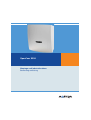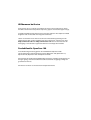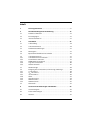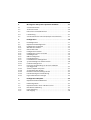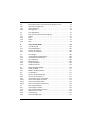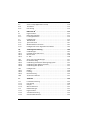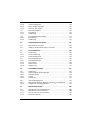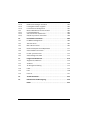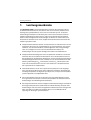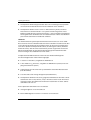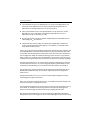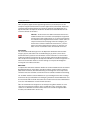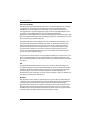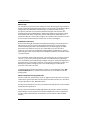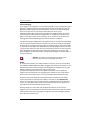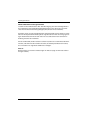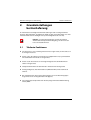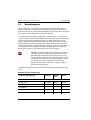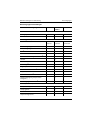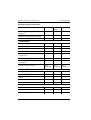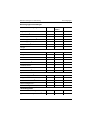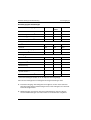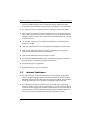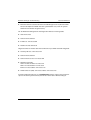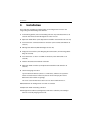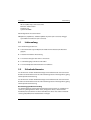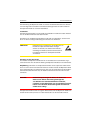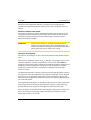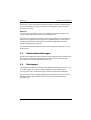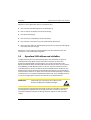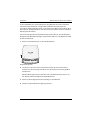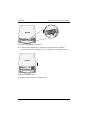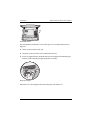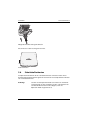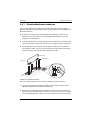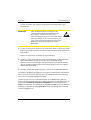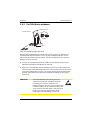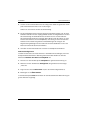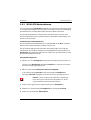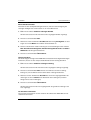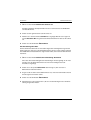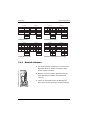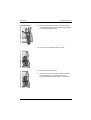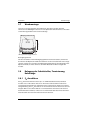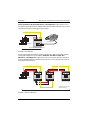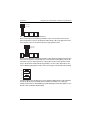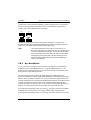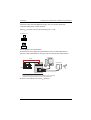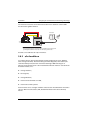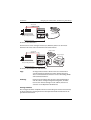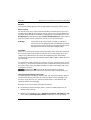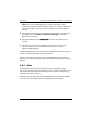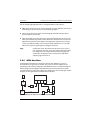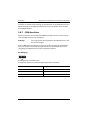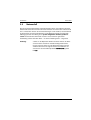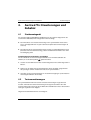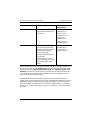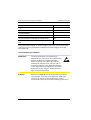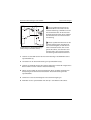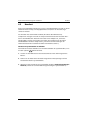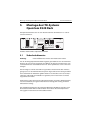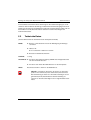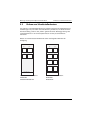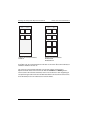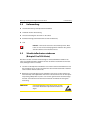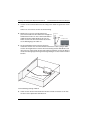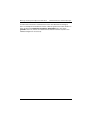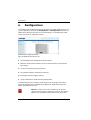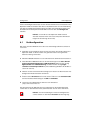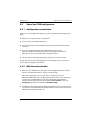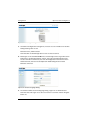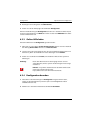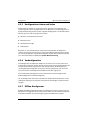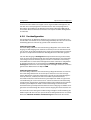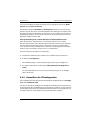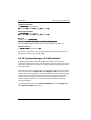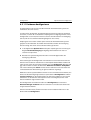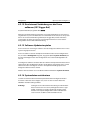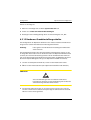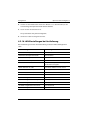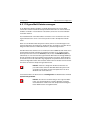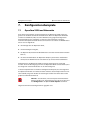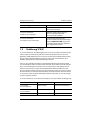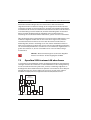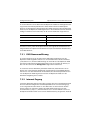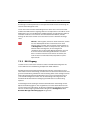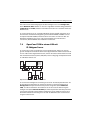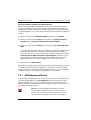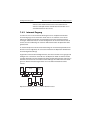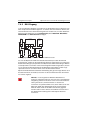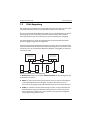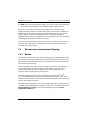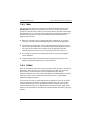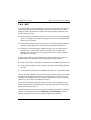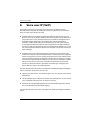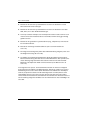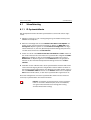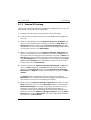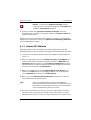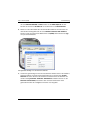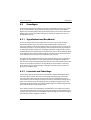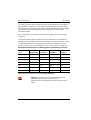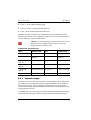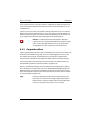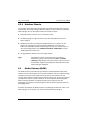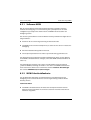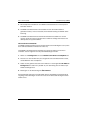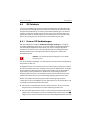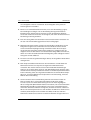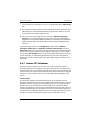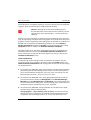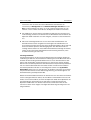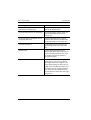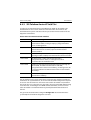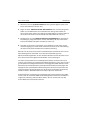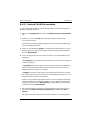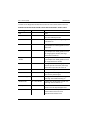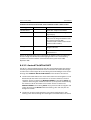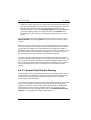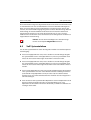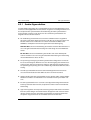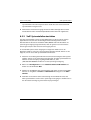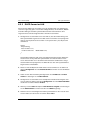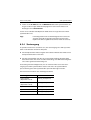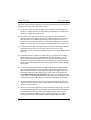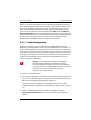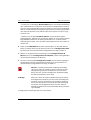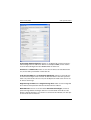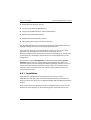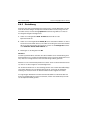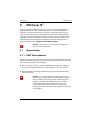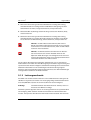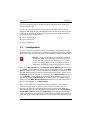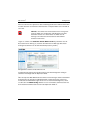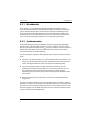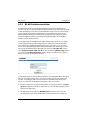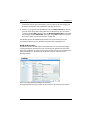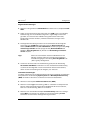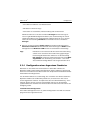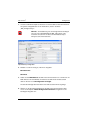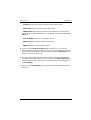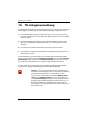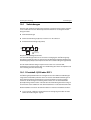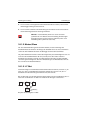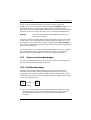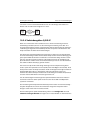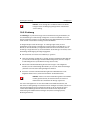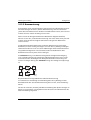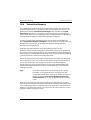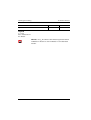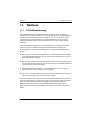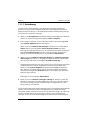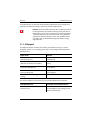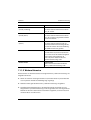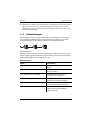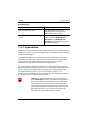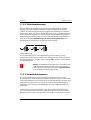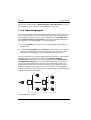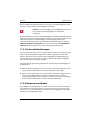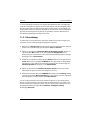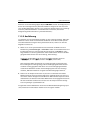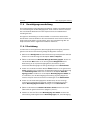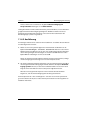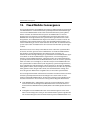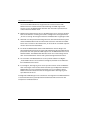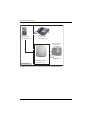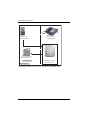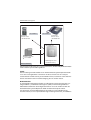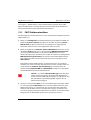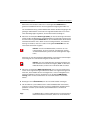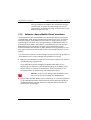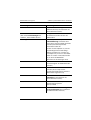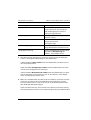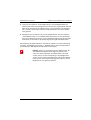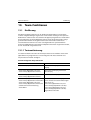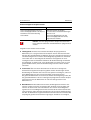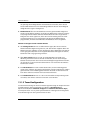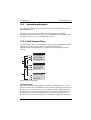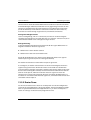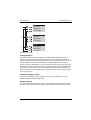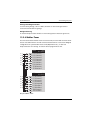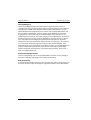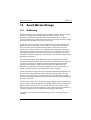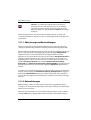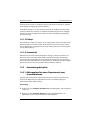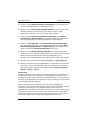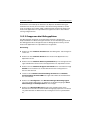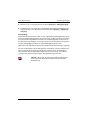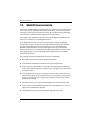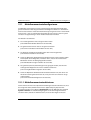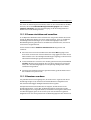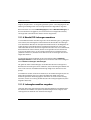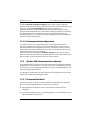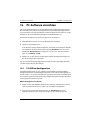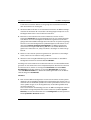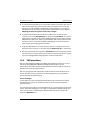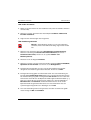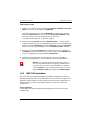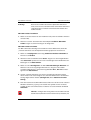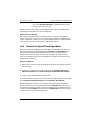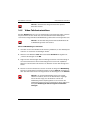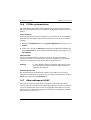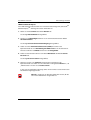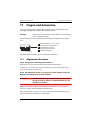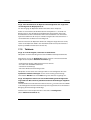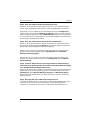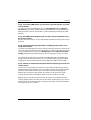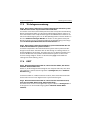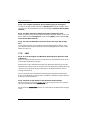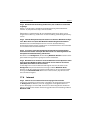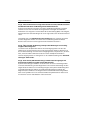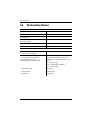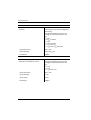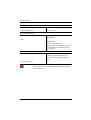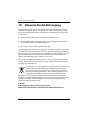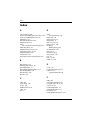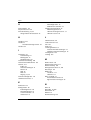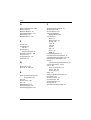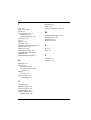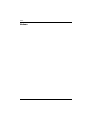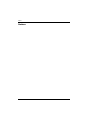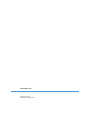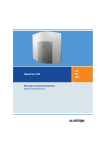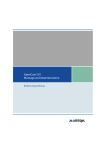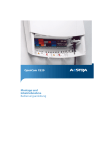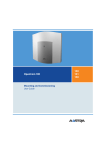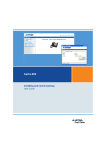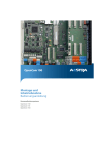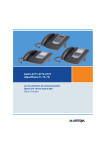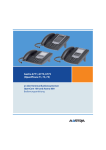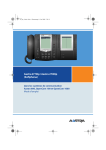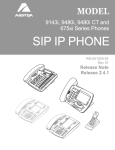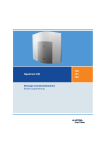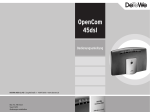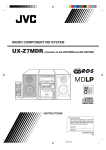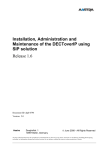Download OpenCom X320
Transcript
OpenCom X320 Montage und Inbetriebnahme Bedienungsanleitung Willkommen bei Aastra Vielen Dank, dass Sie sich für ein Produkt von Aastra entschieden haben. Unser Produkt steht für höchste Qualitätsansprüche, gepaart mit hochwertigem Design. Die folgende Bedienungsanleitung wird Sie beim Gebrauch Ihrer OpenCom X320 begleiten und alle wesentlichen Fragen beantworten. Sollten Sie darüber hinaus weitere technische Unterstützung benötigen oder Informationen über andere Produkte von Aastra wünschen, stehen Ihnen unter http://www.aastra.de oder http://www.aastra.com unsere Internetseiten zur Verfügung. Sie finden dort ergänzende Hinweise und Tipps zum Produkt. Produktfamilie OpenCom 100 Diese Bedienungsanleitung gilt für die Produktfamilie OpenCom 100. Hierzu gehören die Kommunikationssysteme OpenCom 130, OpenCom 131, OpenCom 150, OpenCom 510 und OpenCom X320. Wird im Text auf die OpenCom 100 Bezug genommen, ist die Beschreibung für alle Anlagen gültig; sind einzelne Merkmale unterschiedlich ausgeprägt, erfolgt ein gesonderter Hinweis. Wir wünschen Ihnen viel Freude mit Ihrer OpenCom X320. Inhalt 1. Leistungsmerkmale . . . . . . . . . . . . . . . . . . . . . . . . . . . . . . . . . . . . . . . . 7 2. Grundeinstellungen bei Auslieferung . . . . . . . . . . . . . . . . . . . . . . . 15 2.1 Telefonie-Funktionen . . . . . . . . . . . . . . . . . . . . . . . . . . . . . . . . . . . . . . . . . . . .15 2.2 Berechtigungen . . . . . . . . . . . . . . . . . . . . . . . . . . . . . . . . . . . . . . . . . . . . . . . . .16 2.3 Internet-Funktionen . . . . . . . . . . . . . . . . . . . . . . . . . . . . . . . . . . . . . . . . . . . . .21 3. Installation . . . . . . . . . . . . . . . . . . . . . . . . . . . . . . . . . . . . . . . . . . . . . . . 23 3.1 Lieferumfang . . . . . . . . . . . . . . . . . . . . . . . . . . . . . . . . . . . . . . . . . . . . . . . . . . . .24 3.2 Sicherheitshinweise . . . . . . . . . . . . . . . . . . . . . . . . . . . . . . . . . . . . . . . . . . . . .24 3.3 Konformitätserklärungen . . . . . . . . . . . . . . . . . . . . . . . . . . . . . . . . . . . . . . . .27 3.4 Montageort . . . . . . . . . . . . . . . . . . . . . . . . . . . . . . . . . . . . . . . . . . . . . . . . . . . . .27 3.5 OpenCom X320 öffnen und schließen . . . . . . . . . . . . . . . . . . . . . . . . . . . .28 3.6 3.6.1 3.6.2 3.6.3 3.6.4 3.6.5 Schnittstellenkarten . . . . . . . . . . . . . . . . . . . . . . . . . . . . . . . . . . . . . . . . . . . . .32 Schnittstellenkarten einbauen . . . . . . . . . . . . . . . . . . . . . . . . . . . . . . . . . . .33 Fax/V.24-Karte einbauen . . . . . . . . . . . . . . . . . . . . . . . . . . . . . . . . . . . . . . . . .35 M100-AT4-Karte einbauen . . . . . . . . . . . . . . . . . . . . . . . . . . . . . . . . . . . . . . .37 Lage der Schnittstellen . . . . . . . . . . . . . . . . . . . . . . . . . . . . . . . . . . . . . . . . . .40 Netzteil einbauen. . . . . . . . . . . . . . . . . . . . . . . . . . . . . . . . . . . . . . . . . . . . . . . .42 3.7 Wandmontage . . . . . . . . . . . . . . . . . . . . . . . . . . . . . . . . . . . . . . . . . . . . . . . . . .44 3.8 3.8.1 3.8.2 3.8.3 3.8.4 3.8.5 3.8.6 3.8.7 Belegung der Schnittstellen, Terminierung, Kabellänge . . . . . . . . . . .44 S0-Anschlüsse . . . . . . . . . . . . . . . . . . . . . . . . . . . . . . . . . . . . . . . . . . . . . . . . . . .44 Upn-Anschlüsse. . . . . . . . . . . . . . . . . . . . . . . . . . . . . . . . . . . . . . . . . . . . . . . . . .48 a/b-Anschlüsse . . . . . . . . . . . . . . . . . . . . . . . . . . . . . . . . . . . . . . . . . . . . . . . . . .50 Aktor. . . . . . . . . . . . . . . . . . . . . . . . . . . . . . . . . . . . . . . . . . . . . . . . . . . . . . . . . . . .53 LAN-Anschlüsse . . . . . . . . . . . . . . . . . . . . . . . . . . . . . . . . . . . . . . . . . . . . . . . . .54 WAN-Anschluss. . . . . . . . . . . . . . . . . . . . . . . . . . . . . . . . . . . . . . . . . . . . . . . . . .55 COM-Anschluss. . . . . . . . . . . . . . . . . . . . . . . . . . . . . . . . . . . . . . . . . . . . . . . . . .56 3.9 Netzausfall . . . . . . . . . . . . . . . . . . . . . . . . . . . . . . . . . . . . . . . . . . . . . . . . . . . . . .57 4. Aastra 677x: Erweiterungen und Zubehör. . . . . . . . . . . . . . . . . . . 58 4.1 Steckernetzgerät . . . . . . . . . . . . . . . . . . . . . . . . . . . . . . . . . . . . . . . . . . . . . . . .58 4.2 Tastenerweiterungen . . . . . . . . . . . . . . . . . . . . . . . . . . . . . . . . . . . . . . . . . . . .58 4.3 Headset . . . . . . . . . . . . . . . . . . . . . . . . . . . . . . . . . . . . . . . . . . . . . . . . . . . . . . . . .62 1 5. Montage des ITK-Systems OpenCom X320 Rack . . . . . . . . . . . . . .63 5.1 Sicherheitshinweise . . . . . . . . . . . . . . . . . . . . . . . . . . . . . . . . . . . . . . . . . . . . . 63 5.2 Technische Daten . . . . . . . . . . . . . . . . . . . . . . . . . . . . . . . . . . . . . . . . . . . . . . . 64 5.3 Einbau von Schnittstellenkarten . . . . . . . . . . . . . . . . . . . . . . . . . . . . . . . . . 65 5.4 Lieferumfang. . . . . . . . . . . . . . . . . . . . . . . . . . . . . . . . . . . . . . . . . . . . . . . . . . . . 67 5.5 Schnittstellenkarten einbauen (Beispiel: Fax/V.24-Karte) . . . . . . . . . . 67 6. Konfiguration . . . . . . . . . . . . . . . . . . . . . . . . . . . . . . . . . . . . . . . . . . . . .70 6.1 Erstkonfiguration. . . . . . . . . . . . . . . . . . . . . . . . . . . . . . . . . . . . . . . . . . . . . . . . 71 6.2 6.2.1 6.2.2 6.2.3 6.2.4 6.2.5 6.2.6 6.2.7 6.2.8 6.2.9 6.2.10 6.2.11 6.2.12 6.2.13 6.2.14 6.2.15 6.2.16 6.2.17 OpenCom X320 konfigurieren . . . . . . . . . . . . . . . . . . . . . . . . . . . . . . . . . . . 73 Konfiguration vorbereiten . . . . . . . . . . . . . . . . . . . . . . . . . . . . . . . . . . . . . . . 73 Web-Konsole aufrufen . . . . . . . . . . . . . . . . . . . . . . . . . . . . . . . . . . . . . . . . . . . 73 Online-Hilfe laden . . . . . . . . . . . . . . . . . . . . . . . . . . . . . . . . . . . . . . . . . . . . . . . 75 Konfiguration beenden. . . . . . . . . . . . . . . . . . . . . . . . . . . . . . . . . . . . . . . . . . 75 Konfiguration sichern und laden . . . . . . . . . . . . . . . . . . . . . . . . . . . . . . . . . 76 Vorkonfiguration . . . . . . . . . . . . . . . . . . . . . . . . . . . . . . . . . . . . . . . . . . . . . . . . 76 Offline-Konfigurator . . . . . . . . . . . . . . . . . . . . . . . . . . . . . . . . . . . . . . . . . . . . . 76 Fernkonfiguration . . . . . . . . . . . . . . . . . . . . . . . . . . . . . . . . . . . . . . . . . . . . . . . 77 Kennziffern für IP-Konfiguration . . . . . . . . . . . . . . . . . . . . . . . . . . . . . . . . . 79 Systemmeldungen als E-Mail erhalten . . . . . . . . . . . . . . . . . . . . . . . . . . . 80 Faxboxen konfigurieren . . . . . . . . . . . . . . . . . . . . . . . . . . . . . . . . . . . . . . . . . 81 Eine Internet-Verbindung aus der Ferne aufbauen (ISP-Trigger-Ruf ) . . . . . . . . . . . . . . . . . . . . . . . . . . . . . . . . . . . . . . . . . . . . . . . . 82 Software-Update einspielen . . . . . . . . . . . . . . . . . . . . . . . . . . . . . . . . . . . . . 82 Systemdaten zurücksetzen . . . . . . . . . . . . . . . . . . . . . . . . . . . . . . . . . . . . . . 82 Hardware-Grundeinstellungsschalter . . . . . . . . . . . . . . . . . . . . . . . . . . . . 83 LAN-Einstellungen bei Auslieferung. . . . . . . . . . . . . . . . . . . . . . . . . . . . . . 84 Eigene MoH-Dateien erzeugen . . . . . . . . . . . . . . . . . . . . . . . . . . . . . . . . . . 85 7. Konfigurationsbeispiele. . . . . . . . . . . . . . . . . . . . . . . . . . . . . . . . . . . .86 7.1 OpenCom X320 und Netzwerke . . . . . . . . . . . . . . . . . . . . . . . . . . . . . . . . . 86 7.2 Einführung TCP/IP . . . . . . . . . . . . . . . . . . . . . . . . . . . . . . . . . . . . . . . . . . . . . . . 87 7.3 7.3.1 7.3.2 7.3.3 OpenCom X320 in einem LAN ohne Server . . . . . . . . . . . . . . . . . . . . . . . 88 DNS-Namensauflösung. . . . . . . . . . . . . . . . . . . . . . . . . . . . . . . . . . . . . . . . . . 89 Internet-Zugang . . . . . . . . . . . . . . . . . . . . . . . . . . . . . . . . . . . . . . . . . . . . . . . . 89 RAS-Zugang . . . . . . . . . . . . . . . . . . . . . . . . . . . . . . . . . . . . . . . . . . . . . . . . . . . . 90 2 7.4 7.4.1 7.4.2 7.4.3 OpenCom X320 in einem LAN mit IP-fähigem Server. . . . . . . . . . . . . .91 DNS-Namensauflösung . . . . . . . . . . . . . . . . . . . . . . . . . . . . . . . . . . . . . . . . . .92 Internet-Zugang. . . . . . . . . . . . . . . . . . . . . . . . . . . . . . . . . . . . . . . . . . . . . . . . .93 RAS-Zugang. . . . . . . . . . . . . . . . . . . . . . . . . . . . . . . . . . . . . . . . . . . . . . . . . . . . .94 7.5 Filial-Koppelung . . . . . . . . . . . . . . . . . . . . . . . . . . . . . . . . . . . . . . . . . . . . . . . . .95 7.6 7.6.1 7.6.2 7.6.3 7.6.4 Wissenswertes zum Internet-Zugang. . . . . . . . . . . . . . . . . . . . . . . . . . . . .96 Kosten . . . . . . . . . . . . . . . . . . . . . . . . . . . . . . . . . . . . . . . . . . . . . . . . . . . . . . . . . .96 Web. . . . . . . . . . . . . . . . . . . . . . . . . . . . . . . . . . . . . . . . . . . . . . . . . . . . . . . . . . . . .97 E-Mail . . . . . . . . . . . . . . . . . . . . . . . . . . . . . . . . . . . . . . . . . . . . . . . . . . . . . . . . . . .97 NAT . . . . . . . . . . . . . . . . . . . . . . . . . . . . . . . . . . . . . . . . . . . . . . . . . . . . . . . . . . . . .98 8. Voice over IP (VoIP) . . . . . . . . . . . . . . . . . . . . . . . . . . . . . . . . . . . . . . . . 99 8.1 8.1.1 8.1.2 8.1.3 Schnelleinstieg . . . . . . . . . . . . . . . . . . . . . . . . . . . . . . . . . . . . . . . . . . . . . . . . IP-Systemtelefonie. . . . . . . . . . . . . . . . . . . . . . . . . . . . . . . . . . . . . . . . . . . . . Externe SIP-Leitung. . . . . . . . . . . . . . . . . . . . . . . . . . . . . . . . . . . . . . . . . . . . Interne SIP-Telefonie. . . . . . . . . . . . . . . . . . . . . . . . . . . . . . . . . . . . . . . . . . . 101 101 102 103 8.2 8.2.1 8.2.2 8.2.3 8.2.4 8.2.5 8.2.6 Grundlagen . . . . . . . . . . . . . . . . . . . . . . . . . . . . . . . . . . . . . . . . . . . . . . . . . . . Signallaufzeit und Bandbreite . . . . . . . . . . . . . . . . . . . . . . . . . . . . . . . . . . Latenzzeit und Paketlänge . . . . . . . . . . . . . . . . . . . . . . . . . . . . . . . . . . . . . Sprachqualität. . . . . . . . . . . . . . . . . . . . . . . . . . . . . . . . . . . . . . . . . . . . . . . . . Optimierungen . . . . . . . . . . . . . . . . . . . . . . . . . . . . . . . . . . . . . . . . . . . . . . . . Gesprächsaufbau . . . . . . . . . . . . . . . . . . . . . . . . . . . . . . . . . . . . . . . . . . . . . . Nutzbare Dienste . . . . . . . . . . . . . . . . . . . . . . . . . . . . . . . . . . . . . . . . . . . . . . 105 105 105 107 108 109 110 8.3 8.3.1 8.3.2 Media-Gateway (MGW) . . . . . . . . . . . . . . . . . . . . . . . . . . . . . . . . . . . . . . . . 110 Software-MGW . . . . . . . . . . . . . . . . . . . . . . . . . . . . . . . . . . . . . . . . . . . . . . . . 111 MGW-Schnittstellenkarte . . . . . . . . . . . . . . . . . . . . . . . . . . . . . . . . . . . . . . 111 8.4 8.4.1 8.4.2 8.4.3 8.4.3.1 8.4.3.2 8.4.3.3 SIP-Telefonie . . . . . . . . . . . . . . . . . . . . . . . . . . . . . . . . . . . . . . . . . . . . . . . . . . Externe SIP-Verbindungen . . . . . . . . . . . . . . . . . . . . . . . . . . . . . . . . . . . . . Interne SIP-Teilnehmer. . . . . . . . . . . . . . . . . . . . . . . . . . . . . . . . . . . . . . . . . SIP-Telefone Aastra 673xi/675xi . . . . . . . . . . . . . . . . . . . . . . . . . . . . . . . . Aastra 673xi/675xi einrichten . . . . . . . . . . . . . . . . . . . . . . . . . . . . . . . . . . Aastra 673xi/675xi DHCP. . . . . . . . . . . . . . . . . . . . . . . . . . . . . . . . . . . . . . . Aastra 673xi/675xi Hot-Desking . . . . . . . . . . . . . . . . . . . . . . . . . . . . . . . . 113 113 115 119 121 123 124 8.5 8.5.1 8.5.2 8.5.3 8.5.4 8.5.5 VoIP-Systemtelefone. . . . . . . . . . . . . . . . . . . . . . . . . . . . . . . . . . . . . . . . . . . Geräte-Eigenschaften. . . . . . . . . . . . . . . . . . . . . . . . . . . . . . . . . . . . . . . . . . VoIP-Systemtelefon einrichten . . . . . . . . . . . . . . . . . . . . . . . . . . . . . . . . . DHCP-Server im LAN. . . . . . . . . . . . . . . . . . . . . . . . . . . . . . . . . . . . . . . . . . . Startvorgang . . . . . . . . . . . . . . . . . . . . . . . . . . . . . . . . . . . . . . . . . . . . . . . . . . Lokale Konfiguration . . . . . . . . . . . . . . . . . . . . . . . . . . . . . . . . . . . . . . . . . . 125 126 127 128 129 131 3 8.6 8.6.1 8.6.2 Aastra 277xip (OpenPhone 7x IPC) . . . . . . . . . . . . . . . . . . . . . . . . . . . . . .134 Installation . . . . . . . . . . . . . . . . . . . . . . . . . . . . . . . . . . . . . . . . . . . . . . . . . . . . .135 Einrichtung . . . . . . . . . . . . . . . . . . . . . . . . . . . . . . . . . . . . . . . . . . . . . . . . . . . .136 9. DECT over IP® . . . . . . . . . . . . . . . . . . . . . . . . . . . . . . . . . . . . . . . . . . . . 137 9.1 9.1.1 9.1.2 Eigenschaften . . . . . . . . . . . . . . . . . . . . . . . . . . . . . . . . . . . . . . . . . . . . . . . . . .137 DECT-Basisstationen . . . . . . . . . . . . . . . . . . . . . . . . . . . . . . . . . . . . . . . . . . .137 Leistungsmerkmale . . . . . . . . . . . . . . . . . . . . . . . . . . . . . . . . . . . . . . . . . . . .138 9.2 9.2.1 9.2.2 9.2.3 9.2.4 Konfiguration . . . . . . . . . . . . . . . . . . . . . . . . . . . . . . . . . . . . . . . . . . . . . . . . . .139 Mischbetrieb . . . . . . . . . . . . . . . . . . . . . . . . . . . . . . . . . . . . . . . . . . . . . . . . . . .141 Synchronisation . . . . . . . . . . . . . . . . . . . . . . . . . . . . . . . . . . . . . . . . . . . . . . . .141 WLAN-Funktion einrichten . . . . . . . . . . . . . . . . . . . . . . . . . . . . . . . . . . . . .142 Konfiguration eines abgesetzen Standortes . . . . . . . . . . . . . . . . . . . . .145 10. TK-Anlagenvernetzung . . . . . . . . . . . . . . . . . . . . . . . . . . . . . . . . . . 148 10.1 10.1.1 10.1.2 10.1.3 Verbindungen. . . . . . . . . . . . . . . . . . . . . . . . . . . . . . . . . . . . . . . . . . . . . . . . . .149 Protokoll: Q.SIG oder DSS1. . . . . . . . . . . . . . . . . . . . . . . . . . . . . . . . . . . . . .149 Master/Slave . . . . . . . . . . . . . . . . . . . . . . . . . . . . . . . . . . . . . . . . . . . . . . . . . . .150 L1 Takt . . . . . . . . . . . . . . . . . . . . . . . . . . . . . . . . . . . . . . . . . . . . . . . . . . . . . . . . .150 10.2 10.2.1 10.2.2 10.2.3 10.2.4 Arten von Festverbindungen . . . . . . . . . . . . . . . . . . . . . . . . . . . . . . . . . . .151 Direktverbindung . . . . . . . . . . . . . . . . . . . . . . . . . . . . . . . . . . . . . . . . . . . . . .151 Verbindung mit aktivem Übertragungssystem . . . . . . . . . . . . . . . . . .152 Verbindung über öffentliches Netz. . . . . . . . . . . . . . . . . . . . . . . . . . . . . .152 Verbindung über Q.SIG-IP . . . . . . . . . . . . . . . . . . . . . . . . . . . . . . . . . . . . . .153 10.3 10.3.1 10.3.2 10.3.3 Konfiguration . . . . . . . . . . . . . . . . . . . . . . . . . . . . . . . . . . . . . . . . . . . . . . . . . .154 Bündel . . . . . . . . . . . . . . . . . . . . . . . . . . . . . . . . . . . . . . . . . . . . . . . . . . . . . . . . .154 Leitweg . . . . . . . . . . . . . . . . . . . . . . . . . . . . . . . . . . . . . . . . . . . . . . . . . . . . . . . .155 Nummerierung . . . . . . . . . . . . . . . . . . . . . . . . . . . . . . . . . . . . . . . . . . . . . . . .156 10.4 Technische Hinweise . . . . . . . . . . . . . . . . . . . . . . . . . . . . . . . . . . . . . . . . . . .157 11. Telefonie . . . . . . . . . . . . . . . . . . . . . . . . . . . . . . . . . . . . . . . . . . . . . . . . 159 11.1 11.1.1 11.1.2 11.1.3 E.164-Konvertierung . . . . . . . . . . . . . . . . . . . . . . . . . . . . . . . . . . . . . . . . . . .159 Einrichtung . . . . . . . . . . . . . . . . . . . . . . . . . . . . . . . . . . . . . . . . . . . . . . . . . . . .160 Beispiel . . . . . . . . . . . . . . . . . . . . . . . . . . . . . . . . . . . . . . . . . . . . . . . . . . . . . . . .161 Weitere Hinweise. . . . . . . . . . . . . . . . . . . . . . . . . . . . . . . . . . . . . . . . . . . . . . .162 11.2 11.2.1 11.2.2 11.2.3 Rufumleitungen. . . . . . . . . . . . . . . . . . . . . . . . . . . . . . . . . . . . . . . . . . . . . . . .163 Eigenschaften . . . . . . . . . . . . . . . . . . . . . . . . . . . . . . . . . . . . . . . . . . . . . . . . . .164 Schleifenerkennung . . . . . . . . . . . . . . . . . . . . . . . . . . . . . . . . . . . . . . . . . . . .165 Virtuelle Rufnummern . . . . . . . . . . . . . . . . . . . . . . . . . . . . . . . . . . . . . . . . . .165 4 11.2.4 11.2.5 11.2.6 Sammelrufgruppen. . . . . . . . . . . . . . . . . . . . . . . . . . . . . . . . . . . . . . . . . . . . 166 Externe Rufumleitungen . . . . . . . . . . . . . . . . . . . . . . . . . . . . . . . . . . . . . . . 167 Hinweise zum Update . . . . . . . . . . . . . . . . . . . . . . . . . . . . . . . . . . . . . . . . . 167 11.3 11.3.1 11.3.2 PIN-Code-Telefonie . . . . . . . . . . . . . . . . . . . . . . . . . . . . . . . . . . . . . . . . . . . . 168 Einrichtung. . . . . . . . . . . . . . . . . . . . . . . . . . . . . . . . . . . . . . . . . . . . . . . . . . . . 169 Ausführung . . . . . . . . . . . . . . . . . . . . . . . . . . . . . . . . . . . . . . . . . . . . . . . . . . . 170 11.4 11.4.1 11.4.2 Berechtigungsumschaltung. . . . . . . . . . . . . . . . . . . . . . . . . . . . . . . . . . . . 171 Einrichtung. . . . . . . . . . . . . . . . . . . . . . . . . . . . . . . . . . . . . . . . . . . . . . . . . . . . 171 Ausführung . . . . . . . . . . . . . . . . . . . . . . . . . . . . . . . . . . . . . . . . . . . . . . . . . . . 172 12. Fixed Mobile Convergence . . . . . . . . . . . . . . . . . . . . . . . . . . . . . . . . 173 12.1 FMC-Telefone einrichten . . . . . . . . . . . . . . . . . . . . . . . . . . . . . . . . . . . . . . . 178 12.2 Software „Aastra Mobile Client“ einrichten . . . . . . . . . . . . . . . . . . . . . 180 13. Team-Funktionen . . . . . . . . . . . . . . . . . . . . . . . . . . . . . . . . . . . . . . . . 184 13.1 13.1.1 13.1.2 Einführung . . . . . . . . . . . . . . . . . . . . . . . . . . . . . . . . . . . . . . . . . . . . . . . . . . . . 184 Tastenerläuterung . . . . . . . . . . . . . . . . . . . . . . . . . . . . . . . . . . . . . . . . . . . . . 184 Team-Konfiguration . . . . . . . . . . . . . . . . . . . . . . . . . . . . . . . . . . . . . . . . . . . 186 13.2 13.2.1 13.2.2 13.2.3 13.2.4 Anwendungsbeispiele . . . . . . . . . . . . . . . . . . . . . . . . . . . . . . . . . . . . . . . . . Chef-Sekretär-Team . . . . . . . . . . . . . . . . . . . . . . . . . . . . . . . . . . . . . . . . . . . Dreier-Team . . . . . . . . . . . . . . . . . . . . . . . . . . . . . . . . . . . . . . . . . . . . . . . . . . . Reihen-Team . . . . . . . . . . . . . . . . . . . . . . . . . . . . . . . . . . . . . . . . . . . . . . . . . . Makler-Team . . . . . . . . . . . . . . . . . . . . . . . . . . . . . . . . . . . . . . . . . . . . . . . . . . 14. Anruf-Warteschlange . . . . . . . . . . . . . . . . . . . . . . . . . . . . . . . . . . . . . 193 14.1 14.1.1 14.1.2 14.1.3 14.1.4 Einführung . . . . . . . . . . . . . . . . . . . . . . . . . . . . . . . . . . . . . . . . . . . . . . . . . . . . Aktivierung von Warteschlangen. . . . . . . . . . . . . . . . . . . . . . . . . . . . . . . Rufumleitungen . . . . . . . . . . . . . . . . . . . . . . . . . . . . . . . . . . . . . . . . . . . . . . . Pickup . . . . . . . . . . . . . . . . . . . . . . . . . . . . . . . . . . . . . . . . . . . . . . . . . . . . . . . . Sammelruf . . . . . . . . . . . . . . . . . . . . . . . . . . . . . . . . . . . . . . . . . . . . . . . . . . . . 14.2 14.2.1 14.2.2 Anwendungsbeispiele . . . . . . . . . . . . . . . . . . . . . . . . . . . . . . . . . . . . . . . . . 195 Abfrageplatz für einen Operator mit zwei Systemtelefonen . . . . . 195 Gruppe von drei Abfrageplätzen . . . . . . . . . . . . . . . . . . . . . . . . . . . . . . . 197 15. Mehrfirmenvariante . . . . . . . . . . . . . . . . . . . . . . . . . . . . . . . . . . . . . . 199 15.1 15.1.1 15.1.2 15.1.3 Mehrfirmenvariante konfigurieren . . . . . . . . . . . . . . . . . . . . . . . . . . . . . Mehrfirmenvariante aktivieren . . . . . . . . . . . . . . . . . . . . . . . . . . . . . . . . . Firmen einrichten und verwalten. . . . . . . . . . . . . . . . . . . . . . . . . . . . . . . Benutzer zuordnen . . . . . . . . . . . . . . . . . . . . . . . . . . . . . . . . . . . . . . . . . . . . 187 187 188 190 191 193 194 194 195 195 200 200 201 201 5 15.1.4 15.1.5 15.1.6 Bündel/SIP-Leitungen zuordnen . . . . . . . . . . . . . . . . . . . . . . . . . . . . . . . .202 Leitwegkennzahlen vergeben . . . . . . . . . . . . . . . . . . . . . . . . . . . . . . . . . .202 Firmenzentrale konfigurieren . . . . . . . . . . . . . . . . . . . . . . . . . . . . . . . . . . .203 15.2 15.2.1 15.2.2 15.2.3 Mit der Mehrfirmenvariante arbeiten . . . . . . . . . . . . . . . . . . . . . . . . . . .203 Firmentelefonbuch . . . . . . . . . . . . . . . . . . . . . . . . . . . . . . . . . . . . . . . . . . . . .203 Zwischen Firmen telefonieren . . . . . . . . . . . . . . . . . . . . . . . . . . . . . . . . . .204 Gebühren pro Firma abrechnen. . . . . . . . . . . . . . . . . . . . . . . . . . . . . . . . .204 16. PC-Software einrichten. . . . . . . . . . . . . . . . . . . . . . . . . . . . . . . . . . . 205 16.1 PC-Offline-Konfiguration . . . . . . . . . . . . . . . . . . . . . . . . . . . . . . . . . . . . . . .205 16.2 TAPI einrichten . . . . . . . . . . . . . . . . . . . . . . . . . . . . . . . . . . . . . . . . . . . . . . . . .207 16.3 NET-CAPI einrichten . . . . . . . . . . . . . . . . . . . . . . . . . . . . . . . . . . . . . . . . . . . .209 16.4 Browser für OpenCTI und OpenHotel . . . . . . . . . . . . . . . . . . . . . . . . . . .211 16.5 Video-Telefonie einrichten. . . . . . . . . . . . . . . . . . . . . . . . . . . . . . . . . . . . . .212 16.6 PC-Uhr synchronisieren. . . . . . . . . . . . . . . . . . . . . . . . . . . . . . . . . . . . . . . . .213 16.7 Adressabfrage mit LDAP . . . . . . . . . . . . . . . . . . . . . . . . . . . . . . . . . . . . . . . .213 17. Fragen und Antworten . . . . . . . . . . . . . . . . . . . . . . . . . . . . . . . . . . . 215 17.1 Allgemeines/Hardware . . . . . . . . . . . . . . . . . . . . . . . . . . . . . . . . . . . . . . . . .215 17.2 Telefonie . . . . . . . . . . . . . . . . . . . . . . . . . . . . . . . . . . . . . . . . . . . . . . . . . . . . . . .216 17.3 TK-Anlagenvernetzung . . . . . . . . . . . . . . . . . . . . . . . . . . . . . . . . . . . . . . . . .219 17.4 DECT. . . . . . . . . . . . . . . . . . . . . . . . . . . . . . . . . . . . . . . . . . . . . . . . . . . . . . . . . . .219 17.5 LAN. . . . . . . . . . . . . . . . . . . . . . . . . . . . . . . . . . . . . . . . . . . . . . . . . . . . . . . . . . . .220 17.6 Internet . . . . . . . . . . . . . . . . . . . . . . . . . . . . . . . . . . . . . . . . . . . . . . . . . . . . . . . .221 18. Technische Daten . . . . . . . . . . . . . . . . . . . . . . . . . . . . . . . . . . . . . . . . 223 19. Hinweise für die Entsorgung. . . . . . . . . . . . . . . . . . . . . . . . . . . . . . 226 Index . . . . . . . . . . . . . . . . . . . . . . . . . . . . . . . . . . . . . . . . . . . . . . . . . . . 227 6 Leistungsmerkmale 1. Leistungsmerkmale Die OpenCom X320 ist ein Kommunikationssystem für die integrierte Sprachund Datenkommunikation. Es handelt sich um eine innovative, modulare und konvergente Systemplattform, die in erster Linie für VoIP-Sprach- und DatenAnwendungen konzipiert ist. Mit VoIP („Voice over Internet Protocol“) können Telefonie-Verbindungen über Intranet- und Internet-Datenleitungen geführt werden. VoIP ermöglicht neue Anwendungen und bietet in vielen Fällen einen Kostenvorteil. Darüber hinaus kann die OpenCom X320 auch für konventionelle Telefonie genutzt werden. ■ Die OpenCom X320 bietet bereits im Grundausbau alle erforderlichen Schnittstellen zum Anschluss von Systemtelefonen, IP-Systemtelefonen, SIP-Systemtelefonen, Standard-SIP-Telefonen, ISDN-Endgeräten und analogen Endgeräten. Sie ermöglicht Internet-/Intranet-Datenkommunikation, CTIAnwendungen und die System-Konfiguration über einen Web-Browser. ■ Die OpenCom X320 verfügt über zwei Steckplätze für zusätzliche Schnittstellenkarten. Mit verschiedenen Kombinationen von Schnittstellenkarten kann die Konfiguration der OpenCom X320 genau auf den jeweiligen Kommunikationsbedarf zugeschnitten werden. Der Wunsch nach einem zusätzlichen VoIPGateway, DECT-fähigen Upn-Schnittstellen, weiteren S0-Schnittstellen oder mehr a/b-Schnittstellen kann mit einer oder mehreren Schnittstellenkarten ohne Systemwechsel erfüllt werden. ■ Die Betriebssoftware ist auf einer Speicherkarte (Compact-Flash) abgelegt. Diese Speicherkarte bietet auch Speicherplatz für zusätzliche Anwendungen und Programmpakete: die digitalen Sprachspeicher- und Sprachinformationssysteme OpenVoice und OpenAttendant. ■ Eine leistungsfähige Intel-XScale-CPU und das verwendete Betriebssystem Linux garantieren Investitionssicherheit, Kompatibilität zu aktuellen InternetAnwendungen und zukünftige Erweiterbarkeit. ■ Ein integrierter Ethernet-Switch ermöglicht zudem Anwendungen der Medienkonvergenz, beispielsweise den Betrieb einer Media Gateway-Karte für VoIPAnwendungen. Von den drei herausgeführten LAN-Anschlüssen verfügen zwei über eine Power-over-Ethernet-Funktion Klasse 3 nach IEEE 802.3af zur Speisung von IP-fähigen Systemtelefonen. 7 Leistungsmerkmale ■ Die OpenCom X320 verfügt außerdem über einen vorbelegten Steckplatz für eine Fax/V.24-Schnittstellenkarte und einen Aktor für einen Türöffner. ■ Die OpenCom X320 ist auch in einer 19"-Einbauversion („Rack“) erhältlich. Diese Version ist für den Einbau in 19"-Systemschränke vorgesehen. Diese Bauform verfügt über die gleichen Anschlüsse – diese sind auf der Frontblende herausgeführt. Für den Einbau von Schnittstellenkarten sind für diese Bauform passende Einsätze für die Frontblende erhältlich. Telefonie Das Kommunikationssystem OpenCom X320 ist zum Anschluss an einen ISDNBasisanschluss mit DSS1-Protokoll oder zur Internet-Telefonie nach RFC 3261 über einen SIP-Provider bestimmt. Unterstützt werden die Anschlussarten Mehrgeräteanschluss (Punkt-zu-Mehrpunkt-Anschluss) und Anlagenanschluss (Punkt-zuPunkt-Anschluss). Alle Anschlussarten können parallel eingerichtet werden. Die OpenCom X320 erfüllt die gesetzlichen Bestimmungen für Telekommunikationseinrichtungen. Das Protokoll DSS1 wird erfüllt. Die OpenCom X320 bietet bereits in der kleinsten Ausbaustufe folgende Anschlussmöglichkeiten auf der Basisbaugruppe: ■ 1 externer S0-Anschluss, ausgeführt als RJ45-Buchse ■ 1 umschaltbarer S0-Anschluss, ausgeführt als RJ45-Buchse (extern) und als 4polige Druckklemme (intern) ■ 3 DECT-fähige Upn-Anschlüsse für Systemtelefone oder DECT Basisstationen (Druckklemmen) ■ 8 a/b-Anschlüsse für analoge Endgeräte (Druckklemmen) ■ Die OpenCom X320 kann mit einer geeigneten Kombination von zwei Schnittstellenkarten um 8 S0-Anschlüsse, 16 Upn-Anschlüsse oder 16 a/b-Anschlüsse erweitert werden. Eine Übersicht erhältlicher Karten finden Sie unter Schnittstellenkarten ab Seite 32. An die OpenCom X320 können Sie anschließen: ■ analoge Endgeräte an a/b-Anschlüssen ■ Euro-ISDN-Endgeräte nach DSS1 an internen S0-Anschlüssen 8 Leistungsmerkmale ■ Systemtelefone Aastra 6771 (OpenPhone 71), Aastra 6773 (OpenPhone 73) und Aastra 6775 (OpenPhone 75) sowie Systemtelefone OpenPhone 61, OpenPhone 63 und OpenPhone 65 an Upn-Anschlüssen ■ VoIP-Systemtelefone Aastra 6773ip (OpenPhone 73 IP) und Aastra 6775ip (OpenPhone 75 IP) sowie VoIP-Systemtelefone OpenPhone 63 IP und OpenPhone 65 IP, anschließbar via LAN. ■ Basisstationen RFP 22 (Indoor) und RFP 24 (Outdoor) für DECT-Mobilteile an DECT-fähigen Upn-Anschlüssen ■ DECToverIP Basisstationen RFP 32 (Indoor), RFP 34 (Outdoor) und RFP 42 (Indoor mit WLAN) für DECT-Handgeräte, anschließbar via LAN und zusätzlicher Media Gateway-Karte. Sofern das Leistungsmerkmal CNIP (Calling Name Identification Presentation) von Ihrem Netzprovider unterstützt wird, liefert dieser bei jedem kommenden Amtsanruf neben der Telefonnummer des Anrufers auch den Namen des Teilnehmers mit. Die OpenCom X320 unterstützt die Anzeige dieses Namens an Systemtelefonen. Sollten Sie allerdings unter der Rufnummer des Anrufers einen Eintrag im Telefonbuch der OpenCom X320 erstellt haben, wird dieser bevorzugt angezeigt. Die OpenCom X320 kann in ein vorhandenes Netzwerk (LAN) integriert und von allen Arbeitsplatz-Rechnern als Internet-Zugangs-Router genutzt werden. VoIPIntegration und Anbindung an ein vorhandenes E-Mail-System sind möglich. Die Konfiguration und Programmierung der OpenCom X320 erfolgt über einen Web-Browser (Web-Konsole), der auf einem angeschlossenen PC aufgerufen werden kann. Die OpenCom X320 kann im Servicecenter vorbereitend konfiguriert und per Fernkonfiguration gewartet werden. Über eine Fax/V.24-Schnittstellenkarte kann eine COM-Schnittstelle und/oder ein internes Faxmodem nachgerüstet werden. Um die OpenCom X320 mit der vorhandenen Haustechnik zu verbinden, kann an einen Aktor ein Türöffner-Kontakt angeschlossen werden. Mit Zusatzgeräten können auch Türklingeln und Türsprechanlagen angebunden werden. Mit der OpenCom X320 können Sie CTI-Anwendungen (Computer Telephony Integration) nutzen. Zur Integration von CTI-Anwendungen werden die Standards 9 Leistungsmerkmale TAPI (Telephony Application Programming Interface) und CSTA (Services for Computer Supported Telecommunications Applications) unterstützt. Außerdem verfügt die OpenCom X320 über eine browser-gestützte CTI-Applikation, das OpenCTI 50. Über das OpenCTI 50 können die Benutzer Telefonfunktionen auf ihrem PC aufrufen und nutzen. Hinweis: Als Alternative zur COM-Schnittstelle können die Gebührendatensätze auch über CSTA (Computer Supported Telecommunications Application) an ein externes Programm zur Gebührenerfassung übermittelt werden. Hierfür steht ein entsprechendes Konvertierprogramm zur Verfügung. Sie finden dieses auf der Produkt-CD im Verzeichnis „\Aastra“. Wenn Sie weitere Informationen wünschen, wenden sich bitte an Ihren Fachhändler oder den Vertrieb von Aastra. Vernetzung Für wachsende Anforderungen kann die OpenCom X320 über ISDN-Standleitungen („Q.SIG“) oder über Internet-Verbindungen („Q.SIG-IP“) mit anderen Kommunikationssystemen vernetzt werden. Damit verbinden Sie voneinander entfernte Standorte und Filialen zu einem einzigen großen Telefonie-Netzwerk. Über die Q.SIG-Vernetzung kann die OpenCom X320 z. B. als Unteranlage oder als DECT-Server betrieben werden. Die Vernetzung ist im Kapitel TK-Anlagenvernetzung ab Seite 148 beschrieben. DECT Netz Die OpenCom X320 unterstützt den Aufbau eines DECT-Netzwerkes für die mobile Bürokommunikation. Für größere Standorte erhöhen mehrere DECT-Stationen (RFP, Radio Fixed Parts) die Funkabdeckung und ermöglichen ein transparentes Handover zwischen den RFPs auch während einer laufenden Telefonieverbindung. Für die DECT-Telefonie stehen Mobilteile als Systemendgerät mit allen Leistungsmerkmalen der Systemtelefonie zur Verfügung. Zusätzlich werden Mobilteile nach den Standards GAP und CAP unterstützt. Das Handover zwischen den RFP funktioniert auch mit Mobilteilen nach dem GAP-Standard. Über einen RFP können zeitgleich bis zu 4 Gespräche geführt werden. Es sind sogar bis zu 8 Gespräche möglich, wenn ein RFP über 2 Upn-Leitungen angeschlossen ist. Wahlweise kann das DECT-Netz auch als VoIP-Lösung betrieben werden (siehe DECToverIP® ab Seite 12). 10 Leistungsmerkmale Voice over IP (VoIP) Die OpenCom X320 unterstützt den Anschluss von VoIP-Endgeräten und ermöglicht damit, die vorhandene Infrastruktur des Firmennetzwerkes (LAN mit 100 MBit/s) auch zum Telefonieren zu nutzen. Für diese Anwendung stehen schnurgebundene Systemendgeräte des Typs Aastra 6773ip (OpenPhone 73 IP) und Aastra 6775ip (OpenPhone 75 IP) sowie VoIP-Systemtelefone OpenPhone 63 IP und OpenPhone 65 IP zur Verfügung. Diese Geräte besitzen den gleichen Funktionsumfang und unterstützen die gleichen Leistungsmerkmale wie die nicht IP-fähigen Systemendgeräte. Bei Telefonaten zwischen IP-Endgeräten und herkömmlichen Endgeräten, zur Datenkomprimierung, zur Erzeugung von DTMF- und Hörtönen und zur EchoUnterdrückung werden die acht Gateway-Kanäle einer installierbaren Media Gateway-Karte automatisch hinzugeschaltet. Es ist außerdem möglich, eingeschränkte VoIP-Funktionen auch ohne zusätzliche Media Gateway-Karte zu nutzen. Die Systemsoftware realisiert bis zu 32 unkomprimierte VoIP-GatewayKanäle ohne Echo-Unterdrückung. Für Anwender, die konsequent das PC-gestützte Telefonieren nutzen wollen, sind die IP-Systemendgeräte auch als separat lizenzierbare Software-Variante („Softphone“) verfügbar. Weitere Informationen finden Sie im Kapitel Voice over IP (VoIP) ab Seite 99. SIP Die OpenCom X320 bietet darüber hinaus auch externe SIP-Verbindungen als „SIP-Amtsleitungen“. Einrichtung und Belegung von externen SIP-Verbindungen erfolgt für Telefonie-Benutzer völlig transparent. Dies ermöglicht den reibungslosen Einstieg in die preiswerte Internet-Telefonie sowie den Rückfall auf herkömmliche ISDN-Leitungen im Fehler- oder Besetztfall. Für die SIP-Telefonie ist eine Media Gateway-Karte erforderlich. Q.SIG-IP Mit „Q.SIG-IP“ können mehrere Kommunikationssysteme über IP-Verbindungen vernetzt werden. Statt herkömmlicher ISDN-Standleitungen können für die Filialvernetzung von Kommunkationssystemen preiswerte Datenverbindungen genutzt werden. Mit bis zu 5 virtuellen Leitungen ist die Anzahl der gleichzeitig möglichen Gespräche zwischen zwei Kommunikationssystemen nur durch die Bandbreite der Internet-Verbindung begrenzt. Q.SIG-IP kann mit eingeschränkter Funktion auch ohne Media Gateway-Karte betrieben werden. 11 Leistungsmerkmale DECToverIP® Für Standorte, bei denen die VoIP-Telefonie bereits überwiegend eingesetzt wird, bietet sich die DECT-Vernetzung über VoIP an. Der Anschluss der Radioteile (RFPs) erfolgt dabei über Netzwerk-Datenleitungen. Sie belegen daher keine UpnAnschlüsse und können vorhandene Netzwerkleitungen mit benutzen. Die Wandlung der VoIP-Protokolldaten in DECT-kompatible Gesprächsdaten erfolgt beim DECToverIP direkt auf den RFPs. Der Mischbetrieb von DECT-RFPs und DECToverIP-RFP ist in vielen Fällen möglich; ein Handover zwischen RFPs verschiedener Technik ist während eines Gespräches ist aber nicht möglich. Paketdaten im D-Kanal Eine Voraussetzung für bestimmte Geschäftsanwendungen, wie beispielsweise POS-Terminals, Kassensysteme oder Kreditkarten-Terminals, ist die ständige Datenverbindung über das X.25-Paketdatennetz. Die Übertragung von Paketdaten über den ISDN-D-Kanal (nach X.31 über SAPI 16) ist auch zwischen mehreren S0-Anschlüssen der OpenCom X320 möglich. Dabei können mehrere Verbindungen anhand eines TEI (Terminal Endpoint Identifier) voneinander unterschieden werden. X.31-Paketdaten können zwischen zwei S0-Anschlüssen (z. B. ein interner und ein externer S0-Anschluss) weitergeleitet werden. Diese Weiterleitung („Routing“) kann auch über Q.SIG-Standleitungen erfolgen. Es können mehrere Endgeräte mit gleichem TEI an verschiedenen internen S0-Anschlüssen betrieben werden. Eine TEI-Mapping-Tabelle ermöglicht, diese X.31-Verbindungen auf denselben externen S0-Anschluss zu leiten. Die Routing-Tabelle für X.31-Paketdaten richten Sie im Konfigurator unter Telefonie: Erweitert: X.31 ein. Weitere Hinweise finden Sie in der Online-Hilfe des Konfigurators. Weitere Telefonie-Leistungsmerkmale Mit der installierten Speicherkarte kann ein digitales Sprachspeicher- und Sprachinformations-System betrieben werden. Weitere Hinweise finden Sie in den Anleitungen „OpenVoice“ und „OpenAttendant“. Mit den Team-Funktionen und einer Anruf-Warteschlange können Sie die TelefonKommunikation optimieren. Mit der separat lizenzierbaren Web-Applikation „OpenCount“ können TelefonieVerbindungen erfasst, gespeichert und über konfigurierbare Filter ausgewertet werden. Nähere Informationen hierzu finden Sie in der Online-Hilfe der WebKonsole. 12 Leistungsmerkmale Internet-Zugang Es ist möglich, ein komplettes Firmen-Netzwerk (LAN, Local Area Network) mit der OpenCom X320 zu verbinden. Alle Arbeitsplatzrechner im LAN können über die OpenCom X320 Zugang zum Internet erhalten. Ist bereits ein Internet-Zugang über einen Internet Service Provider vorhanden, kann dieser in der OpenCom X320 eingerichtet werden. Die OpenCom X320 verwaltet die für den Internet-Zugang erforderliche IP-Konfiguration. In die OpenCom X320 sind ein DHCP-Server und ein DNS-Server integriert, die in diesem Fall die IP-Adressverwaltung und Namensauflösung für die Klienten-Rechner ausführen. Die OpenCom X320 ermöglicht für alle angeschlossenen PCs den Internet-Zugang mit einer gemeinsamen IP-Adresse. Nur diese ist im Internet sichtbar. Die lokalen IP-Adressen der Klienten-Rechner werden per Network Address Translation (NAT) in die IP-Adresse der OpenCom X320 übersetzt. Die Arbeitsplatz-Rechner im LAN sind somit von außen (aus dem Internet) nicht direkt erreichbar und vor unmittelbaren Angriffen aus dem Internet geschützt. Als zusätzlichen Schutz des LAN bietet die OpenCom X320 Filterlisten, die individuell konfiguriert werden können (Firewall-Funktion). Hinweis: Beachten Sie auch die Erläuterungen unter Wissenswertes zum Internet-Zugang ab Seite 96. E-Mail In die OpenCom X320 ist eine E-Mail-Funktion integriert, die unter Verwendung der Protokolle POP3, APOP oder IMAP4 eingegangene Mails beim Internet Service Provider abfragen kann. Bei Konfiguration der OpenCom X320 können für jeden Mitarbeiter Mail-Account-Abfragen eingerichtet werden. Die OpenCom X320 holt dann in einstellbaren Zeitintervallen die Kopfzeile (Subject) und den Absender von eingegangenen E-Mails bei den eingestellten Mail-Servern ab und leitet diese an das Systemendgerät des Benutzers weiter. Zusätzlich können für Benutzer auch E-Mail-Konten zum Versand von E-Mail eingerichtet werden. Damit können E-Mails z. B. direkt aus dem OpenCTI 50 heraus an andere Benutzer versendet werden. Außerdem können sich Benutzer, für die eine Sprachbox eingerichtet wurde, per E-Mail über den Eingang neuer Sprachbox- Nachrichten benachrichtigen lassen. Wichtige Ereignisse und Fehler hält die OpenCom X320 in einem internen Logbuch fest, dem Fehlerspeicher. Zur Information oder Alarmierung des Systemadministrators können Eintragungen im Logbuch (Systemmeldungen) ebenfalls per E-Mail versendet werden. 13 Leistungsmerkmale Weitere Netzwerk-Leistungsmerkmale Sie können Ihren Mitarbeitern über den RAS-Zugang eine Einwahlmöglichkeit in das LAN bieten. Diese Verbindungsmöglichkeit kann auch über eine verschlüsselte Internet-Datenverbindung erfolgen (VPN, Virtual Private Network). Zusätzlich kann eine Filial-Kopplung über ISDN oder VPN realisiert werden. Damit können zwei OpenCom X320 die jeweils angebundenen LANs mit einer gegenseitigen bedarfsweisen Einwahl oder mit einer verschlüsselten Internet-Datenverbindung miteinander verbinden. Mit einer NET-CAPI (Treiber-Software auf der CD) können Sie ISDN-Datenkommunikation, z.B. ISDN-Fax oder Eurofile-Transfer, mit Arbeitsplatz-Rechnern nutzen, die nicht über eine eingebaute ISDN-Karte verfügen. Glossar Bitte beachten Sie auch die Erläuterungen im Glossar (liegt als PDF-Datei auf der Anlagen-CD bei). 14 Grundeinstellungen bei Auslieferung 2. Telefonie-Funktionen Grundeinstellungen bei Auslieferung Im Lieferzustand sind folgende Grundeinstellungen und Leistungsmerkmale wirksam. Wir empfehlen, die OpenCom X320 vor dem ersten Benutzen nach individuellen Wünschen zu konfigurieren (siehe Konfiguration ab Seite 70). Hinweis: Die Grundeinstellungen sind für die kleinste Ausbaustufe der OpenCom X320 gültig, also ohne zusätzliche Schnittstellenkarten. 2.1 Telefonie-Funktionen ■ Der Anschluss S01 ist als Mehrgeräteanschluss eingerichtet, der Anschluss S02 als Anlagenanschluss. ■ An den 3 Upn-Anschlüssen sind Aastra 6773 (OpenPhone 73) Systemtelefone mit den Rufnummern 30 bis 32 eingerichtet. ■ An den 8 a/b-Anschlüssen sind analoge Endgeräte mit den Rufnummern 10 bis 17 eingerichtet. ■ Die OpenCom X320 ist für den Betrieb in Deutschland voreingestellt. ■ Analoge Endgeräte: Das Wahlverfahren (IWV oder MFV) wird automatisch erkannt. ■ Bei ankommenden externen Anrufen klingeln alle an der Basisbaugruppe angeschlossenen schnurgebundenen Endgeräte. ■ Die System-PIN, beispielsweise für die fernprogrammierbare Rufumleitung, lautet „0000“. 15 Grundeinstellungen bei Auslieferung 2.2 Berechtigungen Berechtigungen Welche Funktionen an den Endgeräten der OpenCom X320 genutzt werden dürfen, wird durch die Vergabe von Berechtigungen geregelt. Diese Berechtigungen werden für so genannte Benutzergruppen eingerichtet, denen wiederum die Benutzer mit ihren Endgeräten zugeordnet werden. Es sind drei Benutzergruppen voreingestellt: „Administrators“, „Standard“ und „Guests“. „Administrators“ haben Zugriff auf alle Funktionen der OpenCom X320 und uneingeschränkte Konfigurationsrechte. Benutzer der Gruppe „Guests“ können die OpenCom X320 nicht konfigurieren, dürfen keine externen Verbindungen aufbauen und können Endgeräte-Funktionen der OpenCom X320 nur eingeschränkt nutzen. Die Benutzergruppe „Standard“ eignet sich auf Grund ihrer Voreinstellungen als Ausgangspunkt, um Benutzergruppen für die normalen Benutzer des Systems (z. B. die Mitarbeiter einer Firma) anzulegen. Hinweis: Bei Erstinbetriebnahme der OpenCom X320 sind alle angeschlossenen Endgeräte zunächst solange in die Benutzergruppe „Administrators“ geschaltet, bis sich ein Anwender bei der Web-Konsole anmeldet. Danach werden alle Endgeräte automatisch in die Benutzergruppe „Guests“ geschaltet. Hinweise zur Konfiguration von Benutzergruppen und Benutzern finden Sie in der Online-Hilfe im Kapitel „Benutzer Manager“. Die folgenden Funktionen sind bei Auslieferung für die Benutzergruppen eingestellt: Benutzergruppen-Einstellungen Funktion / Berechtigung Standard Administrators Guests Konfigurator persönlich Experte Ansicht Kosten - + - Telefonbuch + + + ISP Applikation - - - Ansage vor dem Melden aus aus aus Applikationen 16 Grundeinstellungen bei Auslieferung Berechtigungen Benutzergruppen-Einstellungen Funktion / Berechtigung Standard Administrators Guests Einträge (persönlich) 20 20 0 Zentral ändern - + - Extern International International Nur Kommend Externbelegung spontan - - - Externbelegung über Zentrale - - - + + - + + - - - - + + - - - - + + - + + - - - - + + - Rückruf bei besetzt *) + + - Mehrfachbelegung am parallelen Endgerät *) + + + Berechtigung umschalten *) - - - Pickup aus Gruppe + + - Pickup gezielt + + - Take + + + Gesprächwegnahme *) - - - Telefonbuch Anrufe (gehend) LCR *) LCR deaktivierbar *) LCR bei Rufumleitung nach extern VIP Ruf *) PIN Wahl *) Durchsage *) Gegensprechen *) Wahl für anderes Telefon * Babyruf *) *) Anrufe (kommend) 17 Grundeinstellungen bei Auslieferung Berechtigungen Benutzergruppen-Einstellungen Funktion / Berechtigung Standard Administrators Guests Anrufunterdrückung am parallelen Endgerät *) - - - Reaktion: Verbindung wird beendet *) - - - Anruf Warteschlange *) 0 0 0 Rufumleitung + + - Rufumleitung nach extern + + - Rufumleitung von MSN-Gruppen + + - Rufumleitung Türruf + + - Rufumleitung nach Zeit parallel signalisieren *) + + + Rufumleitung für andere Benutzer *) - - - Rufumleitung durch andere Benutzer verhindern *) - - - Anzeige: Rufumleitung via *) letzte Umleitung letzte Umleitung letzte Umleitung Vermitteln extern an extern *) + + - Dreierkonferenz *) + + - + + - MOH bei externen Verbindungen *) + + + MOH bei internen Verbindungen *) + + + Anrufschutz Freiton Freiton aus Anklopfschutz + + - Durchsageschutz *) - - - Rufumleitungen Verbindung *) Parken *) Schutz 18 Grundeinstellungen bei Auslieferung Berechtigungen Benutzergruppen-Einstellungen Funktion / Berechtigung Standard Administrators Guests Gegensprechschutz *) - - - - - - Rnr-Anzeige aus (intern) *) - - - *) - - - + + - + + - + + - Sperrliste leer leer leer Freigabeliste leer leer leer Sonderliste 1 1 1 Anruffilter leer leer leer Anrufliste intern *) + + - *) + + - + + - + + - Alle Tasten gesperrt *) - - + Programmieren der Funktionstasten *) + + + Menü- und ABC Taste *) + + + DECT Leitungstasten *) - - - ISP Verbindung trennen *) + + - kommende Verbindungen senden *) - - - gehende Verbindungen senden *) - - - Pickupschutz *) Rnr-Anzeige aus (extern) Rnr-Anzeige aus/ein pro Anwahl *) Telefonschloss *) Fangen *) Listen Anrufliste extern Anrufliste bei besetzt *) Anrufliste Türruf *) Systemtelefone *) Verbindungsdaten *) 19 Grundeinstellungen bei Auslieferung Berechtigungen Benutzergruppen-Einstellungen Funktion / Berechtigung Standard Administrators Guests Anzahl der unterdrückten Ziffern *) 0 0 0 0,00 0,00 0,00 0,00 0,00 0,00 100% 100% 100% - - - kein kein kein + + - + + - Kurzwahl *) + + - *) + + - + + - - - - SMS im Festnetz *) - - - Buchungsnummer darf im Gespräch gesetzt werden *) + + - Kurznachrichten senden *) + + - Sockelbetrag kommend *) Sockelbetrag gehend *) Gebührenmultiplikator *) Netzwerk *) RAS *) Callback *) E-Mail Benachrichtigung *) E-Mail senden *) Sonstiges Türöffner *) Keypadwahl *) Zeitsteuerung *) *) Diese Einstellungen werden nur in der Experten-Ansicht gezeigt. Ohne weitere Konfiguration sind folgende wichtige Einstellungen aktiv: ■ Externberechtigung: Alle konfigurierten Endgeräte sind zur internationalen Wahl berechtigt. Externe Wählleitungen müssen durch Eingabe einer Vorwahlkennzahl belegt werden. ■ Rufumleitungen zu internen und externen Rufnummern können aktiviert werden. Rufumleitungen nach Zeit werden nach 20 Sekunden ausgeführt. 20 Grundeinstellungen bei Auslieferung Internet-Funktionen Türrufe und MSN-Gruppen können umgeleitet werden. Rufumleitung für andere Benutzer und Rufumleitungen durch andere Benutzer sind deaktiviert. ■ Das Telefonschloss kann aktiviert werden. Die Endgeräte-PIN lautet „0000“. ■ Die Freigabe- die Sperrliste und der Anruffilter sind nicht voreingerichtet und daher nicht aktiv. Werden diese Listen eingerichtet, können sie für die Benutzergruppen aktiviert werden. Eine Sonderliste mit Notrufnummern ist voreingestellt und aktiviert. ■ Der Türöffner kann von allen Endgeräten betätigt werden. Türrufe können umgeleitet werden. ■ Jeder Standard-Benutzer kann die Konfiguration der OpenCom X320 ändern. ■ Jeder Standard-Benutzer kann ein persönliches Telefonbuch anlegen und Einträge des zentralen Telefonbuches bearbeiten. ■ Jeder Standard-Benutzer kann die Entgelte auslesen. ■ Die lizenzpflichtigen Applikationen (z. B. die Applikation OpenCount) können genutzt werden, nachdem diese freigeschaltet wurden. ■ Ein RAS-Zugang ist nicht gestattet. ■ Die Mehrfirmenvariante ist nicht aktiviert. 2.3 Internet-Funktionen ■ Für jeden Benutzer der OpenCom X320 kann ein RAS-Zugang eingerichtet werden. Der RAS-Zugang ermöglicht entfernten Benutzern die Einwahl über VPN (PPTP oder IPSec) oder über ISDN (mit oder ohne Callback). Voraussetzung für den RAS-Zugang ist, dass die RAS-Berechtigung freigeschaltet wird. ■ Für jeden Benutzer können mehrere Mail-Account-Abfragen eingerichtet werden. Jeder Benutzer mit einem Systemendgerät kann mit dieser Funktion automatisch über eingegangene E-Mails informiert werden. Es werden Betreff und Absender der E-Mail angezeigt. Die E-Mail verbleibt auf dem E-Mail-Server und kann mit einem Standard-E-Mail-Programm abgerufen werden. 21 Grundeinstellungen bei Auslieferung ■ Internet-Funktionen Benutzer können bestehende Internet-Verbindungen trennen (über die WebKonsole der OpenCom X320 und vom Systemtelefon aus, wenn am Systemtelefon diese Funktion eingerichtet ist). Für die Netzwerk-Konfiguration sind folgende IP-Adressen voreingestellt: ■ Host Name: host ■ Domain Name: domain ■ IP-Adresse: 192.168.99.254 ■ Netzmaske: 255.255.255.0 Folgende Adressen werden den Klienten-Rechnern per DHCP oder PPP mitgeteilt: ■ Gateway-Adresse: 192.168.99.254 ■ Domain Name: domain ■ Domain Name Server: 192.168.99.254 ■ PPP-Adressen (RAS): ISDN: 192.168.99.10 bis 192.168.99.41 PPTP: 192.168.99.50 bis 192.168.99.79 IPSEC: 192.168.99.90 bis 192.168.99.119 ■ DHCP-Adressen (LAN): 192.168.99.130 bis 192.168.99.169 Die IP-Einstellungen können Sie im Konfigurator ändern. Halten Sie hierzu Rücksprache mit dem Systemverwalter, der für das vorhandene LAN zuständig ist. 22 Installation 3. Installation Zur Installation der OpenCom X320 sollten Sie die folgenden Schritte in der vorgeschlagenen Reihenfolge durchführen. 1. Lieferumfang prüfen (siehe Lieferumfang auf Seite 24), Sicherheitshinweise ab Seite 24 und Hinweise zum Montageort ab Seite 27 lesen. 2. OpenCom X320 öffnen (siehe OpenCom X320 öffnen und schließen ab Seite 28) 3. Falls vorhanden: Schnittstellenkarten einbauen (siehe Schnittstellenkarten ab Seite 32) 4. Montage durchführen (Wandmontage ab Seite 44) 5. Endgeräte anschließen (siehe Belegung der Schnittstellen, Terminierung, Kabellänge ab Seite 44) 6. Falls vorhanden: S0 extern an NTBA anschließen (siehe S0-Anschlüsse ab Seite 44) 7. Netzanschlusskabel mit Netzteil verbinden 8. OpenCom X320 schließen (siehe OpenCom X320 öffnen und schließen ab Seite 28) 9. Stromversorgung herstellen System-Hochlauf abwarten (Dauer ca. 2 Minuten); Software der Systemtelefone wird automatisch initialisiert (danach wird im Display die interne Rufnummer des Telefons angezeigt) Für einen ersten Funktionstest rufen Sie eine externe Rufnummer an. 10.PC/Netzwerk zur Konfiguration an LAN1 anschließen 11.OpenCom X320 vollständig schließen 12.Konfigurationssoftware (Konfigurator) im Browser aufrufen (siehe Konfiguration ab Seite 70); Zugangsdaten sind: 23 Installation Lieferumfang Adresse (URL): http://192.168.99.254/ Benutzer: Administrator Passwort: leer System-PIN: 0000 13.Konfigurations-Assistent nutzen 14.Optional (empfohlen): Software-Update einspielen (siehe Seite 82) und ggf. Systemdaten zurücksetzen (siehe Seite 82) 3.1 Lieferumfang Der Lieferumfang besteht aus: ■ 1 Kommunikationssystem OpenCom X320 im Grundausbau (mit Basisbaugruppe) ■ 1 Netzteil mit Netzanschlussleitung ■ 1 Anschlussleitung für den ISDN- S0-Anschluss ■ 1 Satz Befestigungsschrauben und Dübel ■ 1 CD mit kompletter Dokumentation und Software 3.2 Sicherheitshinweise Das CE-Zeichen auf dem Produkt bestätigt seine Konformität zu den technischen Richtlinien zur Benutzersicherheit und elektromagnetischen Verträglichkeit, gültig zum Zeitpunkt der Zulassung. Das CE-Zeichen auf dem Produkt bestätigt seine Konformität zu den technischen Richtlinien zur Benutzersicherheit und elektromagnetischen Verträglichkeit, gültig zum Zeitpunkt der Zulassung. Bestimmungsgemäße Verwendung Das Kommunikationssystem OpenCom X320 ist zum Anschluss an ISDN-Basisanschlüssen („Mehrgeräteanschluss“ oder „Anlagenanschluss“) mit Euro-ISDNProtokoll (DSS1) bestimmt. Der Euro-ISDN-Basisanschluss muss über ein Netzabschlussgerät (NTBA) Ihres Netzbetreibers verfügen. 24 Installation Sicherheitshinweise Die Benutzung der OpenCom X320 an anderen Telekommunikationsanschlüssen ist nicht vorgesehen und kann zu Funktionsstörungen oder Schäden sowohl an der OpenCom X320 als auch am Netz führen. Installation Die OpenCom X320 darf nur innerhalb von Gebäuden installiert werden und darf nur an der Wand montiert betrieben werden. Installieren Sie die OpenCom X320 nicht während eines Gewitters. Stecken und lösen Sie keine Leitungsverbindungen während eines Gewitters. VORSICHT! Elektrostatische Ladung kann die elektronischen Bauteile der OpenCom X320 beschädigen. Achten Sie darauf, sich selbst und Ihr Arbeitswerkzeug zu entladen, bevor und während Sie Installationsarbeiten an der OpenCom X320 vornehmen. Anschluss an das Stromnetz Das Netzteil der OpenCom X320 darf nur an Steckdosen mit Schutzleiter angeschaltet werden. Eine zusätzliche Erdung der OpenCom X320 ist nicht erforderlich. Empfehlung: Schließen Sie die OpenCom X320 an einen separaten 230-V-Stromkreis an. Dann setzen eventuelle Kurzschlüsse anderer Geräte die OpenCom X320 nicht außer Betrieb. Der Stromanschluss muss von einer konzessionierten Elektrofachkraft installiert worden sein, um Gefahren für Personen und Sachen auszuschließen! GEFAHR! Gefährliche Spannungen im Gerät. Sie dürfen das Gehäuse nur öffnen und Leitungen/Endgeräte anschließen oder Schnittstellenkarten einbauen, nachdem Sie den Netzstecker aus der Steckdose gezogen haben! Sonst besteht akute Lebensgefahr durch einen elektrischen Schlag! Die OpenCom X320 hat keinen eigenen Netzschalter. Um die OpenCom X320 vom Stromnetz zu trennen, müssen Sie den Netzstecker aus der Steckdose ziehen. 25 Installation Sicherheitshinweise Montieren Sie die OpenCom X320 nur in der Nähe einer frei zugänglichen Steckdose, um den Netzstecker bei Gefahr schnell aus der Steckdose ziehen zu können. Netzteil und Netzanschlusskabel Verwenden Sie für den Anschluss der OpenCom X320 an das Stromnetz nur das mitgelieferte Netzteil und Netzanschlusskabel. Andere Netzteile und Anschlusskabel können Funktionsstörungen oder Stromschläge verursachen und die OpenCom X320 beschädigen. VORSICHT! Auf keinen Fall dürfen Sie die OpenCom X320 in Betrieb nehmen oder weiter benutzen, wenn das Netzteil oder das Netzanschlusskabel beschädigt ist. Andernfalls besteht akute Lebensgefahr durch einen elektrischen Schlag. Leitungen und Endgeräte Verlegen Sie alle Leitungen so, dass niemand darauf treten oder darüber stolpern kann. Außerhalb von Gebäuden dürfen nur Upn-Leitungen, a/b-Leitungen sowie Schaltleitungen (Türöffner an Aktor) verlegt werden. In diesem Fall dürfen keine S0Endgeräte angeschaltet werden. Außerhalb von Gebäuden dürfen Leitungen und Endgeräte nur durch qualifiziertes Fachpersonal und unter Berücksichtigung geeigneter Schutzmaßnahmen installiert und an die OpenCom X320 angeschlossen werden. Die OpenCom X320 sowie sämtliche angeschlossenen Endgeräte dürfen an keiner Stelle galvanisch mit dem Erdpotenzial (Schutzerde) verbunden werden. Beispiel: Achten Sie bei einer geerdeten Haustür darauf, dass ein Türöffner, der mit dem Aktor-Anschluss der OpenCom X320 verbunden ist, keinesfalls mit Metallteilen der Tür in Kontakt kommt. An die OpenCom X320 dürfen nur Endgeräte angeschlossen werden, die die SELVSpannung (Sicherheits-Kleinspannungs-Stromkreis) liefern. Der bestimmungsgemäße Gebrauch von zugelassenen Endgeräten erfüllt diese Vorschrift. An den analogen Schnittstellen dürfen nur Endgeräte angeschlossen werden, die die technischen Voraussetzungen erfüllen. Einzelheiten entnehmen Sie dem Kapitel a/b-Anschlüsse ab Seite 50. 26 Installation Konformitätserklärungen Verwenden Sie zum Anschluss der OpenCom X320 an ein lokales Netzwerk (LAN, Local Area Network) eine geschirmte Ethernet-Leitung (STP-Leitung, Shielded Twisted Pair Leitung). Gebrauch Lassen Sie keine Flüssigkeit in das Innere der OpenCom X320 eindringen: elektrische Schläge oder Kurzschlüsse könnten die Folge sein. Reparaturen an der OpenCom X320, an sämtlichem Zubehör und an Endgeräten dürfen nur von zugelassenem Fachpersonal ausgeführt werden. Durch unsachgemäße Reparaturen kann die OpenCom X320 beschädigt werden und der Gewährleistungsanspruch erlischt. Die OpenCom X320, das Zubehör und das Verpackungsmaterial gehören nicht in Kinderhände! 3.3 Konformitätserklärungen Das ITK-System OpenCom X320 ist konform mit den Anforderungen der EU-Richtlinie 99/5/EC. Die Konformitätserklärungen sind im Internet einzusehen unter http://www.aastra.de oder http://www.aastra.com. 3.4 Montageort Die Umgebungstemperatur zum Betrieb der OpenCom X320 muss zwischen +5 °C und +40 °C liegen. Die Stromversorgung erfolgt mit 230 V/50 Hz Wechselspannung. Eine separate Absicherung der Stromversorgung wird empfohlen. Um die vorgeschriebene Umgebungstemperatur einzuhalten, montieren Sie die OpenCom X320 an gut belüfteten Stellen, die vor direktem Wärmeeinfluss geschützt sind. 27 Installation OpenCom X320 öffnen und schließen Montieren Sie die OpenCom X320 an einer Wand, aber: ■ nicht vor oder über Wärmequellen wie Heizkörpern, ■ nicht an Stellen mit direkter Sonneneinstrahlung, ■ nicht hinter Vorhängen, ■ nicht in kleinen, unbelüfteten, feuchten Räumen, ■ nicht auf oder in der Nähe von leicht entzündlichen Materialien ■ und nicht in der Nähe von Hochfrequenzgeräten wie Sendern, Bestrahlungsgeräten oder ähnlichen Anlagen. Benutzen Sie einen separaten 230-V-Stromkreis für den Stromanschluss und installieren Sie einen Überspannungsfilter. 3.5 OpenCom X320 öffnen und schließen Die OpenCom X320 ist zur Selbstmontage durch den Anwender vorgesehen. Stromführende Teile dürfen für den Anwender nicht oder nur durch den bewussten Werkzeuggebrauch zugänglich sein. Aus diesem Grunde ist die OpenCom X320 mit einer speziellen Gehäusemechanik versehen, die eine stufenweise Öffnung erlaubt. Bitte beachten Sie zu ihrer eigenen Sicherheit auch die Sicherheitshinweise ab Seite 24. Wie bei allen hochempfindlichen elektronischen Komponenten können elektrostatische Aufladungen Bauteile in Sekundenbruchteilen zerstören. Nehmen Sie daher immer zuerst ihr Arbeitswerkzeug in die Hand und berühren Sie eine geerdete Metallkonstruktion (z.B. einen Heizkörper), bevor Sie mit innenliegende Anschlüssen oder Bauteilen in Kontakt kommen. VORSICHT! Elektrostatische Ladung kann die elektronischen Bauteile der OpenCom X320 beschädigen. Auf dem Anschlussfeld der OpenCom X320 sind keine unmittelbar erreichbaren Schaltungsteile mit gefährlicher Spannung vorhanden. Schalten Sie bei allen Installationsarbeiten trotzdem die Anlage stromlos. Ziehen Sie dazu den Netzstecker. 28 Installation OpenCom X320 öffnen und schließen Es wird empfohlen, die als Druckklemmen ausgeführten Anschlüsse auf extern montierte Dosen zu führen – beispielsweise UAE-Anschlussdosen für UpnAnschlüsse, IAE-Anschlussdosen für S0-Anschlüsse und TAE-Anschlussdosen für a/ b-Anschlüsse. Endgeräte können mit solchen Anschlussdosen auch im laufenden Betrieb gesteckt werden. Um die innenliegenden Leuchtdioden (LEDs) zu kontrollieren, um Telefondosen, Endgeräte oder Netzwerkleitungen anzuschließen, öffnen Sie die OpenCom X320 bis zur Schutzblende: 1. Ziehen Sie den Netzstecker aus der Wandsteckdose. Deckel hochschieben 2. Schieben Sie den Deckel mit leichtem Druck hoch, bis das Anschlussfeld sichtbar wird. Ein Anschlag verhindert, dass der Deckel noch weiter geöffnet werden kann. Zur Wandmontage und zur Installation von Schnittstellenkarten müssen Sie den Gehäusedeckel der OpenCom X320 abnehmen: 3. Ziehen Sie die Kaltgeräte-Anschlussleitung aus dem Netzteil. 4. Drücken Sie die Netzteil-Verriegelung herunter. 29 Installation OpenCom X320 öffnen und schließen a Netzteil-Verriegelung herunter drücken 5. Erst durch die Entriegelung ist es möglich, den Deckel weiter zu öffnen. Schieben Sie den Deckel weiter hoch, ca. 5 cm über die Schutzblende hinaus. Deckel weiter hochschieben 6. Nehmen Sie den Deckel nach oben hin ab. 30 Installation OpenCom X320 öffnen und schließen Deckel abnehmen Um die OpenCom X320 wieder zu schließen, gehen Sie in umgekehrter Reihenfolge vor: 7. Setzen Sie den Deckel wieder auf. 8. Schieben Sie den Deckel bis zur Schutzblende herunter. 9. Lösen Sie gegebenenfalls den Rasthebel mit einem geeignetem Werkzeug (a). Drücken Sie die Netzteil-Verriegelung wieder herauf (b). b a Netzteil verriegeln 10.Schließen Sie die Kaltgeräte-Anschlussleitung an das Netzteil an. 31 Installation Schnittstellenkarten Kaltgeräte-Anschlussleitung anschließen 11.Schieben Sie den Deckel ganz herunter. Deckel schließen 3.6 Schnittstellenkarten Die OpenCom X320 kann durch Schnittstellenkarten erweitert werden. Dazu bietet die OpenCom X320 zwei große und einen kleinen Steckplatz für den Einbau von Schnittstellenkarten. Achtung! 32 Schalten Sie die OpenCom X320 aus. Ziehen Sie die Netzanschlussleitung aus der Steckdose. Der Ein- oder Ausbau von Schnittstellenkarten darf nicht erfolgen, wenn die OpenCom X320 eingeschaltet ist. Installation Schnittstellenkarten 3.6.1 Schnittstellenkarten einbauen Jede Schnittstellenkarte wird über zwei Anschlussbuchsen mit der Hauptbaugruppe verbunden. Folgende Eigenschaften zeichnen die großen Steckplätze der OpenCom X320 aus: ■ Es gibt keine vorgeschriebene Reihenfolge der Belegung. Sie können also beispielsweise in Steckplatz 2 eine Schnittstellenkarte betreiben, obwohl Steckplatz 1 nicht belegt ist. ■ Jeder der Steckplätze ist mit einer Gruppe von Druckklemmen verbunden. Zur Unterscheidung sind die Druckklemmen eines Steckplatzes gleich eingefärbt. ■ Die Steckplätze sind nicht gleichartig. Einige der erhältlichen Schnittstellenkarten können daher nicht in allen Steckplätzen betrieben werden. Beachten Sie die Übersicht unter Lage der Schnittstellen ab Seite 40. hier anfassen Typ-Bezeichnung hier anfassen 1 2 Einbau einer Schnittstellenkarte Um eine Schnittstellenkarten zu installieren, befolgen Sie diese Schritte: 1. Schalten Sie die OpenCom X320 aus. Öffnen Sie den Gehäusedeckel (siehe OpenCom X320 öffnen und schließen ab Seite 28). 2. Berühren Sie zur Entladung einen Heizkörper oder einen andere metallische Festinstallation mit Erdpotential. Nehmen Sie die Steckkarte aus der Transportverpackung. Überprüfen Sie, ob es sich um den gewünschten Steckkartentyp 33 Installation Schnittstellenkarten handelt. Sie finden dazu auf dem Steckverbinder ein Etikett mit der TypBezeichnung. VORSICHT! Vorsicht! Elektrostatische Ladung kann die elektronischen Bauteile der OpenCom X320 beschädigen. Sie müssen deshalb einen Potenzialausgleich zwischen sich und der Anlage herstellen. Halten Sie die Schnittstellenkarte mit einer Hand am Rand fest. Mit der anderen Hand berühren Sie kurz den Kondensator auf der Baugruppe. 3. Stecken Sie die Schnittstellenkarte vorsichtig in den dafür vorgesehenen Steckplatz. Die Beschriftung auf den Anschlüssen der Schnittstellenkarte muss nach rechts zeigen. Achten Sie auf sicheren Sitz beider Steckverbindungen. 4. Schießen Sie den Gehäusedeckel bis zur Schutzblende (siehe OpenCom X320 öffnen und schließen ab Seite 28, Schritte 7 bis 9). Verbinden Sie die gewünschten Anschlussleitungen mit den entsprechenden Druckklemmen der zum Steckplatz gehörenden Druckklemmengruppe (siehe auch Lage der Schnittstellen ab Seite 40). 5. Schließen Sie den Gehäusedeckel ganz. Schalten Sie die OpenCom X320 ein. Die Software der OpenCom X320 kann den Typ einer vorhandenen Schnittstellenkarte erkennen. Nach der Installation muss die Schnittstellenkarte zur Inbetriebnahme noch individuell konfiguriert werden. Sie können den Status der Schnittstellenkarten in der Web-Konsole abfragen, wenn Sie die OpenCom X320 wieder in Betrieb genommen haben. Rufen Sie dazu die Menüseite Telefonie: Anschlüsse: Steckplätze auf. In der Tabellenspalte Status wird neben der Steckplatz-Bezeichnung (0/1 oder 0/2) ein grünes Häkchen angezeigt. In der Tabellenspalte gesteckt muss der korrekte Typ der Schnittstellenkarte aufgeführt sein. 34 Installation Schnittstellenkarten 3.6.2 Fax/V.24-Karte einbauen nur hier anfassen nur hier anfassen Sockel Fax/V.24-Steckplatz der OpenCom X320 Die OpenCom X320 besitzt einen kleinen Steckplatz in dem eine spezielle Fax/ V.24-Karte betrieben werden kann. Die Lage des Steckplatzes können Sie der nebenstehenden Zeichnung entnehmen. Um die Fax/V.24-Karte zu installieren, befolgen Sie diese Schritte: 1. Schalten Sie die OpenCom X320 aus. Öffnen Sie den Gehäusedeckel (siehe OpenCom X320 öffnen und schließen ab Seite 28). 2. Berühren Sie zur Entladung einen Heizkörper oder einen andere metallische Festinstallation mit Erdpotential. Nehmen Sie die Steckkarte aus der Transportverpackung. Überprüfen Sie, ob es sich um den gewünschten Steckkartentyp handelt. Sie finden dazu auf dem Steckverbinder ein Etikett mit der Typbezeichnung. VORSICHT! Vorsicht! Elektrostatische Ladung kann die elektronischen Bauteile der OpenCom X320 beschädigen. Sie müssen deshalb einen Potenzialausgleich zwischen sich und der Anlage herstellen. Halten Sie die Schnittstellenkarte mit einer Hand am Rand fest. Mit der anderen Hand berühren Sie kurz den Kondensator auf der Baugruppe (siehe Abbildung auf Seite 33). 35 Installation Schnittstellenkarten 3. Stecken Sie die Schnittstellenkarte vorsichtig in den dafür vorgesehenen Steckplatz. Die Bauteileseite muss nach rechts zeigen. Achten Sie auf sicheren Sitz der Steckverbindung. 4. Für die Faxfunktion müssen keine Leitungen verbunden werden. Für die V.24Funktion verbinden Sie den 8-poligen RJ45-Stecker der mitgelieferten seriellen Anschlussleitung mit der RJ45-Buchse auf der Karte. Das andere Ende der Anschlussleitung besitzt eine 9-polige Sub-D-Buchse zum Anschluss an einen Drucker oder einen PC. Es wird empfohlen, die Leitung an der Innenseite des Gehäuses in den dafür vorgesehenen Kabelführungen zu verlegen. Zur Zugentlastung befestigen Sie das Kabel mit einem Kabelbinder an einer der Rastnasen unterhalb des Anschlussfeldes. 5. Schließen Sie den Gehäusedeckel. Schalten Sie die OpenCom X320 ein. Faxkarte konfigurieren Sie können den Status der Fax/V.24-Karte in der Web-Konsole abfragen, wenn Sie die OpenCom X320 wieder in Betrieb genommen haben. Rufen Sie dazu die Menüseite Telefonie: Anschlüsse: Steckplätze auf. 1. Klicken Sie in der Tabellenspalte Steckplatz den gewünschten Eintrag an. 2. Wählen Sie in der Auswahlliste konfiguriert den gewünschten Kartentyp: „Fax/V.24“. 3. Tragen Sie die interne Rufnummer ein, die der Faxkarte zugeordnet ist. 4. Bestätigen Sie mit Übernehmen. In der Tabellenspalte Status wird neben der Schnittstellenkarten-Bezeichnung ein grünes Häkchen angezeigt. 36 Installation Schnittstellenkarten 3.6.3 M100-AT4-Karte einbauen Die Schnittstellenkarte M100-AT4 ermöglicht den Anschluss der OpenCom X320 an analoge Amtsleitungen. Die Karte stellt vier analoge Anschlüsse zur Verfügung. Als Wahlverfahren wird das Mehrfrequenzverfahren (MFV) unterstützt. Die Anzeige der Rufnummer ankommender Anrufe (CLIP) per FSK wird unterstützt. Die Übermittlung von Tarifinformationen (12kHz bzw. 16kHz-Impuls) wird derzeit nicht unterstützt. Installation der Schnittstellenkarte Die Schnittstellenkarte M100-AT4 kann im Steckplatz Nr. 1 oder Nr. 2 eingebaut werden (siehe Schnittstellenkarten einbauen ab Seite 33). Die Anschlussbelegung entnehmen bitten den Erläuterungen unter Lage der Schnittstellen ab Seite 40. Sie konfigurieren die M100-AT4-Schnittstellenkarte im Konfigurator der Web-Konsole. Beachten Sie dabei auch die Informationen in der Online-Hilfe der OpenCom X320. Steckplatz konfigurieren 1. Melden Sie sich im Konfigurator als Benutzer mit Administrationsrechten an. Schalten Sie im Konfigurator den Modus Experte ein, damit Ihnen alle erforderlichen Dialoge angezeigt werden. 2. Öffnen Sie das Menü Telefonie: Anschlüsse: Steckplätze. In der Tabellenspalte gesteckt wird für den gewählten Steckplatz der Kartentyp a/b Trunk angegeben, wenn diese Karte im System gesteckt ist. Hinweis: Ist dies nicht der Fall, wurde die Schnittstellenkarte vom System nicht erkannt. Überprüfen Sie, ob die Schnittstellenkarte korrekt installiert wurde. 3. Klicken Sie den gewünschten Tabelleneintrag unter Steckplatz an. 4. Wählen Sie in der Auswahlliste konfiguriert den Kartentyp a/b Trunk. 5. Klicken Sie auf den Button Übernehmen. 37 Installation Schnittstellenkarten Neues Bündel einrichten Nachdem Sie den Steckplatz konfiguriert haben, müssen Sie die Belegung der Leitungen konfigurieren. Dazu richten Sie ein neues Bündel ein: 1. Öffnen Sie das Menü Telefonie: Leitungen: Bündel. Auf der Statusseite wird die Liste der bereits angelegten Bündel angezeigt. 2. Klicken Sie auf den Button Neu. 3. Wählen Sie in der Auswahlliste Anschlussart den Eintrag Analog Amt aus und tragen Sie im Feld Name einen Namen für das Bündel ein. 4. Füllen Sie die weiteren Felder im Dialog aus. Die Einstellungen in den Feldern Max. Zeit zwischen Rufsignalen, Zeit bis Leitungsbereitschaft und Zeit bis Wahlende sind zwingend erforderlich. 5. Klicken Sie auf den Button Übernehmen. Leitweg zuordnen Um die analogen Leitungen der M100-AT4-Schnittstellenkarte abgehend belegen zu können, müssen Sie das entsprechende Bündel einem Leitweg zuordnen: 1. Öffnen Sie das Menü Telefonie: Leitungen: Leitweg. Auf der Statusseite wird die Liste der bereits angelegten Leitwege angezeigt. 2. Klicken Sie auf den Button Neu. Klicken Sie wahlweise einen der LeitwegEinträge an, um das Bündel einem vorhandenen Leitweg zuzuordnen. 3. Wählen Sie in der Auswahlliste Auswahl das von Ihnen angelegte Bündel aus und tragen Sie im Feld Name einen Namen für den Leitweg ein (nur beim Anlegen eines neuen Leitweges). 4. Klicken Sie auf den Button Übernehmen. Auf der Statusseite wird der neu angelegte bzw. der geänderte Leitweg in der Liste angezeigt. a/b-Anschlüsse einrichten Im nächsten Schritt müssen Sie die einzelnen Anschlüsse der M100-AT4-Schnittstellenkarte einrichten: 38 Installation Schnittstellenkarten 1. Öffnen Sie das Menü Telefonie: Anschlüsse: a/b. Auf dem gewählten Steckplatz finden Sie die vier Anschlüsse der M100-AT4Schnittstellenkarte. 2. Klicken Sie den gewünschten a/b-Anschluss an. 3. Wählen Sie in der Auswahlliste Bündel das angelegte Bündel aus. Tragen Sie im Feld Anschluss Rnr die gewünschte Amtsrufnummer für den a/b-Anschluss ein. 4. Klicken Sie auf den Button Übernehmen. Anrufverteilung einrichten Damit ankommende Anrufe an den dafür vorgesehenen Endgeräten signalisiert werden können, müssen Sie die Amtsrufnummern, die Sie an den a/b-Anschlüssen der M100-AT4-Schnittstellenkarte eingerichtet haben, den internen Rufnummern zuordnen: 1. Öffnen Sie das Menü Telefonie: Anrufverteilung: Kommend. Eine Liste der bereits konfigurierten Zuordnungen wird angezeigt. In der Liste werden auch die Amtsrufnummern der von Ihnen konfigurierten a/bAnschlüsse angezeigt. 2. Klicken Sie in der Spalte Rufnummer den Eintrag an, dem Sie interne Rufnummern zuordnen wollen. 3. Tragen Sie bis zu zehn interne Rufnummern ein, an denen kommende externe Anrufe signalisiert werden sollen. 4. Klicken Sie auf den Button Übernehmen. 5. Wiederholen Sie die Schritte 2 bis 4, bis Sie alle Zuordnungen in der Anrufverteilung eingerichtet haben. 39 Installation Schnittstellenkarten 3.6.4 Lage der Schnittstellen Die folgende Übersicht zeigt erhältliche Schnittstellenkarten und die Belegung der zugehörigen Druckklemmen. Die Lage der Schnittstellen zeigt folgende Abbildung: Grundeinstellung S02 intern 3x Upn 8x a/b WAN/LAN LAN/LAN (Power over LAN) S01 extern S02 extern Anschlüsse der Schnittstellenkarten Lage der Schnittstellen auf der OpenCom X320 Die folgende Übersicht zeigt die zur Verfügung stehenden Schnittstellenkarten. Schnittstellenkarte Steckplätze 1 M100-IP (Media Gateway-Karte) 2 Besonderheiten FAX/ V.24 ● Interner Anschluss an den Ethernet-Switch über den Steckplatz M100-U4d: 4 x Upn ● ● Upn verwendbar für DECT-RFP M100-U8d: 8 x Upn ● ● Upn verwendbar für DECT-RFP M100-S2U6d: 2 x S0 und 6 x Upn ● ● Upn verwendbar für DECT-RFP S0 sind intern/extern schaltbar 40 Installation Schnittstellenkarten Schnittstellenkarte Steckplätze Besonderheiten 1 2 FAX/ V.24 M100-S2A6 V2: 2 x S0 und 6 x a/b ● ● S0 sind intern/extern schaltbar M100-S4: 4 x S0 ● ● S0 sind intern/extern schaltbar M100-A4 V2: 4 x a/b ● ● M100-A8 V2: 8 x a/b ● ● ● M300-Fax/V.24 ● M100-AT4 Fax/V.24-Kombinationskarte ● 4 analoge Amtsleitungen Die folgenden Druckklemmengrafiken zeigen die Klemmenbelegung nur für einen Kartentyp. Verwenden Sie verschiedene Kartentypen gleichzeitig, ist die tatsächliche Belegung eine Kombination aus mehreren dieser Grafiken. Steckplatz 1 Upn1/1 Upn1/2 - - Steckplatz 2 Upn1/3 Upn1/4 - - - - Upn2/1 Upn2/2 - - Steckplatz 1 Upn2/3 Upn2/4 - - - - Steckplatz 2 Upn1/1 Upn1/2 Upn1/3 Upn1/4 Upn2/1 Upn2/2 Upn2/3 Upn2/4 Upn1/5 Upn1/6 Upn1/7 Upn1/8 Upn2/5 Upn2/6 Upn2/7 Upn2/8 - - - - M100-U8d: 8 x Upn M100-U4d: 4 x Upn Steckplatz 1 Steckplatz 2 Steckplatz 1 Steckplatz 2 S0 1/1 S01/2 S0 2/1 S02/2 S0 1/1 1: S 01/2 S0 2/1 1: S 02/2 Upn1/1 Upn1/2 Upn1/3 Upn1/4 Upn2/1 Upn2/2 Upn2/3 Upn2/4 ab 1/1 ab 1/2 ab 1/3 ab 1/4 ab 2/1 ab 2/2 ab 2/3 ab 2/4 Upn1/5 Upn1/6 Upn2/5 Upn2/6 M100-S2U6d: 2 x S0 und 6 x Upn ab 1/5 ab 1/6 ab 2/5 ab 2/6 M100-S2A6 V2: 2 x S0 und 6 x a/b 41 Installation Schnittstellenkarten Steckplatz 1 Steckplatz 1 Steckplatz 2 S01/1 S01/2 S02/1 S02/2 S01/3 S01/4 S02/3 S02/4 - - - ab 1/1 ab 1/2 - - - M100-S4: 4 x S0 ab 1/3 ab 1/4 - - - - ab 2/1 ab 2/2 - - ab 2/3 ab 2/4 - - - - M100-A4 V2: 4 x a/b Steckplatz 1 Steckplatz 2 Steckplatz 1 ab 1/1 ab 1/2 ab 1/3 ab 1/4 ab 2/1 ab 2/2 ab 2/3 ab 2/4 - - ab 1/5 ab 1/6 ab 1/7 ab 1/8 ab 2/5 ab 2/6 ab 2/7 ab 2/8 - - - Steckplatz 2 - - - M100-A8 V2: 8 x a/b - Steckplatz 2 - ab 1/1 ab 1/2 ab 1/3 ab 1/4 - - - - - - ab 2/1 ab 2/2 ab 2/3 ab 2/4 M100-AT4: 4 analoge Amtsleitungen 3.6.5 Netzteil einbauen 1. Falls Sie das Netzteil austauschen: Schalten Sie die OpenCom X320 aus. Ziehen Sie dazu den Netzstecker aus der Steckdose. 2. Nehmen Sie den Deckel der OpenCom X320 ab (siehe OpenCom X320 öffnen und schließen ab Seite 28). 3. Führen Sie das Klettband, das zur Befestigung dient, durch die Aussparungen im Gehäuseboden. 42 Installation Schnittstellenkarten 4. Setzen Sie das Netzteil rechts in die dafür vorgesehene Montagemulde. Das Klettband muss über das Netzteil geführt werden. 5. Führen Sie das Klettband durch die Öse. 6. Ziehen Sie das Band fest an. 7. Setzen Sie den Deckel wieder auf und schließen Sie das Netzkabel an das Netzteil an (siehe OpenCom X320 öffnen und schließen ab Seite 28). 43 Installation 3.7 Wandmontage Wandmontage Suchen Sie einen geeigneten Installationsort, beachten Sie bitte dazu die Hinweise unter Montageort ab Seite 27. Die OpenCom X320 wird mit 3 Schrauben an der Wand gemäß diesem Schema befestigt: Aufhängung (Geräterückseite) 266 mm A B B 290 mm Öffnungen für Befestigungsschrauben Befestigungsschema Um die Schrauben an den Befestigungspunkten B einzuschrauben, nehmen Sie den Deckel der OpenCom X320 ab und führen Sie die Schrauben durch die vorgesehenen Löcher. Die Schraube am Befestigungspunkt A dient zum Einhängen der OpenCom X320; sie muss daher bis auf 4 mm Abstand zur Wand eingedreht werden. 3.8 Belegung der Schnittstellen, Terminierung, Kabellänge 3.8.1 S0-Anschlüsse Alle S0-Anschlüsse können extern (d. h. an ISDN-Netzabschlüssen) betrieben werden. Der S02-Anschluss und alle S0-Anschlüsse auf zusätzlich installierten Schnittstellenkarten können außerdem intern angeschlossen werden. Die gleichzeitige Nutzung eines S0-Anschlusses als interner und externer Anschluss ist nicht möglich. Ob Sie eine umschaltbare S0-Schnittstelle für die interne oder externe Kommunikation benutzen, richtet sich nach den Besonderheiten Ihres Kommunikationsbedarfs und den vorhandenen Basisanschlüssen. 44 Installation Belegung der Schnittstellen, Terminierung, Kabellänge Beachten Sie, dass der S0-Bus je einen Abschlusswiderstand von 100 Ohm an jedem Ende benötigt. Prüfen Sie: Ist der Abschlusswiderstand im NTBA eingeschaltet? Bei der OpenCom X320 werden die Abschlusswiederstände per Software eingeschaltet. Diese Einstellung setzen Sie bei der Konfiguration der S0-Anschlüsse im Konfigurator der Web-Konsole. Schließen Sie S01 extern oder S02 extern an den NTBA an (voreingestellt ist an S01 ein Mehrgeräteanschluss, an S02 ein Anlagenanschluss). Verwenden Sie das mitgelieferte ISDN-Anschlusskabel. Im folgenden Beispiel muss die Option Telefonie: Anschlüsse: S0(#): Bus Abschluss im Konfigurator eingeschaltet sein. Im NTBA müssen 100 Ohm Abschlusswiederstände zwischen 1a und 1b sowie zwischen 2a und 2b geschaltet werden. Am NTBA sind keine weiteren Geräte angeschaltet. NTBA S01 extern S02 extern Anschluss an einen Netzabschluss (NTBA) An jeden internen S0-Bus können Sie bis zu 8 Endgeräte (ISDN-Telefone, ISDNFaxgeräte, ISDN-Basisstationen und ISDN-Handgeräte, ISDN-Karten für den PC u.a.) anschalten. Drei dieser Endgeräte können über den Bus gespeist werden, bei Einsatz von mehr Endgeräten benötigen diese eine eigene Stromversorgung. Die Länge des vieradrigen Kabels eines internen S0-Busses darf höchstens 130 m betragen. Jeder interne S0-Bus hat eine Speiseleistung von ca. 3 W. Die internen S0-Busse ermöglichen Punkt-zu-Mehrpunkt-Verbindungen nach dem DSS1Protokoll (Euro-ISDN). Zum Anschluss eines ISDN-Telefons sollten Sie einen Druckklemmen-Anschluss auf eine IAE-Anschlussdose führen. Im folgenden Beispiel muss die Option Tele- 45 Installation Belegung der Schnittstellen, Terminierung, Kabellänge fonie: Anschlüsse: S0(#): Bus Abschluss im Konfigurator eingeschaltet sein. In der IAE-Anschlussdose müssen 100 Ohm Abschlusswiederstände zwischen 1a und 1b sowie zwischen 2a und 2b geschaltet werden. 2a 2b 1a 1b 1a 1b 2a 2b ISDN-Endgerät Anschluss S0 intern Dose mit 100 Ohm Abschlusswiderstand Kabellänge: max. 500 m Anschluss einer IAE-Dose Mit einer Businstallation können mehrere IAE-Dosen in Reihe geschaltet werden. Im folgenden Beispiel muss die Option Telefonie: Anschlüsse: S0(#): Bus Abschluss im Konfigurator eingeschaltet sein. In der letzten IAE-Anschlussdose müssen 100 Ohm Abschlusswiederstände zwischen 1a und 1b sowie zwischen 2a und 2b geschaltet werden. 2a 2b 1a 1b 1a 1b 2a 2b 1a 1b 2a 2b 1a 1b 2a 2b 1a 1b 2a 2b 1a 1b 2a 2b 1a 1b 2a 2b in der letzten Dose 100 Ohm Abschlusswiderstand Kabellänge: max. 130 m Anschluss mehrerer IAE-Dosen 46 Installation Belegung der Schnittstellen, Terminierung, Kabellänge Bus Abschluss: Eingeschaltet IAE IAE IAE IAE = ISDN Anschluss Einheit („ISDN-Dose“) Wenn von der OpenCom X320 ausgehend der S0-Bus mit einer oder mehreren IAEDosen ausgeführt ist, müssen die Abschlusswiderstände („TR“) in der OpenCom X320 und in der am weitesten entfernten IAE-Dose eingeschaltet werden. Bus Abschluss: Ausgeschaltet IAE IAE IAE Wenn von der OpenCom X320 ausgehend der S0-Bus durch zwei abgehende Leitungen mit mehreren IAE-Dosen verlegt wird, müssen die Abschlusswiderstände („TR“) in den jeweils am weitesten entfernten Dosen eingeschaltet werden. In der OpenCom X320 müssen die Abschlusswiederstände ausgeschaltet sein. Der S0-Bus darf nicht in einer Sternverdrahtung ausgeführt werden. Unterverteilungen sind ebenfalls nicht zulässig. 1a TR 1b 2a TR 2b Terminierung an einer IAE: IAE-Dosen mit eingebauten Widerständen sind empfohlen, weil deren Abschlusswiederstände durch mechanische Schalter ein- und ausgeschaltet werden können. Die Abbildung zeigt die Montage von Wiederständen in einer IAE-Dose ohne schaltbare Wiederstände. 47 Installation Belegung der Schnittstellen, Terminierung, Kabellänge Sie können S0-Schnittstellen hinzufügen, indem Sie geeignete S0-Schnittstellenkarten in einen Steckplatz installieren. Diese S0-Schnittstellen sind zwischen interner und externer Betriebsart umschaltbar. S0int S0ext 2a 2b 1a 1b 1a 1b 2a 2b 12345678 12345678 Druckklemmen werden für interne und externe S0-Anschlüsse verwendet. Die Anschlussbelegung der Druckklemmen ändert sich bei der Umschaltung von intern nach extern, wie auf der obenstehenden Zeichnung zu sehen. Tipp: Sie haben beispielsweise eine IAE an einen internen S0Anschluss angeschaltet. Schalten Sie diese S0-Schnittstelle in die externe Betriebsart, benötigen Sie eine gekreuzte ISDNAnschlussleitung für den Anschluss der IAE an einen NTBA. Die Belegung einer gekreuzten Anschlussleitung wird im Kapitel TK-Anlagenvernetzung unter Direktverbindung ab Seite 151 beschrieben. 3.8.2 Upn-Anschlüsse Die Upn-Anschlüsse ermöglichen den Anschluss der digitalen Systemtelefone Aastra 6771, 6773, 6775 (OpenPhone 71, 73, 75) oder OpenPhone 61, 63, 65 mittels eines zweiadrigen Kabels. An Upn-Anschlüssen können außerdem DECTBasisstationen angeschlossen werden. Für den Einsatz schnurloser DECT-Systemendgeräte (z. B. OpenPhone 2x, Aastra 142d oder Aastra 610d / 620d /630d) benötigen Sie die DECT-Basisstation RFP 22 / 24. Ist die DECT-Basisstation an einen Upn-Anschluss angeschaltet, sind mit den Handgeräten vier gleichzeitige Verbindungen möglich. Ist die Basisstation an zwei Upn-Anschlüsse angeschaltet, sind acht gleichzeitige Verbindungen möglich. Beachten Sie aber, dass nur so viele externe Verbindungen gleichzeitig möglich sind, wie externe B-Kanäle vorhanden und angeschlossen sind. Die Länge des zweiadrigen Kabels an einem Upn-Anschluss darf maximal 1000 m betragen. Diese Leitung darf nur innerhalb von Gebäuden verlegt werden. Die Länge des zweiadrigen Kabels an einem Upn-Anschluss auf einer Upn-Schnitt- 48 Installation Belegung der Schnittstellen, Terminierung, Kabellänge stellenkarte darf maximal 1000 m betragen, wenn ein 0,6 mm Kabel (mit verdrillten Aderpaaren) verwendet wird. Jeder Upn-Anschluss hat eine Speiseleistung von ca. 3 W. Upn/RFP mit 1 Upn 12345678 RFP mit 2 Upn 12345678 Pin-Belegung der Upn-Schnittstellen Zum Anschluss eines digitalen Systemtelefons oder einer DECT-Basisstation sollten Sie den Druckklemmen-Anschluss auf eine UAE-Anschlussdose führen. Systemtelefon rote Ader schwarze Ader ESC OK i oder Basisstation ABC C – + 1 2 ABC 3 DEF 4 GHI 5 JKL 6 7 PQRS 8 TUV 9 WXYZ * 0 # MNO R 8 765 4321 4x 1 Upn-Anschluss Kabellänge: max. 1000 m Wenn Sie eine Basisstation an einen Upn-Anschluss anschließen, können vier Gespräche gleichzeitig mit mobilen DECT-Geräten über diese Basisstation geführt werden. Anschluss einer UAE-Dose an einen Upn-Anschluss 49 Installation Belegung der Schnittstellen, Terminierung, Kabellänge Der zweifache Anschluss einer DECT-Basisstation kann ebenfalls auf eine UAEAnschlussdose geführt werden. Basisstation 8x 8 765 4321 2 Upn-Anschlüsse Kabellänge: max. 1000 m Wenn Sie eine Basisstation an zwei Upn-Anschlüsse anschließen, können acht Gespräche gleichzeitig mit mobilen DECT-Geräten über diese Basisstation geführt werden. Anschluss einer UAE-Dose an 2 Upn-Anschlüsse 3.8.3 a/b-Anschlüsse Die a/b-Anschlüsse dienen zum Betrieb analoger Endgeräte (z. B. Fax, Modem oder analoger Telefone). Bei Verwendung von zweiadrigen 0,6 mm Kabeln (mit verdrillten Aderpaaren) darf die maximale Kabellänge 1000 m betragen. Es können Geräte für die Sprach- oder Datenkommunikation mit Puls- oder Tonwahl betrieben werden, z. B.: ■ analoge Telefone, ■ G3-Faxgeräte, ■ analoge Modems, ■ externe Geräte für Music on Hold, ■ externe Voice-Mail-Systeme. Zum Anschluss eines analogen Telefons sollten Sie den Druckklemmen-Anschluss auf eine TAE-F-Anschlussdose (TAE, Telekommunikations-Anschluss-Einheit) führen. 50 Installation Belegung der Schnittstellen, Terminierung, Kabellänge schwarze Ader rote Ader a/b-Anschluss 1 2 3 4 5 6 F analoges Telefon Alternativ können Sie auch das Adernpaar weiß/gelb verwenden. TAE-F-Dose Kabellänge: max. 1000 m Anschluss einer TAE-F-Dose Zum Anschluss eines analogen Gerätes (Fax, Modem) sollten Sie den Druckklemmen-Anschluss auf eine TAE-N-Anschlussdose führen. analoges Telefon schwarze Ader rote Ader analoges Faxgerät a/b-Anschluss 1 2 3 4 5 6 N F N Alternativ können Sie auch das Adernpaar weiß/gelb verwenden. TAE-NFN-Dose Kabellänge: max. 1000 m Anschluss einer kombinierten TAE-NFN-Dose Tipp: Analoge Amtsanschlüsse können mit einer zusätzlichen Schnittstellenkarte betrieben werden. Erläuterungen zu dieser Schnittstellenkarte finden Sie in der Anleitung „M100AT4-Schnittstellenkarte“. Achtung! Beachten Sie die folgenden Hinweise und Empfehlungen zum Anschluss analoger Endgeräte. Endgeräte, die diese technischen Voraussetzungen nicht erfüllen, können zu Schäden an der OpenCom X320 führen! Analoge Telefone Bei analogen Telefonen empfehlen wir die Verwendung von Geräten mit Tonwahl, da die zusätzlichen Leistungsmerkmale der OpenCom X320 mit Pulswahl nicht genutzt werden können. 51 Installation Belegung der Schnittstellen, Terminierung, Kabellänge Modems Die maximale Übertragungsrate für analoge Modems beträgt 33,6 kBit/s (V.34+). Music on Hold Für den Anschluss eines externen Gerätes für Music on Hold eignet sich z. B. das Produkt Genius 2000 der Firma Speech Design. Falls Sie kein externes MoH-Gerät einsetzen, bietet die OpenCom X320 ein vorgegebenes internes MoH, das Sie im Konfigurator der Web-Konsole, Menü System: Komponenten durch eine eigene Melodie ersetzen können. Einzelheiten entnehmen Sie der Online-Hilfe. Achtung! Verwenden Sie für externe Music on Hold ausschließlich Geräte mit einer Eingangsimpedanz von 600 Ohm, potenzialfreier Anschluss. Durch eine falsche Eingangsimpedanz kann die OpenCom X320 irreparabel beschädigt werden! Voice Mail Wenn Sie ein externes Voice-Mail-System verwenden, muss dieses die Stellenzahl der internen Rufnummern auswerten können, also z. B. fünf Stellen, wenn Sie 5stellige interne Rufnummern einrichten. Wir empfehlen hierfür das Produkt Speech Design Memo 200 / 300 / 400 oder Memo 200-A / 300-A / 400-A der Firma Speech Design. Das externe Voice-Mail-System kann sowohl an internen a/b-Anschlüssen als auch an internen S0-Anschlüssen betrieben werden. Für beide Anschlussarten kann das Voice-Mail-System über Kennziffernprozeduren eine Benachrichtigung für Systemendgeräte auslösen: *68Z [Nebenstelle] 0 : Nachricht für diesen Teilnehmer vorhanden *68Z [Nebenstelle]: Keine Nachricht vorhanden (ohne abschließende „0“). Türfreisprecheinrichtung (TFE an a/b) Die Türfreisprecheinrichtungen „DoorLine T01 / 02“ und „DoorLine T03 / 04“ der Deutschen Telekom werden über das „DoorLine M06“ an einen beliebigen a/bAnschluss angeschlossen. Das „DoorLine“-Modul stellt u.a. den Aktor für den Türöffner-Kontakt zur Verfügung. Beachten Sie für den Anschluss die folgenden Punkte: ■ Die Türfreisprecheinrichtungen und das „DoorLine“-Modul sollten sich im Werkszustand befinden. ■ Wählen Sie im Konfigurator unter Telefonie: Anschlüsse: a/b: Ändern für Typ die Einstellung Türfreisprecher 2-Draht. Deaktivieren Sie hier die Option 52 Installation Belegung der Schnittstellen, Terminierung, Kabellänge Aktor, wenn Sie zur Türöffnung statt des „DoorLine“-Relais den AktorAnschluss der OpenCom X320 verwenden wollen. Der „DoorLine“-Aktor kann nur bei aktiver Sprechverbindung, der interne Aktor kann jederzeit bedient werden. ■ Für die mehrfach vorhandenen Klingelknöpfe der „DoorLine“-TFE können Sie im Konfigurator unter Telefonie: Anschlüsse: Türklingel verschiedene Rufnummern einstellen. ■ Mit der Kennziffernprozedur *102 können Sie die „DoorLine“-TFE anrufen. ■ Die „DoorLine“ kann an einen beliebigen a/b-Anschluss angeschlossen werden. Sie können aber nur eine TFE vom Typ „DoorLine“ an der OpenCom X320 betreiben. Ausführliche Informationen zur Installation und Konfiguration der TFE „DoorLine“ finden Sie in der Bedienungsanleitung zum Produkt. Die Anschaltung der TFE sollte nur von einer Elektrofachkraft vorgenommen werden, da am „DoorLine“-Modul Sensor/Aktor-Kontakte angeschlossen werden müssen. 3.8.4 Aktor An der OpenCom X320 kann eine Türfreisprecheinrichtung (TFE) des Typs „DoorLine“ betrieben werden. Diese TFE wird über das „DoorLine“-Modul an einen der a/b-Anschlüsse der OpenCom X320 angeschlossen (siehe Türfreisprecheinrichtung (TFE an a/b) ab Seite 52). Zusätzlich bietet der Aktor-Anschluss die Möglichkeit, einen separaten Türöffner anzuschließen. Sie benötigen dazu eine zweiadrige Anschlussleitung. 53 Installation Belegung der Schnittstellen, Terminierung, Kabellänge 3.8.5 LAN-Anschlüsse Die LAN-Anschlüsse (LAN1, LAN2 und LAN3) unterstützen 10 MBit/s und 100 MBit/ s Übertragungsgeschwindigkeit im Halb- oder im Vollduplexbetrieb. Über die LAN-Anschlüsse (Ethernet-Schnittstellen, ausgeführt als RJ45-Buchsen) können Sie die OpenCom X320 in Ihr Firmennetz (LAN, Local Area Network) integrieren. Sie können damit die OpenCom X320 u. a. für die VoIP-Telefonie nutzen, die WebKonsole bedienen oder die OpenCom X320 als IP-Router für den Aufbau von Verbindungen ins Internet nutzen. Die Umschaltung von Übertragungsgeschwindigkeit und Betriebsart geschieht automatisch („Auto-Sensing-Funktion“). Außerdem erfolgt eine automatische Umschaltung für Verbindungen, die eine gekreuzte Ethernet-Anschlussleitung erfordern. Sie können daher auch eine ungekreuzte Ethernet-Anschlussleitung für die Verbindung zu einem Hub oder Switch verwenden. Zur Verwendung mit VoIP ist ein Switch erforderlich. Eine Ethernet-Anschlussleitung (Twisted-Pair-Leitung nach 10BaseT bzw. 100BaseTX) darf eine Länge von 100 m haben. Der sichere Betrieb mit 100 MBit/s erfordert den Einsatz von Leitungen und Anschlussdosen der Kategorie 5. Verwenden Sie eine geschirmte Ethernet-Leitung (STP-Leitung, Shielded Twisted Pair Leitung). Auf der Hauptbaugruppe der OpenCom X320 befindet sich ein interner EthernetSwitch mit mehreren Ports. Dieser Switch ist mit den Anschlüssen LAN1, LAN2, LAN3 und dem Steckplatz 2 verbunden. Die CPU bietet intern zwei getrennte Ethernet-Schnittstellen. Eine dieser Schnittstellen ist mit den LAN-Anschlüssen, die andere ist mit dem WAN-Anschluss verbunden. IP-Telefon ESC OK IP-Telefon i ABC C – + 1 2 ABC 4 GHI 5 JKL 3 DEF 6 MNO 7 PQRS 8 TUV 9 WXYZ * 0 # ESC R OK i ABC C – + 1 2 ABC 3 DEF 4 GHI 5 JKL 6 7 PQRS 8 TUV 9 WXYZ * 0 # MNO R ESC OK i ABC C – + 1 2 ABC 3 DEF 4 GHI 5 JKL 6 7 PQRS 8 TUV 9 WXYZ * 0 # MNO ESC R C – Switch WAN LAN1 LAN2 LAN3 Power over Ethernet Lage der LAN-Anschlüsse (interner Switch nicht gezeigt) 54 OK i ABC + 1 2 ABC 3 DEF 4 GHI 5 JKL 6 7 PQRS 8 TUV 9 WXYZ * 0 # MNO R Installation Belegung der Schnittstellen, Terminierung, Kabellänge Auf der Hauptbaugruppe befinden sich folgende Ethernet-Anschlüsse: ■ WAN: Dieser Anschluss ist nur zur Anschaltung eines DSL-Modems oder für die Verbindung zu einem externen Internet-Router geeignet. ■ LAN1: Diesen Anschluss sollten Sie bevorzugt für die Verbindung zu Ihrem Firmennetzwerk verwenden. ■ LAN2 und LAN3: Diese LAN-Anschlüsse sollten bevorzugt zum Anschluss von VoIP-Systemtelefonen genutzt werden. Beide Anschlüsse bieten eine über die Web-Konsole getrennt einschaltbare Versorgung für angeschlossene Geräte „Power over Ethernet (PoE)“. Die Anschlüsse unterstützen Klasse 3 nach IEEE 802.3af mit maximal 15,4 W Speiseleistung pro Anschluss. Tipp: Verwenden Sie für den zeitweisen Anschluss eines ServicePCs wahlweise einen der Anschlüsse LAN1, LAN2 oder LAN3. Eine möglicherweise eingeschaltete PoE-Versorgung wird automatisch deaktiviert, wenn ein Gerät ohne PoE-Unterstützung angeschlossen ist. 3.8.6 WAN-Anschluss An die OpenCom X320 kann sowohl ein externes DSL-Modem als auch ein Internet-Router angeschlossen werden. Die sichere und vom LAN getrennte Verbindung zum Internet erfolgt über den WAN-Anschluss. Die Umschaltung von Übertragungsgeschwindigkeit und Betriebsart geschieht automatisch („AutoSensing-Funktion“). Außerdem erfolgt eine automatische Umschaltung für Verbindungen, die eine gekreuzte Anschlussleitung erfordern. OpenCom TAE DSL & Uk0 S0 DSL Splitter Uk0 NTBA WAN LAN1 LAN2/3 IP-Tel S0 Switch DSL Modem PPPoE IP-Tel PC Netz Netzanschaltung der OpenCom X320 über ISDN und DSL 55 Installation Belegung der Schnittstellen, Terminierung, Kabellänge Schließen Sie den Ethernet-Ausgang des DSL-Modems an den WAN-Anschluss der OpenCom X320 an. Die OpenCom X320 steuert das DSL-Modem dann mit Hilfe des PPPoE-Protokolls. 3.8.7 COM-Anschluss Mit der Installation der Fax/V.24-Karte (M300-Fax/V.24) steht eine serielle Schnittstelle am COM-Anschluss zur Verfügung. Achtung! Die Länge der Anschlussleitung für den COM-Anschluss darf bis zu 3 m betragen. An den COM-Anschluss können Sie einen PC zur Übertragung von Verbindungsdaten anschließen. Diese Verbindungsdaten können mit dem Gebührenerfassungsprogramm OpenCount im Detail ausgewertet werden. Pin-Belegung 1 2 345678 Pin-Belegung der V.24-Schnittstelle Die folgende Tabelle listet die Pin-Belegung der V.24-Schnittstelle. Pin-Nummer Belegung 1 RXD 5 TXD 8 GND 56 Installation 3.9 Netzausfall Netzausfall Bei einem Stromausfall bleiben alle Konfigurationsdaten, Sprachboxnachrichten, Gebührendatenssätze und Faxnachrichten erhalten. Die interne Uhr arbeitet noch für ca. 24 Stunden. Dauert der Stromausfall länger als 24 Stunden, werden Uhrzeit und Datum bei Spannungswiederkehr auf die Werkeinstellung zurückgesetzt. Abhängig von der Einstellung unter System: Allgemein: Uhrzeit synchronisieren werden Uhrzeit und Datum nach der ersten externen gehenden Verbindung auf den aktuellen Wert – aus der Vermittlungsstelle – eingestellt. Achtung! Setzen Sie die OpenCom X320 nicht durch Ziehen des Netzsteckers zurück. Es können aktuelle Konfigurationsänderungen verloren gehen und die Neuverbindung zu einem SIP-Provider kann eine längere Zeit dauern. Benutzen Sie statt dessen die Kennziffernprozedur *185 [System PIN]# . 57 Aastra 677x: Erweiterungen und Zubehör Steckernetzgerät 4. Aastra 677x: Erweiterungen und Zubehör 4.1 Steckernetzgerät Das Steckernetzgerät 4516000 (in Großbritannien das Steckernetzgerät mit der Sachnummer 4516001) wird in folgenden Fällen benötigt: ■ beim Anschluss einer Tastenerweiterung an ein Systemtelefon Aastra 6771 / 6773 / 6775 (OpenPhone 7x) (siehe dazu das Kapitel Tastenerweiterungen ab Seite 58) ■ beim Einsatz der IP-Systemtelefone Aastra 6773ip / 6775ip (OpenPhone 7x IP) (mit oder ohne Tastenerweiterung), sofern im Netzwerk kein Power over LAN zur Verfügung steht Steckernetzgerät am IP-Telefon anschließen Der Anschluss für das Steckernetzgerät befindet sich im Gehäuseboden des Telefons, er ist mit dem Symbol gekennzeichnet. 1. Stecken Sie den RJ45-Stecker des Steckernetzgerätes in die dafür vorgesehene Buchse. 2. Führen Sie das Kabel des Steckernetzgerätes durch die dafür vorgesehenen Aussparungen auf der Geräteunterseite des IP-Systemtelefons. 3. Schließen Sie das Steckernetzgerät an die Stromversorgung an (siehe Tastenerweiterung anschließen ab Seite 60). 4.2 Tastenerweiterungen An Systemtelefonen können bis zu drei Tastenerweiterungen angeschlossen werden: entweder drei Tastenerweiterungen des Typs Aastra M671 oder drei Tastenerweiterungen des Typs Aastra M676. Eine Kombination dieser Tastenerweiterungen ist jedoch nicht möglich. Folgende Gerätekombinationen sind möglich: 58 Aastra 677x: Erweiterungen und Zubehör Tastenerweiterungen Tastenerweiterung … … mit den Eigenschaften anschließbar an ein Systemtelefon Aastra M671 – Aastra 6773 (OpenPhone 73) – 36 Tasten mit LED-Anzeige – Beschriftung auf Papiereinlegestreifen – Aastra 6773ip (OpenPhone 73 IP) – Aastra 6775 (OpenPhone 75) – Aastra 6775ip (OpenPhone 75 IP) Aastra M676 – 20 Tasten mit LED-Anzeige – Aastra 6775 (OpenPhone 75) – 3 Tasten mit LED-Anzeige zum Umschalten der Ebenen; – Aastra 6775ip (OpenPhone 75 IP) damit können auf jeder Tastenerweiterung 60 Speicherplätze programmiert werden – Beschriftung der Tasten über das Display; jeder Taste ist eine Displayzeile zugeordnet Die Anzahl der Tastenerweiterungen (maximal drei), die an einem Systemtelefon angeschlossen sind, wird im Konfigurator der Web-Konsole der OpenCom X320 eingestellt (im Menü Telefonie: Anschlüsse: Upn oder Telefonie: Geräte: VoIPTelefone). Dort können auch die Tasten als Gesprächstasten programmiert oder mit Funktionen oder Zielrufnummern belegt werden. Diese Programmierung kann der Benutzer bei Bedarf ändern. Die Reichweite zwischen der Anschlussdose, an der die Gerätekombination Telefon/Tastenerweiterung betrieben wird, und der OpenCom X320 kann maximal 1000 Meter betragen. Für die Stromversorgung benötigen Sie ein Steckernetzgerät Nr. 4516000 (in Großbritannien das Steckernetzgerät mit der Sachnummer 4516001). Das Steckernetzgerät wird jeweils an der äußersten Tastenerweiterung gesteckt. 59 Aastra 677x: Erweiterungen und Zubehör Tastenerweiterungen Konfiguration Steckernetzgerät nötig Upn-Systemtelefon Nein Upn-Systemtelefon mit 1-3 Tastenerweiterungen Ja IP-Systemtelefon Ja IP-Systemtelefon mit 1-3 Tastenerweiterungen Ja IP-Systemtelefon mit PoE (Power over Ethernet) Nein IP-Systemtelefon mit 1-3 Tastenerweiterungen und PoE Nein Ein Systemtelefon benötigt ein Steckernetzgerät, wenn eine Tastenerweiterung installiert ist. Ein IP-Systemtelefon benötigt kein Steckernetzgerät, wenn PoE verwendet wird. Tastenerweiterung anschließen VORSICHT! Schutz vor elektrostatischen Entladungen Elektrostatische Ladung kann die elektronischen Bauteile der OpenCom X320 beschädigen. Achten Sie darauf, sich selbst und Ihr Arbeitswerkzeug zu entladen, bevor und während Sie Installationsarbeiten an der OpenCom X320 und an den angeschlossenen Endgeräten vornehmen. Verwenden Sie, falls möglich, ableitende Unterlagen oder Antistatikmatten. Achtung! Montieren Sie niemals eine Tastenerweiterung an einem Systemtelefon, das bereits an die OpenCom X320 angeschlossen ist. Ziehen Sie den Telefonstecker aus der Anschlussdose, bevor Sie die Tastenerweiterung montieren. 60 Aastra 677x: Erweiterungen und Zubehör 1 2 2 1 2 2 Geräteunterseite: Tastenerweiterung (links) und Systemtelefon (rechts) Tastenerweiterungen Dieses Symbol kennzeichnet am Systemtelefon den Anschluss für die Tastenerweiterung, er befindet sich auf der Geräteunterseite. An der Tastenerweiterung kennzeichnet dieses Symbol den Anschluss für eine weitere Tastenerweiterung. Dieses Symbol kennzeichnet an der Tastenerweiterung den Anschluss für das Steckernetzgerät, er befindet sich auf der Geräteunterseite. Dies ist der gleiche Anschluss, der alternativ auch zum Anschluss einer weiteren Tastenerweiterung verwendet werden kann. 1. Stecken Sie den RJ45-Stecker der Tastenerweiterung in die RJ45-Buchse des Systemtelefons (1). 2. Schrauben Sie die Tastenerweiterung am Systemtelefon fest (2). 3. Stecken Sie den RJ45-Stecker des Steckernetzgerätes in die dafür vorgesehene Buchse auf der rechten Seite der Tastenerweiterung. 4. Führen Sie das Kabel des Steckernetzgerätes durch die dafür vorgesehenen Aussparungen auf der Geräteunterseite der Tastenerweiterung und des Systemtelefons. 5. Schließen Sie das Steckernetzgerät an die Stromversorgung an. 6. Verbinden Sie das Systemtelefon mit dem Upn- oder Ethernet-Anschluss. 61 Aastra 677x: Erweiterungen und Zubehör 4.3 Headset Headset An den Systemtelefonen Aastra 6771 / 6773 / 6775 (OpenPhone 7x) und an den IPTelefonen Aastra 6773ip / 6775ip (OpenPhone 7x IP) kann ein Headset angeschlossen werden. Das Headset muss dem DHSG-Standard (Anschluss über RJ45-Stecker) entsprechen. Geeignet sind z. B. die entsprechenden Geräte der Hersteller Plantronics und GN Netcom. Alternativ kann über einen Adapter ein „normales“ Headset (RJ11-Stecker) angeschlossen werden. Das Headset muss der Norm DIN EN 60950-1 Punkt 6.2 entsprechen („Sicherheit von Einrichtungen der Informationstechnik einschließlich elektrischer Büromaschinen“). Headset am Systemtelefon anschließen Der Headset-Anschluss befindet sich im Gehäuseboden des Systemtelefons, er ist mit dem Symbol gekennzeichnet. 1. Stecken Sie den RJ45-Stecker des Headset-Kabels in die dafür vorgesehene Buchse. 2. Führen Sie das Kabel durch die dafür vorgesehenen Aussparungen auf der Geräteunterseite des Systemtelefons. 3. Aktivieren Sie das Headset am Systemtelefon im Menü Telefoneinstellungen: Headset (siehe dazu auch die Bedienungsanleitung der Systemtelefone). 62 Montage des ITK-Systems OpenCom X320 Rack 5. Sicherheitshinweise Montage des ITK-Systems OpenCom X320 Rack Die OpenCom X320 ist auch in einer Rack-Version für den Einbau in 19"-Schaltschränke erhältlich. S0 [1] [2] [3] [4] UPN [1] [1] [2] [2] [5] [6] ANALOG ANALOG [1] [2] [5] [6] [3] [4] [7] [8] BetriebsLED [7] [8] ACTOR COM SLOT 1 [3] WAN LAN LAN LAN SLOT 2 Grundeinstellung Power-LED Gehäuse und Anschlüsse OpenCom X320 Rack 5.1 Achtung! Sicherheitshinweise Vor dem Öffnen des Gerätes den Netzstecker ziehen! Für die TK-Anlage OpenCom X320 Rack gelten grundsätzlich auch die Sicherheitshinweise ab Seite 24. Die Installation, das Öffnen des Gerätes und der Tausch von Schnittstellenkarten oder Modulen darf nur durch qualifiziertes Service-Personal erfolgen. Die TK-Anlage ist nur für den Einbau in geerdete Schaltschränke oder Gehäuse geeignet. Die an das Kommunikationssystem angeschlossenen Leitungen dürfen nicht außerhalb von Gebäuden geführt werden. Der Anschluss von a/b und UpnLeitungen außerhalb von Gebäuden ist gestattet, wenn intern keine S0-Geräte angeschlossen werden. Verwenden Sie zum Anschluss der OpenCom X320 an ein lokales Netzwerk (LAN, Local Area Network) eine geschirmte Ethernet-Leitung (STP-Leitung, Shielded Twisted Pair Leitung). Die Umgebungstemperatur der TK-Anlage OpenCom X320 Rack darf 45°C nicht überschreiten. Beim Einbau insbesondere mit anderen aktiven Komponenten muss ggf. der Installationsschrank belüftet werden. 63 Montage des ITK-Systems OpenCom X320 Rack Technische Daten Die Patchkabel sind vor Anschluss der Anlage an die Stromversorgung etc. anzuschließen. Die Installation der Anlage, insbesondere Stromversorgung und Schutzerdung sind nur durch ausgebildetes Fachpersonal vorzunehmen. Dabei sind die Vorschriften nach EN, IEC und anderen Stellen mit anerkannten Regeln der Technik zu beachten. 5.2 Technische Daten (soweit abweichend von der Wandversion der OpenCom X320) Maße: Gewicht: ■ Breite: 19"-Einschub mit Flansch zur Befestigung in Montageschränken ■ Höhe: 3 HE B x T x H: 436 mm x 345 mm x 132 mm ■ Breite der Frontblende: 483 mm ca. 8 kg Anschlüsse: ■ Anschluss der Stromversorgung 230VAC über Kaltgerätebuchse von der Gerätevorderseite ■ Aktor: Anschluss aller Ports über RJ45-Buchsen an der Frontplatte Beschaltet sind Pin 1 und Pin 2 der RJ45-Buchse. Hinweis: Der ISDN-S0-Anschluss „S0 ext./int“ an der Frontplatte ist nur wahlweise (intern oder extern) zu beschalten. Bei Verwendung als interner S0-Anschluss benötigen Sie ein gekreuztes (Rx-Tx) Patchkabel. Bei der Verwendung als externer S0-Anschluss benötigen Sie ein ungekreuztes Patchkabel. 64 Montage des ITK-Systems OpenCom X320 Rack 5.3 Einbau von Schnittstellenkarten Einbau von Schnittstellenkarten Für jeden der 2 Steckplätze befindet sich auf der Frontseite ein zugehöriges Feld zur Montage einer passenden Anschlussblende („Slotblech“). Die Felder sind mit der Beschriftung „SLOT 1“ und „SLOT 2“ gekennzeichnet. Abhängig vom Typ der Schnittstellenkarte in einem Steckplatz müssen Sie die passende Blende montieren. Neben der vormontierten Blindblende stehen die folgenden Blenden zur Verfügung: [1] [2] [1] [2] [3] [4] [3] [4] [5] [6] [7] [8] [..] Analog, Upn 4-fache Schnittstellenkarten: M100-U4d M100-A4 V2M100-AT4 [..] Analog, Upn 8-fache Schnittstellenkarten: M100-U8d M100-A8 V2 65 Montage des ITK-Systems OpenCom X320 Rack Einbau von Schnittstellenkarten S0 1 S0 2 S0 1 S0 2 S0 3 S0 4 [1] [2] [3] [4] [5] [6] S0 4-fache S0-Schnittstellenkarte: M100-S4 S0 [..] Analog, Upn Kombi-Schnittstellenkarten: M100-S2U6d M100-S2A6 V2 Eine Übersicht der Schnittstellenkarten finden Sie unter der Überschrift Schnittstellenkarten einbauen ab Seite 33. Für jeden der 2 Steckplätze befindet sich eine LED auf der Frontseite der OpenCom X320. Diese LEDs sind mit der Aufschrift SLOT1 und SLOT2 gekennzeichnet. Eine LED leuchtet dauerhaft, wenn eine Steckkarte in dem zugehörigen Steckplatz eingesteckt wurde und die Betriebssoftware die Steckkarte erkannt hat. Eine LED blinkt, wenn ein Fehlerzustand erkannt wurde. 66 Montage des ITK-Systems OpenCom X320 Rack 5.4 Lieferumfang Lieferumfang ■ 1 Kommunikationssystem OpenCom X320 Rack ■ 1 Netzteil mit Anschlussleitung ■ 1 Anschlussleitung für den ISDN- S0-Anschluss ■ V.24 Patchleitung (verbindet V.24-Karte mit Frontblende) ■ 1 CD Hinweis: Hinweis für den Aastra-Installationspartner: Bitte laden Sie von unserer Homepage/Partnerbereich die jeweils aktuelle Software und installieren diese. 5.5 Schnittstellenkarten einbauen (Beispiel: Fax/V.24-Karte) Beachten Sie bitte auch diese Erläuterungen: Schnittstellenkarten einbauen ab Seite 33 und Fax/V.24-Karte einbauen ab Seite 35. Um die Fax/V.24-Karte zu installieren, befolgen Sie diese Schritte: 1. Schalten Sie die OpenCom X320 Rack aus. Ziehen Sie dazu den Netzstecker aus der Steckdose. Lösen Sie die Schrauben des oberen Gehäusedeckels. Nehmen Sie den oberen Gehäusedeckel ab. 2. Berühren Sie zur Entladung einen Heizkörper oder einen andere metallische Festinstallation mit Erdpotential. Nehmen Sie die Steckkarte aus der Transportverpackung. Überprüfen Sie, ob es sich um den gewünschten Steckkartentyp handelt. Sie finden dazu auf dem Steckverbinder ein Etikett mit der Typbezeichnung. VORSICHT! Vorsicht! Elektrostatische Ladung kann die elektronischen Bauteile der OpenCom X320 beschädigen. 67 Montage des ITK-Systems OpenCom X320 Rack Schnittstellenkarten einbauen (Beispiel: 3. Stecken Sie die Schnittstellenkarte vorsichtig in den dafür vorgesehenen Steckplatz. Achten Sie auf sicheren Sitz der Steckverbindung. 4. Montieren Sie eine zur Schnittstellenkarte passende Frontblende. Eine Übersicht verfügbarer Fontblenden finden Sie unter Schnittstellenkarten einbauen (Beispiel: Fax/V.24-Karte) ab Seite 67. Prüfen Sie den Sitz der beiden Verbinder. Ziehen Sie die Befestigungsschrauben an. Frontblende Verbinder Schnittstellenkarte 5. Für die Faxfunktion müssen keine Leitungen verbunden werden. Für die V.24-Funktion verbinden Sie den 8-poligen RJ45Stecker der mitgelieferten seriellen Anschlussleitung mit der RJ45-Buchse auf der Karte. Das andere Ende der Anschlussleitung verbinden Sie mit der Buchse auf der Frontbaugruppe.Zur Zugentlastung befestigen Sie das Kabel mit Kabelbindern. V.24-Verbindungsleitung einbauen 6. Setzen Sie den oberen Gehäusedeckel wieder auf und schrauben Sie ihn fest. Schalten Sie die OpenCom X320 Rack ein. 68 Montage des ITK-Systems OpenCom X320 Rack Schnittstellenkarten einbauen (Beispiel: Sie können den Status der Schnittstellen-Karte in der Web-Konsole abfragen, wenn Sie die OpenCom X320 Rack wieder in Betrieb genommen haben. Rufen Sie dazu die Menüseite Telefonie: Anschlüsse: Steckplätze auf. In der Spalte gesteckt sehen Sie, welche Schnittstellenkarte aktuell installiert ist (siehe auch Faxkarte konfigurieren ab Seite 36). 69 Konfiguration 6. Konfiguration Die Konfiguration und Programmierung der OpenCom X320 erfolgt über eine im System integrierte Software, den Konfigurator. Der Konfigurator wird über die Web-Konsole bedient und kann von einem beliebigen, an die OpenCom X320 angeschlossenen PC aufgerufen werden. Web-Konsole der OpenCom X320 Über die Web-Konsole können Sie: ■ die Erstkonfiguration der OpenCom X320 erstellen, ■ Benutzer der OpenCom X320 einrichten und für bestimmte Systemdienste berechtigen, ■ die weitere Systemwartung vornehmen, ■ PC-gestützte Telefonie-Funktionen bedienen, ■ Informationen über Entgelte ablesen, ■ auf das Telefonbuch der OpenCom X320 zugreifen. In die Web-Konsole ist eine Online-Hilfe integriert, die umfangreiche Informationen zur Konfiguration und Wartung der OpenCom X320 bereitstellt (siehe Online-Hilfe laden ab Seite 75). Hinweis: Damit Sie alle neuen Funktionen der SystemSoftware nutzen können, empfehlen wir Ihnen, die neueste Software von der Website http://www.aastra.de zu laden. 70 Konfiguration Erstkonfiguration Für die Erstkonfiguration können Sie den PC über die Ethernet-Schnittstelle an die OpenCom X320 anschließen. Über diese Schnittstelle bauen Sie eine Verbindung mit Hilfe des Netzwerk-Protokolls TCP/IP auf. Über diese Verbindung können Sie die Web-Konsole der OpenCom X320 öffnen und von dort den Konfigurator aufrufen. Hinweis: Die IP-Adresse der OpenCom X320 lautet im Ausliefer-Zustand immer 192.168.99.254 (siehe LAN-Einstellungen bei Auslieferung ab Seite 84). 6.1 Erstkonfiguration Mit einem Standard-Windows-PC ist die erste Verbindungsaufnahme einfach zu realisieren: 1. Verbinden Sie die Netzwerk-Karte des PCs mit einem der LAN-Anschlüsse der OpenCom X320. Sie können dazu eine gekreuzte oder eine ungekreuzte Ethernet-Leitung verwenden. 2. Windows 2000/XP: Melden Sie sich als Benutzer mit Administrator-Rechten an. 3. Unter Windows 2000/XP finden Sie die IP-Einstellungen unter Start: Einstellungen: Netzwerkverbindungen: LAN-Verbindung. Rufen Sie den Dialog Eigenschaften von LAN-Verbindung auf. Rufen Sie den Dialog Eigenschaften von Internetprotokoll auf (siehe Abbildung: Windows XP: IP-Adresse setzen auf Seite 72). 4. Notieren Sie die vorhandenen Einstellungen, um diese nach Abschluss der Erstkonfiguration wiederherstellen zu können. 5. Ändern Sie die IP-Adresse auf 192.168.99.253. Ändern Sie die Subnetzmaske auf 255.255.255.0 und bestätigen mit OK und Schließen. 6. Starten Sie einen Web-Browser. Geben Sie im Adressfeld „http://192.168.99.254/“ ein. Die Anmeldeseite der Web-Konsole wird angezeigt. Für die Erstkonfiguration verwenden Sie den Benutzernamen „Administrator“ und ein leeres Kennwort. Hinweis: Zur Unterstützung der weiteren Konfigurationsschritte sollten Sie den Modus Assistent auf der Eingangs- 71 Konfiguration Erstkonfiguration seite des Konfigurators einschalten. Beachten Sie auch die Hinweise in der Online-Hilfe. Windows XP: IP-Adresse setzen Tipp: Um die IP-Adresse der Web-Konsole zu ermitteln, geben Sie an einem angeschlossenen Systemtelefon die Kennziffernprozedur *182 ein. Mit der Prozedur *183 können Sie sich zusätzlich die Netzmaske anzeigen lassen. Die IP-Adresse des PCs muss in diesem Netzbereich liegen. Hinweis: Schalten Sie eine möglicherweise konfigurierte Verbindung über einen Proxy-Server aus. Für den Internet Explorer öffnen Sie im Menü Extras den Dialog Internetoptionen. Wählen Sie das Register Verbindungen und deaktivieren unter LAN-Einstellungen den Proxyserver. 72 Konfiguration 6.2 OpenCom X320 konfigurieren OpenCom X320 konfigurieren 6.2.1 Konfiguration vorbereiten Bevor Sie mit der Konfiguration beginnen, sollten Sie folgende Unterlagen bereitlegen: ■ Übersicht der angeschalteten Schnittstellen ■ Liste der anzuschließenden Endgeräte ■ Liste der IPEIs, falls Sie DECT-Endgeräte im gesicherten Verfahren anmelden möchten ■ Liste der einzurichtenden Benutzer (Mitarbeiter, die Dienste der OpenCom X320 nutzen dürfen) mit Namen, Abteilungen und internen Rufnummern, die Sie diesen Benutzern zuordnen wollen ■ Für den Internet-Zugang: Zugangsdaten des Internet Service Providers Daten, die Ihnen bei der Erstkonfiguration nicht vorliegen, können Sie auch zu einem späteren Zeitpunkt aktualisieren. 6.2.2 Web-Konsole aufrufen 1. Rufen Sie Ihren Web-Browser auf. Geben Sie im Eingabefeld „Adresse“ die IPAdresse der OpenCom X320 ein: „http://192.168.99.254/“. Wenn der Konfigurations-PC seine IP-Adresse automatisch von der OpenCom X320 bezieht oder die OpenCom X320 als DNS-Server eingetragen ist, können Sie die Web-Konsole auch durch Eingabe des DNS-Namens aufrufen. Bei Auslieferung lautet der DNS-Name host.domain. Er kann im Konfigurator geändert werden (Menü Netzwerk: LAN). 2. Die Web-Konsole der OpenCom X320 wird aufgerufen. Stellen Sie zunächst ein, in welchem Land Sie die OpenCom X320 betreiben, und in welcher Sprache die Web-Konsole angezeigt werden soll. 73 Konfiguration OpenCom X320 konfigurieren OpenCom X320: Login-Dialog 3. Um mit der Konfiguration zu beginnen, müssen Sie sich anmelden. Für die Erstkonfiguration geben Sie ein: Benutzername: „Administrator“ Kennwort: Bei der Erstkonfiguration lassen Sie dieses Feld frei. 4. Bestätigen Sie mit dem Befehl OK. Dies schaltet zugleich alle angeschlossenen Endgeräte in die Benutzergruppe „Guest“, die eingeschränkte Nutzerrechte hat. Sie verhindern damit z. B., dass von den Endgeräten international extern telefoniert wird, während Sie die OpenCom X320 konfigurieren und die Benutzer einrichten. OpenCom X320: Erstzugangsdialog 5. Die Software öffnet einen Erstzugangsdialog. Legen Sie ein AdministratorKennwort fest und tragen Sie es dort ein. Füllen Sie auch die anderen Eingabefelder aus. 74 Konfiguration OpenCom X320 konfigurieren 6. Bestätigen Sie Ihre Eingaben mit Übernehmen. 7. Klicken Sie auf der Homepage auf den Button Konfigurator. Hinweise zur Bedienung des Konfigurators finden Sie in der Online-Hilfe. Klicken Sie dazu in der Menüleiste auf Hilfe oder rufen Sie über den Hilfeindex eine Übersicht der Hilfethemen auf. 6.2.3 Online-Hilfe laden Die Online-Hilfe kann im Konfigurator geladen werden: 1. Wechseln Sie in das Menü System: Komponenten. Wählen Sie in der Auswahl den Eintrag Online-Hilfe. Klicken Sie auf Durchsuchen. 2. Suchen Sie mit der Datei-Auswahl eine der sprachspezifischen ZIP-Dateien im Verzeichnis „OLH“ der Produkt-CD heraus. Bestätigen Sie mit Öffnen. 3. Klicken Sie anschließend auf Laden, um die Online-Hilfe auf das System zu übertragen. Achtung! Nach dem Abschluss des Ladevorgangs dauert es noch einige Minuten, bis das System die übertragene Datei ausgewertet hat. Hinweis: Die jeweils aktuelle Version der Online-Hilfe steht unter http://www.aastra.de oder http://www.aastra.com zum Download bereit. 6.2.4 Konfiguration beenden 1. Nachdem Sie alle Einstellungen im Konfigurator vorgenommen haben, sollten Sie die Konfiguration speichern (siehe auch Konfiguration sichern und laden auf Seite 76). 2. Wählen Sie in der oberen Menüleiste den Befehl Abmelden. 75 Konfiguration OpenCom X320 konfigurieren 6.2.5 Konfiguration sichern und laden Konfigurationen werden in einem Datei-Archiv gespeichert und können von einem angeschlossenen Konfigurations-PC vor Ort oder per Fernkonfiguration in die OpenCom X320 geladen werden. Folgende Konfigurations- und Kundendaten können gesichert und wieder geladen werden: ■ Telefonie- und Netzwerk-Parameter ■ Benutzer-Daten ■ Telefonbuch-Einträge ■ LCR-Tabellen Beachten Sie, dass Kennwörter für externe SIP-Leitungen bei der Wiederherstellung einer Datensicherung eines anderen (fremden) Kommunikationssystems aus Sicherheitsgründen nicht wiederhergestellt werden. Weitere Hinweise finden Sie in der Online-Hilfe im Hilfethema System: Datensicherung. 6.2.6 Vorkonfiguration Die Konfiguration der OpenCom X320 kann im Aastra-Servicecenter oder beim Fachhändler vorbereitet werden. Hierzu wird eine dort installierte OpenCom X320 mit den Kundendaten programmiert (z. B. Benutzerdaten, Anrufverteilungen, schnurgebundene Endgeräte). Diese Daten werden gespeichert und dann vom Service-Techniker auf die OpenCom X320 beim Kunden eingespielt. Diese vorbereitete Konfiguration muss beim Kunden vervollständigt werden (LAN-Konfiguration und DECT-Endgeräte). Für die Konfiguration der Internet-Funktionen der OpenCom X320 sollten Sie die LAN-Voraussetzungen des Kunden im Detail beim zuständigen Systemverwalter erfragen. 6.2.7 Offline-Konfigurator Mit Hilfe des Offline-Konfigurator können Konfigurationen der Anlage auf einem Windows-PC ausgegeben und erstellt werden. Dabei sind die meisten Konfigurationspunkte enthalten. Für jeden Anlagentyp der Produktfamilie und jede 76 Konfiguration OpenCom X320 konfigurieren Firmware-Version ab Release 7.0 gibt es einen eigenen Offline-Konfigurator, die mit Hilfe eines Starterprogramms verwaltet werden. Das Starterprogramm ist Bestandteil der Produkt-CD. Als Betriebsysteme werden Windows 2000 und XP unterstützt. Weitere Informationen finden Sie im Kapitel PC-Offline-Konfiguration ab Seite 205. 6.2.8 Fernkonfiguration Die Konfiguration der OpenCom X320 kann von einem Servicecenter oder Fachhändler über eine Remote-Access-Verbindung (ISDN-RAS) oder über eine InternetVerbindung (Reverse-SSH-Tunnel) geändert oder aktualisiert werden. Verbindung über ISDN Der Verbindungsaufbau für die Fernbetreuung erfolgt über einen internen RASZugang. Der RAS-Zugang wird automatisch aktiviert, wenn ein ISDN-Datenanruf von einer der voreinstellten Rufnummern registriert wird. Während der Fernkonfiguration ist die OpenCom X320 für den RAS-Zugriff weiterer Benutzer gesperrt. Falls kein RAS-Zugang im Konfigurator der OpenCom X320 eingerichtet wurde, kann mit einer Kennzahlenprozedur der interne RAS-Zugang für die Fernkonfiguration freigeschaltet und wieder gesperrt werden. Die manuelle Freischaltung wird 30 Minuten nach der letzten Konfigurationsaktion automatisch aufgehoben. Im Konfigurator können Sie auf der Menüseite Telefonie: Erweitert: Fernbetreuung Rufnummern für die Fernkonfiguration hinzufügen. Aktivieren Sie für die gewünschten Rufnummern die Option ISDN. Verbindung über Internet Der Verbindungsaufbau für die Fernbetreuung erfolgt indirekt über das Internet. Der Verbindungsaufbau wird mit einem Sprach-Anruf von einer der voreingestellten Rufnummer eingeleitet. Während des Anrufes werden Verbindungsparameter (IP-Adresse, Schlüssel) mit Hilfe einer DTMF-Sequenz übermittelt. Anschließend baut das Kommunikationssystem OpenCom X320 eine gesicherte SSH-Verbindung zu einem Internet-Server auf. Die bestehende SSH-Verbindung ermöglicht den umgekehrten Verbindungsaufbau zum Konfigurator des Kommunikationssystems OpenCom X320. Für diese Verbindungsart verwendet das Kommunikationssystem OpenCom X320 Ihren Internet-Zugang. Der Aufbau einer gehenden SSH-Verbindung über diesen Internet-Zugang darf nicht blockiert sein. Eine manuelle Freischaltung der Fernbetreuung ermöglicht die Übermittlung der DTMF-Sequenz für den nächsten Sprach-Anruf. Im Konfigurator können Sie auf der Menüseite Telefonie: Erweitert: Fernbetreuung Rufnummern für die Fernbe- 77 Konfiguration OpenCom X320 konfigurieren treuung hinzufügen. Aktivieren Sie für die gewünschten Rufnummern die Option IP. Hinweis: Aktivieren Sie außerdem die gewünschte Verbindungsart direkt auf der Menüseite Telefonie: Erweitert: Fernbetreuung. Manuelle Freischaltung Mit der folgenden Kennzahlenprozedur kann der Zugang für die Fernkonfiguration freigeschaltet und wieder gesperrt werden. Diese Kennzahlenprozedur kann an einem Standardendgerät oder an einem Systemtelefon eingegeben werden: Fernkonfiguration ein (Login mit Administrator-Kennwort) H * 1 9 * Z (System-PIN) # Fernkonfiguration ein (Login mit temporär gültigem Kennwort) H * 1 9 * Z (System-PIN) * Z (temporäres Kennwort) # Fernkonfiguration aus H#19# Achtung! Die System-PIN ist bei Auslieferung auf „0000“ voreingestellt und sollte unbedingt vom Systemverwalter geändert werden, um unerwünschte Fernwartung zu verhindern. Das Servicecenter/der Fachhändler kann sich als Administrator in das Kommunikationssystem OpenCom X320 einloggen: ■ Benutzername: „Administrator“ ■ Kennwort: [Administrator-Kennwort] Hinweis: Wenn Sie dem Servicecenter/dem Fachhändler das Administrator-Kennwort nicht mitteilen möchten, können Sie für die Fernkonfiguration ein temporär gültiges Kennwort mit mindestens 5 Ziffern festlegen. Über die Fernkonfiguration können sämtliche Einstellungen der OpenCom X320 (mit Ausnahme der System-PIN) geändert oder aktualisiert werden. Auch eine neue Software-Version der OpenCom X320 und der Software für die angeschlos- 78 Konfiguration OpenCom X320 konfigurieren senen Systemendgeräte und Basisstationen kann eingespielt werden (im Konfigurator, Menü System: Firmware). Einstellungen im Menü Netzwerk des Konfigurators sollten Sie aus Sicherheitsgründen nur vor Ort ändern, um Fehlfunktionen oder Störungen im Kunden-LAN (z. B. durch IP-Adressen-Konflikte) zu vermeiden. Lesen Sie dazu auch das Kapitel Konfigurationsbeispiele ab Seite 86. Es erläutert das Zusammenspiel zwischen der OpenCom X320 und einem LAN. Zwangsabmeldung eines anderen Benutzers durch den Administrator Wenn der Benutzer „Administrator“ sich anmeldet und bereits ein anderer Benutzer angemeldet ist, der ebenfalls Administrationsrechte hat, kann der Administrator diesen Benutzer zwangsweise abmelden, um danach selbst konfigurieren zu können. Diese Funktion kann z. B. bei der Fernkonfiguration verwendet werden, wenn ein Benutzer vergessen hat, sich abzumelden. Um einen Benutzer zwangsweise abzumelden: 1. Der Benutzer „Administrator“ meldet sich mit Administrator-Passwort an. 2. Er öffnet den Konfigurator. Eine Meldung zeigt an, welcher Benutzer gerade das System konfiguriert. 3. Der Administrator klickt auf den Button Übernehmen der Konfigurationsrechte. Der andere Benutzer kann nun keine weiteren Änderungen an der Konfiguration vornehmen. 6.2.9 Kennziffern für IP-Konfiguration Die IP-Konfiguration der OpenCom X320 erfolgt auf der Web-Konsole im Konfigurator, Menü Netzwerk: LAN. Für den Fall, dass die IP-Konfiguration der OpenCom X320 geändert werden muss und der Zugang über die Web-Konsole nicht möglich ist, können Sie diese Grundeinstellungen auch mittels Kennziffernprozedur vornehmen. Die Eingabe kann an analogen Telefonen, ISDN-Telefonen und Systemtelefonen erfolgen. 79 Konfiguration OpenCom X320 konfigurieren IP-Adresse einstellen H *182 Z (System-PIN) * Z (www) * Z (xxx) * Z (yyy) * Z (zzz) # Netzmaske einstellen H * 183 Z (System-PIN) * Z (www) * Z (xxx) * Z (yyy) * Z (zzz) # Beispiel Geben Sie ein: H*182 0000*192*168*99*254# Lösen Sie gegebenenfalls einen Neustart mit der folgenden Prozedur aus: Neustart auslösen H * 1 8 5 Z (System-PIN) # Verwenden Sie die PIN, die Sie beim Erstzugangsdialog eingegeben haben. Bei Auslieferung lautet die System-PIN „0000“. 6.2.10 Systemmeldungen als E-Mail erhalten Wichtige Ereignisse und Fehler hält die OpenCom X320 in einem internen Logbuch fest, dem Fehlerspeicher. Zur Information oder Alarmierung des Systemadministrators können Eintragungen im Logbuch (Systemmeldungen) per E-Mail versendet werden. Um nicht jeden Fehler zu melden, können vom Administrator entsprechende Filter eingerichtet werden (im Konfigurator, Menü Diagnose: Filter). Diese Filter definieren, welche Fehler (Kategorie, Schweregrad, Anzahl im Zeitintervall) gemeldet werden sollen. Die E-Mails enthalten immer eine interne Ereignis- oder Fehlernummer sowie eine englische Kurzerläuterung der Meldung. Des Weiteren werden Zusatzparameter (wie z. B. die Portnummer beim Ausfall einer Amtsleitung) angegeben. Das Mail-Konto für diesen Dienst (Konto für LOG-Filter) wird im Konfigurator, Menü Netzwerk: E-Mail eingerichtet. 80 Konfiguration OpenCom X320 konfigurieren 6.2.11 Faxboxen konfigurieren In Verbindung mit einer Fax-Karte übernimmt Ihr Kommunikationssystem die Funktionen eines Fax-Servers. Sie können für die Benutzer des Kommunikationssystems persönliche Faxboxen einrichten, in denen für sie bestimmte empfangene Faxe abgelegt werden. Diese Konfiguration ist sinnvoll, wenn mehrere externe Faxrufnummern zur Verfügung stehen (z. B. für verschiedene Abteilungsfaxgeräte einer Firma). Empfangene Faxe werden auf der Speicherkarte des Kommunikationssystems gespeichert. Der Benutzer der Faxbox wird automatisch über den Faxeingang benachrichtigt. Dies kann auf verschiedene Weise geschehen: ■ In der Applikation OpenCTI 50 wird für jedes empfangene Fax ein Eintrag im Register Nachrichteneingang hinzugefügt. Der Benutzer kann das Fax ansehen und speichern. ■ Benutzer von Systemendgeräten werden an ihrem Endgerät über den Faxeingang informiert. Voraussetzung für die Konfiguration von Faxboxen ist eine installierte Fax-Karte. Hinweise zur Installation entnehmen Sie dem Kapitel Fax/V.24-Karte einbauen ab Seite 35. Den Status der Fax/V.24-Karte können Sie im Konfigurator abfragen und ggf. ändern. Rufen Sie dazu die Menüseite Telefonie: Anschlüsse: Steckplätze auf. In der Tabellenspalte Status wird bei einer installierten Fax-Karte neben der Schnittstellenkarten-Bezeichnung ein grünes Häkchen angezeigt. Mit Release 9.0 der Systemsoftware erhalten Sie eine Lizenz für zehn Faxboxen, die bereits bei Auslieferung freigeschaltet ist (siehe dazu im Konfigurator das Menü System: Lizenzen). Für die Konfiguration von weiteren Faxboxen ist eine Lizenz erforderlich. Je zusätzlicher Lizenz (maximal zwei sind möglich) können zehn weitere Faxboxen eingerichtet werden. Zur Konfiguration von Faxboxen rufen Sie im Konfigurator die Statusseite Benutzer Manager: Faxboxen auf. Dort erhalten Sie eine Übersicht der bereits eingerichteten Faxboxen. Hinweise zum Einrichten, Ändern und Löschen von Faxboxen finden Sie in der Online-Hilfe des Konfigurators. 81 Konfiguration OpenCom X320 konfigurieren 6.2.12 Eine Internet-Verbindung aus der Ferne aufbauen (ISP-Trigger-Ruf) Z (reservierte Rnr) Z (System-PIN) * # Wenn das Kommunikationssystem über eine Dialup-Verbindung an das Internet angebunden ist, kann ein Mitarbeiter von außerhalb veranlassen, dass das System für ihn eine Internet-Verbindung aufbaut (ISP-Trigger-Ruf ). Dadurch wird das System über das Internet erreichbar und ermöglicht damit z. B. einen Verbindungsaufbau für eine RAS-VPN-Verbindung. 6.2.13 Software-Update einspielen Eine neue Version der Anlagen-Software und der Endgeräte-Software kann in das System eingespielt werden. Eine neue Software-Version der OpenCom X320 wird über einen KonfigurationsPC, der auf den Konfigurator zugreift, eingespielt (Menü System: Firmware). Zu den Anschaltmöglichkeiten des Konfigurations-PCs siehe Erstkonfiguration auf Seite 71. Die Endgeräte-Software ist Bestandteil der Software der OpenCom X320 und wird automatisch über die OpenCom X320 in die Endgeräte eingespielt, wenn sich die Software-Version im Endgerät von der in der OpenCom X320 gespeicherten Endgeräte-Software unterscheidet. Weitere Hinweise finden Sie in der Online-Hilfe im Hilfethema System: Firmware. 6.2.14 Systemdaten zurücksetzen Sie können den Auslieferzustand der OpenCom X320 im Konfigurator wieder herstellen. Sollte dies nicht möglich sein, lesen Sie den nächsten Abschnitt Hardware-Grundeinstellungsschalter. Achtung! 82 Dabei gehen alle individuellen Einstellungen und Benutzerdaten verloren! Sichern Sie Ihre Konfiguration daher regelmäßig, am besten nach jeder Änderung. Hinweise dazu finden Sie im Kapitel Konfiguration sichern und laden auf Seite 76 und in der Online-Hilfe der Web-Konsole. Konfiguration OpenCom X320 konfigurieren Gehen Sie wie folgt vor: 1. Rufen Sie im Konfigurator das Menü System: Neustart auf. 2. Klicken Sie auf Neustart mit Grundeinstellungen. 3. Bestätigen Sie den Abfragedialog durch die Tastatur-Eingabe von „OK“. 6.2.15 Hardware-Grundeinstellungsschalter Die Konfiguration der OpenCom X320 kann auch mittels Hardware-Grundeinstellungsschalter auf den Auslieferzustand zurückgesetzt werden. Achtung! Dabei gehen alle individuellen Einstellungen und Benutzerdaten verloren! Um die OpenCom X320 in ihre Grundeinstellung zurückzusetzen, gehen Sie wie im Folgenden beschrieben vor. Für die Rack-Version der OpenCom X320 beachten Sie bitte, dass der Grundeinstellungsschalter auf der Frontblende des Gehäuses mit einem spitzen Gegenstand bedient wird (siehe dazu die Abbildung der Frontblende im Kapitel Montage des ITK-Systems OpenCom X320 Rack ab Seite 63). 1. Schalten Sie die OpenCom X320 aus, indem Sie den Netzstecker ziehen. 2. Öffnen Sie den Gehäusedeckel (siehe OpenCom X320 öffnen und schließen). VORSICHT! Statische Aufladungen können elektronische Bauteile beschädigen. Beachten Sie die Handhabungsvorschriften für elektrostatisch gefährdete Bauelemente! 3. Der Grundeinstellungsschalter ist als Tastenschalter realisiert. Die Lage des Schalters entnehmen Sie bitte dem Kapitel Lage der Schnittstellen ab Seite 40. Halten Sie den Schalter gedrückt. 83 Konfiguration OpenCom X320 konfigurieren 4. Stecken Sie den Netzstecker wieder ein. Warten Sie ca. 30 Sekunden, bis die Leuchtanzeige der OpenCom X320 dauerhaft blinkt. 5. Lassen Sie den Tastenschalter los. Die Systemdaten sind jetzt zurückgesetzt. 6. Schieben Sie den Deckel ganz herunter. 6.2.16 LAN-Einstellungen bei Auslieferung Bei Auslieferung und in der Grundeinstellung ist diese IP-Adresskonfiguration aktiv: Beschreibung Einstellung IP-Adresse der OpenCom X320 192.168.99.254 Netzmaske der OpenCom X320 255.255.255.0 Hostname der OpenCom X320 „host“ Domainname der OpenCom X320 „domain“ DHCP-Server Aktiv im Modus „Statische und dynamische Adressvergabe“ DHCP-Adressen im LAN 192.168.99.130 bis 192.168.99.169 DHCP-Adressen via RAS/ISDN 192.168.99.10 bis 192.168.99.41 DHCP-Adressen via RAS/PPTP 192.168.99.50 bis 192.168.99.79 DHCP-Adressen via RAS/IPSec 192.168.99.90 bis 192.168.99.119 Via DHCP vergebene Netzmaske 255.255.255.0 Via DHCP vergebenes Gateway 192.168.99.254 Via DHCP vergebener DNS-Server 192.168.99.254 Via DHCP vergebener Time-Server 192.168.99.254 Via DHCP vergebener Domainname „domain“ 84 Konfiguration OpenCom X320 konfigurieren 6.2.17 Eigene MoH-Dateien erzeugen In der OpenCom X320 ist für Music on Hold (Wartemusik) ein internes MoH vorhanden. Auf der Produkt-CD der OpenCom X320 finden Sie mehrere Dateien für Music on Hold in verschiedenen Lautstärken, von denen Sie eine bei Bedarf nachladen können. Das Dateiformat für nachladbare Music on Hold ist *.wav. Sie können auch eine eigene Wartemusik in einer *.wav-Datei speichern und in die OpenCom X320 laden. Wenn Sie ein Windows-Betriebssystem nutzen, können Sie zum Erzeugen einer eigenen MoH-Datei das Programm „Audiorecorder“ verwenden. Sie finden dieses Programm üblicherweise im Windows-Ordner „Unterhaltungsmedien“. Die MoH-Datei muss kodiert sein nach CCITT, A-Law mit 8000 Hz, 8 Bit mono. Diese für die OpenCom X320 erforderliche Kodierung stellen Sie im „Audiorecorder“ beim Speichern der Datei unter Format (CCITT, A-Law) und Attribute (8000 Hz, 8 Bit mono) ein. Die maximal zulässige Größe für MoH-Dateien beträgt 640 KB (ca. 80 Sek. Spieldauer). Wird eine größere Datei geladen, wird diese „abgeschnitten“ und damit auch nur 80 Sekunden lang abgespielt. Die Spieldauer kann auf bis zu 5 Dateien aufgeteilt werden. Diese Dateien können für verschiedenen Firmen oder für interne und externe Gespräche genutzt werden. Hinweis: Wenn das Programm Audiorecorder oder der passende Codec auf Ihrem Windows-Betriebssystem nicht vorhanden sind, sollten Sie diese Komponenten von Ihrer Windows-CD nachinstallieren. Ihre Datei für Music on Hold laden Sie im Konfigurator der Web-Konsole im Menü System: Komponenten. Hinweis: Beachten Sie beim Erzeugen einer eigenen MoHDatei, dass für die Nutzung „fremder“ Melodien eventuell Gema-Gebühren anfallen. Die mit der OpenCom X320 gelieferten MoH-Dateien sind gebührenfrei. 85 Konfigurationsbeispiele OpenCom X320 und Netzwerke 7. Konfigurationsbeispiele 7.1 OpenCom X320 und Netzwerke Eines der hervorragenden Leistungsmerkmale der OpenCom X320 ist die Integration von Telefonie und Rechner-Netzwerken. Wenn die OpenCom X320 über ein Rechner-Netzwerk (LAN, Local Area Network) mit geeignet konfigurierten Arbeitsplatz-Rechnern verbunden ist, können Sie die Netzwerk-Leistungsmerkmale der OpenCom X320 von diesen Rechnern aus nutzen. Per Web-Browser haben Sie nun Zugriff auf: ■ den Konfigurator der OpenCom X320, ■ die Verwaltung der Entgelte, ■ das OpenCTI 50, mit dem Telefonfunktionen auch über den PC bedient werden können, ■ das zentrale Telefonbuch der OpenCom X320, Ihr persönliches Telefonbuch sowie (falls die Mehrfirmenvariante aktiviert ist) auf das Firmentelefonbuch. Außerdem kann die OpenCom X320 als Internet-Zugangsserver eingesetzt werden. Auch ein RAS-Zugang kann mit der OpenCom X320 realisiert werden, der die Integration externer Mitarbeiter in das LAN ermöglicht. In diesem Kapitel finden Sie mehrere Konfigurationsbeispiele, die die Integration der OpenCom X320 in ein LAN beschreiben. Welches dieser Beispiele für Ihre Situation zutrifft, hängt vom Ausbau und den Eigenschaften der vorhandenen oder geplanten LAN-Infrastruktur ab. Hinweis: Verschiedene, in diesem Kapitel erwähnte MenüEinträge, werden nur angezeigt wenn Sie auf der ersten Seite des Konfigurators die Option Stufe: Experte auswählen. Folgende LAN-Voraussetzungen können gegeben sein: 86 Konfigurationsbeispiele Einführung TCP/IP Server-Konfiguration im LAN Funktionen der OpenCom X320 Kein IP-Server vorhanden OpenCom X320 wird als DHCP- und DNS-Server betrieben IP-Server vorhanden Netzwerk-Administrator muss IPAdresse und DNS-Namen für OpenCom X320 vergeben DHCP-Server vorhanden IP-Server vorhanden Kein DHCP-Server vorhanden 7.2 Sonderfall bei Integration der OpenCom X320 ins LAN; Einstellungen im Menü Netzwerk: LAN müssen mit dem zuständigen Netzwerk-Administrator abgestimmt werden Einführung TCP/IP In einem LAN können zur Übertragung von Daten verschiedene Protokolle eingesetzt werden. Die Verbindung zwischen einem Arbeitsplatz-Rechner und der OpenCom X320 erfolgt über das im Internet verwendete Protokoll IP bzw. TCP/IP. IP kann auf denselben Netzwerk-Leitungen neben anderen Protokollen (z. B. NetBEUI, AppleTalk oder IPX/SPX) übertragen werden. Jedes an der Datenübertragung mit dem Protokoll IP beteiligte Gerät benötigt eine eindeutige IP-Adresse. Die IP-Adresse besteht aus 4 Zahlen von 0 bis 255, die durch einen Punkt getrennt werden. Für die automatische Zuordnung einer IPAdresse zu einem Gerät sorgen die Zusatzprotokolle DHCP und PPP. In einem Klasse-C-Netzwerk werden IP-Adressen verwendet, bei denen die ersten 3 Zahlen übereinstimmen und die letzte Zahl spezifisch für ein bestimmtes Gerät im LAN ist. Im Internet werden weltweit eindeutige IP-Adressen benutzt, die von einer Organisation vergeben werden. In einem LAN können Sie IP-Adressen benutzen, die nicht weltweit eindeutig sind: IP-Bereich Übliche Netzmaske Kommentar 192.168.0.0192.168.255.255 255.255.255.0 256 kleinere Netzwerke 172.16.0.0172.31.255.255 255.255.0.0 16 mittlere Netzwerke 10.0.0.0-10.255.255.255 255.0.0.0 1 großes Netzwerk 87 Konfigurationsbeispiele OpenCom X320 in einem LAN ohne Server Mit IP können Verbindungen über eine oder mehrere Zwischenstationen aufgebaut werden. Die Unterscheidung, ob eine Gegenstation direkt oder über eine Zwischenstation erreicht werden kann, wird durch die Netzmaske bestimmt. Die Netzmaske für ein Klasse-C-Netzwerk lautet 255.255.255.0. Passt die IP-Adresse einer Verbindung nicht zur Netzmaske, wird die Verbindung über die StandardZwischenstation (Default Gateway) aufgebaut. Kennt ein Gerät mehrere Datenwege zu verschiedenen Zwischenstationen, spricht man von einem Router. Über das Domain Name System (DNS) kann ein klarsprachlicher DNS-Name in eine IP-Adresse aufgelöst werden. DNS ist eine hierarchisch organisierte, weltweit verteilte Datenbank. Ein DNS-Server kann über die Namen und IP-Adressen Auskunft geben, für die er zuständig ist. Für alle anderen Auskünfte nimmt ein DNS-Server Kontakt zu anderen DNS-Servern auf. Für jede Verbindungsaufnahme von einem Arbeitsplatz-Rechner aus können Sie eine IP-Adresse angeben oder Sie geben einen Namen an, der von einem DNS-Server in eine IP-Adresse umgewandelt wird. Hinweis: Weitere Erläuterungen zu technischen Begriffen finden Sie im Glossar auf der beigelegten CD-ROM. 7.3 OpenCom X320 in einem LAN ohne Server In einem Peer-to-Peer-Netzwerk werden die Arbeitsplatz-Rechner über NetzwerkLeitungen miteinander verbunden. In vielen Netzwerken ist die Leitungsführung mit einem zentralen Verteiler („Hub“ oder „Switch“) sternförmig aufgebaut. Sie benötigen für solche Netzwerke keinen speziellen Server-Rechner. Diese Beispielkonfiguration gilt auch für ein LAN mit einem Server, der mit einem anderen Protokoll als IP (beispielsweise AppleTalk oder IPX/SPX) betrieben wird. ISP (DNS) S0 OpenCom (DHCP, RAS, int. DNS, Internet) WAN S0 Ext. PC PC 1 S0 Netz Netz PC 2 Hub Netz OpenCom X320 in einem LAN ohne Server 88 Konfigurationsbeispiele OpenCom X320 in einem LAN ohne Server In einem LAN ohne Server übernimmt die OpenCom X320 die IP-Konfiguration der angeschlossenen Arbeitsplatz-Rechner. Dabei werden für diese ArbeitsplatzRechner alle benötigten IP-Einstellungen über DHCP (Dynamic Host Configuration Protocol) von der OpenCom X320 zugewiesen. In dieser Betriebsart wird standardmäßig ein IP-Adressraum verwendet, der für solche Netzwerke vorgesehen ist: 192.168.99.254 IP-Adresse der OpenCom X320 255.255.255.0 Netzmaske (Klasse-C-Netzwerk) 192.168.99.254 IP-Adresse des DNS-Servers 192.168.99.254 IP-Adresse des Default Gateways Installieren Sie für jeden Arbeitsplatz-Rechner, der Zugriff auf die Netzwerk-Leistungsmerkmale der OpenCom X320 erhalten soll, das IP-Netzwerk-Protokoll und einen Web-Browser. 7.3.1 DNS-Namensauflösung In einem LAN ohne Server wird die interne DNS-Namensauflösung von der OpenCom X320 ausgeführt. Geben Sie in einem Web-Browser die Zeichenkette „host.domain“ ein, wird eine DNS-Anfrage an die IP-Adresse der OpenCom X320 gerichtet. Die OpenCom X320 beantwortet dies mit der richtigen IP-Adresse, so dass nun die Startseite des Konfigurators abgerufen werden kann. In einem Peer-to-Peer-Netzwerk („Windows-Netzwerk“) haben Rechner einen Namen, der in der Netzwerk-Umgebung angezeigt wird. Diese NetBIOS-Namen können sich von den DNS-Namen unterscheiden, die den Arbeitsplatz-Rechnern von der OpenCom X320 zugewiesen werden. Die OpenCom X320 ist in der Netzwerk-Umgebung nicht sichtbar. 7.3.2 Internet-Zugang Ist mit der OpenCom X320 ein ISP-Zugang eingerichtet, kann die OpenCom X320 ohne zusätzliche Konfiguration der Arbeitsplatz-Rechner als Internet-Zugangsserver eingesetzt werden. Wenn Sie eine Web-Seite aus dem Internet abrufen wollen, geben Sie einfach die gewünschte URL (Uniform Resource Locator; Internet-Adresse; „http://...“) in Ihrem Browser ein. In einem LAN ohne Server ist die OpenCom X320 als DNS-Server und als Default Gateway eingerichtet. Deshalb 89 Konfigurationsbeispiele OpenCom X320 in einem LAN ohne Server beauftragt ein Arbeitsplatz-Rechner die OpenCom X320 mit der Vermittlung des Internet-Verbindungswunsches. In fast allen Fällen wird der Verbindungswunsch durch einen im internen Netz unbekannten DNS-Namen angezeigt. Geben Sie beispielsweise eine URL in einem Web-Browser ein, wird die OpenCom X320 beauftragt, die zugehörige IP-Adresse zu finden. Handelt es sich um einen im LAN unbekannten Namen, wird die Anfrage zu dem externen DNS-Server des Internet Service Providers weitergeleitet. Hinweis: URL-Angaben, die keinen Punkt enthalten, werden von den Arbeitsplatz-Rechnern automatisch um einen Domain-Namen ergänzt. Diesen Domain-Namen geben Sie im Konfigurator an. Haben Sie beispielsweise „firma.de“ als Domain-Namen konfiguriert, wird ein Zugriff auf „www.firma.de“ als lokale DNS-Abfrage bewertet, die nicht zu einem Internet-Verbindungsaufbau führt. Sie sollten daher als Domain-Namen einen Namen verwenden, der nicht im Internet verwendet wird, beispielsweise „firmaopencom.de“. 7.3.3 RAS-Zugang Sie können von einem externen Rechner über eine VPN-Verbindung oder mit einer ISDN-Karte eine Verbindung zur OpenCom X320 aufbauen. Mit VPN (Virtual Private Network-Verbindung) nutzt der externe Rechner eine vorhandene Internet-Verbindung, um über einen verschlüsselten Datenstrom eine gesicherte Verbindung aufzubauen. Voraussetzung dafür ist die ständige InternetVerbindung der OpenCom X320. Wahlweise kann eine Durchwahlnummer als „ISP-Lockruf“ konfiguriert werden. Für die Verbindungssicherung stehen die Protokolle PPTP und IPSEC zur Verfügung. Bei PPTP ist die Verschlüsselung optional. Die benötigten IP-Einstellungen werden beim Aufbau der Verbindung von der OpenCom X320 vorgegeben. Der eingewählte/sich verbindende Rechner kann nun alle Dienste im LAN nutzen, die über das Protokoll IP angesprochen werden können. Die Berechtigung zur RAS-Verbindung wird im Konfigurator, Menü Benutzer Manager: Benutzergruppen eingerichtet. 90 Konfigurationsbeispiele OpenCom X320 in einem LAN mit IP-fähigem Server Die technischen Verbindungseigenschaften konfigurieren Sie im Konfigurator, Menü Netzwerk: RAS. Wählen Sie eines der angebotenen Verbindungsprotokolle (ISDN, PPTP oder IPSEC). Weitere Informationen finden Sie in der Online-Hilfe der Web-Konsole. In einem LAN ohne Server verwendet Windows für den Zugriff auf Dateien und Drucker über die Netzwerk-Umgebung das Protokoll NetBIOS. NetBIOS kann als Transport-Protokoll NetBEUI, IPX/SPX oder IP verwenden. Sie können über die Netzwerk-Umgebung nur Datei- und Druckerzugriffe auf solche Rechner vornehmen, die für NetBIOS das Protokoll IP verwenden. 7.4 OpenCom X320 in einem LAN mit IP-fähigem Server In einem LAN, in dem ein IP-fähiger Server betrieben wird, sollten Sie die Integration der OpenCom X320 mit dem zuständigen Netzwerk-Administrator koordinieren. Dabei sollte abgestimmt werden, welcher IP-Adressraum benutzt wird und welche Netzwerk-Dienste (DHCP, DNS, RAS, Internet-Zugang) die OpenCom X320 im LAN übernehmen soll. ISP (DNS) S0 OpenCom WAN S0 Netz Server (DHCP, RAS, int. DNS, Internet) S0 int PC 1 Netz S0 Netz PC 2 Hub Netz OpenCom X320 in einem LAN mit IP-Server In vielen Fällen konfiguriert ein IP-fähiger Server für alle Arbeitsplatz-Rechner die IP-Einstellungen über DHCP. In diesem Fall sollten Sie die IP-Einstellungen im Konfigurator der OpenCom X320 entsprechend angeben (Menü Netzwerk: LAN). Sie sollten außerdem den DHCP-Server für die statische Adressvergabe konfigurieren (Menü Netzwerk: DHCP), damit die OpenCom X320 beispielsweise angeschlossene VoIP-Systemtelefone konfigurieren kann. Möglicherweise muss die DHCP-Funktion des IP-fähigen Servers für die MAC-Adressen solcher Geräte eingeschränkt werden. 91 Konfigurationsbeispiele OpenCom X320 in einem LAN mit IP-fähigem Server Dynamische Adressvergabe für bestimmte Geräte Neben der statischen Adressvergabe können Sie auch die dynamische Adressvergabe verwenden, wenn Sie gleichzeitig die dynamische Adressvergabe auf bestimmte Geräte beschränken. Dies erleichtert beispielsweise die Konfiguration von VoIP-Endgeräten, weil Sie bei der Einrichtung keine feste IP-Adresse zuordnen müssen. 1. Rufen Sie die Menüseite Netzwerk: DHCP auf. Klicken Sie auf Ändern. 2. Ändern Sie in der Auswahl Status die Einstellung auf dynamische Adressvergabe oder auf statische und dynamische Adressvergabe. 3. Ändern sie in der Auswahl Geräte die Einstellung auf nur mit konfigurierter MAC. Für SIP-Systemendgeräte (Aastra 673xi und Aastra 675xi) kann zusätzlich auch die Angabe der MAC-Adresse entfallen (siehe Aastra 673xi/675xi DHCP ab Seite 123). Ändern Sie in der Auswahl Geräte die Einstellung auf oder auf nur mit konfigurierter MAC und alle SIP Systemendgeräte. Beachten Sie, dass Sie dazu bei einem vorhandenen DHCP-Server alle MAC-Adressen die mit 00:08:5D beginnen von der DHCP-Konfiguration ausschließen sollten. 4. Bestätigen Sie mit Übernehmen. Mit der Beschränkung auf bestimmte Geräte erhalten nur bereits bekannte Geräte eine DHCP-Antwort. Dabei wird die IP-Adresse automatisch aus dem Adressbereich für die dynamische Adressvergabe vergeben. Wenn Sie nun ein neues VoIPEndgerät einrichten, ist die Angabe der MAC-Adresse ausreichend. 7.4.1 DNS-Namensauflösung In einem LAN mit IP-fähigem Server ist dieser Server auch für die DNS-Namensauflösung zuständig. Wollen Sie den Konfigurator durch die Eingabe eines DNSNamens aufrufen, müssen Sie diesen Namen auf dem Server mit der von der OpenCom X320 verwendeten IP-Adresse verknüpfen. Hinweise dazu finden Sie in der Dokumentation des Servers. Hinweis: Damit Sie die OpenCom X320 nach einem Neustart unter derselben IP-Adresse erreichen können, sollten Sie diese IP-Adresse bei einem DHCP-Server fest einstellen. Bei einem DHCP-Server kann dazu die MAC- 92 Konfigurationsbeispiele OpenCom X320 in einem LAN mit IP-fähigem Server Adresse einer Netzwerk-Karte mit einer bestimmten IPAdresse verknüpft werden. Einzelheiten dazu finden Sie in der Dokumentation des Servers. 7.4.2 Internet-Zugang Sie können auch in einem LAN mit IP-fähigem Server die OpenCom X320 als Internet-Zugangsserver verwenden. Dazu müssen Sie auf dem Server die IPAdresse der OpenCom X320 als Standard-Zwischenstation (Default Gateway) eintragen. Außerdem müssen Sie die Konfiguration des internen DNS-Servers so ändern, dass die Auflösung von externen DNS-Namen über die OpenCom X320 geleitet wird. In diesem Beispiel wird die Internet-Verbindung von einem Arbeitsplatz-Rechner über den Server aufgebaut, der seinerseits wiederum die OpenCom X320 für den Internet-Zugriff beauftragt. Es gibt zwei unterschiedliche Möglichkeiten, den internen DNS-Server geeignet zu konfigurieren. Sie können die IP-Adresse der OpenCom X320 als DNS-Forwarder angeben. Benötigen Sie den Zugriff auf erweiterte DNS-Informationen, können Sie den DNS-Server auch für eine rekursive DNS-Abfrage ohne DNS-Forwarder konfigurieren. Weitere Erläuterungen finden Sie in der Dokumentation des DNSServers. ISP (DNS) S0 OpenCom (Internet) WAN S0 Netz Server (DHCP, RAS, int. DNS) S0 int PC 1 Netz S0 Netz PC 2 Hub Netz OpenCom X320 als DNS-Server in einem LAN mit IP-Server 93 Konfigurationsbeispiele OpenCom X320 in einem LAN mit IP-fähigem Server 7.4.3 RAS-Zugang In einem LAN mit IP-fähigem Server können Sie die Einwahl externer Rechner auch über die OpenCom X320 ermöglichen. Sie sollten dazu den IP-Adress-Bereich, der externen Rechnern bei der Einwahl zugewiesen werden kann, mit dem NetzwerkAdministrator abstimmen und im Konfigurator, Menü Netzwerk: RAS: PPTP/ IPSEC/ISDN unter Adressbereich eintragen. ISP (DNS) S0 OpenCom (RAS, Internet) WAN S0 Ext. PC PC 1 S0 Netz Server (DHCP, int. DNS) Netz Netz PC 2 Hub Netz RAS-Zugang über OpenCom X320 in einem LAN mit IP-Server Das von der OpenCom X320 verwaltete Benutzerkonto, mit dem die Einwahl gestattet wird, erlaubt nur die Verbindungsaufnahme mit direkten und anonymen TCP/IP-Verbindungen, beispielsweise HTTP, FTP oder SMTP-Verbindungen. Wollen Sie beispielsweise auch Datei- oder Druckerzugriff im Netzwerk gestatten, müssen Sie ein geeignetes Benutzerkonto für die Netzwerk-Anmeldung auf dem angesprochenen Server einrichten. Wenn Sie für das Benutzerkonto der OpenCom X320 und für die Netzwerk-Anmeldung den gleichen Login-Namen und dasselbe Kennwort verwenden, brauchen Sie diese Kombination bei der Einwahl nur einmal angeben. Hinweis: In einem größeren Windows-Netzwerk mit mehreren Segmenten können die Listen der in der NetzwerkUmgebung sichtbaren Rechnernamen nicht mehr mit Rundrufen („Broadcasts“) ermittelt werden. In diesem Fall verwenden Sie spezielle WINS-Server, deren Adresse von der OpenCom X320 dem Arbeitsplatz-Rechner während der Einwahl mittels IPSEC und ISDN nicht bekannt gegeben werden. Geben Sie die Adresse eines WINS-Servers daher in den Netzwerk-Einstellungen des Arbeitsplatz-Rechners manuell an. 94 Konfigurationsbeispiele 7.5 Filial-Koppelung Filial-Koppelung Mit der OpenCom X320 können Sie zwei LANs über ISDN oder über eine verschlüsselte VPN-Verbindung (Virtual Private Network) miteinander verbinden. Bei einem VPN nutzen beide OpenCom X320 eine Internet-Verbindung zur Datenübertragung. Zur Verschlüsselung stehen die Verfahren PPTP (Point to Point Tunneling Protocol) und IPSec (Gesichertes Internet Protokoll) zur Verfügung. Für ISDN konfigurieren Sie für zwei Kommunikationssysteme OpenCom X320 jeweils die gegenseitige Einwahlmöglichkeit. Damit die gegenseitige Verbindung funktionieren kann, müssen die beiden LANs für unterschiedliche IP-Adressbereiche (Subnetze) konfiguriert sein. Ändern Sie für mindestens eine der verbundenen OpenCom X320 den vorgegebenen Adressbereich für das LAN. OpenCom (IP=192.168.99.254, Net=192.168.99.0) Netz PC 1 Netz Hub S0 OpenCom (IP=192.168.11.254, Net=192.168.11.0) WAN ISP WAN PC 2 PC 1 Netz Netz S0 Netz PC 2 Hub Netz OpenCom X320 in LAN-zu-LAN-Kopplung Im Konfigurator können Sie im Menü Netzwerk: Filiale die Einstellungen für die Verbindung vornehmen: ■ PPTP: Das Point-to-Point Tunneling-Protocol stellt eine einfach zu konfigurierende VPN-Verbindung zur Verfügung. Sie geben auf beiden Seiten ein Kennwort für die gegenseitige Authentifizierung und zur Verschlüsselung ein. ■ IPSEC: Für erhöhte Sicherheitsanforderungen sollten Sie dieses Protokoll zur Verbindungssicherung der VPN-Verbindung nutzen. Sie sollten den auf der Einrichtungsseite angebotenen Schlüssel über einen gesicherten Weg übertragen (Datenträger, Postversand). 95 Konfigurationsbeispiele ■ Wissenswertes zum Internet-Zugang ISDN: Wenn eine IP-Datenübertragung in das jeweils andere LAN angefordert wird, kann die OpenCom X320 eine Verbindung über ISDN herstellen. Beachten Sie, dass die Verbindung nur bei zielgerichteten Anforderungen aufgebaut wird. Dies können z. B. FTP-Dateitransfers, E-Mails oder der Abruf von Web-Seiten sein. Eine Namensauflösung über Rundrufe („Broadcasts“) ist nicht möglich. Wollen Sie die Filial-Kopplung für Datei- und Druckerzugriffe im Windows-Netzwerk nutzen, benötigen Sie einen IP-fähigen Server, der die Namensauflösung für das Windows-Netzwerk verwaltet. Sie können als IP-Adressbereich eines der 256 Klasse-C-Subnetze auswählen, die für lokale LANs vorgesehen sind. Wählen Sie ein Klasse-C-Subnetz im Bereich 192.168.0.0 bis 192.168.255.0. 7.6 Wissenswertes zum Internet-Zugang 7.6.1 Kosten Die OpenCom X320 realisiert den Internet-Zugang mit einer Routerfunktionalität. Der Grundsatz einer Routerfunktionalität ist, dass bei Bedarf ohne Ihr Zutun eine Internet-Verbindung aufgebaut und nach einer bestimmten Zeit ohne Datenaustausch wieder getrennt wird. Es hat sich gezeigt, dass leider nicht nur die gewünschten Internet-Programme wie Ihr Browser oder Ihr E-Mail-Programm Datenpakete aussenden, die eine Internet-Verbindung hervorrufen, sondern auch andere Programme, die eigentlich nichts mit dem Internet zu tun haben. Zu diesen Programmen zählen z. B. das Betriebssystem MicrosoftTM XPTM, verschiedene Multimedia-Programme wie RealplayerTM und diverse Anti-VirenSoftware, die für automatische Updates eine Verbindung aufbauen können (sogenannte „Phone Home Function“). Wenn Ihr Internet-Zugang zeit- oder volumenabhängig tarifiert ist, begrenzen Sie in diesem Fall die Nutzung des ISP-Zugangs. Geben Sie in der Web-Konsole unter Netzwerk: WAN: [Provider] die maximale Verbindungszeit unter Verbindungszeit pro Monat vor. 96 Konfigurationsbeispiele Wissenswertes zum Internet-Zugang 7.6.2 Web Mit einem Browser können Sie nicht nur von jedem Arbeitsplatz-Rechner den Konfigurator der OpenCom X320 bedienen, sondern auch die Informationsvielfalt des Internet nutzen. Geben Sie einfach die gewünschte URL im Adressfeld des Web-Browsers ein. Im Vergleich zum Zugriff eines Einzelplatz-PCs über einen Online-Dienst ergeben sich beim Internet-Zugriff über die OpenCom X320 folgende Unterschiede: ■ Rufen Sie eine Web-Seite ab, erfolgt die Einwahl automatisch. Es wird kein Dialog zur manuellen Einwahl-Bestätigung oder zur Abwahl eingeblendet. ■ Das Abrufen von Web-Seiten ist kein verbindungsorientierter Dienst. Ist eine Web-Seite komplett geladen, wird die TCP/IP-Verbindung abgebaut. Wenn Sie nun keine weiteren Web-Seiten aufrufen, baut die OpenCom X320 die Verbindung zum Internet nach einer einstellbaren Zeit automatisch ab. ■ Es ist möglich, von mehreren Arbeitsplatz-Rechnern aus gleichzeitig WebSeiten abzurufen. ■ Die OpenCom X320 kann über kommende und gehende Filterlisten den Zugriff auf bestimmte Web-Seiten im Internet sperren. 7.6.3 E-Mail Einer der wichtigsten Dienste im Internet ist E-Mail. E-Mails werden in einzelnen EMail-Konten auf einem Mail-Server zwischengespeichert. Mail-Server werden beispielsweise von einem Internet Service Provider betrieben. Mit der OpenCom X320 können Sie für jedes auf der OpenCom X320 konfigurierte Benutzerkonto ein oder mehrere E-Mail-Konten bestimmen, die in regelmäßigen Abständen abgefragt werden. Sind neue Nachrichten in einem E-Mail-Konto angekommen, wird der im Benutzerkonto der OpenCom X320 eingetragene Benutzer über sein Systemtelefon darüber informiert, falls dies in der OpenCom X320 so konfiguriert ist. An den Systemendgeräten Aastra 677x (OpenPhone 7x) und Aastra 610d / 620d / 630d können auch Informationen wie Absender oder Betreff-Zeile der E-Mail angezeigt werden. 97 Konfigurationsbeispiele Wissenswertes zum Internet-Zugang 7.6.4 NAT Die Network Address Translation (NAT) ist bei dem Internet-Zugang (ISP) aktiviert. Dieses Leistungsmerkmal wird benötigt, um interne IP-Adressen in eine extern gültige IP-Adresse zu übersetzen. Dadurch werden drei Eigenschaften für einen Internet-Zugang erreicht: ■ Mehrere Arbeitsplatz-Rechner können sich eine einzelne Internet-Verbindung teilen. Sie benötigen keine LAN-Anbindung, sondern nur ein Einzelkonto beim Internet Service Provider. ■ Die im LAN genutzten IP-Adressen werden in eine weltweit gültige IP-Adresse übersetzt. Sie benötigen für Ihr LAN keine weltweit gültigen IP-Adressen. ■ Es können nur IP-Verbindungen aufgebaut werden, die von einem Arbeitsplatz-Rechner aus angestoßen werden. Sie können also eine Web-Seite abfragen, aber keinen im Internet sichtbaren Web-Server auf einem Arbeitsplatz-Rechner einrichten. Prinzipbedingt können einzelne Protokolle bei der Verwendung von NAT nicht genutzt werden. Dies betrifft Protokolle mit folgenden Eigenschaften: ■ IP-Adressen werden in der Nutzlast transportiert, z. B. NetBIOS über IP oder SIP. ■ Das Protokoll benötigt eine aktive, einwärts gerichtete Verbindungsaufnahme, z. B. ICQ. ■ Das Protokoll funktioniert ohne TCP/UDP-Port-Nummern, z. B. ICMP oder IGMP. Für viele wichtige Protokolle, die von diesen Regeln betroffen sind, kennt das NAT der OpenCom X320 geeignete Verfahren, die die Funktion sichern. Dies sind die Protokolle FTP (im Modus „Active“), CuSeeMe („Videoconferencing“), IRC („Chat“), ICMP errors („Traceroute“) und ICMP echo („Ping“). Für die Internet-Telefonie (VoIP, SIP) wird je nach technischer Anforderung eine NAT-Erweiterung („Full Cone NAT“) oder ein RTP-Proxy (RTP-Stellvertreter) auf der Media-Gateway-Karte aktiviert. Andere Protokolle, die eine einwärts gerichtete Verbindungsaufnahme erfordern, können Sie im Konfigurator im Menü Netzwerk: Port Forwarding einrichten. Weitere Informationen finden Sie in der Online-Hilfe zu diesem Menü. 98 Voice over IP (VoIP) 8. Voice over IP (VoIP) Der Begriff „Voice over IP“ bezeichnet ganz allgemein die Nutzung von IPbasierten Datennetzen für die Telefonie. Es kann zwischen zwei verschiedenen Arten von VoIP unterschieden werden: ■ Telefonie über Internet: Bietet preisgünstige Abrechnungsmodelle für Telefonie-Dienste. Für die direkte Telefonie über Internet fallen nur die Datenübertragungskosten an. Verschiedene Gateway-Dienstanbieter ermöglichen den kostenpflichtigen Übergang in das PSTN („Public Switched Telephone Network“). Neben standardisierten Protokollen wie SIP und H.323 kommen auch proprietäre Protokolle zum Einsatz, beispielsweise im Skype-Netzwerk. Die Sprach- und Dienstqualität im Internet ist häufig unbestimmbar, da sie von den auf Datenkommunikation optimierten Leitungen verschiedener Dienstanbieter abhängt. ■ Telefonie über Intranet: Bietet die gemeinsame Nutzung vorhandener Infrastruktur für Telefonie und Datenkommunikation. Insbesondere die Integration zweier Leitungsnetze zu einem einzigen Kommunikationsnetz eröffnet erhebliche Einsparmöglichkeiten. Die OpenCom X320 realisiert sämtliche Leistungsmerkmale der Systemtelefonie mit Hilfe eines IP-basierten Protokolls. Darüber hinaus kann auch im Intranet das standardisierte Protokoll SIP verwendet werden. Die Kontrolle über die genutzten Datenleitungen ermöglicht eine genau definierte Sprach- und Dienstqualität. Die VoIP-Telefonie über Internet mit der OpenCom X320 bietet folgende Möglichkeiten (siehe auch SIP-Telefonie ab Seite 113): ■ Nutzung von preiswerten „SIP-Amtsleitungen“ über eine bestehende InternetVerbindung. ■ Für den Übergang in das öffentliche Telefonnetz (PSTN) können Sie die Dienste eines SIP-Gateway-Dienstleisters in Anspruch nehmen. ■ Automatischer Rückfall (Bündelüberlauf ) auf ISDN-Verbindungen bei Ausfall der SIP-Verbindung oder bei Überbelegung. Die VoIP-Telefonie über Intranet mit der OpenCom X320 bietet folgende Möglichkeiten: 99 Voice over IP (VoIP) ■ Betrieb von IP-basierten Systemtelefonen und von SIP-Telefonen an Cat5 Twisted-Pair-Ethernet-Leitungen. ■ Betrieb von IP-basierten Systemtelefonen und von SIP-Telefonen auch über VPN-, RAS-, Filial- oder WLAN-Verbindungen. ■ Durch Sprachdaten-Kompression mit komprimierenden Codecs können auch mehrere IP-basierte Telefonate über eine 64 kbit/s-ISDN-Leitung gleichzeitig geführt werden. ■ Betrieb von PC-gestützten Systemtelefonen (sog. „Softphones“) ohne zusätzliche Hardwarekosten. ■ Betrieb von SIP-fähiger Telefoniesoftware (siehe auch SIP-Telefonie ab Seite 113). ■ TK-Anlagenvernetzung mit Q.SIG-IP über VPN-Verbindung möglich (siehe auch TK-Anlagenvernetzung ab Seite 148). ■ Der Aufbau eines DECToverIP-Netzwerkes bietet die Nutzung vorhandener Ethernet-Verkabelung zum Betrieb eines DECT-Netzwerkes. Die speziellen, für diesen Zweck geeigneten DECT-Basisstationen können mit Hilfe der WebOberfläche der OpenCom X320 verwaltet werden (siehe DECT over IP® ab Seite 137). Die Integration von Sprach- und Datenkommunikation im Intranet ermöglicht Einsparungen und eröffnet neue Möglichkeiten. Allerdings ergeben sich aus der Mitnutzung einer bereits vorhandenen Netzwerk-Infrastruktur auch Konfliktpotentiale, beispielsweise bei der IP-Adresskonfiguration via DHCP (Details unter Startvorgang ab Seite 129). Planen Sie den Einsatz von VoIP im Intranet daher immer in Zusammenarbeit mit den Netzwerk-Verantwortlichen. Bitte beachten Sie zur Vermeidung möglicher Konflikte auch die Informationen unter Grundlagen ab Seite 105. 100 Voice over IP (VoIP) 8.1 Schnelleinstieg Schnelleinstieg 8.1.1 IP-Systemtelefonie Mit der OpenCom X320 ist die VoIP-Systemtelefonie schnell und einfach eingerichtet. 1. Optional: installieren Sie zur Leistungssteigerung eine Media-Gateway-Karte M100-IP im Steckplatz 2. 2. Rufen Sie im Konfigurator die Seite Telefonie: Anschlüsse: Steckplätze auf. Klicken Sie den entsprechenden Steckplatz an. Wählen Sie MGC VoIP unter konfiguriert. Optional: geben Sie unter IP-Adresse konfiguriert eine ungenutzte IP-Adresse ein, die im IP-Netz der OpenCom X320 liegt, beispielsweise 192.168.99.253. Klicken Sie auf Übernehmen. 3. Klicken Sie auf der Seite Telefonie: Geräte: VoIP Telefone auf Neu. Geben Sie die auf der Unterseite des vorhandenen IP-Systemtelefons aufgedruckte MACAdresse ein. Wählen Sie den passenden Typ aus und geben eine interne Rufnummer ein. Optional: geben Sie unter IP-Adresse eine ungenutzte IPAdresse ein, die im IP-Netz der OpenCom X320 liegt. Klicken Sie auf Übernehmen. 4. Verbinden Sie den LAN-Anschluss des IP-Systemtelefons mit dem LAN. Stellen Sie die Stromversorgung über das mitgelieferte Steckernetzteil her. Wenn Sie die Stromversorgung mittels Power-over-Ethernet verwenden wollen, rufen Sie die Seite Netzwerk: LAN auf. Klicken Sie auf Ändern. Aktivieren Sie die Option PoE für den LAN-Anschluss, an dem das IP-Systemtelefon angeschlossen ist. Nach dem erfolgreichen Start des IP-Systemtelefons können Sie das Gerät wie andere Upn-Systemtelefone einrichten und nutzen. Hinweis: Verwenden Sie zum Anschluss eines IP-Systemtelefons an ein lokales Netzwerk (LAN, Local Area Network) eine geschirmte CAT-5 Ethernet-Leitung (STP-Leitung, Shielded Twisted Pair Leitung). 101 Voice over IP (VoIP) Schnelleinstieg 8.1.2 Externe SIP-Leitung Wenn die OpenCom X320 den Internet-Zugang zur Verfügung stellt, ist eine „SIPAmtsleitung“ schnell und einfach eingerichtet. 1. Beantragen Sie mindestens ein SIP-Konto bei einem SIP-Provider. 2. Installieren Sie eine Media-Gateway-Karte (siehe MGW-Schnittstellenkarte ab Seite 111). 3. Rufen Sie im Konfigurator die Seite Telefonie: Anschlüsse: Steckplätze auf. Klicken Sie den entsprechenden Steckplatz an. Wählen Sie MGC VoIP unter konfiguriert. Optional: geben Sie unter IP-Adresse konfiguriert eine ungenutzte IP-Adresse ein, die im IP-Netz der OpenCom X320 liegt, beispielsweise 192.168.99.253. Klicken Sie auf Übernehmen. 4. Rufen Sie im Konfigurator die Seite Telefonie: Leitungen: SIP Provider auf. Wenn Ihr SIP-Provider noch nicht aufgeführt ist, klicken Sie auf Neu. Andernfalls wählen Sie den vorkonfigurierten SIP-Provider aus. Geben Sie Name und Domain (DNS-Name der SIP-ID) ein. Geben Sie die IP-Adresse des SIP-Servers unter Proxy/Registrar ein. Falls nötig, geben Sie eine IP-Adresse unter STUN Server und den STUN Port ein. Diese Angaben erhalten Sie von Ihrem SIPProvider. Klicken Sie auf Übernehmen. 5. Klicken Sie auf der Seite Telefonie: Leitungen: SIP Leitungen auf Neu. Aktivieren Sie Status und geben unter Name einen Namen für das Konto ein. Wählen Sie den SIP Provider. Geben Sie unter Benutzername, Kennwort, Rufnummer und SIP ID die erhaltenen Kontodaten ein. Klicken Sie auf Übernehmen. Die SIP ID wird bei der Anmeldung beim SIP-Provider verwendet. Die Rufnummer ist die im öffentlichen Telefonnetz gültige externe Rufnummer. Diese können Sie zur besseren Verwaltung hier angeben. 6. Rufen Sie die Seite Telefonie: Leitungen: Leitweg: Neu auf. Geben Sie unter Name beispielsweise „SIP“ ein, unter Kennzahl die Ziffer „8“ und wählen für Bündel/SIP Leitungen 1 das soeben eingerichtete SIP-Konto aus. Das SIPKonto kann nun über einen Leitweg mit der Belegungskennziffer „8“ verwendet werden. Um standardmäßig über das SIP-Konto zu telefonieren, wählen Sie auf der Seite Telefonie: Leitungen: Leitweg den Leitweg Externleitung. Wählen Sie unter Bündel/SIP 1 das soeben eingerichtete SIP-Konto aus. Klicken Sie auf Übernehmen. 102 Voice over IP (VoIP) Schnelleinstieg Hinweis: Die Menüseite Telefonie: Leitungen wird nur angezeigt, wenn Sie auf der Eingangsseite des Konfigurator die Option Stufe: Experte aktivieren. 7. Prüfen Sie auf der Seite Systeminfo: Telefonie: Leitungen, ob die SIPVerbindung aktiv ist. Prüfen Sie außerdem auf der Seite System: Lizenzen die Anzahl der SIP-Lizenzen. Prüfen Sie mit einem externen Anruf die Funktion. Sie sollten die extern gültige Rufnummer des SIP-Kontos auf der Seite Telefonie: Anrufverteilung: Kommend internen Rufnummern zuorden. 8.1.3 Interne SIP-Telefonie Über LAN angeschlossene SIP-Telefone oder SIP-Telefoniesoftware auf LANArbeitsplatzrechnern können ebenfalls mit der OpenCom X320 betrieben werden. 1. Installieren Sie eine Media-Gateway-Karte (siehe MGW-Schnittstellenkarte ab Seite 111). 2. Rufen Sie im Konfigurator die Seite Telefonie: Anschlüsse: Steckplätze auf. Klicken Sie den entsprechenden Steckplatz an. Wählen Sie MGC VoIP unter konfiguriert. Optional: geben Sie unter IP-Adresse konfiguriert eine ungenutzte IP-Adresse ein, die im IP-Netz der OpenCom X320 liegt, beispielsweise 192.168.99.253. Klicken Sie auf Übernehmen. 3. Rufen Sie im Konfigurator die Seite Telefonie: Geräte: VoIP Telefone auf. Klicken Sie auf Neu. Wählen Sie unter Typ die Option „SIP“ und geben eine interne Rufnummer ein. Klicken Sie auf Übernehmen. 4. Rufen Sie die Seite Benutzer Manager: Benutzer auf. Ordnen Sie die neue interne Rufnummer einem Benutzer zu. Tipp: Interne SIP-Telefone können auch mit kennwortlosen Benutzern betrieben werden. Ordnen Sie die Rufnummer des SIP-Telefons keinem Benutzer zu, können Sie am SIP-Telefon nur das Benutzerkonto „Guest“ einrichten. 5. Ein internes SIP-Telefon kann mit einer dynamisch zugeordneten IP-Adresse betrieben werden. Verfügt das SIP-Telefon beispielsweise über eine eigene Web-Oberfläche, kann eine statische IP-Adresse praktisch sein. Klicken Sie auf 103 Voice over IP (VoIP) Schnelleinstieg der Seite Netzwerk: DHCP auf Neu. Geben Sie die MAC-Adresse des SIPTelefons und eine freie IP-Adresse ein und klicken Sie auf Übernehmen. 6. Richten Sie das SIP-Telefon oder die SIP-Telefoniesoftware ein. Beachten Sie dazu die Einrichtungshilfe auf der Seite Telefonie: Geräte: VoIP Telefone. Klicken Sie für die gewünschte Rufnummer auf (Hilfe) und wählen unter Typ eine passende Hilfeseite. Konfigurationsdialog einer SIP-Telefoniesoftware 7. Sie können gleichzeitig nur mit einer bestimmten Anzahl interner SIP-Telefone Gespräche führen. Die lizenzierte Anzahl können Sie auf der Seite System: Lizenzen einsehen. Wieviele SIP-Telefone zur Zeit lizenziert sind können Sie auf der Seite Systeminfo: Telefonie: SIP Telefone ermitteln. Klicken Sie auf Lizenzen zurücksetzen, werden bei den nächsten kommenden oder gehenden Anrufen die verfügbaren Lizenzen neu vergeben. 104 Voice over IP (VoIP) 8.2 Grundlagen Grundlagen VoIP ermöglicht die Übertragung von Sprache und Telefonie-Signalisierung über IP („Internet Protokoll“). Nach dem Verbindungsaufbau werden am Endgerät digitale Sprachdaten (PCM-Daten) gesammelt und dann mit einem IP-Paket zum Empfänger gesendet. Die PCM-Daten können zusätzlich komprimiert sein, um Bandbreite zu sparen. 8.2.1 Signallaufzeit und Bandbreite IP-basierte Datennetzwerke sind generell nicht in der Lage, eine bestimmte Mindestbandbreite und eine definierte Signallaufzeit zu garantieren. Eine synchrone 64 kbit/s-Leitung im ISDN garantiert eine feste Datenrate, solange die Verbindung besteht. In einem IP-basierten Datennetzwerk können die Datenrate und die Signallaufzeit schwanken. Kurzfristig auftretende Engpässe oder Sendewiederholungen im Fehlerfall können die Ursache dafür sein. Während beim Abruf einer Webseite eine kurze Unterbrechung des Datenflusses im Sekundenbereich nicht auffällt, ist dies inmitten eines Telefonates sehr störend. Ein modernes Intranet bietet üblicherweise genug Leistungsreserven und Zuverlässigkeit, um VoIP-Telefonie in sehr guter Qualität zu ermöglichen. Möglicherweise können einzelne Komponenten optimiert werden, beispielsweise durch den Einsatz eines modernen Switches, der das TOS-Byte von IP-Paketen auswertet, durch Austausch von unzuverlässigen Leitungen oder durch den Einsatz eines getrennten VLANs für VoIP. 8.2.2 Latenzzeit und Paketlänge Zwischen der Sprachaufnahme durch das Mikrofon und der Wiedergabe durch den Hörer gibt es immer eine technisch bedingte Verzögerung („Latenzzeit“). Sprachdaten werden immer für einen kurzen Zeitraum aufgezeichnet, um sie anschließend in einem IP-Paket versenden zu können. Zusätzlich benötigt das IPPaket eine Laufzeit, bevor der Empfänger mit der Ausgabe beginnen kann. Die zusätzlich benötigte Zeit für Sprachdaten-Kodierung und -Dekodierung kann für diese Betrachtung vernachlässigt werden. Ein IP-Paket besteht aus Protokolldaten und Nutzdaten. Versendet man kürzere Sprachdaten-Pakete, wird das Verhältnis zwischen Nutzdaten und Protokolldaten ungünstig und die tatsächlich benötigte Bandbreite steigt. Versendet man längere Sprachdaten-Pakete, steigt die Latenzzeit. 105 Voice over IP (VoIP) Grundlagen Die Länge der Sprachdaten-Pakete muss daher an die Erfordernisse des Übertragungsmediums angepasst werden. Besteht eine direkte Ethernet-Verbindung, können kürzere Sprachdaten-Pakete verwendet werden. Wird für die Übertragung eine 64 kbit/s-ISDN-Leitung genutzt, sollten längere Sprachdaten-Pakete verwendet werden. Bei der SIP-Telefonie im Internet werden generell längere Sprachdaten-Pakete eingesetzt. Die folgende Tabelle gibt eine Übersicht, welche Bandbreite eine Telefonieverbindung mit verschiedenen Parametern benötigt. Die Angaben beziehen sich auf ein Halbduplex-Ethernet, für Vollduplex-Ethernet können die Werte halbiert werden. Für den Codec G.729 benötigen Sie eine Lizenz, mit der der Codec zur Benötigte Bandbreite (kbit/s) in Abhängigkeit von Paketlänge und Codec Paketlänge (ms) G.711 (nicht G.729A komprimiert) ca. 8 kbit/s 20 180,8 G.723.1 6,3 kbit/s G.723.1 5,3 kbit/s 48,0 45,9 30,4 28,3 68,8 30 51,2 40 42,4 50 37,12 60 33,6 70 31,09 80 29,2 Nutzung freigeschaltet wird (im Menü System: Lizenzen). Hinweis: Der Codec G.723 wird zur Sicherung der SIPKompatibilität von älteren Systemtelefonen OpenPhone 63 IP und OpenPhone 65 IP nicht mehr unterstützt. 106 Voice over IP (VoIP) Grundlagen 8.2.3 Sprachqualität Die erreichbare Sprachqualität hängt von mehreren Faktoren ab. Mit den angebotenen Konfigurationseinstellungen kann die Sprachdaten-Übertragung für das vorhandene Netzwerk optimiert werden. Möglicherweise hilft dabei eine Messung der Netzgüte. Die folgenden Ausführungen vermitteln Regeln zur Sprachqualität mit folgenden Qualitätsstufen: Qualitätsstufen für Sprachübertragung mit VoIP Stufe Sprachverständlichkeit Vergleichbar mit 1 Sehr gut ISDN 2 Gut DECT 3 Befriedigend GSM 4 Eingeschränkt gestörtes GSM >4 Inakzeptabel Keine Verbindung Während des Gesprächaufbaus verhandeln die beteiligten Endgeräte, welche Sprachdaten-Kompression eingesetzt wird („Codec“). Dies bestimmt zunächst die zu erreichende Qualitätsstufe: ■ G.711 A-Law oder µ-Law (Stufe 1, unkomprimiert): Die Audiodaten eines PCMKanals (64 kbit/s) werden 1 zu 1 übernommen. Jedes VoIP-Endgerät muss diesen Codec unterstützen. Dieser Codec kann nicht bei ISDN-Datenverbindungen eingesetzt werden. ■ G.729A (Stufe 2): Reduktion auf ca. 8 kbit/s. ■ G.723.1 6.3 (Stufe 3): Reduktion auf 6,3 kbit/s. ■ G.723.1 5.3 (Stufe 3): Reduktion auf 5,3 kbit/s. Durch ungünstige Wahl der Paketlänge ist die Sprachqualität möglicherweise geringer. Für die Einstufung ist die Dauer der Aufzeichnung, nicht aber die ByteAnzahl des Datenpaketes relevant: 107 Voice over IP (VoIP) Grundlagen ■ Dauer <= 30 ms: optimale Übertragung ■ Dauer 40 - 60 ms: eine Qualitätsstufe abwerten ■ Dauer > 60 ms: zwei Qualitätsstufen abwerten Zusätzlich hängt die erreichbare Sprachqualität von der Paketlaufzeit und den Paketverlusten zwischen den beteiligten Endgeräten ab. Diese Parameter können mit dem Programm „ping“ ermittelt werden. Hinweis: Bei einer Messung mit „ping“ wird die Hin- und die Rückrichtung als Laufzeit ermittelt. Teilen Sie den angezeigten Maximalwert durch zwei. Paketlaufzeit und Paketverlust Wert Qualitätsstufe Wert Qualitätsstufe Laufzeit < 50 ms Optimal Verlust < 1 % Optimal Laufzeit 50-100 ms 0,5 Stufen abwerten Verlust 1-2 % 0,5 Stufen abwerten Laufzeit 100150 ms 1 Stufe abwerten Verlust 2-3 % 1 Stufe abwerten Laufzeit 150200 ms 2 Stufen abwerten Verlust 3-4 % 2 Stufen abwerten Laufzeit 200300 ms 3 Stufen abwerten Verlust 4-6 % 3 Stufen abwerten Laufzeit > 300 ms 4 Stufen abwerten Verlust > 6 % 4 Stufen abwerten 8.2.4 Optimierungen Ermitteln Sie bei einer Messung eine große Schwankungsbreite der Laufzeit, kann dies ebenfalls zu einer Abwertung der Sprachqualität führen. Dies ist möglicherweise auch ein Hinweis auf eine defekte oder überlastete Leitung, weil durch Sendewiederholungen mögliche Bitfehler und Kollisionen von der Übertragungstechnik korrigiert werden. Es ist möglich, dass im vorhandenen sternförmigen Ethernet-Netzwerk ein HUB als zentraler Verteiler für Ethernet-Pakete eingesetzt wird. Ein HUB wiederholt auf 108 Voice over IP (VoIP) Grundlagen allen angeschlossenen Leitungen sämtliche empfangenen Ethernet-Pakete. Dies kann zu erheblichen Kollisionen und damit zu hoher Schwankungsbreite in der Laufzeit führen. Setzen Sie in diesen Fällen eine moderne Switch-Komponente ein. Die selektive Weiterleitung von Ethernet-Paketen („Layer 2 Switching“) vermeidet Kollisionen. Moderne Switch-Komponenten werten zudem das TOS-Byte von IP-Paketen aus und schaffen damit optimale Voraussetzungen für die VoIP-Telefonie. Hinweis: Die OpenCom X320 verwendet das TOS-Byte („Type of Service“) mit dem Wert 0xB8 für IP-Pakete mit VoIPDaten. Dieser Wert gibt „Minimize Delay“ und „Maximize Throughput“ für die so ausgezeichneten IP-Pakete vor. 8.2.5 Gesprächsaufbau Für die Systemtelefonie über das Internet-Protokoll („IP“) werden verschiedene auf IP basierende Protokolle eingesetzt (siehe auch Startvorgang ab Seite 129). Für den Telefon-Startvorgang, die Anmeldung und die Signalisierung bestehen zwischen dem IP-Telefon und der OpenCom X320 mehrere TCP Verbindungen. Alle Gesprächsdaten werden dabei direkt zwischen den IP-Telefonen über das Protokoll RTP („Realtime Transport Protokoll“) ausgetauscht. Bei einer Telefonverbindung zu einem herkömmlichen Endgerät oder beispielsweise für Hörtöne werden Kanäle auf einem Media-Gateway (MGW) belegt. Das MGW wandelt IP-Sprachdaten in PCM-Datenströme für die konventionelle Telefonie und umgekehrt. Dazu werden IP-Gesprächsdaten zwischen dem IP-Telefon und dem Gateway ausgetauscht. Tipp: Die Umschaltung des Gesprächsdaten-Weges führt unter Umständen zu einer kleinen Verzögerung. Beispiel: Bei der Rufannahme an einem IP-Telefon sollten Headset-Benutzer etwa eine Sekunde warten, bevor sie sich melden. 109 Voice over IP (VoIP) Media-Gateway (MGW) 8.2.6 Nutzbare Dienste Die mit VoIP verwendete Datenkomprimierung verhindert bestimmte Dienstnutzungen über diese Verbindungen. Berücksichtigen Sie diese Hinweise speziell bei Verbindungen, die Sie über Q.SIG-IP oder SIP herstellen wollen: ■ ISDN-Datendienste können nicht verwendet werden ■ Fax-Übertragung ist eingeschränkt nur mit dem unkomprimierten G.711Codec möglich ■ DTMF-Töne werden nur mit dem unkomprimierten G.711-Codec von der Gegenseite ausgewertet. Alternativ können DTMF-Töne auch mit dem Internet-Standard RFC 2833/4733 übertragen werden. Dies erfordert, dass in der Codec-Konfiguration unter Telefonie: Erweitert: VoIP-Profil der Codec „DTMF (RFC4733)“ aktiviert ist. ■ Analoge Modems können nicht verwendet werden Tipp: 8.3 Konfigurieren Sie für a/b-Anschlüsse die tatsächliche Verwendung, z.B. durch die Einstellung Fax oder Daten (analog). Verbindungen von und zu solchen a/b-Anschlüssen werden (falls möglich) bevorzugt über unkomprimierte oder ISDN-Leitungen aufgebaut. Media-Gateway (MGW) Das Media-Gateway wandelt VoIP-Sprachdaten in PCM-Audiodaten. Mit dieser Funktion werden Sprachdaten zwischen VoIP-Telefonen und allen anderen Endgerätetypen konvertiert. Ohne Media-Gateway können VoIP-Telefone nur mit anderen VoIP-Telefonen Gesprächsdaten direkt austauschen. Auch die Erzeugung von Hörtönen und ein externes Telefonat mit einem VoIP-Telefon benötigt die Media-Gateway-Funktion. Eine Media-Gateway-Karte stellt 8 Kanäle zur Verfügung. Für maximal je 3 VoIP-Endgeräte sollte ein Media-Gateway-Kanal zur Verfügung stehen. Zusätzlich übernimmt das Media-Gateway eine Routing-Funktion für externe SIPVerbindungen. Es sind daher acht externe SIP-Verbindungen möglich. 110 Voice over IP (VoIP) Media-Gateway (MGW) 8.3.1 Software-MGW Mit der Systemsoftware für die OpenCom X320 steht eine Media-GatewayFunktion zur Verfügung. Je nach Auslastung des Systemprozessors und des verfügbaren Systemspeichers können bis zu 32 MGW-Kanäle zusätzlich zur Verfügung stehen. Die mit der Systemsoftware realisierte Media-Gateway-Funktion hat folgende Leistungsmerkmale: ■ Es können bis zu 32 Kanäle gleichzeitig verwendet werden. ■ Die MGW-Kanäle sind nicht komprimiert, es steht also nur der G.711-Codec zur Verfügung. ■ Eine Echo-Unterdrückung findet nicht statt. ■ Die Gesprächsqualität kann bei hoher Systemauslastung gemindert sein. Für optimale Gesprächsqualität und hohe Verfügbarkeit sollten Sie den Betrieb einer MGW-Schnittstellenkarte erwägen (siehe dazu MGW-Schnittstellenkarte ab Seite 111). Für Verbindungen mit dem G.711-Codec wird die Media-Gateway-Funktion („Software-MGW“) bevorzugt verwendet - auch wenn eine MGW-Schnittstellenkarte installiert ist. Aktivieren Sie wahlweise im Menü Telefone: Einstellungen den Schalter MGW Karte (G.711) bevorzugen. 8.3.2 MGW-Schnittstellenkarte Für die OpenCom X320 steht eine Media-Gateway-Schnittstellenkarte zur Verfügung. Diese Schnittstellenkarte realisiert 8 gleichzeitig nutzbare MediaGateway-Kanäle. Technische Daten ■ Die MGW-Schnittstellenkarte wird über den Steckplatz mit dem internen Ethernet-Switch verbunden. Es sind keine externen Anschlüsse über Druckklemmen ausgeführt. 111 Voice over IP (VoIP) Media-Gateway (MGW) ■ Mit der OpenCom X320 kann eine MGW-Schnittstellenkarte im Steckplatz 2 betrieben werden. ■ Die MGW-Schnittstellenkarte unterstützt alle von den VoIP-Telefonen genutzten Codecs, Silence-Detection, Echo-Unterdrückung und DTMF-Tonerkennung. ■ Die MGW-Schnittstellenkarte enthält die erforderliche Software in einem eigenen Flash-Speicher. Ein Update dieser Software erfolgt automatisch mit dem Update der Systemsoftware. Informationen zum Betrieb Die MGW-Schnittstellenkarte muss korrekt eingebaut und konfiguriert sein (siehe dazu Schnittstellenkarten einbauen ab Seite 33). Jede MGW-Schnittstellenkarte benötigt eine eigene IP-Adresse. Diese kann entweder statisch zugewiesen oder per DHCP bezogen werden. 1. Rufen Sie im Konfigurator die Seite Telefonie: Anschlüsse: Steckplätze auf. 2. Klicken Sie in der Tabellenzeile, die die gewünschte Schnittstellenkarte listet, auf die Nummer des Steckplatzes. 3. Geben Sie die gewünschte statische IP-Adresse in das Eingabefeld IP-Adresse konfiguriert ein. Geben Sie „0.0.0.0“ ein, um den Bezug einer IP-Adresse per DHCP zu konfigurieren. 4. Bestätigen Sie die Einstellung mit Übernehmen. Auf der Konfigurationsseite wird die MAC-Adresse der MGW-Schnittstellenkarte angezeigt. Diese benötigen Sie für eine statische IP-Adresszuordnung durch den DHCP-Server. 112 Voice over IP (VoIP) 8.4 SIP-Telefonie SIP-Telefonie Das Internet-Protokoll SIP (Session Initiation Protocol) bietet eine preisgünstige und standardisierte Möglichkeit über IP-basierte Netzwerke zu telefonieren. Mit der OpenCom X320 können Sie externe SIP-Telefonverbindungen („SIP-Amtsleitungen“) verwenden. Darüber hinaus werden auch interne SIP-Teilnehmer, wie SIP-Telefone oder SIP-Telefoniesoftware, unterstützt (siehe auch Schnelleinstieg: Externe SIP-Leitung ab Seite 102 und Interne SIP-Telefonie ab Seite 103). 8.4.1 Externe SIP-Verbindungen Mit der Konfiguration im Menü Telefonie: Leitungen: Leitweg ist es möglich einem Bündelüberlauf einzurichten, so dass bei Ausfall oder Überbelegung der SIP-Verbindungsmöglichkeit automatisch eine andere Leitung belegt wird. Darüber hinaus können Sie mit einer geeigneten LCR-Einrichtung bestimmte Rufnummernbereiche wie beispielsweise Auslandsgespräche auf eine SIPVerbindung routen. Hinweis: Für die SIP-Telefonie benötigen Sie eine Media Gateway-Karte. Für die SIP-Telefonie benötigen Sie außerdem eine schnelle Internet-Verbindung, beispielsweise über DSL. Im Regelfall werden Sie auch die Dienste eines SIP-Providers in Anspruch nehmen. Ein SIP-Provider betreibt einen speziellen Server (den SIP-Registrar) der die Verbindungsverwaltung übernimmt. Der SIP-Provider betreibt auch ein kostenpflichtiges Gateway in das herkömmliche Telefonnetz. Damit ermöglicht der SIPProvider gehende Anrufe in das Telefonnetz. Auch kommende Anrufe aus dem Telefonnetz können über eine SIP-Verbindung entgegengenommen werden. Bei der SIP-Telefonie werden die gleichen Sprachübertragungstechniken verwendet, wie unter Grundlagen ab Seite 105 erläutert. Für die SIP-Telefonie sind allerdings diese Besonderheiten zu beachten: ■ Zur Teilnehmer-Identifikation wird eine E-Mail-ähnliche „SIP-ID“ verwendet, beispielsweise [email protected] oder [email protected]. ■ Bei SIP werden Rufnummern immer in einem einzigen Datenpaket übertragen („Blockwahl“). Am Endgerät kann daher die Ziffernwahl mit der Raute-Taste # abgeschlossen werden. Andernfalls wird die vollständige Rufnummer mit Hilfe 113 Voice over IP (VoIP) SIP-Telefonie eines Zeitgebers erkannt. Der Wert für diesen Zeitgeber ist für jeden SIPProvider getrennt einstellbar. ■ Bevor Sie ein SIP-Telefonat führen können, muss eine Anmeldung („Login“) beim SIP-Registrar erfolgen. Für die Anmeldung wichtige Informationen (Benutzername und Kennwort) verwalten Sie mit der OpenCom X320 mit einem oder mehreren SIP-Konten. Es ist möglich, mit einem SIP-Konto mehrere Telefonate gleichzeitig zu führen. ■ Eine SIP-Leitung führt zum dauernden Internet-Datenverkehr. Verwenden Sie SIP also nicht mit zeitabhängig tarifierten Internet-Zugängen. ■ RTP-Gesprächsdaten werden auch bei der SIP-Telefonie direkt zwischen den Endgeräten ausgetauscht. Dabei können unterschiedliche Codecs für die Sende- und für die Empfangsrichtung verwendet werden. Auch der dynamische Wechsel des Codecs während des Gespräches ist möglich. Um mit möglichst allen SIP-Teilnehmern eine direkte Verbindung aufbauen zu können, sollten Sie in dem verwendeten VoIP-Profil möglichst jeden verfügbaren Codec wenigstens einmal aufführen. ■ Im Internet sind relativ große Paketlängen üblich, um die größere Paketlaufzeit auszugleichen. ■ Beim Gesprächsaufbau wird zwischen den Teilnehmern ein bidirektionaler RTP-Datenstrom mit einer dynamisch vergebenen UDP-Portnummer verwendet. Aus diesem Grunde scheitern kommende RTP-Verbindungen häufig an einer vorhandenen Firewall- oder NAT-Konfiguration bei dem eingesetzten Internet-Gateway-Produkt. Verwenden Sie nicht die OpenCom X320 als Internet-Gateway, sollte das eingesetzte Produkt mit der SIP-Telefonie kompatibel sein. Solche Produkte bieten beispielsweise eine Einstellung „Full Cone NAT“ für diese Anwendung. ■ Um eine einzelne Internet-Verbindung mit mehreren Geräten nutzen zu können, werden die in einem LAN verwendeten IP-Adressen (häufig: 192.168.x.x) mit einer Adressübersetzung auf eine im Internet gültige IPAdresse umgesetzt (NAT: Network Address Translation). Für einen kommenden RTP-Verbindungsaufbau sind für NAT aber noch keine Statusinformationen vorhanden. Um dieses Problem zu umgehen, wird die im Internet sichbare IPAdresse eines Arbeitsplatzrechners oder Telefons mit Hilfe eines STUN-Servers ermittelt (STUN: Simple Traversal of UDP over NAT). IP-Adresse und PortNummer des STUN-Servers können Sie beim SIP-Provider erfragen. Wenn Sie 114 Voice over IP (VoIP) SIP-Telefonie keinen STUN-Server benötigen, lassen Sie das Eingabefeld unter SIP-Provider leer. ■ Für direkte SIP-Telefonate können mit der OpenCom X320 nur SIP-IDs mit einer Ziffernfolge in der Teilnehmeridentifikation angesprochen werden, die beim eingerichteten SIP-Provider registriert sind. ■ Eine externe SIP-Verbindung können Sie im Menü Telefonie: Leitungen: Leitweg in die Leitweg-Konfiguration integrieren. Mit einer NetzbetreiberRegel kann ein bestimmter Rufnummernbereich bevorzugt über SIP-Telefonie geführt werden (siehe auch TK-Anlagenvernetzung, unter Konfiguration ab Seite 154). SIP-Verbindungen richten Sie im Konfigurator auf den Seiten Telefonie: Leitungen: SIP Provider und Telefonie: Leitungen: SIP Leitungen ein. Unter SIP Provider können Sie die technischen Eigenschaften für einen bestimmten SIPProvider einrichten, beispielsweise die IP-Adressen für Registrar und den STUNServer. Unter SIP Leitungen richten Sie die Anmeldeinformationen für ein bestehendes SIP-Konto ein, beispielsweise Benutzername, Kennwort, zugeordnete Rufnummer und die maximale Anzahl von gleichzeitig möglichen Gesprächsverbindungen. 8.4.2 Interne SIP-Teilnehmer Die OpenCom X320 stellt als SIP-Server für interne SIP-Teilnehmer TelefonieVermittlungsdienste zur Verfügung. Über LAN angeschlossene SIP-Telefone oder auf Arbeitsplatzrechnern installierte SIP-Programme können damit Verbindungen zu allen anderen an die OpenCom X320 angeschlossenen Geräten oder Leitungen aufbauen. Für den Betrieb als SIP-Server ist eine MGW-Schnittstellenkarte erforderlich. Lizenzvergabe Die Anzahl der möglichen SIP-Teilnehmer wird durch die erworbene Lizenz bestimmt. Um Ihnen beim Einsatz der verfügbaren Lizenzplätze die bestmögliche Flexibilität zu bieten, erfolgt die Lizenzvergabe dynamisch als „Floating License“. Sie können unter einer Benutzer/Kennwort-Kombination („SIP-Anmeldung“) mehrere SIP-Teilnehmer unter der gleichen Rufnummer betreiben. Nur jede neue SIP-Anmeldung belegt einen Lizenzplatz. Der technische Anmeldevorgang eines SIP-Teilnehmers mit gültigem Benutzernamen und richtigem Kennwort ist immer erfolgreich. Erst bei einem Gesprächsaufbau wird versucht, unter der SIP- 115 Voice over IP (VoIP) SIP-Telefonie Anmeldung einen Lizenzplatz zu belegen. Sind alle Lizenzen zu diesem Zeitpunkt vergeben, kann der SIP-Teilnehmer lediglich Notrufe absetzen. Hinweis: Misslingt die technische Anmeldung wegen falschem Benutzernamen oder falschem Kennwort, kann der SIP-Teilnehmer keine Verbindungen – auch keine Notrufe – aufbauen. Meldet sich ein SIP-Teilnehmer ab, beispielsweise beim Beenden des Programms, wird der zugehörige Lizenzplatz sofort freigegeben. Ein Lizenzplatz wird auch freigegeben, wenn die regelmäßige Statusabfrage des SIP-Teilnehmers ausbleibt. Der Zeitgeber für die automatische Abmeldung wird durch das unter Telefonie: Geräte: VoIP Telefone zugeordnete Profil bestimmt. Die Zeitgeber-Einstellung (Keepalive) finden Sie auf der Seite Telefonie: Erweitert: VoIP Profil. Detailinformationen zur aktuellen Lizenzbelegung und über angemeldete SIPTeilnehmer finden Sie auf der Seite Systeminfo: Telefonie: SIP Telefone. Auf dieser Seite können Sie jederzeit die Lizenzvergabe neu starten, indem Sie auf Lizenzen zurücksetzen klicken. Technische Hinweise Die Benennung von Einstellungen ist für verschiedene SIP-Telefone oder SIPProgramme leider nicht einheitlich. Beachten Sie daher die (Hilfe) auf der Seite Telefonie: Geräte: VoIP Telefone und die folgenden Hinweise bei der Einrichtung von SIP-Teilnehmern: ■ Die SIP-Nachricht „REGISTER“ muss an die IP-Adresse der OpenCom X320 unter Verwendung des Ziel-Ports 5060 gesendet werden. Diese Einstellung finden Sie bei SIP-Teilnehmern häufig unter „SIP Server“ oder „SIP Settings“ mit den Bezeichnungen „Domain“, „Server IP“ und „Server Port“. ■ Die SIP-Nachricht „REGISTER“ muss einen gültigen Benutzernamen und das passende Kennwort enthalten (im Konfigurator unter Benutzer Manager: Benutzer die Felder Benutzername und Kennwort). Diese Einstellung finden Sie bei SIP-Teilnehmern häufig unter „SIP User Settings“ oder „SIP Account“ mit den Bezeichnungen „Authorization User“ und „Password“. ■ Die SIP-Nachricht „REGISTER“ enthält außerdem eine SIP-URI in der Schreibweise für E-Mail-Adressen, beispielsweise "Displayname" <sip:[email protected]> . Der Textanteil der SIPURI („Display Name“) wird bei der Anmeldung von der OpenCom X320 nicht ausgewertet. Die Zeichenfolge vor dem „@“ ist der „User Name“ oder „SIP 116 Voice over IP (VoIP) SIP-Telefonie Username“. Hier ist immer die interne Rufnummer des Benutzers zu verwenden (im Konfigurator unter Benutzer Manager: Benutzer das Feld Rnr). Die Zeichenfolge nach dem „@“ ist der „Domain Name“ oder die „SIP Domain“. Hier ist immer die IP-Adresse der OpenCom X320 zu verwenden. ■ Ein STUN-Server (Simple Traversal of UDP over NAT) oder ein SIP-Proxy wird nicht benötigt, da interne SIP-Teilnehmer im LAN üblicherweise direkt mit der OpenCom X320 verbunden sind. Falls möglich, schalten Sie diese Funktionen aus. ■ Mit einem SIP-Endgerät können Sie eine internationale Rufnummer mit führendem Plus-Zeichen eingeben. Bei der Eingabe einer Rufnummer im E.123-Format wird das Plus-Zeichen durch die Nummernfolge „00“ ersetzt und für diesen Ruf die spontane Amtsbelegung über den aktuellen StandardLeitweg aktiviert. Wenn Sie dieses Rufnummernformat bevorzugt verwenden, sollten Sie die internationale Rufnummernkonvertierung aktivieren (siehe E.164-Konvertierung ab Seite 159). Leistungsmerkmale SIP-Teilnehmer können zu allen anderen Endgeräten und Leitungen Gesprächsverbindungen aufbauen. Das Protokoll SIP arbeitet generell mit Blockwahl. Daher wird bei der Anwahl die gewählte Rufnummer erst nach dem Ablauf eines Zeitgebers oder unmittelbar mit der Rautetaste („#“) aktiviert. Aus diesem Grunde können nur Kennzahlenprozeduren ohne Rautetaste und Kennzahlenprozeduren mit einer abschließenden Raute verwendet werden. Eine Übersicht nutzbarer Kennzahlenprozeduren finden Sie im Konfigurator auf der Seite Systeminfo: Kennzahlen. Aktivieren Sie in der Auswahl „SIP Telefone“. Beachten Sie auch den entsprechenden Hinweise in der Bedienungsanleitung „Standardendgeräte am Kommunikationssystem OpenCom 100“. Neben Kennzahl-Prozeduren können SIP-Teilnehmer auch eine Reihe von funktionalen Leistungsmerkmalen nutzen, die mit Hilfe des SIP-Protokolls realisiert sind. Anders als im Internet üblich, ist immer die OpenCom X320 der Endpunkt für alle SIP-Verbindungen. Damit können SIP-Teilnehmer Leistungsmerkmale der OpenCom X320 nutzen. Der direkte Datenaustausch zwischen zwei SIP-Teilnehmern ist daher nicht möglich. Die folgende Tabelle zeigt die möglichen Leistungsmerkmale. 117 Voice over IP (VoIP) SIP-Telefonie Leistungsmerkmale Hinweise Kommende und gehende Rufe mit Rufnummernanzeige (CLIP) Ein SIP-Telefon benötigt für CLIP eine Anzeige für Rufnummern. Paralleler Ruf mehrerer SIP-Teilnehmer Die SIP-Teilnehmer müssen unter der gleichen Benutzerkennung angemeldet sein. Rückfrage, Makeln, Anklopfen, DreierKonferenz, Abweisen Bedienmöglichkeit bzw. Leistungsmerkmal muss beim SIP-Telefon oder bei der SIP-Software vorhanden sein. Gesprächsübergabe Vor und während eines Gespräches; Bedienmöglichkeit muss vorhanden sein. Blind Transfer Nur SIP: Weitervermittlung eines kommenden Rufes ohne Gesprächsannahme; Leistungsmerkmal muss vom SIP-Telefon oder der SIP-Software unterstützt werden. Keypad als „INFO“-Nachricht DTMF-Töne können über komprimierende Codecs nicht sicher „in-Band“ übertragen werden. Die digitale „outBand“-Übertragung als SIP-Nachricht „INFO“ oder nach RFC 2833/4733 wird unterstützt. Dieses Leistungsmerkmal muss bei einem SIP-Telefon oder mit der SIP-Software vorhanden und eingeschaltet sein. 118 Voice over IP (VoIP) SIP-Telefonie 8.4.3 SIP-Telefone Aastra 673xi/675xi Sie können am Kommunikationssystem OpenCom X320 die SIP-Telefone der Produktfamilien Aastra 673xi und Aastra 675xi betreiben. Die Firmware des Kommunkationssystems enthält bereits die passenden Firmwaredateien für die folgenden SIP-Telefone: Aastra 673xi und Aastra 675xi SIP-Telefone Modell Kurzbeschreibung Aastra 6730i Basisausführung der Aastra 673xi-Produkte, Speisung mit 5 Volt-Steckernetzteil, 3-zeiliges Display, 8 programmierbare Tasten, 2 Leitungstasten Aastra 6731i Wie Aastra 6730i, jedoch mit Speisung mit 802.3af (PoE), zwei Ethernet-Ports für PC und LAN, separates 48 Volt-Steckernetzteil erhältlich Aastra 6751i Basisausführung der Aastra 675xi-Produkte, 3-zeiliges Display, Speisung mit 802.3af (PoE), zwei Ethernet-Ports für PC und LAN Aastra 6753i Wie Aastra 6751i, jedoch mit Headset-Anschluss, 6 programmierbaren Tasten, 3 Leitungstasten, bis zu 3 Tastenmodule mit Funktionstasten Aastra 6755i Ausführung mit beleuchtetem Komfort-Display, Speisung mit 802.3af (PoE), zwei Ethernet-Ports für PC und LAN, 6 programmierbare Tasten und 6 Softkeys, 4 Leitungstasten, bis zu 3 Tastenmodule mit Funktionstasten oder 3 Tastenmodule mit Softkeys. Aastra 6757i Wie Aastra 6755i, jedoch mit beleuchtetem Premium-Display mit Platz für 12 Softkeys Die SIP-Telefone Aastra 673xi/675xi bieten neben der VoIP-Telefonie zusätzliche Funktionen der Systemtelefonie, die Sie mit Hilfe des Web-Konfigurators bequem und sicher einrichten können. Alle Aastra 673xi/675xi SIP-Telefone unterstützen den Codec G.711 (a-Law und µ-Law), den Codec G.729 und die DTMF-Übertragung nach RFC 2833. Sie benötigen eine MGW-Schnittstellenkarte, um Aastra 673xi/ 675xi SIP-Telefone am Kommunikationssystem OpenCom X320 betreiben zu können. Die generelle Inbetriebnahme erfolgt im Konfigurator des Kommunikationssystems OpenCom X320 mit folgenden Schritten: 119 Voice over IP (VoIP) SIP-Telefonie 1. Aktivieren Sie unter System: Lizenzen die SIP-Systemendgeräte (siehe auch Interne SIP-Teilnehmer ab Seite 115). 2. Fügen Sie unter Telefonie: Geräte: VoIP Telefone einen neuen Eintrag hinzu. Geben Sie eine Rufnummer ein und bestimmen den Typ des Telefons als Aastra 673xi/675xi. Geben Sie wahlweise die MAC-Adresse und die IP-Adresse des Aastra 673xi/675xi ein (siehe Aastra 673xi/675xi DHCP ab Seite 123). 3. Konfigurieren Sie unter Telefonie: Geräte: Systemtelefone die allgemeinen Einstellungen, programmierbaren Tasten und Softkeys für das Aastra 673xi/ 675xi (siehe Aastra 673xi/675xi einrichten ab Seite 121). 4. Schließen Sie das Aastra 673xi/675xi an Ihr Netzwerk an und stellen Sie die Stromversorgung her. Details dazu entnehmen Sie bitte der im Lieferumfang des Aastra 673xi/675xi enthaltenen Installationsanleitung. Befindet sich das Aastra 673xi/675xi im Auslieferzustand, wird beim Start eine IPAdresskonfiguration vom DHCP-Server des Kommunikationssystems OpenCom X320 angefordert. Als Teil der DHCP-Antwort wird die IP-Adresse und das Ladeverzeichnis des OpenCom X320-TFTP-Servers übertragen. Das Aastra 673xi/675xi kann nun Konfigurationsdateien von dem TFTP-Server einlesen. Dies umfasst eine allgemeine Konfigurationsdatei („aastra.cfg“) und eine gerätespezifische Konfigurationsdatei für die vorgegebene MAC-Adresse. Damit übermittelt das Kommunikationssystem OpenCom X320 alle Einstellungen und konfiguriert die Systemtelefonie-Erweiterungen für das Aastra 673xi/675xi. Falls nötig, werden bei diesem Vorgang auch die im Aastra 673xi/675xi gespeicherte Firmware und die Textmodule für verschiedene Sprachen aktualisiert. Einzelheiten zum Startvorgang, der Programmierung von Erweiterungen („XMLTasten“) und der manuellen DHCP-/TFTP-Konfiguration entnehmen Sie bitte der englischen Anleitung „IP Phone Admin Guide“, die Sie als PDF-Datei von den Aastra-Webseiten herunterladen können. 120 Voice over IP (VoIP) SIP-Telefonie 8.4.3.1 Aastra 673xi/675xi einrichten Sie können für jedes Aastra 673xi/675xi Einstellungen und Funktionstastenbelegungen individuell einstellen: 1. Rufen Sie im Konfigurator die Menüseite Telefonie: Geräte: Systemtelefone auf. 2. Wählen Sie in der Liste Gerät den Geräte-Eintrag für das gewünschte Aastra 673xi/675xi aus. Die Menüseite zeigt die aktuelle Konfiguration, die Funktionstastenbelegung und eine Endgeräte-Grafik an. 3. Klicken Sie auf den Button Ändern, um allgemeine Einstellungen wie z. B. die Display-Sprache zu ändern. Bestätigen Sie die Einstellung auf der folgenden Seite mit Übernehmen. 4. Je nach Endgeräte-Typ wird eine unterschiedliche Liste mit Funktionstasten angezeigt: – Programkeys: Diese Funktionstasten können Sie am Gerät mit einem Papierstreifen beschriften. – Topsoftkeys (nur Aastra 6757i): Diese Funktionstasten können mit Hilfe des Geräte-Displays beschriften. Mit einer der Funktionstasten können Sie am Endgerät zwischen 2 Ebenen umschalten. – Softkeys (nur Aastra 6755i /6757i): Diese Funktionstasten können mit Hilfe des Geräte-Displays beschriften. Mit einer der Funktionstasten können Sie am Endgerät zwischen 4 Ebenen umschalten. Klicken Sie eine Funktionstastenüberschrift an, um den Konfigurationsdialog für diese Funktionstaste aufzurufen. Wählen Sie unter Typ eine Funktion aus und geben wahlweise unter Beschriftung eine Bezeichnung ein. Bestätigen Sie die Einstellung mit Übernehmen. 5. Um die Einstellungen zum Aastra 673xi/675xi zu übertragen, klicken Sie auf der Menüseite Telefonie: Geräte: Systemtelefone auf den Button Übernehmen. Das Aastra 673xi/675xi startet und übernimmt dabei die neue Konfiguration. 121 Voice over IP (VoIP) SIP-Telefonie Sie können die folgenden Funktionstasten für ein Aastra 673xi/675xi einrichten. Funktionstasten für Aastra 6730i / 6731i und Aastra 6753i / 6755i / 6757i Tastentyp Parameter Funktion leer – keine Zielwahl Rufnummer Direktwahl einer Rufnummer oder einer Kennziffernprozedur BLF Rufnummer Besetzlampenfeld; LED zeigt belegten Teilnehmer an Tel.Buch – Anzeige des auf dem Kommunikationssystem OpenCom X320 geführten Telefonbuches Verpasste Anrufe – Anzeige der auf dem Kommunikationssystem OpenCom X320 geführten Liste der entgangenen Anrufe; LED zeigt vorhandene Anrufe an Angenommene Anrufe – Anzeige der auf dem Kommunikationssystem OpenCom X320 geführten Liste der angenommenen Anrufe Sprachnachricht – Anzeige einer Liste mit aufgesprochenen Sprachnachrichten; LED zeigt vorhandene Sprachnachrichten an Sprachbox – Anruf bei Ihrer Sprachbox Presence – Anzeige und Änderung Ihres Anwesenheits-Status („Messenger“) Rufumleitung – Anzeige des Menüs „Rufumleitung“; LED zeigt aktive Rufumleitung an Anrufschutz int. / ext. Anrufe Schaltet den Anrufschutz ein bzw. aus; LED zeigt aktive Funktion an Pickup – Holt einen Anruf von einem anderen Gerät in Ihrer Pickup-Gruppe heran. Take – Holt ein laufendes Gespräch von einem anderen Gerät das unter Ihrer Rufnummer betrieben wird 122 Voice over IP (VoIP) SIP-Telefonie Funktionstasten für Aastra 6730i / 6731i und Aastra 6753i / 6755i / 6757i Tastentyp Parameter Funktion Telefonschloss – Sperrt oder entsperrt das Telefon Abmelden – Meldet das Telefon ab und zeigt das Login-Display XML URL Ruft die angegebene URL von einem Web-Server ab. Programmierbare Funktionssteuerung mittels XMLDatenabruf (siehe Administrator Guide „IP Phone Admin Guide“) Übergabe – Nur am Aastra 6753i: Einleiten eines Übergabe-Anrufes Konferenz – Nur am Aastra 6753i: Einleiten einer Dreierkonferenz Details zur Bedienung der Aastra 673xi/675xi SIP-Telefone sowie eine Übersicht über die möglichen Funktionstastenbelegungen finden Sie in der Anleitung „Telefonieren mit SIP-Telefonen am Kommunikationssystem Aastra 800/ OpenCom 100“. 8.4.3.2 Aastra 673xi/675xi DHCP Die Adress- und Gerätekonfiguration wird über das Protokoll DHCP vom Kommunikationssystem OpenCom X320 zum Aastra 673xi/675xi SIP-Telefon übertragen. Sie können die notwendigen Adresseinstellungen beim Hinzufügen eines GeräteEintrags unter Telefonie: Geräte: VoIP Telefone unterschiedlich vornehmen: ■ Sie können die MAC-Adresse des Aastra 673xi/675xi manuell eingeben. Je nach Betriebsmodus des DHCP-Servers können Sie auch die IP-Adresse manuell eingeben. Ändern Sie dazu unter Netzwerk: DHCP die Einstellung Status auf „Statische Adressvergabe“. Wahlweise können Sie die dynamische Zuordnung der IP-Adresse durch den DHCP-Server nutzen. Ändern Sie dazu unter Netzwerk: DHCP die Einstellung Status auf „Dynamische Adressvergabe“ und ändern die Auswahl für Geräte auf die Einstellung „Alle“ oder auf „Nur mit konfigurierter MAC“. ■ Sie können mit dem Leistungsmerkmal „Erleichterte Konfiguration / HotDesking“ einen Geräte-Eintrag ohne die Eingabe einer MAC-Adresse und ohne 123 Voice over IP (VoIP) SIP-Telefonie IP-Adresse anlegen. Ein noch nicht registriertes Aastra 673xi/675xi zeigt nach dem Start eine Anmeldeseite. Ein Benutzer kann seine Rufnummer und seine Benutzer-PIN eingeben und damit die Zuordnung zum Geräte-Eintrag herstellen. Ändern Sie dazu unter Netzwerk: DHCP die Einstellung Status auf „Dynamische Adressvergabe“ und ändern die Auswahl für Geräte auf die Einstellung „Alle“ oder auf „Nur mit konfigurierter MAC und alle SIP Systemgeräte“ Wenn Sie beide Möglichkeiten gleichzeitig einsetzen wollen, ändern Sie unter Netzwerk: DHCP die Einstellung Status auf „Dynamische und statische Adressvergabe“. Betreiben Sie einen anderen DHCP-Server in Ihrem Netzwerk, unterscheidet das Aastra 673xi/675xi die verschiedenen DHCP-Antworten und bezieht seine Konfigurationsdateien trotzdem vom Kommunikationssystem OpenCom X320. Im Konfliktfall sollten Sie die Konfiguration der Aastra 673xi/675xi SIP-Telefone durch den fremden DHCP-Server verhindern. Konfigurieren Sie beispielsweise eine Ausnahmeregel für alle MAC-Adressen, die mit 00:08:5D beginnen. Der TFTP-Server des Kommunikationssystems OpenCom X320 bedient gleichzeitig bis zu 60 Datenübertragungen. Um eine Überlastung des TFTP-Servers z. B. nach einem Stromausfall zu verhindern, erhalten überzählige Geräte zunächst keine IP-Adresse über den DHCP-Server zugeteilt. Die Zuteilung von IP-Adressen wird wiederaufgenommen, wenn der TFTP-Server keine Überlastung mehr anzeigt. 8.4.3.3 Aastra 673xi/675xi Hot-Desking Die SIP-Telefone Aastra 673xi/675xi unterstützen das Leistungsmerkmal „Erleichterte Konfiguration / Hot-Desking“. Mit diesem Leistungsmerkmal können kann ein Benutzer seine Konfiguration auf einem beliebigen Aastra 673xi/675xi gleichen Typs in Betrieb nehmen. Um ein Aastra 673xi/675xi für Hot-Desking vorzubereiten, können Sie eine Funktionstaste mit der Funktion „Abmelden“ einrichten. Wird diese Funktionstaste gedrückt, dann wird der aktuell zugeordnete Geräte-Eintrag als „Abgemeldet“ gekennzeichnet und das Aastra 673xi/675xi startet neu. Sie erkennen abgemeldete Geräte-Einträge im Konfigurator auf der Seite Telefonie: Geräte: VoIP Telefone an einer gekürzten Anzeige der MAC-Adresse. 124 Voice over IP (VoIP) VoIP-Systemtelefone Nach dem Neustart zeigt das abgemeldete Aastra 673xi/675xi eine Anmelde-Seite an. Ein Benutzer kann nun seine Rufnummer und seine Benutzer-PIN eingeben. Wenn ein Geräte-Eintrag mit dieser Rufnummer und dem gleichen Geräte-Typ existiert, wird der Anmeldevorgang fortgesetzt. Ist dieser Geräte-Eintrag aktuell in Verwendung, wird das betreffende entfernte Aastra 673xi/675xi automatisch abgemeldet und zeigt nun seinerseits die Anmelde-Seite an. Das neu angemeldete Aastra 673xi/675xi startet und bezieht seine Konfiguration von dem neu zugeordnetem Geräte-Eintrag. Hinweis: Bereits beim Hinzufügen eines Geräte-Eintrags können Sie die Option Abgemeldet aktivieren. 8.5 VoIP-Systemtelefone Für die VoIP-Systemtelefonie stehen die folgenden Telefone und Softwarepakete zur Verfügung: ■ Aastra 6773ip (OpenPhone 73 IP): Dieses Telefon ist die VoIP-fähige Ausgabe des Systemtelefons Aastra 6773 (OpenPhone 73). Dieses Systemtelefon kann mit bis zu drei Tastenerweiterungen Aastra M671 erweitert werden. ■ Aastra 6775ip (OpenPhone 75 IP): Dieses Telefon ist die VoIP-fähige Ausgabe des Systemtelefons Aastra 6775 (OpenPhone 75). Dieses Systemtelefon kann mit bis zu drei Tastenerweiterungen Aastra M671 oder Aastra M676 erweitert werden. ■ Aastra 277xip (OpenPhone 7x IPC): Dieses VoIP-Softphone bietet die Funktion eines Systemtelefons mit einer unter Windows XP/Vista lauffähigen Software (siehe Aastra 277xip (OpenPhone 7x IPC) ab Seite 134). Die Software bietet darüber hinaus eine lokale Anrufbeantworter-Funktion und die Integration in CTI-Anwendungen. ■ Auch die älteren VoIP-Systemtelefone OpenPhone 63 IP und OpenPhone 65 IP können weiterhin betrieben werden. An den OpenPhone 63 IP- und OpenPhone 65 IP-Telefonen wird keine Nachwahl per DTMF an ISDN oder SIPLeitungen unterstützt. 125 Voice over IP (VoIP) VoIP-Systemtelefone 8.5.1 Geräte-Eigenschaften Die VoIP-fähigen Ausgaben der Systemtelefone Aastra 6773ip (OpenPhone 73 IP) und Aastra 6775ip (OpenPhone 75 IP) bieten die gleichen Leistungsmerkmale wie die entspechenden Systemtelefone. Die Bedienung der VoIP-Systemtelefone unterscheidet sich daher nicht von denen der Standard-Systemtelefone. Die folgenden Unterschiede bestehen: ■ Zur Verbindung mit dem Ethernet sind zwei als RJ45-Buchsen ausgeführte Anschlüsse vorhanden. Beide Anschlüsse sind über einen internen Switch des Telefons miteinander verbunden. Der Switch unterstützt 10 Mbit/s oder 100 Mbit/s vollduplex mit Priorisierung der VoIP-Datenübertragung. LAN-Anschluss: Dient zur Verbindung des Telefons mit dem LAN. Benutzen Sie eine nicht gekreuzte RJ45-Patchleitung zur Verbindung mit einem HUB oder Switch. PC-Anschluss: Dient zur Verbindung des Telefons mit einem Arbeitsplatzrechner. Benutzen Sie eine nicht gekreuzte RJ45-Patchleitung zur Verbindung mit dem Netzwerkanschluss des PCs. ■ Die Spannungsversorgung des VoIP-Systemtelefons erfolgt durch ein zusätzliches Steckernetzgerät. Wahlweise ist auch die Versorgung über die EthernetLeitung („PoE / Power over Ethernet“) möglich. PoE erfordert spezielle Geräte zur Spannungseinspeisung sowie eine vollständig verdrahtete RJ45-Anschlussleitung. ■ Die VoIP-Systemtelefone bieten zusätzlich die Möglichkeit zum Anschluss eines Standard-Headsets mittels RJ45-Stecker nach DHSG-Standard. ■ Hörtöne werden bei VoIP-Systemtelefonen vom Telefon selbst erzeugt. DTMFWahltöne und Music on Hold werden von der Media-Gateway-Funktion realisiert. ■ Ein VoIP-Systemtelefon kann auch ohne ständige Verbindung zum Kommunikationssystem betrieben werden, beispielsweise über eine On-Demand-RASVerbindung. ■ Signalisierungsdaten zur Gesprächssteuerung, Gesprächsdaten bei Dreierkonferenzen, Verbindungen zu herkömmlichen Endgeräten und externen Verbindungen werden zwischen dem VoIP-Systemtelefon und dem Kommunikationssystem ausgetauscht. Bei einem Telefonat zwischen zwei VoIP- 126 Voice over IP (VoIP) VoIP-Systemtelefone Systemtelefonen werden Gesprächsdaten direkt zwischen den beiden VoIPSystemtelefonen ausgetauscht. ■ Während des Gerätestartvorgangs wird die IP-Adresskonfiguration und die Gerätesoftware über die Netzwerkprotokolle DHCP und TFTP angefordert. 8.5.2 VoIP-Systemtelefon einrichten Die VoIP-Systemtelefone Aastra 6773ip (OpenPhone 73 IP) und Aastra 6775ip (OpenPhone 75 IP) erhalten die benötigte IP-Adresskonfiguration und die Betriebssoftware über die IP-Protokolle DHCP, BOOTP und TFTP. Nachdem die Spannungsversorgung hergestellt wurde, wird der geräte-intern vorhandene Urlader gestartet, der den weiteren Startvorgang steuert. Im Standardfall spricht dieser Vorgang den integrierten DHCP-Server der OpenCom X320 an, so dass der Startvorgang problemlos abläuft. Gehen Sie wie folgt vor, um ein neues VoIP-Systemtelefon anzumelden: 1. Entfernen Sie vorübergehend die Ethernet-Anschlussleitung des VoIP-Systemtelefons. Stellen Sie die Spannungsversorgung für das VoIP-Systemtelefon her. Notieren Sie die im Display angezeigte MAC-Adresse, etwa „MAC: 00:30:42:00:00:00“. Entfernen Sie die Spannungsversorgung. 2. Rufen Sie im Konfigurator die Seite Telefonie: Geräte: VoIP Telefone auf. Klicken Sie auf den Button Neu. 3. Wählen Sie den Typ des VoIP-Systemtelefons und geben Sie die notierte MACAdresse ein. Vergeben Sie Name und Rufnummer. Bestätigen Sie mit Übernehmen. 4. Verbinden Sie die Ethernet-Anschlussleitung mit dem RJ45-Anschluss des VoIP-Systemtelefons. Stellen Sie die Spannungsversorgung her. Verifizieren Sie den korrekten Startvorgang anhand der Display-Anzeigen. 127 Voice over IP (VoIP) VoIP-Systemtelefone 8.5.3 DHCP-Server im LAN Wird in einem LAN bereits ein DHCP-Server zur Konfiguration von Arbeitsplatzrechnern eingesetzt, gibt es verschiedene Möglichkeiten, um die DHCP-, BOOTPund TFTP-Anfragen der VoIP-Systemtelefone korrekt zu beantworten. Eine vergleichsweise einfache Vorgehensweise wird hier beschrieben. 1. Konfigurieren Sie den DHCP-Server des LANs so, dass die DHCP-Anfrage der VoIP-Systemtelefone ignoriert wird. Mit einem Linux-DHCP-Serverprogramm müssen Sie beispielsweise diese Zeilen in die Systemdatei „/etc/dhcpd.conf“ aufnehmen: group { deny booting; host 192.168.11.12 { hardware ethernet } } 00:30:42:00:11:22; Vergleichbare Optionen gibt es für jedes DHCP-Dienstprogramm. Möglicherweise müssen Sie für jedes VoIP-Systemtelefon eine freie IP-Adresse reservieren. Details finden Sie in der Online-Hilfe oder dem Handbuch des eingesetzten DHCP-Dienstprogramms. Die MAC-Adresse aller VoIP-Systemtelefone beginnt immer mit 00:30:42. 2. Richten Sie für die OpenCom X320 selbst eine feste IP-Adresse ein. Rufen Sie dazu im Konfigurator die Seite Netzwerk: LAN auf. Klicken Sie auf den Button Ändern. 3. Geben Sie die aktuelle IP-Adresskonfiguration unter IP-Adresse und Netzmaske ein. Bestätigen Sie mit Übernehmen. 4. Konfigurieren Sie den DHCP-Server der OpenCom X320 auf die Vergabe statischer IP-Adressen. Rufen Sie dazu im Konfigurator die Seite Netzwerk: DHCP auf. Klicken Sie auf den Button Ändern. 5. Wählen Sie unter Status die Option statische Adressvergabe aus. Bestätigen Sie mit Übernehmen. Es wird wieder die Seite DHCP angezeigt. 6. Nehmen Sie nun alle konfigurierten VoIP-Systemtelefone in die Liste der statischen IP-Adressen auf. Klicken Sie auf den Button Neu. 128 Voice over IP (VoIP) VoIP-Systemtelefone 7. Geben Sie die IP-Adresse und die MAC-Adresse des VoIP-Systemtelefons ein. Tragen Sie die mit dem DHCP-Dienstprogramm reservierte IP-Adresse ein. Bestätigen Sie mit Übernehmen. Starten Sie anschließend die OpenCom X320 sowie alle angeschlossenen VoIPSystemtelefone neu. Tipp: Die Konfiguration mehrere VoIP-Endgeräte kann durch die dynamische IP-Adressvergabe vereinfacht werden (siehe Dynamische Adressvergabe für bestimmte Geräte ab Seite 92). 8.5.4 Startvorgang In speziellen Fällen kann es nützlich sein, den Startvorgang eines VoIP-Systemtelefons nachvollziehen zu können. Beispiele: ■ Eine komplexe DHCP-Adressvergabe verhindert den Betrieb des DHCP-Servers der OpenCom X320 in einem LAN. ■ Ein VoIP-Systemtelefon soll über eine nicht-broadcastfähige IP-Verbindung betrieben werden. Dies kann eine RAS-Verbindung, eine VPN-Verbindung oder eine andere geroutete Verbindung sein. Es besteht generell die Möglichkeit, dass ein externer DHCP-Server den Startvorgang eines VoIP-Systemtelefons steuert. Dazu muss die Systemsoftware passend zum Typ des VoIP-Systemtelefons per TFTP übertragen werden. Der Dateiname wird durch den Telefontyp bestimmt. Telefontyp Dateiname Aastra 6773ip (OpenPhone 73 IP) /ram/ip_tel/opi7x.cnt Aastra 6775ip (OpenPhone 75 IP) /ram/ip_tel/opi7x.cnt OpenPhone 63 IP /ram/ip_tel/opi63.cnt OpenPhone 65 IP /ram/ip_tel/opi65.cnt RFP 31/32/33/34/41/42 /ram/ip_tel/ip_rfp.cnt 129 Voice over IP (VoIP) VoIP-Systemtelefone Nachdem die Spannungsversorgung eines VoIP-Systemtelefons hergestellt wurde, erfolgt der Startvorgang in folgenden Schritten: 1. Der Urlader startet und zeigt die MAC-Adresse des VoIP-Systemtelefons am Display an. Zeitgleich wird eine DHCP-Anfrage per Broadcast an die Rundsendeadresse 255.255.255.255 gesendet. 2. Vom DHCP-Server wird eine IP-Adresse, die Netzmaske und das DefaultGateway für den Startvorgang übermittelt. Außerdem gibt der DHCP-Server über die „Next-Server“-Option die IP-Adresse des TFTP-Servers und einen Dateinamen für die Betriebssoftware an. Anhand der MAC-Adresse wählt der DHCP-Server dabei die zum Gerätetyp passende Betriebssoftware-Datei aus. 3. Der Urlader lädt die etwa 2 MB große Datei mit der Betriebssoftware von dem angegebenen TFTP-Server. Die IP-Adresse des TFTP-Servers und der Dateiname werden am Display angezeigt. Die geladene Betriebssoftware wird gestartet. 4. Die Betriebssoftware sendet eine DHCP-Anfrage an die Rundsende-Adresse 255.255.255.255. Das VoIP-Systemtelefon erhält nun vom DHCP-Server IPAdresse, Netzwerkmaske und Default-Gateway für den Betrieb. Mit der für diese Zwecke reservierten „Option 43“ teilt der DHCP-Server außerdem die IPAdresse des Kommunikationssystems und die Portnummer 8100 für die Registrierung mit. 5. Das VoIP-Systemtelefon baut nun eine TCP-Verbindung zur angegebenen IPAdresse/Port-Kombination auf und sendet eine Registrierungsanfrage. Die OpenCom X320 prüft die mit der Registrierung gesendete MAC-Adresse und bestätigt die Registrierungsanforderung, wenn das VoIP-Systemtelefon im Menü Telefonie: Geräte: VoIP Telefone eingerichtet ist. In der Registrierungsanwort wird auch die Keep-Alive-Zeit, die Portnummer für die Telefonie-Signalisierung (8101) und der Wert des zu verwendenden TOS-Bytes übermittelt. 6. Das VoIP-Systemtelefon baut eine zweite TCP-Verbindung mit der Signalisierungs-Portnummer 8101 auf und sendet darüber eine Anmeldung analog zu den Upn-Systemtelefonen. 7. Wird nun ein Gespräch aufgebaut, werden zusätzliche Verbindungen mit dem IP-Protokoll RTP („Realtime Transport Protocol“) für Gesprächsdaten aufgebaut. Für Gespräche zwischen zwei VoIP-Systemtelefonen wird dabei eine Portnummer oberhalb von 8200 verwendet. Zur Übertragung zu einer MediaGateway-Karte wird eine Portnummer im Bereich 1024-1087 verwendet. 130 Voice over IP (VoIP) VoIP-Systemtelefone Wollen Sie ein VoIP-Systemtelefon über eine geroutete IP-Verbindung (beispielsweise VPN oder RAS) betreiben, kann es nötig sein, einen externen DHCP-Server passend zu konfigurieren. Beachten Sie auch, dass die Codec-Auswahl und die Keep-Alive-Zeit bei RAS-Verbindungen entsprechend gesetzt werden müssen. Dies kann durch Auswahl des voreingestellten Profils RAS im Menü Telefonie: Geräte: VoIP Telefone für das VoIP-Systemtelefon geschehen. Die per TFTP angebotene Betriebssoftware muss zum Gerätetyp und zum Typ des Kommunikationssystems passen. Möglichweise müssen Sie für ein extern aufgestelltes VoIPSystemtelefon einen BOOTP-, DHCP- und TFTP-Server einrichten. 8.5.5 Lokale Konfiguration Zusätzlich zur automatischen Konfiguration über BOOTP/DHCP besteht die Möglichkeit, die Konfiguration eines Aastra 6773ip (OpenPhone 73 IP) oder eines Aastra 6775ip (OpenPhone 75 IP) manuell zu verwalten. Dies kann beispielsweise sinnvoll sein, wenn Sie das VoIP-Systemtelefon an einem entfernten Standort über einen Router anschließen wollen. Diese lokale Konfiguration wird in einem nichtflüchtigem Speicherbereich des VoIP-Systemtelefons permanent gespeichert. Sie ändern die lokale Konfiguration mit Hilfe eines Zusatzprogramms, dem Javabasierten „IP Phone Configurator“. Hinweis: Java-Programme sind unter allen gängigen Betriebssystemen lauffähig. Zur Ausführung von Javabasierten Programmen müssen Sie eine zu Ihrem Betriebssystem passende Java-Laufzeitumgebung („JRE“) installieren. Diese können Sie unter der Web-Adresse „http:// www.java.com/“ herunterladen. 1. Legen Sie die Produkt-CD ein. 2. Der „IP Phone Configurator“ kann direkt von der Produkt-CD gestartet werden. Starten Sie den Windows Explorer. Navigieren Sie zur Produkt-CD. Klicken Sie die Datei „Aastra\IpPhoneConfigurator.jar“ doppelt an. Der Dialog „IP Phone Configurator“ wird geöffnet. Wählen Sie aus dem Dropdown-Menü die gewünschte Spracheinstellung „English“ oder „Deutsch“ aus. 3. Geben Sie die Netzwerk-Adresse des VoIP-Systemtelefons ein. Unter Verbindung zum IP Phone können Sie zwischen zwei Verbindungsarten wählen: 131 Voice over IP (VoIP) VoIP-Systemtelefone – Deaktivieren Sie die Option IP Phone Adresse, um eine Rundruf-Verbindung über „UDP-Broadcast“ herzustellen. Sie müssen diese Verbindungsart wählen, wenn das VoIP-Systemtelefon noch keine IP-Adresse erhalten hat. IP-Rundrufe können nicht über Router hinweg übertragen werden. Das VoIP-Systemtelefon muss daher direkt, über einen Hub oder über einen Switch an Ihren PC angeschlossen sein. – Aktivieren Sie die Option IP Phone Adresse, um eine Punkt-zu-PunktVerbindung über „UDP-Unicast“ herzustellen. Geben Sie in das nebenstehende Eingabefeld die IP-Adresse des VoIP-Systemtelefons ein. Sie können diese Verbindungsart wählen, wenn das VoIP-Systemtelefon bereits eine IP-Adresse erhalten hat. 4. Geben Sie die MAC-Adresse des VoIP-Systemtelefons ein. Die MAC-Adresse finden Sie auf der Unterseite des Gerätes. Klicken Sie auf Konfiguration laden. Die Statuszeile am unteren Rand des Programmfensters zeigt „list OK“ an. 5. Ändern Sie die gewünschten Einstellungen unter Konfiguration des IP Phone. Klicken Sie auf Konfiguration zurücksetzen, um für alle Eingabefelder die Standardeinstellungen zu aktivieren. 6. Klicken Sie auf den Befehl Konfiguration senden, um die aktuell angezeigte Konfiguration zum VoIP-Systemtelefon zu übertragen. Die Statuszeile am unteren Rand des Programmfensters zeigt „send OK“ an. Hinweis: Das VoIP-Systemtelefon empfängt die Konfiguration und sendet eine Antwort. Erst danach wird die neue Konfiguration gespeichert und aktiviert. Dies kann dazu führen, dass der „IP Phone Configurator“ die Rückmeldung des VoIP-Systemtelefons nicht erhält. Achtung! Wenn Sie in Ihrem PC mehrere Netzwerk-Karten mit aktiver IP-Konfiguration betreiben, kann das Laden der Konfigurationsdaten scheitern. Deaktivieren Sie zusätzliche NetzwerkKarten oder benutzen Sie eine Punkt-zu-Punkt-Verbindung. Das Senden der Konfigurationsdaten mit einer RundrufVerbindung funktioniert auch ohne Rückmeldung vom VoIPSystemtelefon. Die folgenden Einstellungen können Sie vornehmen: 132 Voice over IP (VoIP) VoIP-Systemtelefone IP Parameter lokal konfiguriert: Wählen Sie die Option ja, um die manuelle IPAdresskonfiguration zu aktivieren. Wählen Sie die Option nein, um die automatische IP-Adresskonfiguration über BOOTP/DHCP zu aktivieren. IP Adresse und Netzmaske: Geben Sie eine freie IP-Adresse und die Netzmaske ein, die das VoIP-Systemtelefon verwenden soll. TFTP Server IP Adresse und TFTP Server Dateiname: Geben Sie die IP-Adresse und den vollständigen Dateinamen für die Betriebssoftware des VoIP-Systemtelefons ein (siehe Tabelle auf Seite 129). Bei der OpenCom X320 ist dies immer die IP-Adresse der Anlage. Registrierungs-IP-Adresse und Registrierungs-Port: Geben Sie hier im Regelfall die IP-Adresse der OpenCom X320 und die Portnummer 8100 ein. Default Router: Klicken Sie auf den Befehl Parameter hinzufügen, um dieses optionale Eingabefeld anzuzeigen. Geben Sie anschließend die IP-Adresse des Routers („Default Gateway“) ein. Klicken Sie auf den Löschen-Button, um den optionalen Parameter zu entfernen. 133 Voice over IP (VoIP) Aastra 277xip (OpenPhone 7x IPC) SYSLOGD: Für Protokollierungszwecke können Nachrichten des VoIP-Systemtelefons an einen Syslog-Server gesendet werden. Aktivieren Sie die Option ja und konfigurieren Sie die Einstellungen SYSLOGD IP Adresse und SYSLOGD Port, um diese Funktion zu aktivieren. VLAN (Experten-Option - Einstellung im Regelfall auf „nein“ belassen): Zur Verbesserung der Übertragungssicherheit oder zur Durchsetzung von Sicherheitsrichtlinien können PC-Datenübertragung und VoIP-Datenübertragung mit Hilfe dieser Technik getrennt werden. Aktivieren Sie die Option ja und geben die gewünschte IP Telefon VLAN ID für die VoIP-Datenübertragung ein. Geben Sie einen Wert von 1-4094 ein. Am PC-Anschluss des VoIP-Systemtelefons werden Daten immer ohne VLAN-Tags übertragen. Wenn Sie für PC Daten auf LAN IF getagged die Option ja aktivieren, werden die PC-Daten am LAN-Anschluss mit der PC VLAN ID versehen. Beachten Sie, dass zur Änderung der VLAN-Einstellungen das VoIP-Systemtelefon neu gestartet werden muss. 8.6 Aastra 277xip (OpenPhone 7x IPC) Neben den Hardware-VoIP-Systemtelefonen kann auch eine PC-Software für die VoIP-Telefonie eingesetzt werden. Diese Software kann mit den Betriebssystemen Windows XP und Vista verwendet werden. Software-VoIP-Systemtelefon Aastra 2775ip (OpenPhone 75 IPC) mit einer Tastenerweiterung Neben der VoIP-Systemtelefonie vom Arbeitsplatzrechner aus bietet das Aastra 277xip (OpenPhone 7x IPC) folgende Leistungsmerkmale: 134 Voice over IP (VoIP) Aastra 277xip (OpenPhone 7x IPC) ■ Bedienung über Maus/PC-Tastatur ■ „Drag-&-Drop“-Wahl von Rufnummern ■ Integrierter Anrufbeantworter / Mitschneidefunktion ■ Ansteuerung von Blindenterminals ■ Wählbare Benutzeroberfläche („Skins“) ■ Umschaltung der Anzeige zu weiteren Sprachen Für die Audioaufnahme und -wiedergabe benötigt der Arbeitsplatzrechner eine vollduplex-fähige Soundkarte sowie ein geeignetes Headset. Die Installation des Aastra 277xip (OpenPhone 7x IPC) ist nicht an eine Lizenz gebunden. Sie benötigen aber eine Lizenz für den Betrieb an einer OpenCom X320. Es stehen Stückzahlen-Lizenzen zur Verfügung, die den gleichzeitigen Betrieb einer bestimmten Anzahl von Aastra 277xip (OpenPhone 7x IPC) ermöglichen. Die Lizenzen werden im Konfigurator der OpenCom X320 im Menü System: Lizenzen freigeschaltet. Die Systemsoftware beinhaltet für eine Lizenz eine Demo-Version für eine zeitlich begrenzte Nutzung (60 Tage). Wenden Sie sich an Ihren Fachhändler oder den Vertrieb von Aastra, wenn Sie eine Dauer-Lizenz erwerben wollen. Die Lizenzen können addiert werden; jede Lizenz kann nur einmal aktiviert werden. 8.6.1 Installation Die Installation erfolgt über ein Setup-Programm. Das Aastra 277xip (OpenPhone 7x IPC) kann auch ohne Bedienoberfläche installiert werden. Das Programm kann dann über eine CTI-Applikation (NET-TAPI oder OpenCTI) bedient werden. Rufen Sie das Installationsprogramm Aastra 277xip (OpenPhone 7x IPC) von der Produkt-CD auf und folgen Sie den Anweisungen des Installationsassistenten. 135 Voice over IP (VoIP) Aastra 277xip (OpenPhone 7x IPC) 8.6.2 Einrichtung Analog zu den VoIP-Systemtelefonen baut das Aastra 277xip (OpenPhone 7x IPC) mehrere IP-Verbindungen zur OpenCom X320 auf. Wenn Sie das Programm das erste Mal starten, wird der Dialog Optionen automatisch geöffnet. Sie müssen hier folgende Angaben konfigurieren: 1. Geben Sie im Eingabefeld VoIP - IP-Adresse die IP-Adresse der OpenCom X320 ein. 2. Geben Sie in die Eingabefelder Geräte-ID sechs Hexadezimal-Ziffern ein. Diese Geräte-ID ist keine MAC-Adresse, eine Überschneidung mit vorhandenen MACAdressen ist daher möglich. Die Geräte-ID richten Sie im Konfigurator auf der Seite Telefonie: Geräte: VoIP Telefone ein. 3. Bestätigen Sie die Eingaben mit OK. Hinweise Die VoIP-Systemtelefonie erfordert den aktiven Aufbau einer IP-Verbindung zum Arbeitsplatzrechner. Ist auf dem Arbeitsplatzrechner ein Firewall-Programm installiert, müssen Sie möglicherweise diesen Verbindungsaufbau gestatten. Melden Sie sich an dem Arbeitsplatzrechner unter einem anderen Benutzernamen an, müssen Sie diese Angaben erneut konfigurieren. Für die Geräte-ID können Sie eine beliebige, bisher nicht verwendete Ziffernfolge verwenden. Wählen Sie eine zufällige Geräte-ID zur Sicherung der Telefonbenutzung. Die Geräte-ID kann nur über die Web-Konsole ausgelesen werden. Die angezeigten Menütexte und Teile der Betriebssoftware sind Bestandteil der Aastra 277xip (OpenPhone 7x IPC)-Installation, werden aber bei Bedarf per TFTP aus der OpenCom X320 geladen. 136 DECT over IP® 9. Eigenschaften DECT over IP® Um eine optimale Funkabdeckung zu erreichen, kann ein DECT-Netzwerk mit mehreren DECT-Basisstationen betrieben werden. In einem DECT-Netzwerk verbinden sich DECT-Endgeräte mit der jeweils nächsten Basisstation („Funkzelle“). Für den Benutzer eines DECT-Endgerätes ist die Verbindungsübergabe („Handover“) zwischen DECT-Basisstationen völlig transparent. Ein Wechsel der Funkzelle ist unterbrechungsfrei auch während eines Gespräches möglich. Die Verwaltung von DECT-Endgeräten erfolgt zentral über den Konfigurator der OpenCom X320 im Menu Telefonie: Geräte: DECT Telefone. Hinweis: DECT over IP® ist eine eingetragene Marke der Aastra Telecom Schweiz AG. 9.1 Eigenschaften 9.1.1 DECT-Basisstationen DECT-Basisstationen können über Upn-Anschlüsse oder über Netzwerk (TCP/IP) an die OpenCom X320 angeschlossen werden. Für die gewählte Anschlussart stehen diese DECT-Basisstationen zur Verfügung: ■ RFP 22: Anschluss über Upn mit bis zu 1000 Meter Leitungslänge; integrierte Antennen; 4 Gesprächskanäle (8 bei Verwendung von 2 Upn-Anschlüssen) ■ RFP 24: Wie RFP 22; Montage außerhalb von geschlossenen Räumen (IP55); externe Antennen Hinweis: Die neueren DECT-Basisstationen RFP 22 und RFP 24 können gleichzeitig mit älteren DECT-Basisstationen RFP 21 und RFP 23 betrieben werden. Faxübertragungen (Gruppe 3 mit ECM) und SARI (Roaming mit Secondary Access Rights Identification-Broadcasts) sind mit den neueren DECT-Basisstationen möglich. Die Datenübertragung über DECT ist mit den neueren DECT-Basisstationen nicht möglich. 137 DECT over IP® Eigenschaften ■ RFP 32: Anschluss über geschirmte CAT5-Ethernet-Leitung (STP-Leitung, Shielded Twisted Pair Leitung) mit bis zu 100 Meter Leitungslänge ab dem letztem Ethernet-Switch; integrierte Antennen; 8 Gesprächskanäle ■ RFP 34: Wie RFP 32; Montage außerhalb von geschlossenen Räumen (IP55); externe Antennen ■ RFP 42: Anschluss über geschirmte CAT5-Ethernet-Leitung (STP-Leitung, Shielded Twisted Pair Leitung); bietet gleichzeitig die Funktion eines WLANAccess-Points nach IEEE 802.11b/g; externe Antennen; 8 Gesprächskanäle Hinweis: Die DECT-Basisstationen RFP 32, RFP 34 und RFP 42 unterstützen DECT-Verschlüsselung. Dieses Leistungsmerkmal kann nur verwendet werden, wenn alle DECT-Basisstationen dies unterstützen. Hinweis: Die Betriebssoftware für DECT-over-IP-Basisstationen wird beim Start mit den Protokoll TFTP von der OpenCom X320 übertragen. Die Konfiguration für den Startvorgang übermittelt der DHCP-Server der OpenCom X320 an eine startende DECT-over-IP-Basisstation. Der Anschluss über Ethernet-Leitung bzw. TCP/IP bietet sich an, wenn bereits VoIP-Telefonie verwendet wird. Die Übertragung von Telefonie-Signalisierung und Sprachdaten über TCP/IP ermöglicht außerdem die Nutzung bereits existierender Netzwerk-Infrastruktur und eine Erhöhung der Reichweite über geeignete Verfahren. Zur Datenverbindung können beispielsweise auch VPN-Verbindungen zu abgesetzten Standorten verwendet werden. 9.1.2 Leistungsmerkmale Alle DECT-over-IP-Basisstationen können an eine CAT5-Ethernet-Leitung mit 10/ 100 Base T angeschlossen werden. Die Versorgung erfolgt entweder über Powerover-LAN (IEEE 802.3af ) oder mit einem zusätzlichem Steckernetzgerät. Achtung! Die WLAN-Funktion des RFP 42 wird nur aktiviert, wenn ein Anschluss mit 100 Base T erfolgt. Mit DECT-Systemendgeräten stehen alle Leistungsmerkmale der Systemtelefonie zur Verfügung. DECT-Telefone mit GAP-Standard können ebenfalls betrieben werden. Transparentes Handover für GAP-Geräte wird unterstützt. Die Verschlüs- 138 DECT over IP® Konfiguration selung von DECT-Gesprächen bei RFP 32, RFP 34 und RFP 42 kann auf Wunsch ausgeschaltet werden. Die VoIP-Sprachkommunikation zwischen DECT-over-IP-Basisstation und der OpenCom 100 erfolgt über das RTP/RTCP-Protokoll. Die RTP-Sprachdaten werden direkt von der Basisstation in DECT-Sprachdaten gewandelt. Die Basisstationen unterstützen folgende VoIP-Codecs: ■ G.711: unkomprimiert ■ G.723: komprimiert ■ G.729: komprimiert 9.2 Konfiguration Eine der installierten DECT-over-IP-Basisstationen übernimmt die Koordination und Konfiguration der DECT-over-IP-Funktionen („DECT-over-IP-Manager“, OMM). Wählen Sie eine Basisstation mit guter Datenverbindung zur OpenCom 100 aus. Hinweis: Sie können zusätzlich eine zweite Basisstation als zusätzlichen DECT-over-IP-Manager bestimmen („Reserve Gerät“). Fällt der erste DECT-over-IP-Manager aus, so übernimmt nach einigen Minuten und einem Reset des DECTNetzwerkes die zweite Basisstation diese kritische Funktion. Rufen Sie im Konfigurator die Seite Telefonie: Geräte: DECT over IP auf. Klicken Sie auf Neu, um eine DECT-over-IP-Basisstation hinzuzufügen. Geben Sie die MACAdresse der Basisstation ein, die Sie als DECT-over-IP-Manager ausgewählt haben. Die MAC-Adresse finden Sie auf dem Typenschild der Basisstation. Geben Sie eine IP-Adresse für diese Basisstation ein. Bestätigen Sie mit Übernehmen. Klicken Sie nun auf Ändern, um den DECT-over-IP-Manager zu bestimmen. Belassen Sie im Regelfall die Einstellung Betriebsart auf „IP-Adresse vom System DHCP-Server“. Wählen Sie unter MAC-Adresse (IP-Adresse) die gewünschte DECT-over-IP-Basisstation aus. Bestätigen Sie mit Übernehmen. Wenn Sie den DHCP-Server der OpenCom 100 nicht für die statische Adressvergabe konfiguriert haben, müssen Sie die IP-Adresse des DECT-over-IPManagers mit Hilfe eines Zusatzprogramms zuvor einstellen (siehe Lokale IPAdresskonfiguration ab Seite 145). Ändern Sie außerdem auf der Seite Telefonie: Geräte: DECT over IP die Einstellung Betriebsart auf „IP-Adresse lokal konfigurieren“ und geben Sie die konfigurierte IP-Adresse für den DECT-over-IP-Manager auch dort ein. Alle anderen Basisstationen können mit einer fest zugeordneten IP139 DECT over IP® Konfiguration Adresse oder mit einer dynamisch über DHCP zugeordneten IP-Adresse betrieben werden. Beachten Sie hierzu die Informationen im Kapitel DHCP-Server im LAN ab Seite 128. Hinweis: Eine DECT-over-IP-Basisstation kann nicht gleichzeitig als DECT-over-IP-Manager und WLAN-Access Point betrieben werden. Sie sollten daher als DECT-over-IPManager eine DECT-over-IP-Basisstation ohne WLANFunktion verwenden. Legen Sie auf der Seite Telefonie: Geräte: DECT over IP für jede DECT-over-IPBasisstation einen Eintrag an, auch für den DECT-over-IP-Manager. Mit diesen Einträgen bestimmen Sie die VoIP-Datenkompression („Profil“). Konfigurator: Telefonie: Geräte: DECT over IP Die Benutzerverwaltung und die Einrichtung von DECT-Endgeräten erfolgen ebenfalls im Konfigurator der OpenCom X320. Über die separate Web-Oberfläche des DECT-over-IP-Managers können die WLANEinstellungen von Geräten mit WLAN-Funktion verwaltet werden. Dazu muss mindestens ein WLAN-RFP eingerichtet sein. Ist alles korrekt konfiguriert, sehen Sie dort den Link WLAN Config. Melden Sie sich als Benutzer „Administrator“ mit dem aktuellen Administrator-Passwort der OpenCom X320 an. 140 DECT over IP® Konfiguration 9.2.1 Mischbetrieb Es ist möglich, an einer OpenCom X320 gleichzeitig Basisstationen mit UpnAnschluss und Basisstationen mit Ethernet-Anschluss zu betreiben. Ein transparentes Handover beispielsweise während einer Gesprächsverbindung ist allerdings nur zwischen DECT-Basisstationen einer Anschlusstechnik möglich. Bei einem Wechsel zu einer DECT-Basisstation mit einer anderen Anschlusstechnik kann sich ein DECT-Endgerät automatisch neu verbinden („Roaming“). 9.2.2 Synchronisation Damit DECT-Endgeräte mehrere DECT-Basisstationen gleichzeitig empfangen können, müssen alle DECT-Basisstationen an einem Standort synchron senden. Die Synchronisation kann über einen Upn-Anschluss erfolgen, nicht aber über eine Ethernet/IP-Verbindung. DECT-over-IP-Basisstationen synchronisieren daher untereinander über die Funkverbindung. Für die Planung eines größeren DECT-Netzes sollten Sie diese Punkte berücksichtigen: ■ Alle DECT-over-IP-Basisstationen an einem Standort müssen mindestens eine, besser aber zwei Nachbar-Basisstationen empfangen können. Zur Synchronisation ist weniger Feldstärke als für eine Gesprächsverbindung nötig. ■ Die Synchronisation breitet sich über mehrere Basisstationen aus. Zur Erhöhung der Ausfallsicherheit sollten Sie nicht alle Basisstationen in einer Kette anordnen, sondern die Ausbreitung durch eine möglichst gute Vernetzung mit jeweils mehreren Synchronisationspartnern pro Basisstation unterstützen. ■ Zur Resynchronisation wird zunächst das Ende aller laufenden Gespräche abgewartet. Sie können ein DECT-Netzwerk mit mehreren abgesetzten Standorten („Cluster“) betreiben. Ein Cluster ist eine Anzahl von DECT-Basisstationen, die untereinander synchron sein sollen. Zwischen DECT-Basistationen verschiedener Cluster ist kein Handover möglich. Für die DECT-Basisstationen eines zweiten Standortes sollten Sie einen zweiten Cluster konfigurieren. 141 DECT over IP® Konfiguration 9.2.3 WLAN-Funktion einrichten Die DECT-over-IP-Basisstationen RFP 42 bietet zusätzlich die Funktion eines Wireless-LAN Access Points (WLAN-AP). WLAN bezeichnet die Datenübertragung mittels Radiowellen nach dem Standard IEEE 802.11b/g. Dieser Standard ermöglicht geeignet ausgerüsteten Endgeräten einen drahtlosen Anschluss an ein Ethernet-Netzwerk (LAN). Die Datenübertragung über Funk erfolgt mit hohen Geschwindigkeiten, wobei je nach Umgebungsbedingungen bis zu 54Mbit/s (brutto) erreicht werden können. Die Konfiguration der WLAN-Einstellungen erfolgt zentral für alle Access-Points mit einem gesonderten Web-Konfigurator, der unter der IP-Adresse des DECTover-IP-Managers (OMM, OpenMobility Manager) erreichbar ist. Sie erreichen diesen durch direkte Eingabe der IP-Adresse des DECT-over-IP-Managers in der Adresszeile des Web-Browsers. Wahlweise klicken Sie im Konfigurator auf der Seite Telefonie: Geräte: DECT over IP auf die Schaltfläche WLAN Config. Melden Sie sich unter dem Benutzernamen „Administrator“ an. Geben Sie das gleiche Kennwort wie für die OpenCom X320 ein. Anmeldeseite des DECT over IP/OpenMobility Managers Die WLAN-Funktion und die Funktion des DECT-over-IP/OpenMobility- Managers können nicht auf derselben DECT-over-IP-Basisstation gleichzeitig verwendet werden. Sie benötigen daher immer mindestens zwei DECT-over-IP-Basisstationen. Sie verwalten die WLAN-Einstellungen in diesen Schritten: 1. Richten Sie zunächst die vorhandenen DECT-over-IP-Basisstationen im Konfigurator der OpenCom X320 ein. Wechseln Sie nun zum Web-Konfigurator des DECT-over-IP-Managers. 2. Konfigurieren Sie auf der Seite WLAN-Profile mindestens einen Satz von Einstellungen (siehe unten: WLAN-Profil einrichten). Notieren Sie dabei das 142 DECT over IP® Konfiguration gewählte Kennwort („Pre-Shared-Key“), um es später bei der Einrichtung von drahtlosen Endgeräten oder Notebooks eingeben zu können. 3. Ordnen Sie das gewünschte WLAN-Profil auf Seite Basisstationen zu. Klicken Sie links neben der gewünschten DECT-over-IP-Basisstation das Schraubenschlüssel-Symbol ( ) an. Wählen Sie unter WLAN-Einstellungen die Nummer des konfigurierten WLAN-Profils. Bestätigen Sie mit OK. Sie können ein Profil für mehrere DECT-over-IP-Basisstationen verwenden. Die WLAN-Funktion der WLAN-fähigen DECT-over-IP-Basisstationen ist nun einsatzbereit. Richten Sie anschließend die gewünschten Endgeräte ein. WLAN-Profil einrichten Die WLAN-Funktion der DECT-Basisstation RFP 42 bieten auch selten benötigte Leistungsmerkmale, beispielsweise zur Vernetzung von größeren Firmenstandorten oder Flughäfen. In dieser Anleitung beschreiben wir für Sie aus Gründen der Übersichtlichkeit nur die Merkmale, die für den sicheren Standard-Einsatz benötigt werden. DECT over IP/OpenMobility Manager: WLAN-Profile Die folgenden Einstellungen sollten Sie für einen Standard-Einsatz vornehmen. 143 DECT over IP® Konfiguration Allgemeine Einstellungen ■ Wählen Sie das gewünschte WLAN-Profil und aktivieren Sie die Option Profil Aktiv. ■ Geben Sie zur Bezeichnung des Funknetzes eine SSID (Service Set Identifier, Funkkennung) ein. Diese Funkkennung wird in regelmäßigen Intervallen gesendet. Sie erleichtert das Auffinden des gewünschten Funknetzes, beispielsweise mit der Funktion „Drahtlose Netzwerke anzeigen“ unter Windows-XP. ■ Die folgenden Einstellungen sollten Sie im Standardfall auf den Vorgabewerten belassen: VLAN-Tag auf 0 (ausgeschaltet), Beacon-Periode auf 100 ms, DTIM-Periode auf 5, RTS-Schwellwert auf 2347 (ausgeschaltet), Fragmentierungsschwelle auf 2346 (ausgeschaltet), Maximale Bitrate auf 54 Mbit/s, 802.11b/g-Modus auf „Mixed“ und Vermeidung von Interferenzen auf „Aus“. Tipp: ■ Wenn Sie ausschließlich modernere WLAN-Karten mit 802.11g einsetzen, können Sie zur Beschleunigung der Datenübertragung die Einstellung 802.11b/g-Modus auf „802.11g only“ konfigurieren. Sie können das Aussenden der Funkkennung (SSID) mit der Einstellung Versteckter SSID-Modus verhindern. Da dies die Netzwerk-Identifizierung erschwert und im Regelfall nicht zu einer höheren Datensicherheit führt, sollten Sie diese Einstellung auf der Vorgabe „aus“ belassen. Sicherheitseinstellungen Sie sollten auf keinen Fall aus Bequemlichkeit oder zur Vermeidung von Konfigurationsproblemen die Einstellung Open System oder Wired-Equivalent Privacy (WEP) verwenden. Ausnahme: Sie wollen ein Internet-Café betreiben. ■ Aktivieren Sie die Option Wifi-Protected-Access (WPA). ■ Wählen Sie unter Typ die Einstellung „WPA v.1“. Betreiben Sie beispielsweise Rechner mit dem Betriebssystem Microsoft Windows XP ab ServicePack2, können Sie die Einstellung „WPA v.2“ verwenden. ■ Wählen Sie im Standardfall die Option Pre-Shared-Key. Geben Sie im Eingabefeld Wert ein Kennwort ein und belassen Sie die Einstellung als Text. Verwenden Sie Kennworte mit folgenden Eigenschaften: 144 DECT over IP® Konfiguration – Keine Worte und Namen aus Wörterbüchern – Mindestens 8 Zeichen Länge – Verwenden Sie auch Ziffern, Großschreibung und Sonderzeichen Wahlweise können Sie mit der Schaltfläche Erzeugen ein Kennwort generieren. Es gibt WLAN-Konfigurationsoftware, die die Umsetzung von Text in Hexadezimal-Werte nicht standardgemäß ausführt. Wechseln Sie in solchen Fällen auf die Einstellung Hex-Wert und verwenden Sie die Schaltfläche Erzeugen. ■ Belassen Sie die Einstellung Cipher-Länge auf 256 Bit und die Einstellung Distributionsintervall auf 120 Sekunden. Die Einstellungen zu WME und zur Konfiguration von Mehrfach-SSID werden im Standardfall nicht benötigt. Tipp: Betreiben Sie ein Internet-Café ohne starke Verschlüsselung, sollten Sie zur Sicherheit Ihrer Kunden den gegenseitigen Rechnerzugriff unterbinden. Aktivieren Sie die Einstellung BSS-Isolation. Sie können unliebsame Gäste mit einem MACZugriffsfilter von der Nutzung ausschließen – auch wenn diese Funktion kundige Nutzer nicht lange behindern wird. 9.2.4 Konfiguration eines abgesetzen Standortes Betreiben Sie eine DECT-over-IP-Basisstation in demselben LAN wie die OpenCom X320, werden IP-Adresskonfiguration und der Software-Ladevorgang beim Start einer DECT-over-IP-Basisstation von der OpenCom X320 über die Protokolle DHCP und TFTP gesteuert. Für die DHCP-Funktion ist es notwendig, dass eine DECT-over-IP-Basisstation die OpenCom X320 mit einem Rundruf („Broadcast“) erreichen kann. Dies ist bei einem abgesetzten Standort – beispielsweise über eine VPN-Verbindung – nicht möglich. Ähnlich wie bei einem IP-Systemtelefon müssen Sie die benötigte Systemsoftware für die DECT-over-IP-Basisstation mit Hilfe eines TFTP-Servers zur Verfügung stellen. Lokale IP-Adresskonfiguration Die IP-Adresskonfiguration kann als „lokale Konfiguration“ mit Hilfe eines Zusatzprogramms fest eingestellt werden: 145 DECT over IP® Konfiguration 1. Starten Sie Windows Explorer. Wechseln Sie zur Produkt-CD des Kommunikationssystems. Doppelklicken Sie im Verzeichnis „Aastra“ die Datei „OM_Configurator.jar“. Hinweis: Zur Ausführung von Java-Programmen benötigen Sie eine Java-Laufzeitbibliothek (JRE). Sollte diese nicht installiert sein, können Sie diese auf der Website http:// www.java.com/ herunterladen. OpenMobility Configurator 2. Melden Sie sich im Dialog an, indem Sie eingeben: Benutzername Kennwort 3. Geben Sie die MAC-Adresse der DECT-over-IP-Basisstation ein. Sie können die MAC-Adresse von dem Etikett am Gehäuse der DECT-over-IP-Basisstation ablesen. Klicken Sie auf Konfiguration anzeigen. Die aktuelle Konfiguration der DECT-over-IP-Basisstation wird angezeigt. 4. Ändern Sie die IP-Adresskonfiguration der DECT-over-IP-Basisstation. Aktivieren Sie die Option Lokale Konfiguration benutzen und geben Sie die benötigten Angaben ein: 146 DECT over IP® Konfiguration – IP-Adresse: Statische IP-Adresse der DECT-over-IP-Basisstation – Netzmaske: Subnetz der DECT-over-IP-Basisstation – OMM-IP-Adresse: IP-Adresse des DECT-over-IP-Managers. Für den DECTover-IP-Manager selbst wiederholen Sie die Angabe aus dem Eingabefeld IPAdresse. – Port des OMM: Belassen Sie die Vorgabe „16321“. – PBX-IP-Adresse: IP-Adresse der OpenCom X320 – PBX-Port: Belassen Sie die Vorgabe „8099“. 5. Geben Sie unter TFTP-Server-Adresse die IP-Adresse ein, von dem die Betriebssoftware geladen werden soll. Dies ist im Standardfall die IP-Adresse des Kommunikationssystems. Belassen Sie die Einstellung TFTP-Datei auf der Vorgabe „/ram/ip_tel/ip_rfp.cnt“. 6. Bei einem abgesetzten Standort wird das LAN der OpenCom X320 üblicherweise über einen (VPN-) Router erreicht. Klicken Sie auf Router-Adressen: [+]. Geben Sie die IP Adresse des Routers („Default Gateway“) ein. Bestätigen Sie mit Hinzufügen. 7. Klicken Sie auf Sende Konfig, um die gewünschte IP-Adresskonfiguration zu aktivieren. 147 TK-Anlagenvernetzung 10. TK-Anlagenvernetzung Die OpenCom X320 stellt alle Leistungsmerkmale für eine TK-Anlagenvernetzung zur Verfügung. Sie benötigen die TK-Anlagenvernetzung in folgenden Fällen: ■ Sie wollen die OpenCom X320 als Unteranlage an einer anderen TK-Anlage betreiben. Damit können Sie die OpenCom X320 beispielsweise auch als DECTServer einsetzen. ■ Sie wollen die OpenCom X320 mit einer OpenCom 1000 vernetzen. Damit können Sie die OpenCom X320 beispielsweise als TK-Anlage für eine Filiale einsetzen. ■ Sie wollen mehrere OpenCom X320 zu einem TK-System vernetzen. ■ Sie wollen für eine OpenCom X320 flexible Konfigurationsmöglichkeiten von Amtsleitungen nutzen. Alle Einstellungen, die die Konfiguration der TK-Anlagenvernetzung betreffen, finden Sie im Konfigurator-Menü Telefonie: Leitungen und im Dialog Telefonie: Einstellungen unter der Überschrift QSIG Vernetzung. Bitte beachten Sie auch die entsprechenden Hilfethemen in der Online-Hilfe zur OpenCom X320. Sie können für die TK-Anlagenvernetzung ISDN-Festverbindungen (Protokoll Q.SIG oder DSS1) oder IP-Verbindungen nutzen (Protokoll Q.SIG-IP). Hinweis: Falls Sie die Leistungsmerkmale der TK-Anlagenvernetzung nicht benötigen, reicht in den meisten Fällen die vereinfachte Konfiguration aus. Dazu ordnen Sie den Anschlüssen die vorkonfigurierten Bündel Mehrgeräteanschluss oder Anlagenanschluss zu. Der vorkonfigurierte Leitweg Externleitung ermöglicht nun die spontane Externbelegung oder die Externbelegung mit der Vorwahl „0“. Sie können bei Bedarf die vorkonfigurierten Bündel und den vorkonfigurierten Leitweg umbenennen, löschen können Sie diese jedoch nicht. 148 TK-Anlagenvernetzung 10.1 Verbindungen Verbindungen Um zwei oder mehr TK-Anlagen miteinander zu vernetzen, müssen diese untereinander verbunden werden. Mit der OpenCom X320 können Sie folgende Verbindungen nutzen: ■ ISDN-Amtsleitungen ■ ISDN-Festverbindungen (Q.SIG) an externen S0-Anschlüssen ■ IP-Netzwerkverbindungen (Q.SIG-IP) TKAnlage TKAnlage TKAnlage TKAnlage TKAnlage Amtsleitung Festverbindung Beispiel eines TK-Anlagennetzwerkes Für Festverbindungen können verschiedene Leitungstypen und Übertragungsprotokolle genutzt werden. Die gewünschte TK-Netzwerk-Topologie (Entfernung, Verbindungskapazität) bestimmt, welche Art von Festverbindung in Frage kommt. Eine IP-Netzwerkverbindung mit Q.SIG-IP kann über eine schnelle VPNVerbindung hergestellt werden. Bei einer Verbindung über Internet empfiehlt sich zur Sicherung eine Verschlüsselung. 10.1.1 Protokoll: Q.SIG oder DSS1 Als Übertragunsprotokoll können vorzugsweise das für ISDN-Festverbindungen vorgesehene Protokoll Q.SIG oder alternativ das für ISDN-Wählverbindungen im Euro-ISDN vorgesehene Protokoll DSS1 verwendet werden. Einige Leistungsmerkmale der TK-Anlagenvernetzung können dabei nur mit den Protokollen Q.SIG/Q.SIG-IP genutzt werden. Insbesondere die Verbindungskennzeichnung als interner oder externer Ruf kann mit dem Protokoll DSS1 nicht übermittelt werden. Beide Protokolle realisieren die Kommunikation in mehreren Protokollschichten: ■ L1: Die Schicht 1 definiert die physikalischen Leitungseigenschaften und die elektrische Kodierung der Signale. 149 TK-Anlagenvernetzung Verbindungen ■ L2: Die Schicht 2 ermöglicht die Kommunikation über einzelne, voneinander unabhängige fehlergesicherte Kanäle. ■ L3: Die Schicht 3 definiert die Verwaltung der einzelnen Kanäle und realisiert die im ISDN vorgesehenen Leistungsmerkmale. Hinweis: Das Protokoll Q.SIG-IP ist in allen Schichten symmetrisch. Eine Master/Slave-Einstellung, Einstellungen zum Takt und zur Synchronisierung entfallen (siehe auch Verbindung über Q.SIG-IP ab Seite 153). 10.1.2 Master/Slave Für eine ISDN-Verbindung kann bestimmt werden, welche TK-Anlage der Protokoll-Master und welche TK-Anlage der Protokoll-Slave ist. Dieses Verhältnis ist für alle drei Protokollschichten unabhängig voneinander bestimmbar. Für jede Protokollschicht muss immer die Gegenseite passend konfiguriert sein. Ist eine Seite der Protokoll-Master für eine Schicht, muss die andere Seite der Protokoll-Slave für diese Schicht sein. Üblicherweise werden alle drei Protokollschichten gleich konfiguriert. Bei einer Amtsleitung ist der Netzbetreiber für alle drei Schichten der Protokoll-Master. 10.1.3 L1 Takt Damit TK-Anlagen im ISDN miteinander kommunizieren können, müssen sie „im Takt“ sein. Der L1-Protokoll-Master gibt den Takt für die Schicht 1 vor, der L1Protokoll-Slave übernimmt (synchronisiert auf ) diesen Takt. Bei der Planung einer TK-Anlagenvernetzung müssen Sie die Ausbreitung des L1Takts von einem Master aus über verschiedene TK-Anlagen sicherstellen. Netzbetreiber M S TKAnlage M 1 M S TKAnlage M 2 S TKAnlage 3 S Amtsleitung Festverbindung Beispiel: Ausbreitung des L1-Takts 150 TK-Anlagenvernetzung Arten von Festverbindungen Sind an einer OpenCom X320 mehrere Anschlüsse mit der Einstellung L1 Typ=„Slave“ und der aktivierten Einstellung L1 Sync möglich konfiguriert, so wird willkürlich einer der Anschlüsse als Quelle des L1-Takts bestimmt. Die OpenCom X320 wechselt die Taktquelle (beispielsweise bei einem Leitungsausfall) automatisch auf einen anderen Anschluss, der als L1-Taktquelle konfiguriert ist. Achtung! Eine wechselseitige oder ringförmige Übernahme des L1Takts ist nicht erlaubt. Beispiel: Sie könnten im obigen Beispiel für die Verbindung zwischen TK-Anlage 1 und TK-Anlage 3 die L1-Slave/Master-Einstellung umkehren. Aktivieren Sie nun allerdings für den Anschluss der TK-Anlage 1 die Einstellung L1 Sync möglich, so kann dies unter Umständen dazu führen, dass zeitweise Teile des TK-Anlagennetzwerkes nicht funktionieren. Für die Übernahme des L1-Takts von Amtsleitungen können Sie davon ausgehen, dass das öffentliche Netz insgesamt „im Takt“ ist. Sie können also im obigen Beispiel zusätzliche Amtsleitungen an eine der TK-Anlagen anschließen. 10.2 Arten von Festverbindungen Für eine Festverbindung zwischen zwei TK-Anlagen stehen je nach Entfernung unterschiedliche Verbindungsarten zur Auswahl. 10.2.1 Direktverbindung Bei dieser ISDN-Festverbindung sind beide Anlagen über eine kreuzweise verdrahtete Twisted-Pair-Leitung direkt miteinander verbunden. Bei einer S0Verbindung kann die Entfernung bis zu 1000 m betragen. Üblicherweise ist eine TK-Anlage für alle drei Schichten der Protokoll-Master, die Gegenseite für alle drei Schichten der Protokoll-Slave. TK-Anlage 1 L1-Master L2-Master L3-Master TK-Anlage 2 L1-Slave L2-Slave L3-Slave Direktverbindung ■ Für eine S0-Verbindung zwischen zwei OpenCom X320 benutzen Sie jeweils die RJ45-Buchsen eines der externen S0-Anschlüsse. Für S0-Anschlüsse auf Schnittstellenkarten können Sie die entsprechenden Druckklemmen verwenden. 151 TK-Anlagenvernetzung Arten von Festverbindungen TK-Anlage 1, S 0 ext 1 2 3 4 5 6 7 8 8 7 6 5 4 3 2 1 TK-Anlage 2, S 0 ext (RJ 45-Buchsen) Verdrahtung einer Direktverbindung Hinweis: Wenn Sie für die Direktverbindung sowohl einen S0-Anschluss auf einer Schnittstellenkarte (Druckklemme) als auch einen S0-Anschluss mit RJ45-Buchse verwenden, beachten Sie bitte die nötige Anpassung der Anschlussbelegung (siehe S0-Anschlüsse ab Seite 44). 10.2.2 Verbindung mit aktivem Übertragungssystem Für Entfernungen, die mit einer Direktverbindung nicht mehr überbrückt werden können, kann ein aktives Übertragungssystem die Reichweite bis auf 50 km erhöhen. Üblicherweise ist das Übertragungssystem für beide verbundenen TK-Anlagen der L1-Master. Für die Protokollschichten L2 und L3 ist üblicherweise die eine TK-Anlage der Protokoll-Master und die andere TK-Anlage der ProtokollSlave. TK-Anlage 1 L1-Slave L2-Master L3-Master Übertragungssystem L1-Master TK-Anlage 2 L1-Slave L2-Slave L3-Slave Verbindung mit aktivem Übertragungssystem Hinweis: Das aktive Übertragungssystem selbst erhält seinen L1-Takt entweder vom Netzbetreiber oder von einem per Draht angebundenen Takt-Generator. 10.2.3 Verbindung über öffentliches Netz Für Entfernungen ab 50 km können Festverbindungen über das öffentliche Netz eines Netzbetreibers verwendet werden. Wegen der großen Entfernung ist die Synchronisation des L2-Protokolls aus technischen Gründen nicht mehr möglich. Aus diesem Grunde ist üblicherweise das öffentliche Netz für die Protokoll- 152 TK-Anlagenvernetzung Arten von Festverbindungen schichten L1 und L2 der Protokoll-Master. Die eine TK-Anlage ist damit der L3Master und die andere TK-Anlage der L3-Slave. TK-Anlage 1 L1-Slave L2-Slave L3-Master Öffentliches Netz L1-Master L2-Master TK-Anlage 2 L1-Slave L2-Slave L3-Slave Festverbindung über öffentliches Netz 10.2.4 Verbindung über Q.SIG-IP Wenn Sie an zwei oder mehr Standorten eine schnelle und ständige InternetVerbindung betreiben, können Sie die TK-Anlagenvernetzung auch über eine Internet-Verbindung herstellen. Die OpenCom X320 verwendet das für ISDN-Festverbindungen vorgesehene Protokoll Q.SIG und transportiert die Protokoll- und Gesprächsdaten mit Hilfe von IP-Verbindungen. Die Anzahl der gleichzeitig möglichen Gespräche ist dabei von der Kapazität der Internet-Verbindung und den verwendeten Kompressionsverfahren abhängig. Für jedes Q.SIG-IP-Bündel wird eine mehrfache S2M-Festverbindung simuliert. Damit stehen 5 virtuelle D-Kanäle und bis zu 120 Gesprächskanäle zur Verfügung. Für Q.SIG-IP können sowohl Kanäle einer Media-Gateway-Karte als auch die Funktion des Software-Media-Gateways genutzt werden. Die Daten einer Q.SIG-IP-Verbindung unterliegen einer Komprimierung durch Codecs (siehe im Kapitel Voice over IP (VoIP) unter Grundlagen ab Seite 105). Auch bei Q.SIG-IP werden die Gesprächsdaten direkt von Endgerät zu Endgerät mit dem Protokoll RTP übertragen. In bestimmten Fällen, beispielsweise wenn ein kommendes externes Gespräch über mehrere TK-Anlagen vermittelt wird, können ein oder mehrere RTP-Proxies zwischengeschaltet sein. Für die notwendigen Erweiterungen des Q.SIG-Protokolls existiert zur Zeit kein Standard. Sie können daher Q.SIG-IP nur zwischen Aastra 800- und OpenComSystemen verwenden. Zur Vernetzung zweier OpenCom X320 mit Q.SIG-IP werden 2 Lizenzen benötigt – für jeden Endpunkt eine Lizenz. Die Anzahl der möglichen Gesprächsverbindungen ist durch die Lizenz nicht beschränkt. Zur Einrichtung einer Q.SIG-IP-Verbindung rufen Sie im Konfigurator die Seite Telefonie: Leitungen: Bündel auf. Legen Sie ein neues Bündel an und wählen die 153 TK-Anlagenvernetzung Konfiguration Anschlussart „Anlagenanschluss“. Wählen Sie unter Protokoll „Q.SIG-IP“. Konfigurieren Sie die IP-Adresse der Gegenstelle, zu verwendende Portnummern, die Anzahl der möglichen Gesprächs-Verbindungen und wählen Sie ein VoIP-Profil für die Codec-Auswahl. Bitte beachten Sie auch die entsprechenden Hilfethemen in der Online-Hilfe zur OpenCom X320. Hinweis: Q.SIG-IP kann nicht über eine Verbindung mit NAT geführt werden. Für eine Q.SIG-IP-Verbindung ist eine Filialverbindung oder eine andere VPN-Verbindung nötig. 10.3 Konfiguration Die folgend beschriebenen Konfigurationsmöglichkeiten können Sie in der WebKonsole im Menü Telefonie: Leitungen einrichten. 10.3.1 Bündel Ein Bündel ist die Zusammenfassung von Anschlüssen gleicher Art und Richtung. Ein Anschluss kann nur einem Bündel zugeordnet werden. TKAnlage 1 Netzbetreiber A B C TKAnlage 2 E TKAnlage 3 D Bündel Amtsleitung Festverbindung Beispiel für ein TK-Anlagennetzwerk mit Bündeln Im obigen Beispiel sind für TK-Anlage 1 folgende Bündel konfiguriert: ■ Zwei S0-Leitungen in Mehrgeräte-Konfiguration zum Netzbetreiber, die einem Bündel „A“ zugeordnet sind. ■ Zwei S0-Festverbindungen zur TK-Anlage 2, die einem Bündel „C“ zugeordnet sind. ■ Eine S0-Festverbindung zur TK-Anlage 3, die einem Bündel „E“ zugeordnet ist. 154 TK-Anlagenvernetzung Konfiguration Hinweis: Eine Leitung oder ein Bündel kann nicht direkt belegt werden. Die Belegung erfolgt immer indirekt über einen Leitweg. 10.3.2 Leitweg Ein Leitweg (z. B. „Amtsanlassung“) ist die Zusammenfassung von Bündeln, die eine Verbindung in eine Richtung ermöglichen. Ist das erste Bündel eines Leitweges ausgelastet, wird das nächste Bündel belegt („Bündelüberlauf“). Ein Bündel kann auch für verschiedene Leitwege verwendet werden. Im obigen Beispiel ist für TK-Anlage 1 ein Leitweg eingerichtet, der eine Verbindung zur TK-Anlage 2 ermöglicht. Diesem Leitweg ist das Bündel „C“, das Bündel „E“ und das Bündel „A“ zugeordnet. Möchte nun ein Teilnehmer, der an TK-Anlage 1 angeschlossen ist, einen Teilnehmer der TK-Anlage 2 erreichen, ist die Reihenfolge der Belegung wie folgt vorgegeben: ■ Zunächst wird ein freier Kanal im Bündel „C“ gesucht. ■ Sind alle Leitungen von Bündel „C“ belegt, wird eine Verbindung über Bündel „E“ versucht. Die TK-Anlage 3 leitet die Verbindung weiter, wenn sie entsprechend konfiguriert ist (siehe Nummerierung ab Seite 156). ■ Konnte die indirekte Verbindung über die TK-Anlage 3 nicht aufgebaut werden, wird eine Verbindung über Bündel „A“ versucht. Die dazu benötigte „Vorwahl“ kann mit dem Leitweg konfiguriert werden. ■ Erst wenn auch die indirekte Verbindung über den Netzbetreiber nicht aufgebaut werden kann, erhält der Teilnehmer das Besetztzeichen. Hinweis: Wenn eine interne Verbindung über einen Netzbetreiber geschaltet wird, wird der Anruf mit der externen Rufnummer der anrufenden TK-Anlage signalisiert. Für einen Leitweg können Sie eine frei wählbare Kennziffer bestimmen, mit welcher der Leitweg belegt wird. Zusätzlich kann konfiguriert werden, ob ein Teilnehmer zur Belegung eines Leitwegs berechtigt ist, ob das LCR für eines der verwendeten Bündel genutzt wird und unter welchem Gesichtspunkt die Auswertung von Gebührendaten erfolgen soll (Dienst-/Privatgespräche, Buchungsnummern). 155 TK-Anlagenvernetzung Konfiguration 10.3.3 Nummerierung Ein Teilnehmer kann einen bestimmten Leitweg durch die explizite Vorwahl einer Kennziffer belegen. Bei dieser „offenen Nummerierung“ muss ein Teilnehmer jeweils diese Kennziffer und anschließend eine Rufnummer wählen, um einen Teilnehmer auf einer anderen TK-Anlage zu erreichen. Wenn in Ihrem TK-Anlagennetzwerk keine Rufnummer doppelt vorkommt, können Sie auch die „verdeckte Nummerierung“ einrichten. Dabei kann jeder Teilnehmer innerhalb des TK-Anlagennetzwerkes mit der gleichen Rufnummer erreicht werden. Die OpenCom X320 ermittelt bei der verdeckten Nummerierung anhand der Rufnummer, welcher Leitweg zu belegen ist. Die für dieses „Routing“ benötigten Informationen können Sie in einer bis zu 100 Einträgen umfassenden Nummerierungstabelle konfigurieren. In dieser Tabelle ordnen Sie Rufnummern bzw. Rufnummernbereichen jeweils einen Leitweg zu. Ein Standard-Eintrag in der Nummerierungstabelle ermöglicht die Belegung eines „Default-Leitweges“ für alle übrigen unbelegten Nummern. Dieser vereinfacht insbesondere die Konfiguration der OpenCom X320 als Unteranlage: Sie ordnen als einzigen Eintrag dem Standard-Eintrag den Leitweg zur Hauptanlage zu. TKAnlage 100-199 b a c 4: b S: c TKAnlage 400-499 d TKAnlage 200-299 h g TKAnlage 500-599 S: a e 3: e 5: h S: d f TKAnlage 300-399 k 5: k S: f i 3: i S: g S:StandardS:Leitweg Beispiel für Nummerierungstabellen bei verdeckter Nummerierung Die automatische Vermittlung von Verbindungswünschen („Routing“) mittels Bündelüberlauf oder Standard-Nummerierung kann zu einer „Kreisvermittlung“ führen. Um dies zu verhindern, wird bei jeder Weitervermittlung über Q.SIG-Leitungen ein Zähler („Transit-Counter“) hochgezählt und bei Erreichen eines Maximalwerts die Weitervermittlung eingestellt. 156 TK-Anlagenvernetzung 10.4 Technische Hinweise Technische Hinweise Für jede OpenCom X320 in einem TK-Anlagennetzwerk muss eine unterschiedliche TK-Anlagennummer eingestellt werden. Diese Einstellung finden Sie in der Web-Konsole im Menü Telefonie: Einstellungen unter der Überschrift QSIG Vernetzung. Dort können Sie auch den maximalen Wert für den Transit-Zähler setzen. Dieser Wert ist von der Topologie des TK-Anlagennetzwerkes abhängig, er sollte die maximal möglichen Weiterverbindungen ermöglichen. Sie können jederzeit den Verbindungsstatus der Anschlüsse im KonfiguratorMenü Systeminfo: Telefonie: Leitungen einsehen. Prüfen Sie insbesondere nach Konfigurationsänderungen, ob alle für die Anlagenvernetzung genutzten Anschlüsse betriebsbereit sind. Einige der im Q.SIG möglichen Leistungsmerkmale werden von der OpenCom X320 nicht mit allen Optionen unterstützt, beispielsweise der Rückruf bei besetzt innerhalb des Q.SIG-Netzes. Die im Q.SIG definierten Anrufkategorien (Call Category; z. B. Notruf, Operator, Normal) und die Q.SIG-Namensübermittlung („Teilnehmernamen“) werden vollständig unterstützt. Die bei der offenen Nummerierung zu verwendenden Kennziffern zur Belegung eines Leitweges werden nicht zur Ziel-TK-Anlage übertragen und können daher von der Ziel-TK-Anlage nicht ausgewertet werden. Für die Rückbelegung (beispielsweise für einen Rückruf ) müssen Sie also in der Bündelkonfiguration entsprechende Ziffernpräfixe für die bei der Rückbelegung zu verwendenden Leitwege einstellen. Tipp: Sie richten beispielsweise einen Leitweg ein, der mit der Kennziffer „5“ belegt werden kann. Sie wählen ein oder mehrere Bündel für diesen Leitweg aus. Ändern Sie für diese Bündel die Einstellung Präfix für Quell-Rufnummer bei kommend intern auf „5“, um die Rückbelegung zu ermöglichen. Nicht alle S0-Anschlüsse der OpenCom X320 können aufgrund ihrer HardwareEigenschaften uneingeschränkt für die TK-Anlagenvernetzung verwendet werden. Je nach Anlagentyp können einige Anschlüsse nur im Modus L1-Master oder im Modus L1-Slave betrieben werden. Die externen S0-Anschlüsse können nach der folgenden Tabelle eingestellt werden. 157 TK-Anlagenvernetzung OpenCom X320 Technische Hinweise S0 1 S0 2 S M/S Legende S = Slave M/S = Master/Slave M = Master Hinweis: Die S0-Anschlüsse auf Erweiterungskarten können im Modus L1-Master als auch im Modus L1-Slave betrieben werden. 158 Telefonie E.164-Konvertierung 11. Telefonie 11.1 E.164-Konvertierung Das Kommunikationssystem OpenCom X320 unterstützt zwei verschiedene Rufnummernarten bei der Anwahl von externen Rufnummern. Im Regelfall geben Sie zunächst die Kennziffer für einen Leitweg ein, z. B. eine „0“ für den Leitweg „Externleitung“. Danach geben Sie eine externe Rufnummer ein. Die externe Rufnummer kann wahlweise eine Ortsvorwahl oder auch eine Ländervorwahl enthalten. Mit dem zusätzlich konfigurierbaren Leistungsmerkmal „E.164-Konvertierung“ können Sie auch die komplette internationale Rufnummer eingeben. Die Verwendung der internationalen Rufnummer ist sinnvoll bei folgenden Anwendungen: ■ Bei der Verwendung des Leistungsmerkmals „Fixed Mobile Conversion“ (FMC), da hier die Rufnummernwahl meist aus dem lokalen Telefonbuch des verwendeten Mobiltelefons erfolgt. ■ Bei der Wahl mit Hilfe eines über TAPI angeschlossenen Computerprogramms, bei dem Rufnummern wegen der Synchronisierung mit einem Mobiltelefon oft im internationalen Format vorliegen. ■ Beim Import bzw. beim Abgleich von Telefonbuchdaten, wenn die Telefonbucheinträge im internationalen Format vorliegen. ■ Bei der Vernetzung von Kommunikationssystemen mit Standorten in verschiedenen Ortsbereichen oder in verschiedenen Ländern. Die „E.164-Konvertierung“ analysiert eine internationale Rufnummer. Die Analyse gliedert die Rufnummer in mehrere Teile auf: die internationale Vorwahl, die Ortsvorwahl, die Anschlussrufnummer und gegebenenfalls die Durchwahl. Die Rufnummer wird nun fallweise um nicht benötigte Vorwahlen gekürzt. Die gekürzte Rufnummer wird anschließend verwendet, z. B. um einen Anruf auszuführen. 159 Telefonie E.164-Konvertierung 11.1.1 Einrichtung Sie können das Leistungsmerkmal „E.164-Konvertierung“ für jedes Bündel getrennt einrichten. Dies ist möglich für Bündel in der Konfiguration Punkt-zuPunkt („Anlagenanschluss“), in der Konfiguration Punkt-zu-Mehrpunkt („Mehrgeräteanschluss“) und für SIP-Leitungen: 1. Rufen Sie den Konfigurator des Kommunikationssystems OpenCom X320 auf. Ändern Sie auf der Einstiegsseite die Option Stufe auf Experte. 2. Dieser Schritt ist optional, da die Ländervorwahl durch die Einstellung Land unter System: Allgemein bereits vorbelegt ist. Rufen Sie die Seite Telefonie: Einstellungen auf. Klicken Sie auf den Button Ändern. Geben Sie im Eingabefeld internationale Vorwahl die Länderkennung ohne führende Null ein, z. B. „49“ für Deutschland. Die Einstellung im Eingabefeld eigene Vorwahl ist für das Leistungsmerkmal „E.164-Konvertierung“ nicht relevant. Bestätigen Sie mit dem Button Übernehmen. 3. Rufen Sie die Seite Telefonie: Leitungen: Bündel oder Telefonie: Leitungen: SIP Leitungen auf. Klicken Sie das gewünschte Bündel oder die gewünschte SIP-Leitung an. Aktivieren Sie die Option E.164-Konvertierung. Die folgende Einstellung ist nur dann relevant, wenn in Ihrem nationalen ISDN die Ortsvorwahl kein Teil der ISDN-MSN ist (Deutschland und Österreich). Wenn Sie unter System: Allgemein als Einstellung für Land „Deutschland“ oder „Österreich“ gewählt haben, müssen Sie für das Bündel auch die Ortsvorwahl in das Eingabefeld Vorwahl eingeben. Die Eingabe einer führenden Null wird dabei ignoriert. Bestätigen Sie mit dem Button Übernehmen. 4. Rufen Sie die Seite Telefonie: Leitungen: Leitweg auf. Prüfen Sie, ob für die benutzten Leitwege die Einstellung Typ auf „Privat“ oder „Geschäft“ konfiguriert ist. Für Leitwege vom Typ „intern“ wird die Leistungsmerkmal „E.164Konvertierung“ nicht aktiviert. Die bei der Vernetzung von Kommunikationssystemen verwendeten Q.SIG-Bündel können nicht zusammen mit dem Leistungsmerkmal „E.164-Konvertierung“ verwendet werden. Beachten Sie ferner, dass die Unterscheidung in Anschlussrufnummer und Durchwahl nur bei Anlagenanschlüssen oder DDI-fähigen SIPLeitungen und auch nur bei Verwendung von direkten Durchwahlen erfolgt. Bei 160 Telefonie E.164-Konvertierung einer Rufnummer, die über die Anrufverteilung zugeordnet wurde, erfolgt keine automatische Unterscheidung in externe und interne Rufnummern. Hinweis: Bei kommenden Anrufen über ein Bündel mit dem Leistungsmerkmal „E.164-Konvertierung“ wird jede externe Rufnummer („CLIP“) in das internationale Format gewandelt angezeigt und auch in diesem Format z. B. in der Anrufliste gespeichert. Berücksichtigen Sie dies auch bei Rufnummerneingaben, die zur Authentifizierung (CLIP-Auth) herangezogen werden. 11.1.2 Beispiel Das folgende Beispiel erläutert die Funktion „E.164-Konvertierung“ an einem Endgerät, welches an einem Anlagenanschluss mit der folgenden Konfiguration betrieben wird: Eigenschaft Nummer Internationale Vorwahl (Country Code, CC) 49 (Deutschland) Ortsvorwahl (National Destination Code, NDC) 30 (Berlin) Anschlussrufnummer (Subscriber Number, SN) 6104 (Aastra Berlin) Durchwahl bzw. interne Rufnummer (Direct Dialling, DDI) 4666 (Sales Support) Kennziffer für den Leitweg „Externleitung“ 0 Von diesem Endgerät aus werden nun verschiedene Rufnummern gewählt: Gewählte Nummer Tatsächlich verwendete Nummer 0003311234567 (Ausland, Paris) 003311234567 Die Kennziffer für den Leitweg wird im ISDN nicht übertragen. 161 Telefonie E.164-Konvertierung Gewählte Nummer Tatsächlich verwendete Nummer 00049401234567 (Inland, Hamburg) 0401234567 Die internationale Vorwahl wird durch eine „0“ ersetzt. 00049301234567 (Inland, Berlin) 0301234567 Die internationale Vorwahl wird durch eine „0“ ersetzt. Die eigene Ortsvorwahl wird nicht entfernt. 000493061042007 (Intern) 2007 Die internationale Vorwahl und die Anschlussrufnummer werden gelöscht. Das Ziel wird intern ohne Verwendung des ISDN-Anschlusses gerufen. +493061042007 2007 Das Plus-Zeichen (nach E.123) können Sie nur mit einem SIP-Telefon eingeben (siehe Interne SIP-Teilnehmer ab Seite 115). Auch dabei findet eine „E.164-Konvertierung“ statt. 003061042007 03061042007 Ohne internationale Vorwahl findet keine „E.164-Konvertierung“ statt. 11.1.3 Weitere Hinweise Bitte beachten Sie beim Einsatz des Leistungsmerkmals „E.164-Konvertierung“ die folgenden Hinweise: ■ Wenn alle externen Leitungen besetzt sind, wird der Zustand „Gassenbesetzt“ erst im späteren Verlauf des Wählvorgangs angezeigt. ■ Notrufe werden grundsätzlich ohne „E.164-Konvertierung“ ausgeführt. ■ Die Rufnummernzuordnungen in der Anrufverteilung werden für das Leistungsmerkmal „E.164-Konvertierung“ nicht ausgewertet. Für eine zugeordnete MSN wird z. B. keine automatische Internwahl ausgeführt, auch wenn das Ziel auf diese Weise erreichbar wäre. 162 Telefonie ■ Rufumleitungen Abhängig vom Telefonie-Provider können Sie möglicherweise die Vorwahl des eigenen Landes auch ohne „E.164-Konvertierung“ verwenden. Eine Unterscheidung in externe und interne Rufnummern kann aber nur mit der „E.164Konvertierung“ erfolgen. 11.2 Rufumleitungen Mit der aktuellen Version des Kommunikationssystems OpenCom X320 können auch mehrstufige Rufumleitungen eingerichtet werden. Wenn Sie eine umgeleitete Rufnummer erneut umleiten, entsteht eine Rufumleitungskette. CFU 242 CFB 284 264 Rufumleitungskette Mehrfache Rufumleitungen werden unabhängig vom Rufumleitungstyp ausgeführt. Für die folgenden Erläuterungen ist eine Übersicht über die verschiedenen Rufumleitungsmöglichkeiten trotzdem sinnvoll. Rufumleitungen Name Beschreibung Rufumleitung sofort (CFU) Sofortige und unbedingte Rufumleitung Rufumleitung bei Besetzt (CFB) Rufumleitung nur, wenn der Teilnehmer besetzt ist Rufumleitung nach Zeit (CFNR) Die Rufumleitung wird erst nach einstellbarer Zeit ausgeführt Anrufablenkung (CD) Wird bei einem kommenden Ruf vom Teilnehmer manuell durchgeführt Virtuelle Rufnummer Eine virtuelle Rufnummer wird immer zu einer Zielrufnummer umgeleitet Rufumleitung einer Sammelrufgruppe Auch die Teilnehmer einer Sammelrufgruppe können jeweils Rufumleitungen einrichten 163 Telefonie Rufumleitungen Rufumleitungen Name Beschreibung Rufumleitung nach extern Rufumleitung auf eine externe Rufnummer oder die über ferngesteuerte Wahl (Call Through) Rufumleitung durch einen Systemteilnehmer Rufumleitung durch OpenAttendant (mit der Funktion Verbinden auf Rufnummer und Verbinden auf Spachbox) oder durch OpenVoice (mit der Vertreterfunktion) 11.2.1 Eigenschaften Eine Rufumleitungskette kann beliebige Rufumleitungstypen und Rufumleitungsteilnehmer enthalten. Es gibt keine Begrenzung in der Anzahl der aufeinanderfolgenden Rufumleitungen. Ist das Rufumleitungsziel ein Systemtelefon, wird ein kommender Ruf mit der zusätzlichen Anzeige via... gekennzeichnet. Auch über die Anrufliste eines Systemtelefons kann sowohl die Rufnummer des Anrufers als auch die Rufnummer des umleitenden Teilnehmers ermittelt werden. Bei einer mehrfachen Rufumleitung bestimmt eine Einstellung in der Benutzergruppe des Rufumleitungsziels, welche der „Via“-Rufnummern angezeigt wird. Sie können entweder den letzten Rufumleitungsteilnehmer (Vorgabe) oder den ersten Rufumleitungsteilnehmer einer Kette anzeigen lassen. Die „Via“Rufnummer wird allerdings nur dann angezeigt, wenn die Rufnummernanzeige für den umleitenden Teilnehmer eingeschaltet ist. Hinweis: Bei einer Rufumleitung auf das Sprachboxprogramm OpenVoice wird die „Via“-Rufnummer ausgewertet und so der Inhaber einer Sprachbox ermittelt. Dafür wird unabhängig von der Einstellung in der Benutzergruppe immer der letzte Rufumleitungsteilnehmer verwendet. Bei einer Rufumleitung durch die Vertreterfunktion des Sprachboxprogramms wird als „Via“-Rufnummer ebenfalls die Rufnummer des Sprachboxinhabers angezeigt. 164 Telefonie Rufumleitungen 11.2.2 Schleifenerkennung Mit einer Rufumleitungskette besteht generell die Möglichkeit zur Schleifenbildung, z. B. indem das Rufumleitungsziel wieder zur Rufumleitungsquelle verweist. Aus diesem Grund verfügt ein umgeleiteter Anruf über eine Rufumleitungshistorie. Wenn das nächste Rufumleitungsziel bereits in der Rufumleitungshistorie vorhanden ist, wird eine Schleife erkannt und die Ausführung weiterer Rufumleitungen verhindert. Wenn keine parallele Rufsignalisierung erfolgt, z. B. durch die Einstellung Rufumleitung nach Zeit parallel signalisieren in der Benutzergruppe, wird bei einer Schleife der Anruf ausgelöst. X 242 284 242 242 284 264 Schleifenerkennung Eine Schleife wird auch bei der Anrufablenkung erkannt. Wenn Sie einen kommenden Anruf zu einer Zielrufnummer ablenken wollen, die bereits Teil der Rufumleitungskette ist, wird dies mit der Anzeige NEG. quittiert und die Rufsignalisierung fortgesetzt. Hinweis: Die Rufumleitungshistorie kann nicht über Q.SIGVerbindungen übermittelt werden. Auch bei der Weiterleitung durch das Sprachportalprogramm OpenAttendant ist die Schleifenerkennung abgeschaltet. 11.2.3 Virtuelle Rufnummern Eine virtuelle Rufnummer ist keinem Endgerät zugeordnet. Bereits bei der Einrichtung einer virtuellen Rufnummer geben Sie immer auch eine interne oder externe Zielrufnummer ein. Ein Anruf bei der virtuellen Rufnummer wird bei dieser Zielrufnummer signalisiert. Dieses Verhalten wird als sofortige Rufumleitung behandelt und ist damit die erste Rufumleitung in einer möglichen Rufumleitungskette. Sie können eine virtuelle Rufnummer z. B. in die Anrufverteilung aufnehmen. Durch die Möglichkeit zur mehrfachen Rufumleitung können Sie eine virtuelle Rufnummer auch als Zentrale („Operator“) verwenden. Darüber hinaus kann ein 165 Telefonie Rufumleitungen Benutzer mit der Berechtigung Rufumleitung für andere Benutzer eine zusätzliche Rufumleitung auch für eine virtuelle Rufnummer einrichten. 11.2.4 Sammelrufgruppen Eine Sammelrufgruppe ist eine interne Rufnummer, unter der mehrere Teilnehmer erreicht werden können. Ein kommender Anruf wird bei allen Teilnehmern der Sammelrufgruppe signalisiert. Eine Sammelrufgruppe wird im Konfigurator im Menü Telefonie: Gruppen: Sammelrufe eingerichtet. Die Rufsignalisierung ist abhängig von der Einstellung Typ in der Sammelrufgruppe: ■ Einstellung Parallel: Alle Teilnehmer der Sammelrufgruppe werden gleichzeitig gerufen. ■ Einstellung Linear, Zyklisch oder Statistisch: Die Teilnehmer einer zeitabhängigen Sammelrufgruppe werden nacheinander gerufen. Der erste gerufene Teilnehmer wird abhängig von der jeweiligen Einstellung ermittelt. Auch die Teilnehmer einer Sammelrufgruppe können jeweils eine eigene Rufumleitung einrichten. Sie müssen dazu auf der Seite Telefonie: Gruppen: Sammelrufe für die gewünschte Sammelrufgruppe die Option Rufumleitung von Mitgliedern möglich aktivieren. Die Rufumleitungshistorie wird dabei an mehrere Teilnehmer übergeben und jeweils getrennt fortgeführt. Wenn eine Rufumleitungsschleife für einen Teilnehmer erkannt wird, erfolgt keine weitere Rufsignalisierung für diesen Teilnehmer. Bei einer parallelen Sammelrufgruppe wird dieser Teilnehmer nicht gerufen. Bei einer zeitabhängigen Sammelrufgruppe wird dieser Teilnehmer übergangen. 242 20 242 20 21 264 319 Gruppe 20 242 246 21 276 Gruppe 21 319 (1) 326 (2) 360 (3) 242 20 242 20 21 242 326 242 20 276 242 20 242 20 21 276 277 X Sammelrufgruppen umleiten 166 360 Telefonie Rufumleitungen Mit einer Rufumleitungskette können Sie eine weitere Sammelrufgruppe als Teilnehmer in eine parallele Sammelrufgruppe aufnehmen. Hinweis: Für zeitabhängige Sammelrufgruppen können Sie keine anderen Sammelrufgruppen als Teilnehmer aufnehmen. Zusätzlich können Sie auch für Sammelrufgruppen eine Rufumleitung bei Besetzt (CFB) einrichten. Diese Rufumleitung kann auf eine interne oder eine externe Zielrufnummer erfolgen. Für zeitabhängige Sammelrufgruppen können Sie außerdem ein Ersatzziel für den Fall der Nichterreichbarkeit angeben. Im Menü Telefonie: Gruppen: Sammelrufe können Sie mit der Einstellung Weiterleiten nach Zeit dafür eine Rufnummer und eine Zeitangabe konfigurieren. 11.2.5 Externe Rufumleitungen Auch auf externe Ziele können Sie uneingeschränkt umleiten. Allerdings kann bei externen Zielen die Rufumleitungshistorie nicht weitergeführt werden. Wenn mehrere Teilnehmer einer parallelen Sammelrufgruppe eine Rufumleitung zu externen Zielen einrichten, kann ein einzelner Anruf an die Sammelrufgruppe auch mehrere externe Leitungen belegen. Besondere Regeln gelten für die Rufnummer, die beim externen Umleitungsziel angezeigt wird: ■ Wird der Anruf ursprünglich von einem internen Teilnehmer begonnen, dann wird die externe Rufnummer des internen Teilnehmers übertragen. ■ Wird der Anruf ursprünglich von einem externen Teilnehmer begonnen, kann dessen externe Rufnummer mit Hilfe des Leistungsmerkmals „CLIP no screening“ übertragen werden. Steht kein „CLIP no screening“ zur Verfügung, wird die externe Rufnummer des letzten Umleiters übertragen. 11.2.6 Hinweise zum Update Es ist möglich, die Konfiguration einer früheren Version der Firmware im Rahmen eines Updates auf die aktuelle Version zu konvertieren. Dies geschieht automatisch, wenn Sie nach einem Update eine gespeicherte Konfiguration laden. Bitte beachten Sie die folgenden Punkte: 167 Telefonie PIN-Code-Telefonie ■ Das frühere Verhalten wird bei einer Konvertierung beibehalten. Beim Wiederherstellen einer früheren Konfiguration wird dazu auf der Seite Telefonie: Einstellungen die Option Rufumleitung nur einstufig möglich automatisch ausgeschaltet. Zusätzlich wird für alle wiederhergestellten Sammelrufgruppen die Option Rufumleitung von Mitgliedern möglich deaktiviert. ■ Wiederhergestellte Rufumleitungen verhalten sich möglicherweise unterschiedlich, da Rufumleitungsketten von früheren Firmware-Versionen (vor Release 9.0) nicht unterstützt wurden. Verwenden Sie nötigenfalls die Aufzeichnungsfunktion für Rufumleiungen (im Konfigurator das Menu Diagnose: Trace, Option CF tracking). ■ Die zuvor nur zentral einstellbare Rufumleitungszeit wird für alle Benutzer als Vorgabewert übernommen. ■ Die Option „Zeige Sammel Rnr als Via“ für Sammelrufgruppen ist entfallen. Verwenden Sie ersatzweise im Menü Benutzer Manager: Benutzergruppen die Option Anzeige: Rufumleitung via. ■ Für die Funktion „Ansage vor dem Melden“ konnte früher direkt ermittelt werden, ob ein Teilnehmer gerade besetzt oder frei ist und die entsprechende Ansage eingespielt werden. Mit der Firmware-Version (Release 9.0) wird die Ansage bei frei in jedem Fall abgespielt, wenn diese konfiguriert ist. Anschließend wird gegebenenfalls auch die Ansage bei besetzt abgespielt. 11.3 PIN-Code-Telefonie Die Teilnehmer in einer Firma nutzen die vorhandenen Endgeräte normalerweise überwiegend für die geschäftliche Kommunikation. Nun möchten die Teilnehmer fallweise auch Privatgespräche führen. Für Privatgespräche sollen: ■ spezielle externe Leitungen belegt werden, ■ geänderte Berechtigungen gültig sein, ■ Gebühren gesondert erhoben und ■ Zielrufnummern nicht in der Wahlwiederholung gespeichert werden. Diese Funktion kann durch das Leistungsmerkmal „PIN-Code-Telefonie“ realisiert werden. Zur Einleitung eines gesonderten Gespräches verwendet ein Teilnehmer 168 Telefonie PIN-Code-Telefonie an einem beliebigen Endgerät eine spezielle Menüfunktion oder Kennziffernprozedur. Nach Eingabe der eigenen internen Rufnummer und der dazugehörenden Benutzer-PIN werden die gewünschten Eigenschaften für das nächste Gespräch freigeschaltet. Wenn das Gespräch beendet ist, wird die zuvor aktive Telefonkonfiguration wiederhergestellt. Ein Eintrag der gewählten externen Rufnummer in eine Wahlwiederholungsliste findet nicht statt. 11.3.1 Einrichtung Sie können das Leistungsmerkmal „PIN-Code-Telefonie“ für jede Firma getrennt einrichten. Die Einrichtung erfolgt mit folgenden Schritten: 1. Rufen Sie den Konfigurator des Kommunikationssystems OpenCom X320 auf. Ändern Sie auf der Einstiegsseite die Option Stufe auf Experte. 2. Öffnen Sie die Menüseite Benutzer Manager: Benutzergruppen. Klicken Sie auf den Button Neu. Geben Sie in der Eingabefeld Gruppenname eine Bezeichnung ein und wählen Sie eine vorhandene Benutzergruppe als Vorlage. Bestätigen Sie mit Übernehmen. 3. Klicken Sie anschließend auf den Button Ändern. Wählen Sie die gewünschte Firma. Aktivieren Sie die Option PIN Wahl für die vorgesehenen Zeitgruppen. Konfigurieren Sie wahlweise die Externberechtigung oder die Erfassung von Verbindungsdaten. Bestätigen Sie mit Übernehmen. 4. Öffnen Sie die Menüseite Telefonie: Erweitert: Firmen. Klicken Sie auf die Überschrift der gewünschten Firma (Vorgabe: „Firma 1“). 5. Wählen Sie unter der Überschrift PIN Wahl den gewünschten Leitweg. Wählen Sie für die Einstellung Benutzergruppe die in den vorigen Schritten angelegte Benutzergruppe aus. Bestätigen Sie mit Übernehmen. Für das Leistungsmerkmal „PIN-Code-Telefonie“ können Sie auch die Benutzergruppe „Standard“ oder den Standard-Leitweg „Externleitung“ verwenden. Falls Sie einen speziellen Leitweg einrichten, müssen Sie für diesen Leitweg auch eine Belegungskennziffer eintragen (Menü Telefonie: Leitungen: Leitweg, Einstellung: Kennzahl). 169 Telefonie PIN-Code-Telefonie Aktivieren Sie die Benutzergruppen-Option PIN Wahl auch für alle Endgeräte, mit denen das Leistungsmerkmal „PIN-Code-Telefonie“ möglich sein soll. Dies kann auch die Benutzergruppe „Guests“ sein. Sie können darüber hinaus das Leistungsmerkmal „PIN-Code-Telefonie“ auch für Benutzer verwenden, denen kein Endgerät zugeordnet worden ist („virtuelle Benutzer“). 11.3.2 Ausführung Sie möchten von einem beliebigen Telefon aus das Leistungsmerkmal „PIN-CodeTelefonie“ nutzen. Dazu wird das fremde Telefon für einen Anruf auf Ihr persönliches Benutzerkonto umgeschaltet („Identitätswechsel“). Führen Sie dazu die folgenden Schritte aus: 1. Rufen Sie an einem Systemtelefon das Gesamtmenü auf. Wählen Sie den Menüeintrag 6 Verbindungen : 7 PIN-Wahl . Geben Sie Ihre Rufnummer und Ihre Benutzer-PIN ein. Ist die Eingabe korrekt, wird nun <PIN-Wahl> angezeigt. Wählen Sie nun die gewünschte externe Rufnummer inklusive der Belegungskennziffer für den Standard-Leitweg „Externleitung“. Sie können die PIN-Wahl auch mit einer Kennziffernprozedur einleiten: H#46 Z (Ihre Rnr) * Z (Benutzer-PIN) # Z (externe Rnr) Zum Gesprächsaufbau wird der für das Leistungsmerkmal „PIN-Code-Telefonie“ konfigurierte Leitweg belegt, indem die Belegungskennziffer für den Standard-Leitweg gegebenenfalls durch eine andere Belegungskennziffer ersetzt wird. Außerdem werden die Berechtigungen der für das Leistungsmerkmal „PIN-Code-Telefonie“ vorgesehenen Benutzergruppe aktiviert. 2. Führen Sie das Gespräch. Beachten Sie, dass die als Identität verwendete Rufnummer beim externen Gesprächspartner angezeigt wird, auch wenn Sie von einem anderen Endgerät aus telefonieren. Während des Gespräches wird außerdem die als Identität verwendete Rufnummer als belegt gekennzeichnet. Aus diesem Grund leuchtet in dieser Zeit auch die entsprechende Leitungstaste am jeweiligen Systemtelefon auf. Die gewählte externe Rufnummer wird in keiner Wahlwiederholungsliste gespeichert, weder beim verwendeten Telefon noch am eigenen Telefon. 170 Telefonie 11.4 Berechtigungsumschaltung Berechtigungsumschaltung Das Leitungsmerkmal „Berechtigungsumschaltung“ erlaubt es einem Benutzer, für ein anderes Endgerät die Benutzergruppe für einen einzelnen Anruf zu wechseln. Der umschaltende Benutzer kann zum Gesprächsende eine Gebührenrückmeldung erhalten. Eine typische Anwendung ist das Gäste-Telefon in einem Hotel: der diensthabende Portier schaltet auf Wunsch die externe Wahl für einen Gast frei. Wenn das Gespräch beendet wurde, wird der Portier durch eine Kurzmitteilung über die Gesprächsdauer und die angefallenen Gebühren informiert. 11.4.1 Einrichtung Sie können das Leistungsmerkmal „Berechtigungsumschaltung“ für jede Firma getrennt einrichten. Die Einrichtung erfolgt mit folgenden Schritten: 1. Rufen Sie den Konfigurator des Kommunikationssystems OpenCom X320 auf. Ändern Sie auf der Einstiegsseite die Option Stufe auf Experte. 2. Öffnen Sie die Menüseite Benutzer Manager: Benutzergruppen. Klicken Sie auf den Button Neu. Geben Sie in der Eingabefeld Gruppenname eine Bezeichnung ein (z. B. „Externbelegung Gäste“) und wählen Sie eine vorhandene Benutzergruppe als Vorlage. Bestätigen Sie mit Übernehmen. 3. Klicken Sie anschließend auf den Button Ändern. Wählen Sie die gewünschte Firma. Konfigurieren Sie wahlweise die Externberechtigung und die Erfassung von Verbindungsdaten. Aktivieren Sie wahlweise die Option Externbelegung spontan. Deaktivieren Sie die Option Berechtigung umschalten um zu verhindern, dass die Berechtigungsumschaltung eigenmächtig für ein weiteres Gespräch aktiviert werden kann. Bestätigen Sie mit Übernehmen. 4. Klicken Sie auf die Benutzergruppe für den Benutzer, der das Leistungsmerkmal „Berechtigungsumschaltung“ ausführen soll. Aktivieren Sie die Option Berechtigung umschalten. Bestätigen Sie mit Übernehmen. 5. Öffnen Sie die Menüseite Telefonie: Erweitert: Firmen. Klicken Sie auf die Überschrift der gewünschten Firma (Vorgabe: „Firma 1“). 6. Wählen Sie unter der Überschrift Berechtigung umschalten die durch die Umschaltung vorübergehend aktive Benutzergruppe (z. B. „Externbelegung 171 Telefonie Berechtigungsumschaltung Gäste“). Aktivieren Sie wahlweise die Option Benachrichtigung bei Gesprächsende. Bestätigen Sie mit Übernehmen. Im Regelfall werden umzuschaltende Geräte („Gäste-Telefone“) in einer Benutzergruppe ohne Externberechtigung konfiguriert. Wahlweise können Sie diese Endgeräte keinem Benutzer zuordnen. In diesem Fall wird automatisch die Benutzergruppe „Guests“ zugeordnet. 11.4.2 Ausführung Ein Hotelgast möchte einen externen Anruf ausführen. Sie erfüllen diesen Wunsch mit den folgenden Schritten: 1. Rufen Sie an Ihrem Systemendgerät das Gesamtmenü auf. Wählen Sie die Option 6 Verbindungen: 6 Berecht. umschalten . Geben Sie die interne Rufnummer des Endgerätes ein, für das eine vorübergehende Berechtigungsumschaltung erfolgen soll. Bestätigen Sie mit der Taste OK . Wählen Sie die Option Ein und bestätigen Sie mit der Taste OK . Wenn das umzuschaltende Endgerät aktuell im Gesprächszustand ist, erfolgt die Berechtigungsumschaltung erst nach dem Gesprächsende. 2. Am umgeschalteten Endgerät erfolgt der nächste gehende Gesprächsaufbau mit den geänderten Berechtigungen. Wurde dafür z. B. die Option Externbelegung spontan aktiviert, ist der externe Wählton hörbar und es kann ohne Eingabe einer Kennziffer ein externes Gespräch aufgebaut werden. Wird das nächste gehende Gespräch nicht innerhalb von 60 Sekunden begonnen, erlischt die Berechtigungsumschaltung automatisch. Zum Gesprächsende – falls so konfiguriert – erhalten Sie an Ihrem Systemendgerät eine Kurznachricht, die Sie über die Gesprächsdauer und die angefallenen Gebühren informiert. 172 Fixed Mobile Convergence 12. Fixed Mobile Convergence Das Leistungsmerkmal „Fixed Mobile Convergence“ (FMC) ermöglicht den Betrieb von Mobiltelefonen am Kommunikationssystem OpenCom X320. Verbindungen vom und zum Mobiltelefon werden über das Kommunikationssystem geführt. Hierzu verwaltet das Kommunikationssystem das Mobiltelefon als internes Endgerät mit einer eigenen internen Rufnummer. Auf diese Weise können am Mobiltelefon Leistungsmerkmale der Systemtelefonie genutzt werden. Verbindungskosten, die im Mobilfunknetz abgerechnet werden, entstehen nur für die Verbindung zum Kommunikationssystem. Baut der Mobiltelefon-Benutzer eine externe Verbindung (z. B. einen internationalen Anruf ) über das Kommunikationssystem auf, werden die Gebühren für den internationalen Ruf dem System zugerechnet. Besonders interessant ist der parallele Betrieb eines stationären Systemtelefons und eines unter der gleichen internen Rufnummer erreichbaren Mobiltelefons. Von Anrufern sind beide Endgeräte ohne Unterschiede erreichbar: ein kommender Anruf wird gleichzeitig am Systemtelefon und am Mobiltelefon signalisiert. Wird ein Anruf am Mobiltelefon angenommen, wird am Endgerät des Anrufers nicht die Mobilrufnummer angezeigt sondern die im Kommunikationssystem OpenCom X320 verwaltete Bürorufnummer, unter der auch das Systemtelefon erreichbar ist. Es ist möglich, ein aktuelles Gespräch vom Mobiltelefon auf das Systemtelefon zu übernehmen (und umgekehrt). Systemleistungsmerkmale, wie z. B. Rückfragen und Weiterleiten sind bei Gesprächen, die über das Mobiltelefon geführt werden, ebenso möglich wie bei Gesprächen, die über das Systemtelefon geführt werden. Ein gehender Anruf, der vom Mobiltelefon erfolgt, wird unter der gleichen Rufnummer ausgeführt wie ein Anruf vom Systemtelefon. Das Leistungsmerkmal FMC erfordert keine zusätzliche Hardware für das Kommunikationssystem OpenCom X320. Sie benötigen eine Lizenz sowie ein oder mehrere kompatible Mobiltelefone, auf denen die Software Aastra Mobile Client installiert werden kann. Die technische Lösung umfasst folgende Bestandteile: ■ Jedes Mobiltelefon (= FMC-Telefon) erhält eine interne Rufnummer, welche stellvertretend für die konfigurierte Mobilrufnummer verwendet wird. Die Funktechnik des Mobilfunknetzes (GSM, UMTS oder CDMA) spielt dabei keine Rolle. ■ Im Regelfall wird ein Mobiltelefon über einen ISDN-Anlagenanschluss oder über eine DDI-fähige SIP-Leitung in das Kommunikationssystem eingebunden. Für die Verbindung zwischen Kommunikationssystem und Mobiltelefon wird 173 Fixed Mobile Convergence eine interne FMC-Rufnummer eingerichtet. Eine weitere interne FMCRufnummer kann zusätzlich für die Übermittlung von MWI eingerichtet werden, so dass der Mobiltelefon-Benutzer über wartende Sprachboxnachrichten informiert werden kann. ■ Rufnummern-Informationen wie z. B. die Rufnummer eines externen Anrufers können mit Hilfe des am Anlagenanschluss verfügbaren Leistungsmerkmals „CLIP no screening“ übertragen und damit am Mobiltelefon angezeigt werden. ■ Während einer Gesprächsverbindung zwischen dem Kommunikationssystem und dem Mobiltelefon findet ein Informationsaustausch mit Hilfe von DTMFTönen statt. So wird z. B. die Funktion der „R“-Taste durch eine DTMF-Sequenz mit drei Stern-Zeichen übermittelt. ■ Ein Anruf des Mobiltelefons bei der FMC-Rufnummer wird als Beginn der Anmeldeprozedur gewertet. Nach der Authentifizierung über die Rufnummer (CLIP) oder über eine spezielle DTMF-Sequenz ist am Mobiltelefon der interne Wählton hörbar. Der Mobiltelefon-Benutzer kann nun eine beliebige interne oder externe Rufnummer wählen und Systemleistungsmerkmale nutzen. ■ Für eine Reihe von Mobiltelefonen ist eine spezielle Software verfügbar: „Aastra Mobile Client“. Diese Software ermöglicht, Funktionen der FMC-Telefonie komfortabel zu nutzen. ■ Es ist möglich, den Eingang einer neuen Sprachnachricht auf einem Mobiltelefon anzuzeigen. Dazu ruft das Kommunikationssystem OpenCom X320 das Mobiltelefon von einer speziellen Durchwahl aus an. Die Software Aastra Mobile Client lehnt diesen Anruf ab und zeigt daraufhin den Eingang einer Sprachbox-Nachricht an. Die folgenden Abbildungen veranschaulichen die Integration von Mobiltelefonen in das Kommunikationssystem OpenCom X320 mittels FMC anhand von drei exemplarischen Rufsituationen: 174 Fixed Mobile Convergence Extern Mobiltelefon Benutzer: Peters +49-170-45512345 Intern Systemtelefon Benutzer: Peters +49-30-9999-1234 Kommunikationssystem +49-30-9999-xxxx Interner Teilnehmer Benutzer: Müller +49-30-9999-5678 FMC-DDI: 8888 1234 ISDN-Anlagenanschluss oder SIP-DDI-Leitung Internruf gehend Internruf gehend: Anruf eines internen Teilnehmers vom Mobiltelefon 175 Fixed Mobile Convergence Extern Intern Mobiltelefon Benutzer: Peters +49-170-45512345 Systemtelefon Benutzer: Peters +49-30-9999-1234 Kommunikationssystem +49-30-9999-xxxx Externer Teilnehmer +41-1-7766554 +49-30-9999-1234 FMC-DDI: 8888 ISDN-Anlagenanschluss oder SIP-DDI-Leitung Externruf gehend Externruf gehend: Anruf eines externen Teilnehmers vom Mobiltelefon 176 Fixed Mobile Convergence Extern Intern +41-1-7766554 Mobiltelefon Benutzer: Peters +49-170-45512345 +41-1-7766554 Systemtelefon Benutzer: Peters +49-30-9999-1234 Kommunikationssystem +49-30-9999-xxxx Externer Teilnehmer +41-1-7766554 FMC-DDI: 8888 ISDN-Anlagenanschluss oder SIP-DDI-Leitung Externruf kommend Externruf kommend: Anruf eines externen Teilnehmers; der Ruf wird parallel am Mobiltelefon und am Systemtelefon signalisiert Lizenz Die Einrichtung von FMC-Telefonen am Kommunikationssystem OpenCom X320 ist an eine Lizenz gebunden. Sie können mit dieser Lizenz auch eine entsprechende Anzahl an FMC Clients („Aastra Mobile Client“) installieren. Detail-Informationen entnehmen Sie der Lizenzbestätigung, die Sie erhalten haben. Dokumentation In den folgenden Abschnitten finden Sie Informationen zur Einrichtung des Leistungsmerkmals „Fixed Mobile Convergence“ (FMC) und zur Konfiguration der FMC-Telefone. Während der Konfiguration können Sie auch die Online-Hilfe des Kommunikationssystems OpenCom X320 als Informationsquelle nutzen. Für Anwender, auf deren Mobiltelefonen die Software „Aastra Mobile Client“ installiert wurde, ist eine separate Bedienungsanleitung vorhanden: „Fixed Mobile 177 Fixed Mobile Convergence FMC-Telefone einrichten Convergence – Mobiltelefone an den Kommunikationssystemen Aastra 800 / OpenCom 100 nutzen“. Diese Anleitung ist im PDF-Format auf der Produkt-CD zum Kommunikationssystem OpenCom X320 enthalten. 12.1 FMC-Telefone einrichten Mit den folgenden Schritten aktivieren Sie das Leistungsmerkmal FMC und richten FMC-Telefone ein: 1. Rufen Sie im Konfigurator des Kommunikationssystems OpenCom X320 die Menüseite System: Lizenzen auf. Prüfen Sie, ob neben dem Eintrag Aastra Mobile Client ein grünes Häkchen für eine gültige Lizenz angezeigt wird. Andernfalls müssen Sie das Leistungsmerkmal erst freischalten. 2. Rufen Sie die Menüseite Telefonie: Geräte: FMC Telefone auf. Klicken Sie auf den Button Ändern. Geben Sie in das Eingabefeld FMC Einwahlrufnummer eine interne FMC-Rufnummer ein, über die ein Mobiltelefon sich in das Kommunikationssystem einwählen kann. Geben Sie wahlweise im Eingabefeld MWI Signalisierungsrufnummer eine weitere interne FMC-Rufnummer für Signalisierungsanrufe vom Kommunikationssystem ein. Bestätigen Sie mit Übernehmen. Im Regelfall sind diese Rufnummern am Anlagenanschluss als Durchwahlnummern von extern erreichbar bzw. können nach extern anrufen. Prüfen Sie auf der Menüseite Telefonie: Anrufverteilung die Einstellungen für die Anrufverteilung Kommend DDI und Gehend DDI und ordnen Sie bei Bedarf die FMC-Rufnummern Durchwahlnummern zu. Hinweis: Sie sollten im Benutzer Manager einen Benutzer „FMC“ anlegen und diesem die beiden FMC-Rufnummern zuordnen. Für die MWI-Signalisierung ist es erforderlich, dass dieser Benutzer einer Benutzergruppe angehört, die zur Externwahl berechtigt ist. 3. Klicken Sie auf den Button Neu, um ein neues FMC-Telefon anzulegen. Geben Sie in das Eingabefeld Rufnummer eine neue interne Rufnummer ein. Diese Rufnummer müssen Sie anschließend noch einem vorhandenen Benutzer zuordnen oder wahlweise einen neuen Benutzer anlegen. Sie können auch eine bereits eingerichtete interne Rufnummer auswählen, um ein vorhandenes Endgerät und ein Mobiltelefon parallel unter der gleichen internen 178 Fixed Mobile Convergence FMC-Telefone einrichten Rufnummer zu betreiben. Geben Sie in das Eingabefeld Mobil-Rnr die gewünschte Mobilrufnummer mit vorangestellter Belegungskennziffer ein. Für die Rufweiterleitung auf das Mobiltelefon werden die Berechtigungen des jeweiligen FMC-Telefons verwendet. Der zugeordnete Benutzer muss daher einer Benutzergruppe angehören, die zur Externwahl berechtigt ist. 4. Aktivieren Sie die Option Auto-Login (CLIP), um das beschleunigte Anmeldeverfahren über die Rufnummer des Mobiltelefons zu verwenden. Beachten Sie, dass dabei das Eingabefeld Mobil-Rnr mit der vom Mobiltelefon übermittelten CLIP übereinstimmen muss. Wenn Sie das Leistungsmerkmal „E.164-Konvertierung“ verwenden, müssen Sie daher im Eingabefeld Mobil-Rnr auch die internationale Vorwahl angeben. Hinweis: Anrufe vom Mobiltelefon, bei denen das Leistungsmerkmal „CLIP no screening“ genutzt wird, werden vom Kommunikationssystem aus Sicherheitsgründen abgelehnt. Alternativ ist eine Anmeldung des Mobiltelefons auch mittels Kennzahlenprozedur möglich. Dies erfordert die Eingabe der Benutzer-PIN. Hinweis: Aus Sicherheitsgründen sollten die Benutzer von FMC-Telefonen keinesfalls die Vorgabe „0000“ als BenutzerPIN beibehalten, sondern eine individuelle PIN einrichten. 5. Aktivieren Sie die Option MWI Signalisierung, wenn neue Sprachbox-Nachrichten einen Signalisierungsanruf auslösen sollen. Der Signalisierungsanruf wird vom „Aastra Mobile Client“ zurückgewiesen, so dass im Regelfall keine Gesprächsgebühren anfallen. Deaktivieren Sie die Option MWI Signalisierung, wenn Sie diese Funktion für das neue FMC-Telefon nicht nutzen wollen. 6. Bestätigen Sie mit Übernehmen, um das neue FMC-Telefon anzulegen. 7. Um die Software „Aastra Mobile Client“ auf dem Mobiltelefon einzusetzen, müssen Sie diese Software auf der im Internet angebotenen Konfigurationsplattform verwalten (siehe Software „Aastra Mobile Client“ einrichten ab Seite 180). Tipp: Da Mobiltelefone sämtliche Rufnummern im internationalen Rufnummernformat verwalten, sollten Sie am Kommunika179 Fixed Mobile Convergence Software „Aastra Mobile Client“ einrichten tionssystem OpenCom X320 für den verwendeten Anlagenanschluss bzw. die verwendete SIP-Leitung auch das Leistungsmerkmal „E.164-Konvertierung“ einrichten (siehe E.164Konvertierung ab Seite 159). 12.2 Software „Aastra Mobile Client“ einrichten Leistungsmerkmale der Systemtelefonie (z. B. Rückfragen, Weiterleiten) können am Mobiltelefon (FMC-Telefon) komfortabel genutzt werden, wenn Sie auf dem Gerät die Software „Aastra Mobile Client“ installieren. Vergleichbar mit einem Systemendgerät sind dann viele Leistungsmerkmale am Mobiltelefon über ein gesondertes Menü nutzbar. Die Software „Aastra Mobile Client“ läuft auf vielen Mobiltelefonen unterschiedlicher Hersteller. Unterstützt werden zur Zeit bestimmte Modelle der Hersteller LG, Nokia, RIM und Samsung. Wenden Sie sich bei Fragen und für weitere Informationen zu den unterstützten Geräten an Ihren Händler. Sie verwalten die Installation, die Einstellungen und die Lizenzierung der Software „Aastra Mobile Client“ auf einer Konfigurationsplattform im Internet: 1. Öffnen Sie einen Web-Browser und rufen Sie die Internet-Adresse auf, die in der Lizenzbestätigung angegeben ist. Für die Anmeldung bei der Konfigurationsplattform benötigen Sie die Angaben, die Sie ebenfalls mit der Lizenzbestätigung „Aastra Mobile Client“ erhalten haben. Sie schalten anschließend mit einem Lizenzschlüssel eine bestimmte Anzahl von Verwaltungs- und Softwarelizenzen frei. Hinweis: Die Sprache der Konfigurationsplattform richtet sich nach der Spracheinstellung Ihres Web-Browsers. 2. Legen Sie für jedes FMC-Telefon einen neuen Eintrag an. Dieser Eintrag umfasst u.a. die FMC-Rufnummer des Kommunikationssystems OpenCom X320 und die Mobilrufnummer des FMC-Telefons. Die folgende Tabelle erläutert die verschiedenen Einstellungen. 180 Fixed Mobile Convergence Software „Aastra Mobile Client“ einrichten Einstellung Erläuterung GSM-Nummer die dem FMC-Telefon zugeordnete Mobilrufnummer (E.123-Notation mit führendem Plus-Zeichen) Automatisch Starten (Nur im Menü Einstellungen der Software „Aastra Mobile Client“) Ermöglicht den automatischen Start der Software beim Einschalten des Mobiltelefons Auto-Login Einschalten, wenn die Option CLIP Authentifizierung verwendet wird. Ausschalten, wenn die DTMF-Anmeldeprozedur (Kennzahlenprozedur) verwendet werden soll. Schalten Sie diese Option ein, um die Geschwindigkeit des Verbindungsaufbaus zu optimieren. Schalten Sie diese Option aus, wenn z. B. das Mobiltelefon in Ländern verwendet werden soll, in denen die MobilfunkRufnummer nicht übertragen wird. Benutzerrufnummer Interne Rufnummer des FMC-Telefons (wird benötigt für die DTMF-Anmeldeprozedur) PIN Benutzer-PIN für die DTMF-Anmeldeprozedur (diese entspricht der Benutzer-PIN des Benutzers, dem das FMC-Telefon zugeordnet ist) PBX-Einwahlnummer Durchwahlnummer der FMC Einwahlrufnummer (E.123-Notation mit führendem Plus-Zeichen) Voice-Mail-Nr. Interne Rufnummer der Sprachbox des Kommunikationssystems OpenCom X320 MWI-CLIP Durchwahlnummer der MWI Signalisierungsrufnummer (E.123-Notation mit führendem Plus-Zeichen) 181 Fixed Mobile Convergence Software „Aastra Mobile Client“ einrichten Einstellung Erläuterung Min. ext. Rufnummernlänge Bestimmt, ab welcher Rufnummernlänge automatisch die Leitwegkennziffer zur Belegung einer externen Leitung vorangestellt wird Amtszugang Geschäft Leitwegkennziffer zur Belegung einer externen Leitung Internationale Vorwahl Vorwahl zum Ersetzen eines vorangestellten Plus-Zeichens (im Regelfall: „00“) DTMF-Verzögerung [ms] Wartezeit für DTMF-Töne (kann für einige Mobiltelefone erforderlich sein) Zeitgruppensteuerung Erlaubt am Mobiltelefon den Zugriff auf die Funktion Zeitsteuerung der Software „Aastra Mobile Client“ 3. Zum Abschluss der Konfiguration versenden Sie mehrere Kurzmitteilungen („SMS“) in der folgenden Reihenfolge an das Mobiltelefon: a) Mit dem Button Lizenz senden erhält das Mobiltelefon eine Nachricht mit den Lizenzinformationen. b) Mit dem Button Konfiguration senden erhält das Mobiltelefon eine Nachricht mit allen Konfigurationseinstellungen. c) Mit dem Button Download-Link senden erhält das Mobiltelefon eine Nachricht mit Angabe der Internet-Adresse, von der die Software „Aastra Mobile Client“ heruntergeladen werden kann. 4. Öffnen Sie am Mobiltelefon die SMS, welche die Software-Installation anbietet. Sie können die Software über eine Mobilfunk-Datenverbindung aus dem Internet herunterladen. Je nach Gerät ist auch das (indirekte) Herunterladen über WLAN oder Bluetooth möglich. Details zum Herunterladen, zur Installation von Software und zur Verwaltung von Softwarepaketen finden Sie in der Bedienungsanleitung des Mobiltelefons. 182 Fixed Mobile Convergence Software „Aastra Mobile Client“ einrichten 5. Starten Sie die Software „Aastra Mobile Client“ auf dem Mobiltelefon. Die Software durchsucht beim Programmstart die Liste der empfangenen SMS und übernimmt automatisch die Konfigurations- und Lizenzdaten. Die Konfigurations- und die Lizenz-SMS werden nach Inbetriebnahme des Client automatisch gelöscht. 6. Konfigurieren Sie wahlweise einen Schnellzugriff für den Start der Software „Aastra Mobile Client“. Je nach Mobiltelefon-Typ können Sie eine besondere Taste, einen Modus-Eintrag oder eine Desktop-Verknüpfung einrichten. Details dazu finden Sie ebenfalls in der Bedienungsanleitung für das Mobiltelefon. Die Bedienung der FMC-Funktionen mit Hilfe der Software ist in der Bedienungsanleitung „Fixed Mobile Convergence – Mobiltelefone an den Kommunikationssystemen Aastra 800 / OpenCom 100 nutzen“ beschrieben. Hinweis: Wenn Sie die Software „Aastra Mobile Client“ für die DTMF-Anmeldeprozedur konfiguriert haben (siehe Seite 181) und der Benutzer des FMC-Telefons seine PIN ändert, müssen Sie diese Einstellung in der Konfiguration ändern und erneut eine Konfigurations-SMS an das Mobiltelefon senden. Anschließend muss ggf. die Software „Aastra Mobile Client“ neu gestartet werden. 183 Team-Funktionen Einführung 13. Team-Funktionen 13.1 Einführung Mit Team-Funktionen können Sie die Telefon-Kommunikation in Ihrem Unternehmen aufgabenbezogen organisieren. Dazu werden Leitungen mit separaten Rufnummern auf die Tasten verschiedener Endgeräte programmiert. Die Benutzer dieser Endgeräte, die Team-Mitglieder, können dann Anrufe füreinander entgegennehmen und über die eingerichteten Tasten miteinander telefonieren. Team-Funktionen können nur an den schnurgebundenen Systemtelefonen Aastra 677x (OpenPhone 7x) und deren Softphone-Varianten eingerichtet werden, da nur diese dafür ausgestattet sind. 13.1.1 Tastenerläuterung Die Team-Funktionen werden auf die Gesprächstasten der Telefone Aastra 677x (OpenPhone 7x) programmiert. Je nach Endgerät sind unterschiedlich viele Gesprächstasten hierfür verfügbar: Anzahl verfügbarer Gesprächstasten Telefon Anzahl Tasten Aastra 6771 (OpenPhone 71) eine Taste mit Display, fünf Tasten ohne Display Aastra 6773 (OpenPhone 73) und Aastra 2773ip (OpenPhone 73 IPC) drei Tasten mit Display, fünf Tasten ohne Display Aastra 6775 (OpenPhone 75) und Aastra 2775ip (OpenPhone 75 IPC) neun Tasten mit Display Aastra 6773ip (OpenPhone 73) und Aastra 2773ip (OpenPhone 73 IPC) oder Aastra 6775 (OpenPhone 75) und Aastra 2775ip (OpenPhone 75 IPC) mit zusätzlicher Tastenerweiterung Aastra M671 36 weitere Tasten ohne Display Bis zu drei dieser Tastenerweiterungen können an ein Aastra 6773 (OpenPhone 73) und Aastra 2773ip (OpenPhone 73 IPC)/ Aastra 6775 (OpenPhone 75) und Aastra 2775ip (OpenPhone 75 IPC) angeschlossen werden. 184 Team-Funktionen Einführung Anzahl verfügbarer Gesprächstasten Telefon Anzahl Tasten Aastra 6775 (OpenPhone 75) und Aastra 2775ip (OpenPhone 75 IPC) mit zusätzlicher Tastenerweiterung Aastra M676 20 weitere Tasten mit Display Bis zu drei dieser Tastenerweiterungen können an ein Aastra 6775 (OpenPhone 75) und Aastra 2775ip (OpenPhone 75 IPC) angeschlossen werden. Hinweis: Auf eine programmierte Gesprächstaste können keine weiteren Funktionen oder Rufnummern programmiert werden. Folgende Tasten werden unterschieden: ■ Leitungstaste: An dieser Taste werden Anrufe (für die programmierte Rufnummer, z. B. 11) signalisiert und Sie können interne und externe Verbindungen über diese Rufnummer aufbauen. Über eine Leitungstaste können Sie eine Vertretung durch ein anderes Team-Mitglied programmieren. Anrufe für Sie werden dann an das Endgerät des Vertreters weitergeleitet. An einer Leitungstaste stehen außerdem Funktionen für die Bearbeitung von Anrufen zur Verfügung. Sie können z. B. einen Anrufschutz einrichten, wenn Sie nicht gestört werden wollen, oder eine Rufumleitung zu einem anderen Telefon einrichten. ■ Team-Taste: Über eine Team-Taste können wie bei einer Leitungstaste kommende und gehende Gespräche geführt werden. Einstellungen für die Bearbeitung von Anrufen sind an dieser Taste jedoch nicht möglich, z. B. kann keine Rufumleitung zu einem anderen Telefon eingerichtet werden. Bei gehenden Rufen über eine Team-Taste werden alle Endgeräte gerufen, die die gleiche Rufnummer auf einer Leitungstaste programmiert haben. Beispiel: Die Team-Taste mit der Rufnummer 11 ruft alle Leitungstasten mit der Rufnummer 11. ■ Besetzttaste: Eine Besetzttaste dient dazu, den Belegtzustand anderer Teilnehmer sichtbar zu machen. Ein kommender Anruf für einen besetzten Teilnehmer des Teams wird an der Besetzttaste des anderen Team-Mitgliedes signalisiert. Das Team-Mitglied kann diesen Anruf durch Drücken der Besetzttaste annehmen, dabei wird die Leitungstaste seines eigenen Telefons belegt. Ein über die Besetzttaste angenommener Anruf wird nicht in die Anrufliste des ursprünglich gerufenen Teilnehmers eingetragen. Zusätzlich ist es möglich, 185 Team-Funktionen Einführung das jeweilige Team-Mitglied über die Besetzttaste anzurufen, wenn dessen Gerät im Ruhezustand ist. Der Verbindungsaufbau zu diesem Team-Mitglied erfolgt über die eigene Leitungstaste. ■ Direktruftaste: Über eine Direktruftaste sind nur gehende Rufe möglich. Es werden alle Endgeräte gerufen, die die gleiche Rufnummer auf einer Leitungstaste programmiert haben. Rufe über Direktruftaste werden am gerufenen Endgerät auch dann signalisiert, wenn dort eine Vertretung oder ein Anrufschutz programmiert ist. Ist am gerufenen Endgerät eine Rufumleitung programmiert, wird diese beim Ruf über Direktruftaste nicht ausgeführt. Welche Taste eignet sich für welchen Zweck? ■ Auf Leitungstasten können Sie Rufnummern legen, über die Sie zentrale Kommunikationsaufgaben organisieren, z. B. den Kunden-Support. Wenn die Rufnummern des Supports an allen Endgeräten dieser Abteilung auf Leitungstasten gelegt werden, können alle Support-Mitarbeiter Anfragen annehmen, bearbeiten und sich gegenseitig vertreten. ■ Über Team-Tasten können Sie z. B. eine Projektgruppe innerhalb einer Abteilung zusammenschalten. Anrufe von Kunden, die von dieser Gruppe betreut werden, können dann von dem Team-Mitglied angenommen werden, das gerade frei ist. Die Team-Teilnehmer können sich untereinander über die Team-Tasten anrufen. ■ Eine Besetzttaste kann dazu verwendet werden, einen Vermittlungsplatz einzurichten, auf dem der jeweilige Zustand der einzelnen Teilnehmer sichtbar gemacht wird. Der Vermittlungsplatz sieht den Zustand der Teilnehmer und kann durch einfaches Drücken der Taste weiterverbinden. ■ Eine Direktruftaste können Sie z. B. an einem Telefon im Besprechungsraum einrichten, etwa um das Sekretariat von dort aus anzurufen. 13.1.2 Team-Konfiguration Die Zusammenstellung von Teams und die Programmierung der Gesprächstasten mit Rufnummern und Team-Funktionen erfolgen im Konfigurator der OpenCom X320 (Menü Telefonie: Gruppen und Telefonie: Anschlüsse: Upn). Die Gesprächstaste 1 ist an jedem Systemtelefon als Leitungstaste voreingestellt. Diese Einstellung kann der Systemverwalter ändern. 186 Team-Funktionen 13.2 Anwendungsbeispiele Anwendungsbeispiele Die vielfältigen Einsatzbereiche von Teams und Team-Funktionen illustrieren die folgenden Beispiele. Die Bedienung der einzelnen Funktionen und die Bedeutung der DisplayAnzeigen entnehmen Sie dem Kapitel „Im Team telefonieren“ in der Bedienungsanleitung „Aastra 6771 / 6773 / 6775 (OpenPhone 7x)“. 13.2.1 Chef-Sekretär-Team Das Chef-Sekretär-Team in diesem Beispiel besteht aus zwei Mitgliedern: Chef und Sekretär. Der Sekretär verfügt über ein Systemtelefon Aastra 6773 (OpenPhone 73), der Chef über zwei, eines davon als Sitzecken-Apparat (ChefSitzecke). Sekretär LT 11: Sekretariat LT 10: Chefzimmer DT 10: Chefzimmer 11 10 Chef LT 10: Chefzimmer LT 11: Sekretariat LT 12: privat 12 Chef-Sitzecke LT 10: Chefzimmer LT 12: privat Beispiel: Chef-Sekretär-Team Leitungsbelegung Der Sekretär ist unter der Rufnummer 11 erreichbar (Leitungstaste LT 11: Sekretariat). Der Chef ist unter der Rufnummer 10 erreichbar (Leitungstaste LT 10: Chefzimmer). Er kann seine Gespräche auch am Sitzecken-Telefon entgegennehmen. Zusätzlich ist für den Chef an beiden Telefonen eine private Leitung eingerichtet (Leitungstaste LT 12: privat). Die Rufnummern 11 und 10 sind jeweils auch am Endgerät des anderen Team-Mitgliedes als Leitungstaste eingerichtet. Chef und 187 Team-Funktionen Anwendungsbeispiele Sekretär können damit über beide Rufnummern telefonieren (Anrufe annehmen und Verbindungen aufbauen). Beide können sich gegenseitig vertreten. Für den Sekretär ist die Rufnummer des Chefs zusätzlich als Direktruftaste eingerichtet (DT 10: Chefzimmer). Damit kann der Sekretär den Chef auch dann erreichen, wenn dieser eine Vertretung eingerichtet hat, und Anrufe durchstellen. Anzeige des Belegtzustandes Ist eine Leitung belegt, z. B. LT 11 Sekretariat, wird dies am anderen Endgerät angezeigt. Privatgespräche des Chefs über die LT 12 sieht der Sekretär nicht, da an seinem Telefon hierfür keine Leitungstaste eingerichtet ist. Rufsignalisierung In diesem Konfigurationsbeispiel werden Anrufe für die eigene Rufnummer an folgenden Telefonen akustisch signalisiert: ■ Rufnummer 11 beim Telefon Sekretär ■ Rufnummern 10 und 12 beim Telefon Chef. Anrufe für die Rufnummer des anderen Team-Mitgliedes werden am eigenen Telefon optisch signalisiert (LED der Leitungstaste blinkt). Am Telefon Chef-Sitzecke werden Rufe nur optisch signalisiert. Es ist möglich, am Telefon Sekretär für die LT 10 eine zeitverzögerte akustische Signalisierung einzurichten. Nimmt der Chef z. B. innerhalb von 10 Sekunden einen Anruf nicht entgegen, klingelt das Telefon beim Sekretär. Aktiviert der Chef die Vertreterschaltung zum Sekretär, werden Anrufe für die Rufnummer 10 beim Chef nur noch optisch, dafür beim Sekretär akustisch signalisiert. Auch der Sekretär kann eine Vertreterschaltung aktivieren. Anrufe für die Rufnummer 11 werden dann am Telefon Chef akustisch signalisiert, am Telefon Chef-Sitzecke und am Telefon Sekretär optisch. 13.2.2 Dreier-Team Das hier beschriebene Dreier-Team ist ein Beispiel für eine Team-Konfiguration innerhalb einer Projektgruppe, z. B. Vertrieb Export. Jedes Team-Mitglied verfügt über ein Systemtelefon Aastra 6773 (OpenPhone 73 ), an dem alle Gesprächstasten als Leitungs- und Team-Tasten programmiert sind. 188 Team-Funktionen Anwendungsbeispiele Müller 10 LT 10: Müller TT 11: Meier TT 12: Schultz Meier 11 LT 11: Meier TT 10: Müller TT 12: Schultz Schultz 12 LT 12: Schultz TT 10: Müller TT 11: Meier Beispiel: Dreier-Team Leitungsbelegung Die Rufnummer jedes Team-Mitgliedes, z. B. Rufnummer 10 für Müller, ist am eigenen Telefon als Leitungstaste programmiert. An den anderen Telefonen der Gruppe ist diese Rufnummer jeweils auf eine Team-Taste programmiert (z. B. TT 10 an den Telefonen von Meier und Schultz). Die Team-Mitglieder sehen damit jeweils, für welche Rufnummer ein Anruf vorhanden ist, und können diesen durch Druck auf die entsprechende Team-Taste entgegennehmen. Die Team-Mitglieder können sich untereinander über die Team-Tasten anrufen. Beispiel: Müller kann durch Druck auf TT 12 die Rufnummer 12 wählen; der Ruf wird am Telefon Schultz an LT 12 signalisiert. Anzeige des Belegtzustandes Ist eine Leitung belegt, z. B. LT 11 Meier, wird dies an den Team-Tasten 11 der Telefone Müller und Schultz angezeigt. Rufsignalisierung In diesem Beispiel werden Anrufe an den Leitungstasten akustisch signalisiert. An den Team-Tasten werden Anrufe optisch signalisiert (LED der Team-Taste blinkt). 189 Team-Funktionen Anwendungsbeispiele 13.2.3 Reihen-Team Das hier beschriebene Reihen-Team ist ein Beispiel für eine Team-Konfiguration innerhalb einer Abteilung, in der Anrufe schnell bearbeitet werden sollen (hier: Support). Jedes Team-Mitglied verfügt über ein Systemtelefon Aastra 6773 (OpenPhone 73 ), an dem alle Gesprächstasten als Leitungstasten programmiert sind. Müller LT 10: Support 1 LT 11: Support 2 LT 12: Support 3 10 Meier LT 10: Support 1 LT 11: Support 2 11 12 LT 12: Support 3 Schultz LT 10: Support 1 LT 11: Support 2 LT 12: Support 3 Beispiel: Reihen-Team Leitungsbelegung Die Rufnummern 10, 11 und 12 sind an allen Telefonen des Teams auf Leitungstasten eingerichtet (LT 10 bis LT 12). Alle Team-Mitglieder können über diese Rufnummern telefonieren (Anrufe annehmen und Verbindungen aufbauen). Tipp: 190 In dieser Team-Konfiguration ist es nützlich, die Funktion „Halten“ an jedem Telefon auf eine Funktionstaste zu programmieren. Ein Gespräch, z. B. auf LT 11, kann dann durch Drücken der Funktionstaste gehalten werden. Drückt daraufhin ein anderes Team-Mitglied an seinem Telefon auf die Leitungstaste LT 11, übernimmt es das gehaltene Gespräch. Weitere Hinweise zu Funktionstasten finden Sie in der Bedienungsanleitung „Aastra 6771 / 6773 / 6775 (OpenPhone 7x)“. Team-Funktionen Anwendungsbeispiele Anzeige des Belegtzustandes Ist eine Leitung belegt, z. B. LT 11 Meier, wird dies an den Leitungstasten der anderen Team-Telefone angezeigt. Rufsignalisierung In diesem Beispiel werden Anrufe an allen Leitungstasten akustisch signalisiert. 13.2.4 Makler-Team Das hier beschriebene Makler-Team veranschaulicht, wie mit Hilfe von Team-Funktionen viele Rufnummern sinnvoll verwaltet werden können. Jedes Team-Mitglied verfügt über ein Systemtelefon Aastra 6775 (OpenPhone 75 ), an dem alle Gesprächstasten als Leitungs- und Team-Tasten programmiert sind. Müller 14:22 Mi.14.Feb.07 10 11 LT 10: Support 1 12 13 14 15 LT 12: Support 3 16 LT 16: Hotline 2 LT 11: Support 2 LT 13: Support 4 LT 14: Support 5 LT 15: Hotline 1 TT 20: Support 6 TT 25: Hotline 3 Meier 14:22 Mi.14.Feb.07 20 21 22 23 24 25 26 LT 20: Support 6 LT 21: Support 7 LT 22: Support 8 LT 23: Support 9 LT 24: Support 10 LT 25: Hotline 3 LT 26: Hotline 4 TT 10: Support 1 TT 15: Hotline 1 Beispiel: Makler-Team 191 Team-Funktionen Anwendungsbeispiele Leitungsbelegung Jedem Team-Mitglied sind sieben Rufnummern zugeordnet, die jeweils als Leitungstasten programmiert sind (LT 10 bis LT 16 und LT 20 bis LT 26). Auf diesen Leitungstasten sind für jedes Mitglied sowohl Support-Rufnummern als auch Hotline-Rufnummern programmiert. Die jeweils erste Support-Rufnummer und die erste Hotline-Rufnummer ist beim anderen Team-Mitglied als Team-Taste programmiert, z. B. LT 10 und LT 15 an Telefon Müller als TT 10 und TT 15 an Telefon Meier. Annahme ist, dass unter der jeweils ersten Rufnummer die meisten Anrufe eingehen und es den einzelnen Mitarbeiter entlastet, wenn diese Anrufe auch vom anderen Team-Mitglied angenommen werden können. An jedem Telefon kann zwischen den Anrufen auf den einzelnen Leitungen, z. B. LT 10 und LT 11, mit Druck auf die jeweilige Taste umgeschaltet werden (Makeln). Jede Verbindung auf einer Leitungstaste kann über die R-Taste an einen beliebigen Teilnehmer vermittelt werden. Hinweise dazu finden Sie im Kapitel „Rückfragen, Makeln, Vermitteln und Konferenz“ in der Bedienungsanleitung „Aastra 6771 / 6773 / 6775 (OpenPhone 7x)“. Anzeige des Belegtzustandes Ist eine Leitung belegt, z. B. LT 10 am Telefon Müller, wird dies an der jeweiligen Team-Taste ebenfalls angezeigt, hier TT 10 am Telefon Meier. Rufsignalisierung In diesem Beispiel werden Anrufe an den Leitungstasten akustisch signalisiert. An den Team-Tasten werden Anrufe optisch signalisiert (LED der Team-Taste blinkt). 192 Anruf-Warteschlange Einführung 14. Anruf-Warteschlange 14.1 Einführung Eine Warteschlange kann für Rufnummern beliebiger Telefone, also für Systemtelefone, für analoge, ISDN- und DECT-Telefone aktiviert werden. Ist eine Rufnummer mit Warteschlange besetzt, so werden die Anrufe in die Warteschlange aufgenommen. Die Anrufer hören zuerst eine Ansage (Funktion „Ansage bei besetzt“, falls konfiguriert) und dann den Freiton. Anrufe, die sich zu lange in der Warteschlange befinden, werden ausgelöst. Der Anrufer erhält einen Besetztton. Sind alle Plätze in der Warteschlange belegt, erhalten weitere Anrufer ebenfalls den Besetztton. Die Zeitspanne bis zum Auslösen von externen Anrufen ist vom Netzbetreiber festgelegt. Sie beträgt in Deutschland in der Regel zwei Minuten und in anderen europäischen Ländern in der Regel drei Minuten. Sind mehrere Rufnummern (z. B. Leitungs- oder TeamTasten) für ein Telefon eingerichtet, so werden getrennte Warteschlangen für jede Rufnummer verwendet. Am Systemtelefon Aastra 6775 (OpenPhone 75) oder OpenPhone 65 werden hinzukommende Anrufe durch einen kurzen Ton im Lautsprecher und im Display signalisiert. Sind Anrufe in der Warteschlange, wird der Füllstand der Warteschlange am Anfang der 2. Display-Zeile des Aastra 6775 (OpenPhone 75 / OpenPhone 65 angezeigt. Sind mehrere Rufnummern mit Warteschlange am Telefon konfiguriert, wird die Gesamtzahl der Einträge angezeigt. Anrufe in der Warteschlange werden von der OpenCom X320 mit folgender Priorität behandelt: Sofortverbindung, Türrufe, Wiederanrufe, VIP-Rufe, sonstige interne und externe Anrufe. Sensorrufe werden also z. B. gegenüber sonstigen Anrufen bevorzugt behandelt. Gleichartige Anrufe werden in der Reihenfolge des Eintreffens vermittelt. Die Anzahl der Anrufe, die in eine Warteschlange aufgenommen werden können, legt der Systemverwalter für jede Benutzergruppe individuell fest, z. B. 20 Anrufe. Mögliche Werte sind „0“ bis „99“. Der Wert „0“ deaktiviert die Funktion „Anruf Warteschlange“ für eine Benutzergruppe. Ist die maximale Anzahl von Anrufen in der Warteschlange erreicht, erhalten weitere Anrufer den Besetztton. Es werden nur Anrufe mit der Dienstekennung „Sprache“ in Warteschlangen verwaltet. 193 Anruf-Warteschlange Einführung Hinweis: Da anrufende Faxgeräte oft mit der Dienstekennung „Sprache“ betrieben werden (z. B. an analogen Anschlüssen), sollten Sie Anschlüsse für Faxgeräte an der OpenCom X320 einer Benutzergruppe ohne Warteschlange zuordnen. Warteschlangen können mit den Funktionen „Rufumleitung“, „Pickup“ und „Sammelruf“ kombiniert werden, z. B. um einen Abfrageplatz für einen Operator einzurichten. 14.1.1 Aktivierung von Warteschlangen Warteschlangen können pro Benutzergruppe aktiviert werden. Die Grundeinstellung bei Auslieferung lautet für alle voreingestellten Benutzergruppen aus. Bei Verwendung von Warteschlangen ist es oft sinnvoll, den Anklopfschutz zu aktivieren. Dafür muss für die Benutzergruppe die Berechtigung Anklopfschutz vergeben werden und der Anklopfschutz am Endgerät aktiviert werden. Weiterhin ist es sinnvoll, Warteschlangen mit der Funktion Ansage bei besetzt zu verbinden. Bei besetztem Teilnehmer hört ein Anrufer dann einen „zentralen Begrüßungstext“, z. B. „Hier ist die Firma xyz. Sie werden gleich verbunden“. Die Funktion Ansage bei besetzt wird im Menü Telefonie: Anrufverteilung: Kommend oder Telefonie: Anrufverteilung: Kommend DDI eingestellt. Zentrale Begrüßungstexte können mit dem Programmpaket OpenVoice aufgezeichnet werden. Sie sollten eine neue Benutzergruppe (z. B. „Operatoren“) einrichten und für diese Gruppe die Berechtigungen Anruf Warteschlange, Anklopfschutz und ggf. die Berechtigung Rufumleitung aktivieren. Gehört ein Benutzer dieser Gruppe an, wird bei allen ihm zugewiesenen Rufnummern automatisch eine Warteschlange aktiviert. 14.1.2 Rufumleitungen Rufumleitungen „sofort“ und „bei besetzt“ haben Vorrang gegenüber Warteschlangen, bei einer solchen Umleitung wird die Warteschlange des umleitenden Telefons nicht verwendet. Während der Einrichtung einer solchen Rufumleitung wird der Inhalt der Warteschlange nicht auf das Zielgerät übertragen. Befinden sich bei Aktivierung der 194 Anruf-Warteschlange Anwendungsbeispiele Umleitung noch Anrufe in der Warteschlange, können diese Anrufe nur auf dem Ursprungsgerät entgegengenommen werden. Bei Rufumleitungen „nach Zeit“ wird das Gespräch in die Warteschlange aufgenommen. Wurde das Gespräch nach Ablauf der Umleitungszeit nicht entgegengenommen, wird es umgeleitet und kann am Ziel der Umleitung entgegengenommen werden. 14.1.3 Pickup Die Funktionen „Pickup aus Gruppe“ und „Pickup gezielt“ können zusammen mit Warteschlangen verwendet werden. Ein Benutzer, der einen Anruf mit „Pickup“ oder „Pickup gezielt“ entgegennimmt, erhält dabei jeweils das nächste Gespräch aus der Warteschlange. 14.1.4 Sammelruf Üblicherweise werden Sammelruf-Gruppen des Typs „Parallel“ zusammen mit Warteschlangen verwendet. Dabei werden die Warteschlangen der Telefone synchronisiert. Bei Eintreffen eines Sammelrufs wird der Anruf in alle parallelen Warteschlangen aufgenommen. Wird ein Anruf aus der Warteschlange entgegengenommen, wird er aus allen parallelen Warteschlangen entfernt. 14.2 Anwendungsbeispiele 14.2.1 Abfrageplatz für einen Operator mit zwei Systemtelefonen Der Operator vermittelt alle eingehenden Gespräche und kann wahlweise am Aastra 6775 (OpenPhone 75 / OpenPhone 65 oder am mobilen Endgerät Aastra 610d / 620d / 630d arbeiten. Einrichtung: ■ Richten Sie unter Telefonie: Anschlüsse: S0 den Mehrgeräte- oder Anlagenanschluss ein. ■ Richten Sie unter Telefonie: Geräte das Aastra 6775 (OpenPhone 75 / OpenPhone 65 und z. B. eine DECT-Basisstation (RFP)ein. 195 Anruf-Warteschlange Anwendungsbeispiele ■ Richten Sie unter Telefonie: Geräte: Systemtelefone eine Leitungstaste für das Aastra 6775 (OpenPhone 75 / OpenPhone 65 ein. ■ Richten Sie unter Telefonie: Geräte: DECT Telefone das Aastra 610d / 620d / 630d ein und weisen Sie dem Aastra 610d / 620d / 630d eine eigene Rufnummer zu. Buchen Sie das Aastra 610d / 620d / 630d ein. ■ Leiten Sie unter Telefonie: Anrufverteilung: Kommend oder Telefonie: Anrufverteilung: Kommend DDI alle eingehenden Rufe auf die Rufnummer der Leitungstaste des Aastra 6775 (OpenPhone 75 / OpenPhone 65. ■ Richten Sie im Konfigurator unter Benutzer Manager: Benutzergruppen eine neue Gruppe „Operators“ ein. Aktivieren Sie die Berechtigungen Anruf Warteschlange, Anklopfschutz und Rufumleitung für diese Gruppe und stellen Sie die Option Anrufe (gehend): Extern passend ein. ■ Richten Sie unter Benutzer Manager: Benutzer den Benutzer „Operator 1“ ein. Ordnen Sie ihn der Benutzergruppe „Operators“ zu und weisen Sie ihm die Rufnummern der Leitungstaste des Aastra 6775 (OpenPhone 75 / OpenPhone 65 und die Rufnummer des mobilen Aastra 610d / 620d / 630d zu. ■ Aktivieren Sie an beiden Geräten im Menü Schutz den Anklopfschutz . ■ Richten Sie auf dem Aastra 6775 (OpenPhone 75 / OpenPhone 65 eine Funktionstaste ein, die eine „Rufumleitung sofort“ auf die Rufnummer des mobilen Aastra 610d / 620d / 630d aktiviert / deaktiviert (Menü Rufumleitungen: Rufuml. Gerät: sofort ). Verwendung: Kommende Anrufe werden auf das Aastra 6775 (OpenPhone 75 / OpenPhone 65 des Operators geleitet, der die Gespräche weitervermittelt. Es wird eine Warteschlange verwendet, damit die Anrufer kein Besetzt-Zeichen erhalten. Im Display des Aastra 6775 (OpenPhone 75 / OpenPhone 65 wird angezeigt, wie viele Anrufe sich in der Warteschlange befinden. Möchte der Operator den Arbeitsplatz verlassen und den Abfrageplatz mitnehmen, aktiviert er die Umleitung zum mobilen Aastra 610d / 620d / 630d per Funktionstaste. Anrufe, die sich in der Warteschlange des Aastra 6775 (OpenPhone 75 / OpenPhone 65 befinden, müssen noch an diesem Telefon entgegengenommen werden. Neue Anrufe werden am mobilen Aastra 610d / 620d / 630d signalisiert oder in dessen Warteschlange aufgenommen, so dass jetzt das Aastra 610d / 620d / 630d als mobiler Abfrageplatz verwendet wird. 196 Anruf-Warteschlange Anwendungsbeispiele Bei Rückkehr zum Arbeitsplatz deaktiviert der Operator die Rufumleitung per Funktionstaste. Anrufe, die sich bereits in der Warteschlange befinden, werden noch am mobilen Aastra 610d / 620d / 630d vermittelt. Neue Anrufe werden am Aastra 6775 (OpenPhone 75 / OpenPhone 65 signalisiert oder in dessen Warteschlange aufgenommen. 14.2.2 Gruppe von drei Abfrageplätzen Die Abfrageplätze vermitteln alle eingehenden Gespräche. Eingehende Gespräche werden in Warteschlangen verwaltet. Je nach Auslastung sind ein bis drei Abfrageplätze dieser Gruppe besetzt. Die Abfrageplätze sind mit je einem Aastra 6775 (OpenPhone 75 / OpenPhone 65 ausgestattet. Einrichtung: ■ Richten Sie unter Telefonie: Anschlüsse: S0 den Mehrgeräte- oder Anlagenanschluss ein. ■ Richten Sie unter Telefonie: Geräte die drei Aastra 6775 (OpenPhone 75 / OpenPhone 65 ein. ■ Richten Sie unter Telefonie: Geräte: Systemtelefone je eine Leitungstaste mit eigener Rufnummer für die Aastra 6775 (OpenPhone 75 / OpenPhone 65 ein. ■ Richten Sie unter Telefonie: Gruppen: Sammelrufe einen Sammelruf vom Typ Parallel ein und nehmen Sie die drei Rufnummern der Leitungstasten in diesen Sammelruf auf. ■ Leiten Sie unter Telefonie: Anrufverteilung: Kommend oder Telefonie: Anrufverteilung: Kommend DDI alle eingehenden Rufe auf die Rufnummer des Sammelrufes. ■ Richten Sie im Konfigurator unter Benutzer Manager: Benutzergruppen eine neue Gruppe „Operators“ ein. Aktivieren Sie die Berechtigungen Anruf Warteschlange und Anklopfschutz für diese Gruppe. ■ Richten Sie im Benutzer Manager für jeden der drei Operatoren einen Benutzer ein und ordnen Sie diese der Benutzergruppe „Operators“ zu. Weisen Sie jedem Benutzer die Rufnummer der Leitungstaste seines Systemtelefons zu. 197 Anruf-Warteschlange Anwendungsbeispiele ■ Aktivieren Sie an allen drei Geräten im Menü Schutz den Anklopfschutz . ■ Programmieren Sie auf den drei Systemtelefonen jeweils eine Funktionstaste mit der Funktion „An / Abmelden Sammelruf“ (Menü Anrufe: Sammelanschluss ). Verwendung: Kommende Anrufe werden parallel an allen angemeldeten Abfrageplätzen signalisiert. Bei belegten Abfrageplätzen wird der Anruf in die Warteschlange aller Geräte des Sammelrufs aufgenommen. Nimmt einer der Abfrageplätze einen Anruf aus der Warteschlange entgegen, so wird der Anruf auch aus den Warteschlangen der anderen Abfrageplätze entfernt. An jedem Abfrageplatz (Aastra 6775 (OpenPhone 75 / OpenPhone 65) wird der Füllstand der Warteschlange angezeigt. Verlässt ein Mitarbeiter seinen Abfrageplatz, so meldet er sich per Funktionstaste vom Sammelruf ab. Im Gegensatz zu Beispiel 1 müssen nach der Abmeldung keine weiteren Anrufe abgearbeitet werden, da die Anrufe auch in den Warteschlangen der anderen angemeldeten Abfrageplätze registriert sind. Hinweis: Wenn sich der letzte angemeldete Abfrageplatz vom Sammelruf abmeldet, erhalten weitere Anrufer ein Besetzzeichen. 198 Mehrfirmenvariante 15. Mehrfirmenvariante TK-Systeme werden häufig so eingesetzt, dass sich mehrere Firmen ein TK-System teilen. Diese Firmen wollen die vorhandene Infrastruktur (z. B. die vorhandenen Leitungen, das TK-System) gemeinsam nutzen, aber dennoch völlig unabhängig voneinander ihre Kommunikation organisieren und abrechnen. Diese sogenannte „Mehrfirmenvariante“ kann mit der OpenCom X320 realisiert werden, z. B. im Rahmen einer Bürogemeinschaft. In der Mehrfirmenvariante sind die Firmen prinzipiell komplett unabhängig voneinander. So können z. B. die Firmen eigene Amtsleitungen haben (was für eine getrennte Gebührenabrechnung sinnvoll ist). Hard- und Software der OpenCom X320 sind jedoch von allen beteiligten Firmen in gleichem Maße nutzbar, wobei durch die Konfiguration der OpenCom X320 für jede Firma individuell geregelt wird, in welchem Umfang die Leistungsmerkmale des Systems genutzt werden dürfen. Die Leistungsmerkmale der Mehrfirmenvariante in Stichworten: ■ Bis zu fünf Firmen können parallel eingerichtet werden. ■ Jeder Benutzer der OpenCom X320 wird einer Firma zugeordnet. ■ Jedes vorhandene Bündel bzw. SIP-Leitung wird eindeutig einer Firma zugeordnet, damit kommende externe Anrufe an die richtigen internen Teilnehmer vermittelt werden. ■ Jeder Leitweg kann pro Firma eine eigene Kennzahl haben. Dabei kann auch beispielsweise die „0“ für verschiedene Firmen unterschiedliche Leitwege aktivieren. Dies ermöglicht z. B. bei gehenden (externen) Anrufen die getrennte Gebührenabrechnung. ■ Für jede Firma kann eine eigene Zentrale („Operator“) eingerichtet werden. ■ Jede Firma kann die Kommunikationsdaten ihrer Geschäftspartner in einem eigenen Firmentelefonbuch pflegen. ■ Die Gebühren können pro Firma individuell abgerechnet werden. 199 Mehrfirmenvariante 15.1 Mehrfirmenvariante konfigurieren Mehrfirmenvariante konfigurieren Die Mehrfirmenvariante kann vom Systemverwalter der OpenCom X320 ohne großen Aufwand in Betrieb genommen und konfiguriert werden. In der Mehrfirmenvariante verhält sich das Kommunikationssystem genauso wie in der Einzelfirmenvariante – dies ist insbesondere für Anwender von Interesse, die ihr System erweitern und gleichzeitig in einem Verbund betreiben möchten. Der Ablauf in Stichworten: 1. Das Leistungsmerkmal muss freigeschaltet werden (siehe Mehrfirmenvariante aktivieren ab Seite 200). 2. Die gewünschten Firmen müssen eingerichtet werden (siehe Firmen einrichten und verwalten ab Seite 201). 3. Die Benutzer der OpenCom X320 werden den Firmen zugeordnet (siehe Benutzer zuordnen ab Seite 201). 4. Damit die OpenCom X320 kommende Anrufe korrekt an die entsprechenden Firmen (bzw. deren Mitglieder) vermitteln kann, müssen die vorhandenen Bündel den Firmen eindeutig zugeordnet werden (siehe Bündel/SIP-Leitungen zuordnen ab Seite 202). 5. Für gehende (externe) Verbindungen muss geregelt werden, über welche Leitungen die Mitglieder einer Firma telefonieren können (siehe Leitwegkennzahlen vergeben ab Seite 202). 6. Damit die OpenCom X320 Zustände korrekt bearbeiten kann, bei denen ein Anruf zur Zentrale geleitet werden soll, muss pro Firma eine Zentrale eingerichtet werden (siehe Firmenzentrale konfigurieren ab Seite 203). 15.1.1 Mehrfirmenvariante aktivieren Damit mehrere Firmen in der OpenCom X320 eingerichtet werden können, muss das Programm-Paket „Mehrfirmenvariante“ (OpenCompany 45) zuvor freigeschaltet werden. Dies erfolgt im Konfigurator auf der Web-Konsole im Menü System: Lizenzen. Die Lizenzbestätigung, die Sie mit dem Programm-Paket erhalten haben, enthält alle Informationen, wie Sie dabei vorgehen müssen. 200 Mehrfirmenvariante Mehrfirmenvariante konfigurieren Erst wenn das Paket freigeschaltet wurde, stehen in den anderen Menüs der WebKonsole (z. B. im Menü Benutzer Manager: Benutzergruppen oder im Menü Telefonie: Leitungen) die Felder zur Verfügung, die für die Konfiguration der Mehrfirmenvariante benötigt werden. 15.1.2 Firmen einrichten und verwalten In der OpenCom X320 können bis zu fünf Firmen eingerichtet werden. Bei Auslieferung der OpenCom X320 ist eine Firma mit dem Namen „Firma 1“ vordefiniert. Alle Konfigurationseinstellungen (z. B. in den Benutzergruppen oder in der Bündelkonfiguration) gelten für diese vordefinierte Standard-Firma, wenn keine andere Firma ausgewählt wird. Firmen werden im Menü Telefonie: Erweitert: Firmen eingerichtet und verwaltet: ■ Eine neue Firma wird in diesem Menü mit dem Befehl Neu angelegt. Jeder Firma kann ein Name von maximal 20 Zeichen Länge gegeben werden. Dieser Name wird danach in allen Konfigurationsdialogen angezeigt, in denen firmenindividuelle Einstellungen gesetzt werden können. ■ In diesem Menü kann eine Firma auch wieder gelöscht werden (mit dem Befehl Löschen). Wird eine Firma gelöscht, die an anderen Stellen noch verwendet wird (z. B. in den Benutzergruppen) wird die jeweilige Konfiguration auf die Standard-Firma geändert. ■ Der Name der Standard-Firma kann geändert werden, gelöscht werden kann die Standard-Firma jedoch nicht. 15.1.3 Benutzer zuordnen Für jeden Benutzer muss festgelegt sein, zu welcher Firma er gehört. Von dieser Zuordnung hängt z. B. ab, auf welches Firmentelefonbuch er Zugriff hat und welche firmenabhängigen Konfigurationsdaten für ihn gelten. Die OpenCom X320 verwaltet Benutzer in Gruppen, deshalb wird auch die Zuordnung Benutzer – Firma über die Benutzergruppen hergestellt. Für jede Benutzergruppe muss eingestellt werden, zu welcher Firma sie gehört. Dabei kann eine Benutzergruppe genau zu einer Firma (also nicht zu mehreren) gehören. Umgekehrt kann eine Firma jedoch mehrere Benutzergruppen haben. Damit ist es 201 Mehrfirmenvariante Mehrfirmenvariante konfigurieren möglich, für jede Firma – analog zum gesamten System – Berechtigungen für die Nutzung und Konfiguration von Leistungsmerkmalen abgestuft zu vergeben. Beim Einrichten einer neuen Benutzergruppe (im Menü Benutzer Manager) ist die Standard-Firma vorgegeben; eine andere Firma kann zugeordnet werden, vorausgesetzt es wurden bereits weitere Firmen eingerichtet. 15.1.4 Bündel/SIP-Leitungen zuordnen In einem Bündel werden Anschlüsse gleicher Art und Richtung (z. B. S0-Mehrgeräteanschlüsse) zusammengefasst. Damit kommende Anrufe über die Leitungen eines bestimmten Bündels von der OpenCom X320 korrekt an die Mitglieder der eingerichteten Firmen (die Benutzer) vermittelt werden können, muss jedes vorhandene Bündel einer der Firmen zugeordnet werden. Dies ist z. B. erforderlich, damit kommende externe Anrufe, bei denen der gerufene interne Teilnehmer nicht erreicht werden kann, an die richtige Firmenzentrale vermittelt werden („Abwurf an Zentrale“). Darüber hinaus können auch SIP-Leitungen einer Firma zugeordnet werden. Die Zuordnung zwischen Bündeln und Firmen erfolgt im Menü Telefonie: Leitungen: Bündel. Die Zuordnung zwischen SIP-Konten und Firmen erfolgt im Menü Telefonie: Leitungen: SIP Leitungen. Für gehende externe Verbindungen, die die Benutzer über die Leitungen des Bündels/der SIP-Leitung ihrer Firma aufbauen, ist die Zuordnung des Bündels zur Firma nicht relevant: die Gebührenzuordnung erfolgt nach dem Verursacherprinzip. Die Gebühren werden auf die Firma kontiert, zu der der Benutzer gehört, der die Verbindung aufgebaut hat. Dies erkennt die OpenCom X320 anhand der Zuordnung zwischen Benutzergruppen und Firmen und anhand der Leitwegkennzahl, mit der eine Leitung des Bündels/der SIP-Leitung belegt wurde (siehe folgender Abschnitt). 15.1.5 Leitwegkennzahlen vergeben Leitwege dienen der automatischen oder gezielten Belegung von Bündeln bzw. Anschlüssen beim Aufbau von (externen) Verbindungen. Es ist möglich, einen Leitweg durch die Vorwahl einer Kennzahl zu belegen. 202 Mehrfirmenvariante Mit der Mehrfirmenvariante arbeiten Im Menü Telefonie: Leitungen: Leitweg kann für jeden Leitweg eingestellt werden, von welcher Firma er belegt werden kann. Dazu wird pro Leitweg für jede Firma eine (individuelle) Kennzahl für die Belegung vergeben. Die OpenCom X320 stellt bei der Konfiguration sicher, dass pro Firma keine Belegungskennzahl doppelt (für zwei verschiedene Leitwege) vergeben wird. Wird bei der Konfiguration eines Leitweges für eine der eingerichteten Firmen keine Kennzahl vergeben, kann dieser Leitweg von den Mitgliedern (Benutzergruppen) dieser Firma nicht belegt werden. 15.1.6 Firmenzentrale konfigurieren Für jede Firma muss eine interne Rufnummer eingerichtet werden, die die Zentrale („den Operator“) repräsentiert. An diese Rufnummer werden z. B. die Durchwahlanrufe zur Zentrale geleitet und auch alle externen Anrufe, bei denen der gerufene Teilnehmer (ein Benutzer, der zu dieser Firma gehört) nicht erreicht werden konnte (z. B. bei einem Timeout). Eine Firmenzentrale wird im Menü Telefonie: Zentrale eingerichtet. In diesem Menü kann für jede Firma und für jede Zeitgruppe eine interne Rufnummer angegeben werden, die dann die Zentrale für diese Firma darstellt. 15.2 Mit der Mehrfirmenvariante arbeiten In der Mehrfirmenvariante stehen alle Leistungsmerkmale der OpenCom X320 zur Verfügung, die den Anwendern – eventuell – bereits von der Einzelfirmenvariante bekannt sind. Diese Leistungsmerkmale können in gleichem Umfang genutzt und unverändert gehandhabt werden. Im Folgenden sind die Merkmale beschrieben, die in der Mehrfirmenvariante den Anwendern zusätzlich zur Verfügung stehen. 15.2.1 Firmentelefonbuch Für jede Firma kann ein eigenes Firmentelefonbuch angelegt werden. Daneben gibt es noch die Telefonbuchtypen „persönlich“ und „zentral“: ■ Ein persönliches Telefonbuch steht ausschließlich seinem Benutzer zur Verfügung. ■ Das zentrale Telefonbuch kann – firmenübergreifend – von allen Benutzern der OpenCom X320 benutzt werden. 203 Mehrfirmenvariante Mit der Mehrfirmenvariante arbeiten Das Firmentelefonbuch ist ein zentrales Telefonbuch für die Firma; es steht nur den Benutzern/Benutzergruppen zur Verfügung, die dieser Firma zugeordnet sind. Für jede Benutzergruppe kann festgelegt werden, ob deren Mitglieder das Firmentelefonbuch bearbeiten dürfen oder nicht. Das Firmentelefonbuch wird an den Systemendgeräten genau wie die beiden anderen Telefonbuchtypen behandelt. Das bedeutet, dass an den Systemendgeräten die Einträge des persönlichen, des zentralen und des Firmentelefonbuches gleichzeitig sichtbar sind. Ein Benutzer kann das Telefonbuch seiner Firma auch mit den Web-Applikationen OpenCTI 50 und Telefonbuch nutzen, vorausgesetzt er ist berechtigt, diese Applikationen zu nutzen. Darüber hinaus ist es möglich, einer Benutzergruppe die Berechtigung zu geben, auch fremde Firmentelefonbücher zu bearbeiten. Diese Berechtigung ist sinnvoll, wenn Mitglieder dieser Gruppe das gesamte System warten (z. B. die Benutzergruppe „Administrators“). Fremde Firmentelefonbücher können nur im Konfigurator im Menü Telefonbuch bearbeitet werden. Die Anzahl der Einträge in einem Firmentelefonbuch ist nicht beschränkt. Die OpenCom X320 kann insgesamt bis zu 2000 Einträge in allen Telefonbüchern (im zentralen, in den persönlichen und in den Firmentelefonbüchern) verwalten. 15.2.2 Zwischen Firmen telefonieren Alle Benutzer der OpenCom X320 können intern miteinander telefonieren, unabhängig davon zu welcher Firma sie gehören. Verbindungen zwischen Benutzern verschiedener Firmen sind also uneingeschränkt möglich. 15.2.3 Gebühren pro Firma abrechnen In der Web-Applikation Kosten können die Gebührensummen nach Firmen sortiert ausgegeben werden. Alle Benutzer, die die Berechtigung haben, diese Applikation zu nutzen, können die Gebührensummen aller Firmen einsehen. 204 PC-Software einrichten PC-Offline-Konfiguration 16. PC-Software einrichten Auf einem Arbeitsplatzrechner mit dem Betriebssystem Windows können durch die Installation von Treibern und Programmen weitere Nutzungsmöglichkeiten realisiert werden. Die dazu benötigten Installationsprogramme finden Sie auf der Produkt-CD, die im Lieferumfang der OpenCom X320 enthalten ist. Um zusätzliche Software zu installieren, gehen Sie wie folgt vor: 1. Unter Windows müssen Sie sich als Administrator anmelden. 2. Legen Sie die Produkt-CD ein. Ist Ihr Rechner entsprechend konfiguriert, startet die CD automatisch. Wählen Sie andernfalls aus dem Startmenü den Eintrag Ausführen. Suchen Sie mit dem Button Durchsuchen das Programm „cd_start.exe“ von der CD. Bestätigen Sie mit Öffnen und OK. 3. Wählen Sie aus der Startmaske den gewünschten Auswahlpunkt. Folgen Sie den Anweisungen des Programms. Für verschiedene Nutzungsmöglichkeiten finden Sie unter den folgenden Überschriften entsprechende Anleitungen. 16.1 PC-Offline-Konfiguration Der Offline-Konfigurator ist eine reduzierte Systemsoftware. Mit dem OfflineKonfigurator können Systemkonfigurationen für verschiedene TK-Anlagentypen erstellt werden – ohne eine Verbindung zu Systemen im Einsatz. Sie konfigurieren ein virtuelles System und übertragen die Konfiguration später mit Hilfe der Datensicherung auf ein laufendes System. Offline-Konfigurator installieren 1. Zeigen Sie mit dem Windows-Explorer den Inhalt der Produkt-CD an. Suchen Sie das Installationsverzeichnis „\OFC\“ für den Offline-Konfigurator. 2. Starten Sie das Installationsprogramm für das StartCenter mit einem Doppelklick auf die Datei „Setup.exe“. Folgen Sie den Anweisungen des 205 PC-Software einrichten PC-Offline-Konfiguration Installationsassistenten. Wählen Sie ein geeignetes Installationsverzeichnis oder übernehmen Sie die Vorgabe. 3. Auf der Produkt-CD finden Sie im Installationsverzeichnis des Offline-Konfigurators ZIP-Archivdateien für verschiedene TK-Anlagentypen. Kopieren Sie die benötigten ZIP-Archive in das Installationsverzeichnis. 4. Beenden Sie die Installation mit einem Funktionstest. Starten Sie das Programm StartCenter mit einem Doppelklick auf das neu erstellte DesktopIcon. Wählen Sie in der ausklappbaren Auswahl den gewünschten TK-Anlagentyp. Vorhandene Offline-Konfiguratoren werden nun als Symbol angezeigt. Klicken Sie eines der Konfiguratoren-Symbole doppelt an und wählen Sie aus dem Dialog Starten mit Factory-Einstellungen. Der Offline-Konfigurator startet mit einer Eingabeaufforderung. Öffnen Sie einen Web-Browser und geben in der Adresszeile ein: „http://localhost/“. Bestätigen Sie mit der Eingabetaste. 5. Richten Sie das virtuelle System wie gewohnt ein. Speichern Sie die Konfiguration, indem Sie eine Datensicherung ausführen. 6. Aktivieren Sie das Eingabeaufforderungs-Fenster. Beenden Sie den OfflineKonfigurator mit dem Fenstermenü-Befehl Schließen. Zur Pflege von unterschiedlichen Installationen können Sie weitere Offline-Konfiguratoren in neue Verzeichnisse Ihrer Festplatte kopieren. Wechseln Sie zwischen den Verzeichnissen, indem Sie im Programm StartCenter den Befehl Extras: Einstellungen auswählen. Wählen Sie im Dialog Einstellungen das entsprechende Arbeitsverzeichnis aus. Weitere Erläuterungen finden Sie in der OnlineHilfe des Programm StartCenter. Hinweise ■ 206 Beim Start des Offline-Konfigurators wird die Seriennummer des ITK-Systems abgefragt, auf das die Offline-Konfiguration später übertragen werden soll. Sie erkennen dies am ACHTUNG-Symbol in der linken Symbolleiste. Klicken Sie auf dieses Symbol. Tragen Sie in die Eingabemaske, die daraufhin geöffnet wird, die Seriennummer ein. Diese Seriennummer wird benötigt, um auch im Offline-Konfigurator Lizenzen für zusätzliche Programmpakete freischalten zu können (im Menü System: Lizenzen). Die Seriennummer können Sie im Konfigurator des ITK-Systems im Menü Systeminfo: Versionen ablesen. PC-Software einrichten TAPI einrichten ■ Ist auf dem Arbeitsplatz-Rechner eine Firewall-Software installiert, wird nun ein Warnhinweis angezeigt. Dieser Hinweis zeigt, dass der Rechner nun für den Webserver-Dienst des Offline-Konfigurators empfangsbereit ist. Sie müssen den Webserver-Dienst zulassen, beispielsweise durch Aktivieren der Option Meldung für dieses Programm nicht mehr anzeigen. ■ Ist auf dem Arbeitsplatz-Rechner bereits ein Webserver-Dienst installiert, müssen Sie im Dialog Einstellungen des Programms StartCenter eine andere Portnummer angeben, beispielsweise 8080. Die Eingabe in der Adresszeile des Web-Browser lautet dann: „http://localhost:8080/“. Mit unterschiedlichen Portnummern können auch mehrere Offline-Konfiguratoren auf einem Arbeitsplatz-Rechner gleichzeitig gestartet werden. ■ Ist für den Web-Browser ein Proxy aktiviert, müssen Sie möglicherweise den Rechnernamen „localhost“ in die Ausnameliste (Kein Proxy für...) aufnehmen. ■ Bei der Deinstallation des Programms StartCenter wird das komplette Installationsverzeichnis mit allen vorhandenen Unterverzeichnissen gelöscht. Sichern Sie noch benötigte Offline-Konfiguratoren vor der Deinstallation. 16.2 TAPI einrichten Mit einer TAPI (Telephony Application Programming Interface) können Sie eine CTI-Anwendung (Computer Telephony Integration) betreiben. Die CTIAnwendung nutzt dabei die Dienste der OpenCom X320 mit Hilfe des auf einem Windows-PC installierten TAPI-Treibers. Mit einer geeigneten TAPI-kompatiblen Software können viele Telefonie-Funktionen gesteuert werden, beispielsweise: Rückfrage, Makeln, Dreierkonferenz, Pickup, Anrufschutz, Rufumleitung. Voraussetzungen Sie benötigen eine aktive IP-Netzwerk-Verbindung zwischen dem PC und dem Kommunkationssystem. CTI-Funktionen können nur mit Systemendgeräten genutzt werden. Sie müssen daher wenigstens einen Benutzer für ein Systemendgerät eingerichtet haben. Außerdem benötigen Sie eine TAPI-2.1-kompatible CTI-Anwendung, dies kann auch das zum Lieferumfang des Windows-Betriebssystems gehörende Programm Wählhilfe sein. 207 PC-Software einrichten TAPI einrichten TAPI-Treiber installieren 1. Rufen Sie die Startmaske von der Produkt-CD auf (siehe PC-Software einrichten auf Seite 205). 2. Wählen Sie aus der Startmaske den Auswahlpunkt Software: TAPI Service Provider installieren. 3. Folgen Sie den Anweisungen des Programms. TAPI-Verbindung einrichten Hinweis: Unter Windows sollten Sie sich als der Benutzer anmelden, für den die TAPI-Verbindung eingerichtet werden soll. 1. Wählen Sie im Startmenü den Eintrag Einstellungen: Systemsteuerung. Wählen Sie die Kategorie Drucker und andere Hardware (unter Vista: Hardware und Sounds). Klicken Sie das Symbol Telefon- und Modemoptionen). 2. Wechseln Sie in das Register Erweitert. 3. Wählen Sie aus der Liste der installierten Treiber den Eintrag Aastra 800/OCX/ OpenCom Service Provider aus. Klicken Sie auf Konfigurieren. 4. Im folgenden Dialog finden Sie eine Liste mit den konfigurierten Verbindungen für den aktuell angemeldeten Benutzer. Klicken Sie auf Neu. 5. Im folgenden Dialog geben Sie Informationen für eine neue Verbindung ein. Im Eingabefeld Verbindungsname können Sie einen beschreibenden Namen für die Verbindung eingeben. Im Eingabefeld CTI-Server müssen Sie den DNSNamen oder die IP-Adresse der OpenCom X320 eingeben. Mit dem Button […] können Sie diese Adresse im LAN suchen. Geben Sie in den Eingabefeldern Benutzername und Kennwort die Benutzerinformationen eines auf der OpenCom X320 eingerichteten Benutzers ein. Diesem Benutzer muss ein Systemendgerät zugeordnet sein. Bestätigen Sie mit OK. 6. Die neue Verbindung wird nun eingerichtet. Schließen Sie die bereits geöffneten Dialoge mit OK und Schließen. 208 PC-Software einrichten NET-CAPI einrichten TAPI-Funktion testen 1. Wählen Sie aus dem Startmenü den Ordner Programme: Zubehör: Kommunikation aus. Starten Sie das Programm Wählhilfe. Unter Windows XP und Vista wird die Wählhilfe nur indirekt über die Wählfunktion im Adressbuch (im Startmenü unter Programme: Zubehör) aufgerufen. Ein manueller Start der Programmdatei „Dialer.exe“ in „C:\Programme\Windows NT“ ist ebenfalls möglich. 2. Wählen Sie im Menü Extras den Befehl Verbinden über…, um das Systemendgerät auszuwählen, das die CTI-Applikation nutzen soll. Unter Windows XP wählen Sie im Menü Bearbeiten den Befehl Optionen. Im Register Leitungen können Sie nun das Systemendgerät in der Liste Telefonanrufe auswählen. 3. Geben Sie im Eingabefeld Nummer eine Telefonnummer ein. Bestätigen Sie mit Wählen. Unter Windows XP klicken Sie zuvor auf das Symbol Wählen. Aktivieren Sie im folgenden Dialog die Option Telefonanruf. 4. Im Display des ausgewählten Systemendgerätes wird die eingegebene Nummer angezeigt. Nehmen Sie den Hörer ab, um die Wahl auszuführen. Hinweis: Der folgende Hinweis ist für Windows XP oder Vista nicht relevant. Wurde das Programm „Wählhilfe“ nicht installiert, müssen Sie dies nachholen. Öffnen Sie dazu das Symbol Software in der Systemsteuerung. Aktivieren Sie im Register Windows Setup die Komponente Verbindungen. 16.3 NET-CAPI einrichten Mit einem CAPI-Treiber (Common Application Programming Interface) können Windows-Programme auf Dienste und Funktionen einer ISDN-Karte zugreifen. Die OpenCom X320 ermöglicht mit einer Netzwerk-basierten CAPI die Nutzung von ISDN-Funktionen auch für die Arbeitsplatz-Rechner, in die keine ISDN-Karte eingebaut ist. Voraussetzungen Sie benötigen eine aktive IP-Netzwerk-Verbindung zwischen dem PC und der Telefonanlage. 209 PC-Software einrichten Achtung! NET-CAPI einrichten Bevor Sie den CAPI-Treiber für die OpenCom X320 installieren, müssen eine eventuell bereits vorhandene ISDN-Karte ausgebaut sowie eventuell vorhandene CAPI-Treiber deinstalliert werden. NET-CAPI-Treiber installieren 1. Rufen Sie die Startmaske von der Produkt-CD auf (siehe PC-Software einrichten auf Seite 205). 2. Wählen Sie aus der Startmaske den Auswahlpunkt Software: NET-CAPITreiber. Folgen Sie den Anweisungen des Programms. NET-CAPI-Treiber einrichten Der NET-CAPI-Treiber benötigt eine zusätzliche interne Rufnummer, damit die „virtuelle ISDN-Karte“ auf der OpenCom X320 angesprochen werden kann: 1. Rufen Sie im Konfigurator den Dialog Telefonie: Erweitert: CAPI-ISDN auf. Klicken Sie auf Ändern. 2. Aktivieren Sie das Kontrollkästchen Status. Tragen Sie in den Eingabefeldern unter Parameter mindestens eine noch nicht belegte interne Rufnummer ein. Bestätigen Sie mit Übernehmen. 3. Rufen Sie nun im Konfigurator das Menü Benutzer Manager: Benutzer auf. Wählen Sie einen der angezeigten Benutzer aus. Tragen Sie die soeben vergebene Rufnummer in einem der Eingabefelder Rnr 1...Rnr 10 ein. Bestätigen Sie mit Übernehmen. 4. Soll die „virtuelle ISDN-Karte“ von extern angerufen werden können bzw. sollen Anrufe nach extern möglich sein, muss die Rufnummer in die Anrufverteilung aufgenommen werden (Konfigurator, Menü Telefonie: Anrufverteilung). 5. Nach der Installation des NET-CAPI-Treibers finden Sie auf der rechten Seite der Windows-Startleiste („SysTray“) ein zusätzliches Symbol. Klicken Sie dieses Symbol mit der rechten Maustaste an. Wählen Sie aus dem Menü den Befehl Anmelden. Hinweis: Im folgenden Dialog müssen Sie die NET-CAPI mit dem Benutzer (Benutzername und Kennwort) anmelden, für 210 PC-Software einrichten Browser für OpenCTI und OpenHotel den Sie im Benutzer Manager die CAPI-Rufnummer eingerichtet haben (siehe Schritt 3). Weitere Hinweise zur Funktion des NET-CAPI-Treibers und zu den CAPI-Anwendungsprogrammen finden Sie auf der Produkt-CD. Hinweis zum Fax-Versand Mit der NET-CAPI können keine analogen Gruppe-3-Faxgeräte angesprochen werden. Verwenden Sie zum Fax-Versand einen CAPI-kompatiblen Modem-Simulations-Treiber oder schließen Sie ein analoges Modem bzw. eine analoge ModemKarte an einen internen a/b-Anschluss der OpenCom X320 an. 16.4 Browser für OpenCTI und OpenHotel Mit einem speziell für die OpenCom X320 angepassten Web-Browser können Sie die tägliche Nutzung der Web-Applikationen OpenCTI und OpenHotel vereinfachen. Nach jedem Neustart des Arbeitsplatzrechners kann dieses BrowserProgramm automatisch starten und den Anmeldevorgang ausführen. Damit stehen diese Applikationen immer betriebsbereit als Symbol im Infobereich der Taskleiste zur Verfügung. Browser installieren 1. Rufen Sie die Startmaske von der Produkt-CD auf (siehe PC-Software einrichten auf Seite 205). 2. Wählen Sie aus der Startmaske den Auswahlpunkt Software: Browser für OpenCTI installieren oder Software: Browser für OpenHotel installieren. 3. Folgen Sie den Anweisungen des Programms. Nach der Installation finden Sie einen neuen Menüeintrag im Windows-Startmenü unter Programme: OpenCTI Browser bzw. Programme: HotelStarter. Weitere Informationen finden Sie in der Online-Hilfe des Browser-Programms. Klicken Sie dazu im Programmfenster des Browsers OpenCTI oben links auf das Systemmenü-Symbol oder auf das Symbol im Infobereich der Taskleiste. Wählen Sie dann den Befehl Readme. Das Readme zum OpenHotel finden Sie im Installationsverzeichnis dieses Browser-Programms. 211 PC-Software einrichten Video-Telefonie einrichten Hinweis: Beide Browser-Programme können parallel betrieben werden. 16.5 Video-Telefonie einrichten Mit dem OpenCTI können Sie eine Videoanzeige zu einem bestehenden internen Gespräch hinzuschalten. Dazu muss auf allen teilnehmenden Arbeitsplatzrechnern das Programm Microsoft NetMeeting 3.0 installiert und eingerichtet sein. Hinweis: Bei den Betriebssystemen Microsoft Windows XP ist NetMeeting bereits vorinstalliert. Microsoft NetMeeting 3.0 einrichten 1. Schließen Sie eine handelsübliche PC-Kamera („WebCam“) an den Arbeitsplatzrechnern an. Installieren Sie benötigte Treiber. 2. Wählen Sie im Windows Start-Menü den Befehl Ausführen und geben ein: „conf.exe“. Bestätigen Sie mit OK. 3. Folgen Sie den Anweisungen des Einrichtungsassistenten. Die Anmeldung an ein Internet-Verzeichnis wird nicht benötigt und ist auch nicht empfohlen. Wählen Sie die installierte PC-Kamera aus. Beenden Sie den Einrichtungsassistenten. 4. Machen Sie einen Funktionstest. Starten Sie dazu das Programm NetMeeting. Klicken Sie auf die Anruf-Schaltfläche. Geben Sie unter Adresse die IP-Adresse oder den DNS-Hostnamen einer Gegenstation ein. Bestätigen Sie mit Anrufen. Hinweis: Ist auf den Arbeitsplatzrechner eine FirewallSoftware installiert, wird nun ein Warnhinweis angezeigt. Dieser Hinweis zeigt, dass der Rechner nun für den NetMeeting-Dienst empfangsbereit ist. Sie müssen den NetMeeting-Dienst zulassen, beispielsweise durch Aktivieren der Option Meldung für dieses Programm nicht mehr anzeigen. 212 PC-Software einrichten 16.6 PC-Uhr synchronisieren PC-Uhr synchronisieren Mit dem Netzwerkdienst SNTP (Simple Network Time Protocol) kann die interne Uhr eines Arbeitsplatz-Rechners auf die Uhrzeit der OpenCom X320 synchronisiert werden. Voraussetzungen Damit die OpenCom X320 die Zeitangabe der internen Uhr auf die für SNTP benötigte GMT (Greenwich Mean Time) zurückrechnen kann, müssen Sie die Zeitzone angeben: 1. Rufen Sie im Konfigurator den Dialog System: Allgemein auf. Klicken Sie auf Ändern. 2. Geben Sie an, für welche Zeitzone die Zeitangabe der OpenCom X320 gilt und ob die Sommerzeit in dieser Zeitangabe berücksichtigt ist. Bestätigen Sie mit Übernehmen. SNTP einrichten Für verschiedene Betriebssysteme können Sie eines der zahlreichen SNTPProgramme nutzen, die im Internet zum Download angeboten werden. Richten Sie für solche Programme die OpenCom X320 als SNTP-Server ein. Achtung! In einem Windows-Domänennetzwerk sollte der PDC-Server (Primary Domain Controller) automatisch die Funktion des Zeitgebers übernehmen. SNTP mit Windows XP Mit dem Betriebssystem Windows XP richten Sie den SNTP-Server mit einem Doppelklick auf die Uhrzeit in der Startleiste ein. Tragen Sie die OpenCom X320 als Server in der Registerkarte Internetzeit ein. 16.7 Adressabfrage mit LDAP Die Daten des zentralen Telefonbuches der OpenCom X320 können mit dem Internet-Verzeichnisdienstprotokoll LDAP (Lightweight Directory Access Protocol) von einem Arbeitsplatzrechner im LAN aus abgefragt werden. Geben Sie bei der Einrichtung eines LDAP-fähigen Programms die IP-Adresse der OpenCom X320 als Adresse des LDAP-Servers an. 213 PC-Software einrichten Adressabfrage mit LDAP LDAP mit Outlook Express Den LDAP-Verzeichnisdienst können Sie mit dem E-Mail-Programm „MicrosoftTM Outlook ExpressTM“ wie folgt einrichten und bedienen: 1. Rufen Sie im Menü Extras den Befehl Konten auf. Der Dialog Internetkonten wird geöffnet. 2. Klicken Sie auf Hinzufügen. Wählen Sie aus dem Kontextmenü den Befehl Verzeichnisdienst. Der Dialog Assistent für den Internetzugang wird geöffnet. 3. Geben Sie unter Verzeichnisdienstserver (LDAP) die Adresse der OpenCom X320 ein. Die Anmeldung am LDAP-Server ist nicht erforderlich. Klicken Sie zweimal auf Weiter. Klicken Sie auf Fertigstellen. 4. Prüfen Sie die Funktion. Rufen Sie im Menü Bearbeiten den Befehl Suchen: Personen auf. Der Dialog Personen suchen wird geöffnet. 5. Wählen Sie in der Liste Suchen in den Eintrag mit der Adresse der OpenCom X320 aus. Geben Sie einen Benutzer im Eingabefeld Name ein, z. B. „Administrator“. Klicken Sie auf Suche starten. In der Liste der gefundenen Einträge sollte nun die Adresse aus dem zentralen Telefonbuch angezeigt werden. Hinweis: Es können nur Benutzer gefunden werden, für die eine interne Rufnummer eingerichtet ist. 214 Fragen und Antworten Allgemeines/Hardware 17. Fragen und Antworten In diesem Kapitel finden Sie Tipps und Hinweise, wie Sie Fehlfunktionen oder Störungen Ihrer OpenCom X320 selbst beheben können. Achtung! Reparaturen an der OpenCom X320 dürfen nur von Fachpersonal ausgeführt werden. Die Betriebsbereitschaft der OpenCom X320 wird durch folgende LEDs signalisiert: WAN/LAN LAN/LAN (Power over LAN) Betriebs-LED: blinkt (1 Sek. an, 1 Sek. aus), wenn die OpenCom betriebsbereit ist Power-LED: leuchtet, wenn die Stromversorgung hergestellt ist LAN-LED für Steckplatz 2 Lage der LEDs auf der OpenCom X320 Die WAN/LAN-LEDs leuchten, wenn ein Gerät angeschlossen ist 17.1 Allgemeines/Hardware Frage: Die OpenCom X320 zeigt keine Funktion. Vergewissern Sie sich, dass der Netzstecker korrekt eingesteckt ist. Schließen Sie ein anderes Gerät an die Steckdose an, um sicherzustellen, dass diese mit Spannung versorgt wird. Frage: Der Netzstecker steckt, es ist Spannung auf der Steckdose, aber die OpenCom X320 zeigt dennoch keine Funktion. GEFAHR! Gefährliche Spannungen innerhalb des Gerätes. Um die Anlage stromlos zu machen, ist der Netzstecker aus der Steckdose zu ziehen! Öffnen Sie den Gehäusedeckel (siehe OpenCom X320 öffnen und schließen ab Seite 28). Leuchtet die Kontrollleuchte (Power-LED)? Wenn nicht, wenden Sie sich an Ihr Servicecenter oder Ihren Fachhändler. Eventuell ist das Netzteil der OpenCom X320 defekt. 215 Fragen und Antworten Telefonie Frage: Nach dem Neustart der OpenCom X320 zeigt keines der angeschlossenen Endgeräte im Display etwas an. Der Startvorgang der OpenCom X320 nimmt etwas Zeit in Anspruch. Prüfen Sie anschließend, ob die Betriebs-LED im Rhythmus 1s / 1s blinkt. Das Blinken zeigt an, dass die OpenCom X320 korrekt hochgelaufen und wieder betriebsbereit ist. Wenn die Betriebs-LED nicht leuchtet oder nach kurzer Zeit rhythmischen Blinkens für ein paar Sekunden ausgeht oder zwischendurch 3 x schnell blinkt war der Neustart nicht erfolgreich. Wenn der Neustart der OpenCom X320 nicht erfolgreich abgeschlossen wurde, setzen Sie die OpenCom X320 in den Auslieferzustand zurück (siehe hierzu das Kapitel Systemdaten zurücksetzen ab Seite 82). 17.2 Telefonie Frage: Es ist nicht möglich, nach extern zu telefonieren. Überprüfen Sie die Verbindung zwischen dem NTBA und der OpenCom X320. Vergewissern Sie sich im Konfigurator, ob die externen S0-Anschlüsse korrekt eingerichtet sind (Menü Telefonie: Anschlüsse: S0): – Konfiguration Anlagen-/Mehrgeräteanschluss stimmt? – Anschluss mit dem NTBA verbunden? – Fehlerfreie Verdrahtung? – Abschluss-Widerstände korrekt gesetzt? Überprüfen Sie den Status der Leitungen. Rufen Sie im Konfigurator die Seite Systeminfo: Telefonie: Leitungen auf. Für die im Leitweg „Externleitung“ verwendeten Bündel muss unter Status ein grünes Häkchen angezeigt sein. Frage: Die OpenCom X320 ist an einen NTBA in Mehrgeräte-Konfiguration angeschlossen. Wieso können jetzt keine externen Verbindungen aufgebaut werden? Im Auslieferzustand ist zusätzlich ein zweiter externer S0-Anschluss für einen NTBA in der Konfiguration des Kommunikationssystems eingerichtet. Dieser wird bei der Belegung von Amtsleitungen bevorzugt. Deaktivieren Sie den entsprechenden S0-Anschluss im Konfigurator (Menü Telefonie: Anschlüsse: S0). 216 Fragen und Antworten Telefonie Frage: Eines der Telefone funktioniert überhaupt nicht. Prüfen Sie, ob das Telefon korrekt angeschlossen ist. Lesen Sie dazu die Erläuterungen unter Belegung der Schnittstellen, Terminierung, Kabellänge ab Seite 44. Vergewissern Sie sich außerdem, ob der benutzte Anschluss im Konfigurator korrekt eingerichtet ist (Menü Telefonie: Anschlüsse). Prüfen Sie für IP-Systemtelefone, ob die PoE-Speisung im Menu Netzwerk: LAN eingeschaltet ist. Beachten Sie auch die Hinweise zur Speisung mit einem Steckernetzgerät unter Aastra 677x: Erweiterungen und Zubehör ab Seite 58. Frage: Eines der Telefone kann nicht nach extern telefonieren. Prüfen Sie, ob ein Benutzer für das Telefon eingerichtet ist. Andernfalls sind die Einstellungen der Benutzergruppe Guests für das Telefon gültig. Diese Benutzergruppe hat standardmäßig keine Externberechtigung. Prüfen Sie auch, ob der für das Telefon eingerichtete Benutzer einer Benutzergruppe mit Externberechtigung angehört (Konfigurator, Menü Benutzer Manager: Benutzergruppen). Vergewissern Sie sich auch, ob die interne Rufnummer dieses Telefons in der kommenden Anrufverteilung eingerichtet ist (Konfigurator, Menü Telefonie: Anrufverteilung). Frage: An einem Telefon kann ein Leistungsmerkmal (z. B. Rufumleitung einrichten) nicht genutzt werden, obwohl das Leistungsmerkmal im Konfigurator der OpenCom X320 eingerichtet wurde. Prüfen Sie, ob der für dieses Telefon eingerichtete Benutzer einer Benutzergruppe zugeordnet ist, die die Berechtigung hat, dieses Leistungsmerkmal zu nutzen (Konfigurator, Menü Benutzer Manager: Benutzer und Benutzergruppen). Einige Leistungsmerkmale können erst genutzt werden, wenn die System-PIN geändert wurde. Frage: Ein angeschlossenes ISDN-Telefon zeigt nichts an. Sie haben das ISDN-Telefon an eine externe S0-Schnittstelle (RJ45-Buchse) angeschlossen. Diese sind nur für die Verbindung zu einem NTBA vorgesehen. Schließen Sie das Telefon an die interne S0-Schnittstelle (Druckklemmen) an. 217 Fragen und Antworten Telefonie Frage: Von einem ISDN-Telefon aus kann zwar angerufen werden, es ist aber nicht erreichbar. Sie müssen die interne Rufnummer, die Sie im Konfigurator (Menü Telefonie: Anschlüsse: S0) für dieses ISDN-Telefon eingerichtet haben, am ISDN-Telefon als MSN einrichten. Hinweise dazu finden Sie in der Bedienungsanleitung des ISDNTelefons. Frage: Ein ISDN-Telefon klingelt immer mit, wenn andere Teilnehmer am S0Bus gerufen werden. Auch in diesem Fall müssen Sie am ISDN-Telefon die MSN einrichten (siehe vorige Antwort). Frage: Die Anrufverteilung: Gehend kann am Mehrgeräteanschluss nicht eingerichtet werden. Sie haben einen Mehrgeräteanschluss und einen Anlagenanschluss parallel eingerichtet. In diesem Fall werden alle Verbindungen nach extern über den Anlagenanschluss aufgebaut und Sie können im Konfigurator (Menü Telefonie: Anrufverteilung) die gehende Anrufverteilung nur für den Anlagenanschluss einrichten. Für einzelne Verbindungen kann mittels Kennziffernprozedur eine MSN gezielt belegt werden. Hinweise dazu finden Sie in der Bedienungsanleitung „Standardendgeräte an den Kommunikationssystemen OpenCom 100 und Aastra 800“. Frage: Welche Ursache könnten Probleme beim Fax-Empfang bzw. beim FaxSenden haben? Die Ursache ist sehr häufig ein Problem mit dem ISDN-L1-Referenztakt, der vom Netzbetreiber geliefert wird. Bei einem unsauberen Takt ist der vorhandene hohe Jitterwert zwar unhörbar für das menschliche Ohr, Datenübertragungen mit Modem oder Fax können aber gestört sein. Prüfen Sie, ob und welche ISDNLeitung den Takt liefert. Einzelheiten finden Sie unter L1 Takt ab Seite 150. Möglicherweise wird der Fax-Datentransfer auch über eine komprimierte VoIPLeitung geführt. Prüfen Sie, ob für den a/b-Anschluss die Einstellung „Fax“ aktiv ist. Wählen Sie für die verwendete VoIP-Leitung ein VoIP-Profil, das den nicht-komprimierenden Codec G.711 enthält. 218 Fragen und Antworten 17.3 TK-Anlagenvernetzung TK-Anlagenvernetzung Frage: Warum kann ich Anrufe von einem anderen Kommunikationssystem nicht über die Liste der verpassten Anrufe zurückrufen? Sie erhalten einen internen Anruf beispielsweise über eine Q.SIG-Festverbindung. Welche Leitwegskennziffern Sie selbst für die Rückbelegung wählen müssen, ist nicht automatisch in der mit Q.SIG übertragenen Anrufinformation enthalten. Sie müssen die Rückbelegung daher in der Bündelkonfiguration einrichten. Rufen Sie die Seite Telefonie: Leitungen: Bündel auf. Ändern Sie das gewünschte Q.SIGBündel und tragen Sie die Leitwegskennziffer für die Rückbelegung in das Eingabefeld Präfix für Quell-Rufnummer bei kommend intern ein. Frage: Warum kann ich ein Kommunikationssystem nicht indirekt über ein anderes Kommunikationssystem erreichen? Sie haben beispielsweise drei Kommunikationssysteme mit 2 Q.SIG-Festverbindungen untereinander verbunden. Bei der Einrichtung der Leitwege haben Sie Einstellung Typ auf der Vorgabe „Geschäft“ belassen. Die Weitervermittlung von internen Anrufen durch das mittlere Kommunikationssystem ist aber nur für interne Leitwege möglich. Ändern Sie die Einstellung Typ aller betroffenen Leitwege auf die Einstellung „intern“. 17.4 DECT Frage: Die Kontrollleuchte der RFP 22 / 24 Basisstation blinkt, aber keines der DECT-Geräte funktioniert. Prüfen Sie, ob die Endgeräte-Einstellung für den entsprechenden Upn-Anschluss auf eine RFP 22 / 24 Basisstation eingestellt ist (Konfigurator, Menü Telefonie: Anschlüsse: Upn). Sind mehrere RFP 22 / 24 Basisstationen installiert, weist die blinkende Kontrollleuchte auf eine noch nicht abgeschlossene Synchronisierung hin. Frage: Die Kontrollleuchte der RFP 22 / 24 Basisstation leuchtet konstant, aber eines der DECT-Geräte zeigt „Keine Verbindung“. Das DECT-Gerät ist noch nicht angemeldet. Legen Sie diesen im Konfigurator an und beginnen Sie den Anmeldevorgang (Menü Telefonie: Geräte: DECT Telefone). 219 Fragen und Antworten LAN Frage: Ist es möglich, die Zeit für den Anmeldevorgang zu verlängern? Sie müssen die IPEI des DECT-Gerätes im Konfigurator manuell eingeben. Dann verlängert sich die Anmeldezeit auf eine Stunde (Menü Telefonie: Geräte: DECT Telefone). Frage: Ein DECT-Gerät eines anderen Herstellers funktioniert nicht. Prüfen Sie, ob das Gerät den DECT-GAP-Standard unterstützt. Prüfen Sie auch, ob für das DECT-Gerät im Konfigurator die Einstellung GAP gesetzt ist (Menü Telefonie: Geräte: DECT Telefone). Frage: Der Start der DECT-Basisstationen dauert sehr lange. Woran liegt das? Dieses Verhalten kann auf ein Problem mit dem Referenztakt hinweisen. Siehe auch Welche Ursache könnten Probleme beim Fax-Empfang bzw. beim Fax-Senden haben? ab Seite 218. 17.5 LAN Frage: Es ist nicht möglich, eine Netzwerk-Verbindung zur OpenCom X320 aufzubauen. Prüfen Sie, ob die Kontrollleuchten am Switch und an der Netzwerk-Karte des PC eine korrekte Verbindung anzeigen. Kontrollieren Sie die LAN-Kontrollleuchten der OpenCom X320. Eine grüne LED oberhalb jedes LAN-Anschlusses leuchtet, wenn das Netzwerk-Kabel korrekt angeschlossen ist. Eine blinkende grüne LED zeigt an, ob Netzwerkverkehr auf der Leitung vorhanden ist. Um nun zu prüfen, ob eine Netzwerk-Verbindung zur OpenCom X320 besteht, geben Sie im Windows Startmenü unter „Ausführen“ den Befehl „ping IP-Adresse“ (z. B. ping 192.168.99.254) ein. Frage: Wie kann ich die IP-Adresse der OpenCom X320 ermitteln? Um die IP-Adresse zu ermitteln, geben Sie an einem angeschlossenen Systemtelefon die Kennziffernprozedur *182 ein. Mit der Prozedur *183 können Sie sich zusätzlich die Netzmaske anzeigen lassen. 220 Fragen und Antworten Internet Frage: Die Netzwerk-Verbindung funktioniert, aber im Browser wird nichts angezeigt. Geben Sie die IP-Adresse der OpenCom X320 vollständig mit Protokollkennzeichner ein, beispielsweise http://192.168.99.254/. Überprüfen Sie, ob der Browser für eine Verbindung über einen Proxy-Server eingerichtet ist. Wenn ja, deaktivieren Sie die Einstellung „Verbindung über ProxyServer“. Frage: Ich habe die OpenCom X320 soeben noch über das Netzwerk konfiguriert. Wieso kann nun keine DFÜ-Netzwerk-Verbindung benutzt werden? Netzwerk-Karte und DFÜ-Adapter können nicht mit derselben RoutingEinstellung betrieben werden. Deaktivieren Sie die Netzwerk-Karte und verbinden Sie erst danach über das DFÜ-Netzwerk. Frage: In unserem gewachsenen Netzwerk sind mehrere Segmente über einen zentralen Router verknüpft. Wie können PCs aus allen Segmenten mit der OpenCom X320 Verbindung aufnehmen? Benutzen Sie im Konfigurator die Einstellung Netzwerk: Routen. Erstellen Sie für jedes Netzwerk-Segment eine geeignete statische Netzroute. Frage: Die IP-Adressen werden in unserem Netzwerk von der OpenCom X320 dynamisch über DHCP vergeben. Kann ich für unsere internen Server-PCs (Mail, Web) die IP-Adresse fest zuordnen? Sie benötigen eine statische Adresszuordnung für diese PCs. Erstellen Sie im Konfigurator entsprechende Namens-Einträge im Menü Netzwerk: Hosts. Erstellen Sie für die vergebenen Namen und IP-Adressen einen statischen DHCPEintrag unter Netzwerk: DHCP. Aktivieren Sie dort auch die „Dynamische und statische Adressvergabe“. 17.6 Internet Frage: Ich kann unsere externe Firmen-Homepage nicht aufrufen. Ihre Firmen-Homepage ist extern unter „www.firma.de“ abgelegt und Sie haben im Konfigurator als Domain „firma.de“ angegeben. Damit gilt die URL Ihrer Firmen-Homepage als interne URL und kann nur durch Eingabe der direkten IPAdresse angesprochen werden. Ändern Sie ggf. die Domain-Einstellung im Menü Netzwerk: LAN. 221 Fragen und Antworten Internet Frage: Wieso funktionieren einige Internet-Dienste nicht, obwohl Sie bei der direkten Einwahl über ein Modem genutzt werden können? Einige Internet-Dienste verlangen eine aktive Verbindungsaufnahme aus dem Internet heraus. Dies wird durch die eingestellten Filterregeln unterbunden. Außerdem ist es wegen der verwendeten Adress-Umsetzung (NAT) nicht möglich, kommende Internet-Verbindungen zu einem angeschlossenen PC direkt weiterzuleiten. Im Konfigurator unter Netzwerk: Port Forwarding können einwärts gerichtete Dienste umgeleitet werden. Sie sollten den als Umleitungsziel bestimmten Rechner oder Server mit einer eigenen Firewall-Software absichern. Frage: Über eine SIP-Verbindung sind Sprechverbindungen nur einseitig möglich. Woran liegt das? Sie setzen nicht die OpenCom X320 als Internet-Zugangsrouter ein oder der STUN-Server des SIP-Providers kann nicht angesprochen werden. Aktivieren Sie die SIP-Unterstützung an Ihrem Internet-Zugangsrouter, beispielsweise „SIP-ALG“ oder „Full Cone NAT“-Funktionen. Oder Sie richten die OpenCom X320 als Internet-Zugangsrouter ein. Korrigieren Sie die STUN-Einstellung unter Telefonie: Leitungen: SIP Provider. Frage: Kann eine Q.SIG-IP-Verbindung auch bei Internet-Zugängen mit dynamischer IP-Adressvergabe eingerichtet werden? Q.SIG-IP-Verbindungen erfordern aus technischen und aus Sicherheitsgründen eine feste IP-Zuordnung. Sie benötigen daher eine Internet-Verbindung mit fest zugeordneter IP-Adresse. Es ist allerdings möglich, die Q.SIG-IP-Verbindung über eine VPN-Verbindung zu führen. Die VPN-Verbindung bietet wiederum die Möglichkeit, die IP-Adresse der Gegenstation bei dem VPN-Verbindungsaufbau über einen DynDNS-Service zu ermitteln. VPN und DynDNS können dabei auch mit externen Servern oder Routern realisiert werden. 222 Technische Daten 18. Technische Daten Systemdaten Netzspannung 230 V ~ 50 Hz Nennleistung 205 VA Schutzklasse 2 Zulässige Temperaturen, ortsfest, wettergeschützt +5 °C bis +40 °C Maße (B x H x T) 366 x 368 x 124 mm Gewicht 2,0 kg S0-Schnittstellen Euro-ISDN extern (S0 extern) für Basisanschluss, DSS1-Protokoll 1x Euro-ISDN umschaltbar (S0 extern / S0 intern) für Basisanschluss, DSS1-Protokoll, oder für ISDN-Endgeräte, DSS1-Protokoll 1x mit Schnittstellenkarten: bis zu 9 x; verfügbare Schnittstellenkarten mit S0: – 4 x S0 – 2 x S0 und 6 x Upn – 2 x S0 und 6 x Upn mit DECT – 2 x S0 und 6 x a/b – Speisespannung 40 V ± 10% – Speiseleistung 3 VA für intern – Reichweite 150 m intern 223 Technische Daten Upn-Schnittstellen für Systemendgeräte und DECT- Basisstationen 3x zum Anschluss von Systemendgeräten, DECT-fähig; mit Schnittstellenkarten: bis zu 19 x; verfügbare Schnittstellenkarten mit Upn: – 4 x Upn – 4 x Upn mit DECT – 8 x Upn – 8 x Upn mit DECT – 2 x S0 und 6 x Upn – 2 x S0 und 6 x Upn mit DECT – Speisespannung 40 V ± 10% – Speiseleistung 3 VA pro Upn-Bus – Reichweite 1.000 m a/b-Schnittstellen für analoge Endgeräte mit Puls- oder Tonwahl, Flashzeit 60 bis 310 ms 8x mit Schnittstellenkarten: bis zu 24 x; verfügbare Schnittstellenkarten mit a/b: – 4 x a/b – 8 x a/b – 2 x S0 und 6 x a/b – Speisespannung 40 V ± 10% – Speiseleistung 1,2 VA – Speisestrom 25 mA – Reichweite 1.000 m 224 Technische Daten Aktor Kontaktbelastung Aktor 2 A / 125 V – Spannungsbereich U≈ = 5 V…30 V Ethernet-Schnittstellen WAN 1x 10/100 Base-T LAN 3x 10/100 Base-T Davon 2 x mit Power over LAN-Speisung nach IEEE 802.3af, Klasse 3 mit maximal 15,4 W Speiseleistung pro Anschluss Steckplätze – für Schnittstellenkarten 2x Steckplatz 2 mit Anschluss an den Ethernet-Switch für Media-GatewayKarte – für Fax/V.24-Karte 1x Hinweis: In der Online-Hilfe finden Sie die Übersicht zu den Grenzwerten, die bei der Konfiguration der OpenCom X320 zu beachten sind. 225 Hinweise für die Entsorgung 19. Hinweise für die Entsorgung Zur Vermeidung möglicher Auswirkungen der bei der Entsorgung von Elektround Elektronikgeräten enthaltenen gefährlichen Stoffe auf die Umwelt und die menschliche Gesundheit wurden die Richtlinien des Europäischen Parlamentes und des Rates ■ Richtlinie 2002/96/EG „Elektro- und Elektronik-Altgeräte“ und ■ Richtlinie 2002/95/EG „Beschränkung der Verwendung bestimmter gefährlicher Stoffe in Elektro- und Elektronikgeräten“ in allen Ländern der EU national gesetzlich geregelt. Die Gesetzgebung bezweckt vorrangig die Vermeidung von Abfällen von Elektround Elektronikgeräten und darüber hinaus die Wiederverwendung, die stoffliche Verwertung und andere Formen der Verwertung solcher Abfälle, um die zu beseitigende Abfallmenge zu reduzieren sowie den Eintrag von Schadstoffen aus Elektro- und Elektronikgeräten in Abfälle zu verringern. Das von Ihnen erworbene Produkt wurde nach dem heutigen Stand der Technik umwelt- und recyclingorientiert entwickelt und entspricht damit den Vorgaben der europäischen Richtlinien. Das Produkt ist mit dem abgebildeten Symbol gekennzeichnet. Dieses Symbol verpflichtet den Besitzer des Produktes, bei Entsorgungswunsch dieses einer vom unsortierten Siedlungsabfall getrennten Erfassung (Sammlung) zuzuführen. Dazu wurden geeignete Einrichtungen für die Rückgabe von Elektro- und Elektronik-Altgeräten geschaffen. An diesen öffentlichen Rücknahmestellen können die Altgeräte kostenfrei angeliefert werden (Bringsystem). Die Standorte der Rücknahmestellen entnehmen Sie bitte den Informationen der für die Entsorgung zuständigen Stellen der Städte und Gemeinden. Achtung! Elektroaltgeräte gehören nicht in den Hausmüll. Geben Sie diese kostenfrei an den bekannten Rücknahmestellen ab. 226 Index Index A D a/b-Anschlüsse 50 Aastra 277xip (OpenPhone 7x IPC) 134 Aastra 677x (OpenPhone 7x) 58 Abmelden 123 Abschlusswiderstand 45 Aktivitäts-LED 215 Aktor siehe Türfreisprecheinrichtung 53 Aktor-Anschluss 53 Angenommene Anrufe 122 Anlagenanschluss 8, 148 Anrufablenkung 163 Anrufschutz 122 Anschlüsse (siehe Schnittstellen) 44 DECT Verschlüsselung 138 DECT Netz 10 DECT over IP 137 DECToverIP 12 DHCP 73, 87, 128 DHCP-Server 120 Diagnose Rufumleitung 168 Direktruftaste 186 DNS 89, 92 DoorLine 52, 53 Dreier-Team 188 DSL 56 DSS1 8, 149 DTMF 11, 110 B Basisstation 137 Befestigungsschema 44 Berechtigungen 16 Berechtigungsumschaltung 171 Besetzlampenfeld 122 Besetzt-Taste 185 Bündel 154 C CAPI 209 CF tracking 168 Codec 106 COM-Anschluss 56 CSTA 10 CTI 9 E E.123 117 E.164-Konvertierung 159 E-Mail 13, 97 Systemmeldungen 80 F FAQs 215 Fax (Codec bei VoIP) 110 Fax/V.24-Karte 35, 56, 67 Fax-Server 81 Fernkonfiguration 77 Festverbindungen 151 Filterlisten 97 Fixed Mobile Conversion 159 227 Index G Gäste-Telefon 171 Gesprächstasten 184 Grundeinstellung 15, 82 Anlagendaten zurücksetzen 82 Vorkonfiguration 76 Web-Konsole aufrufen 73 Konfigurationsbeispiele 86 Einführung TCP/IP 87 LAN mit IP- fähigem Server 91 LAN ohne Server 88 H L Hardware 215 HardwareGrundeinstellungsschalter 83 Headset 62 LAN-Anschluss 54 Ländervorwahl 159 LCR 155 LDAP 213 Leistungsmerkmale 7 Internet-Grundeinstellungen 21 Telefonie-Grundeinstellungen 15 Leitungstaste 185 Leitweg 155 I Installation 23 Lieferumfang 24 Montageort 27 Wandmontage 44 Installationsanleitung 120 Internationale Rufnummer 159 Internet 221 E-Mail 97 Grundeinstellungen 21 Kosten 96 NAT 98 Web 97 Zugang 13, 96 IP Phone Configurator 131 ISDN-Basisanschluss 8 K Konferenz 123 Konfiguration 70 Erstkonfiguration 70 Fernkonfiguration 77 sichern und laden 76 vorbereiten 73 228 M Makler-Team 191 Media Gateway-Karte 11 Media-Gateway 110 Mehrgeräteanschluss 8, 148 Messenger 122 MGW 110 Hardware 111 Software 111 Music on Hold 52 Anschließbare Geräte 52 Eigene Dateien erzeugen 85 N NAT 98 NET-CAPI 14, 209 Netzausfall 57 NTBA 216 Nummerierung 156 Index O S Offline-Konfiguration 205 Online-Hilfe 75 OpenCTI-Browser 211 OpenHotel-Browser 211 Ortsvorwahl 159 Outlook Express 214 S0-Abschlusswiderstand 45 S0-Anschlüsse 44 S0-Schnittstelle 217 Sammelrufgruppen Rufumleitung 166 Schnittstellen Aktor 53 Aktor/Sensor 53 Analog 50 Lage 40 LAN 54 S0 44 Upn 48 V.24 9, 56 WAN 55 Schnittstellenkarten 32 Schnittstellenkarten (Einbau) 33 Schnittstellenkarten (Übersicht) 40 Selbsthilfe bei Störungen 215 Sensor siehe Türfreisprecheinrichtung 53 Sicherheitshinweise 24, 63 SIP 11, 113 Aastra 673xi/675xi 119 Extern 102, 113 Intern 103, 115 SNTP 213 Software-Update einspielen 82 Sprachbox 122 Sprachnachricht 122 Sprachqualität 107 Steckernetzgerät 58 Steckplätze 35 Systemdaten zurücksetzen 82 P Pickup 122 PIN-Belegung IAE 47 Pin-Belegung V.24-Schnittstelle 56 PIN-Code Telefonie 168 Presence 122 Privatgespräche 168 Protokolle 98 Q Q.SIG 10, 12, 149 Q.SIG-IP 11, 100, 153 R Radio Fixed Part (RFP), siehe Basisstation 137 RAS 90 Reihen-Team 190 RFP 10 Rufumleitung 122 Rufumleitungen 163 Rufumleitungskette 163 229 Index T Take 122 TAPI 10, 159, 207 TCP/IP 87 Team-Funktionen 184 Einführung 184 Tastenerläuterung 184 Team-Taste 185 TEI 12 Tel.Buch 122 Telefonie 8, 216 Telefonie-Grundeinstellungen 15 Telefonschloss 123 TFTP-Server 120 TK-Anlagennummer 157 TK-Anlagenvernetzung 148 TOS-Byte 109 Türfreisprecheinrichtung 52 U Übergabe 123 Uhrzeit 213 bei Netzausfall 57 PC synchronisieren (über SNTP) 213 Update Hinweise 167 Upn-Anschlüsse 48 Pin-Belegung 49 V Vernetzung 10 Verpasste Anrufe 122 Verschlüsselung 138 Video-Telefonie 212 Virtuelle Rufnummern Rufumleitung 165 230 Voice Mail 52 VoIP 11, 99 VoIP-Systemtelefone 101, 125 W Wahlwiederholungsliste 169 WAN-Anschluss 55 Wartemusik 85 Web-Konsole 73 X X.31 12 XML 123 Z Zeitzone 213 Zielwahl 122 Index Notizen 231 Index Notizen 232 www.aastra.com Stand: 17.07.2009 Änderungen vorbehalten